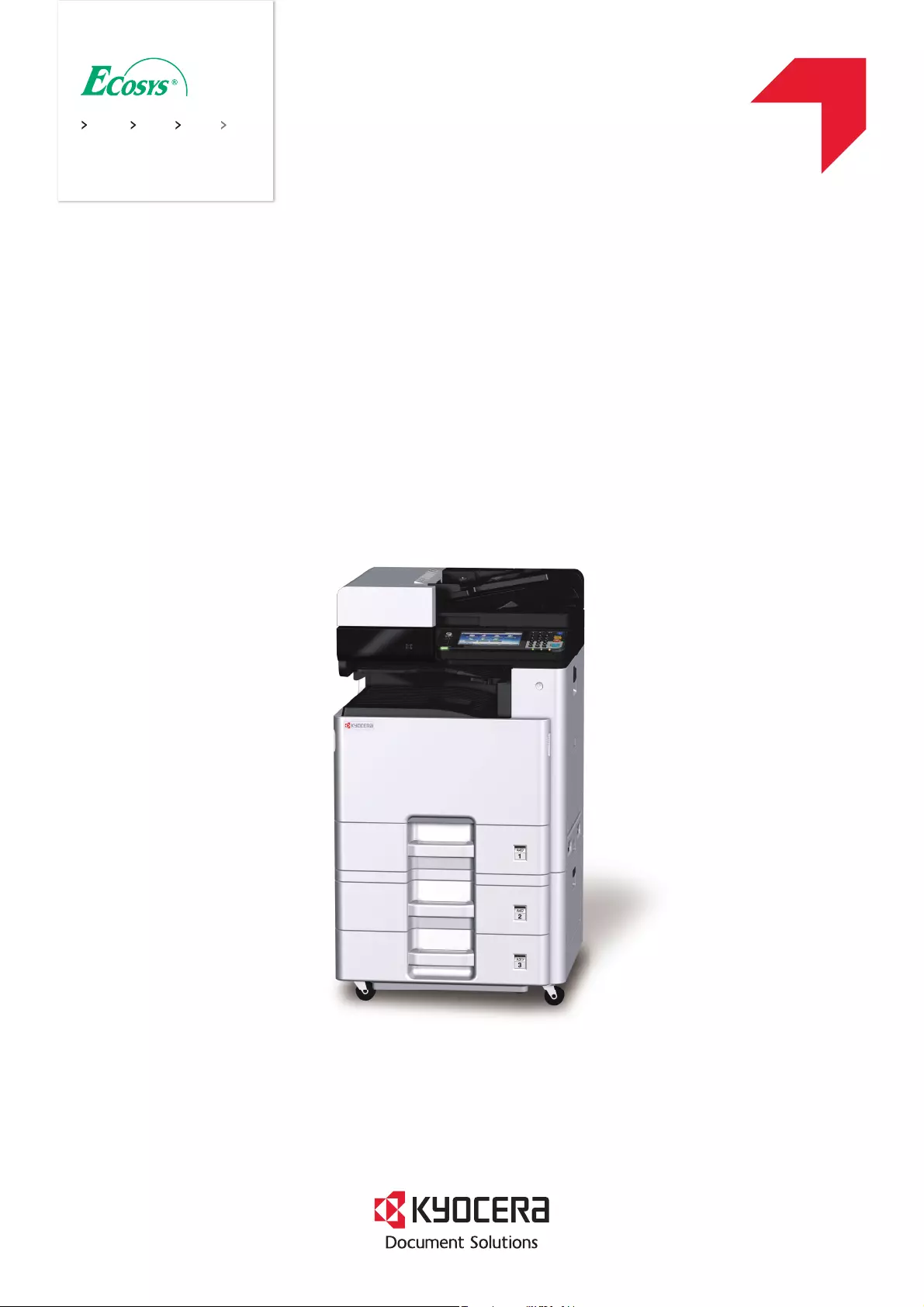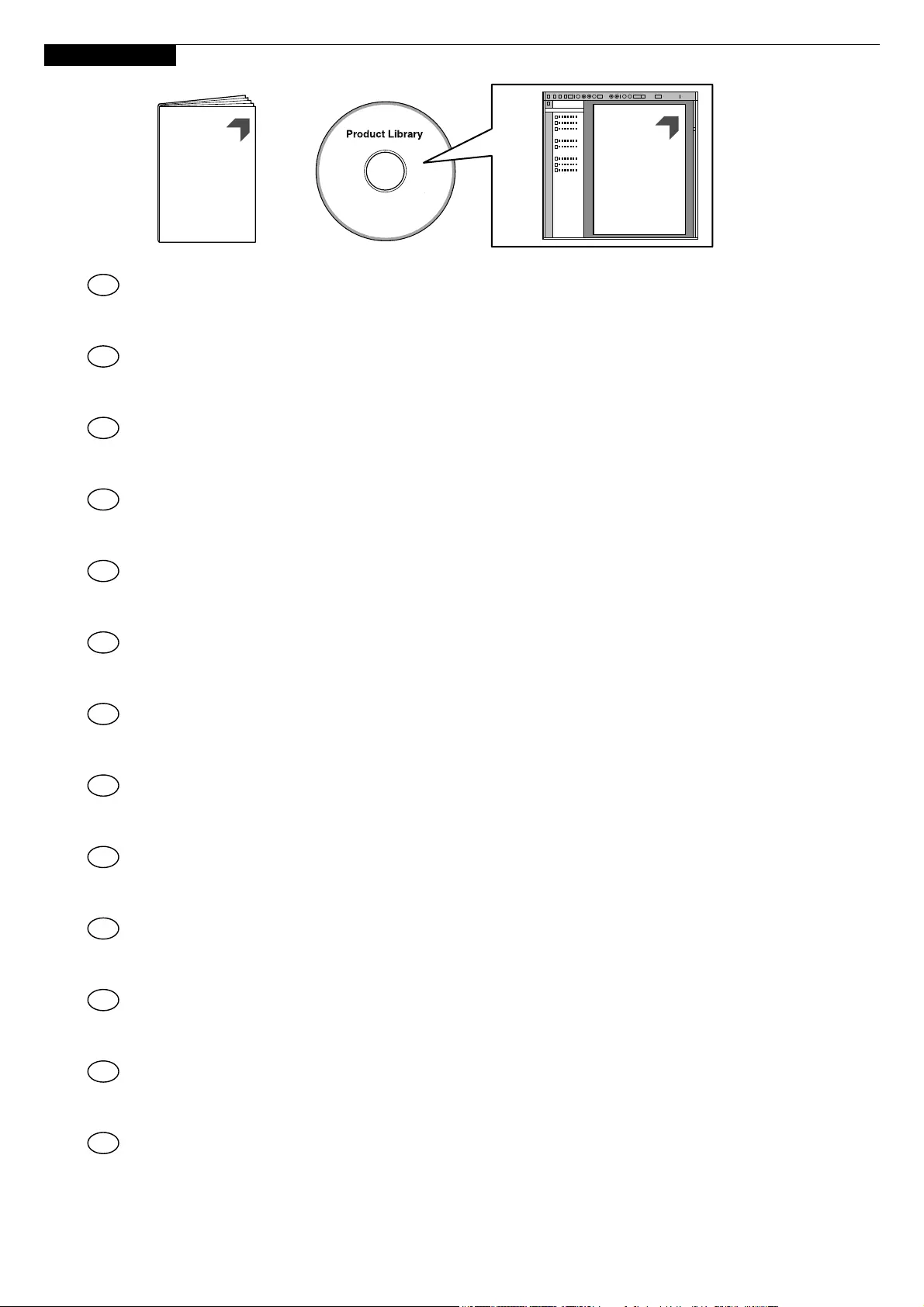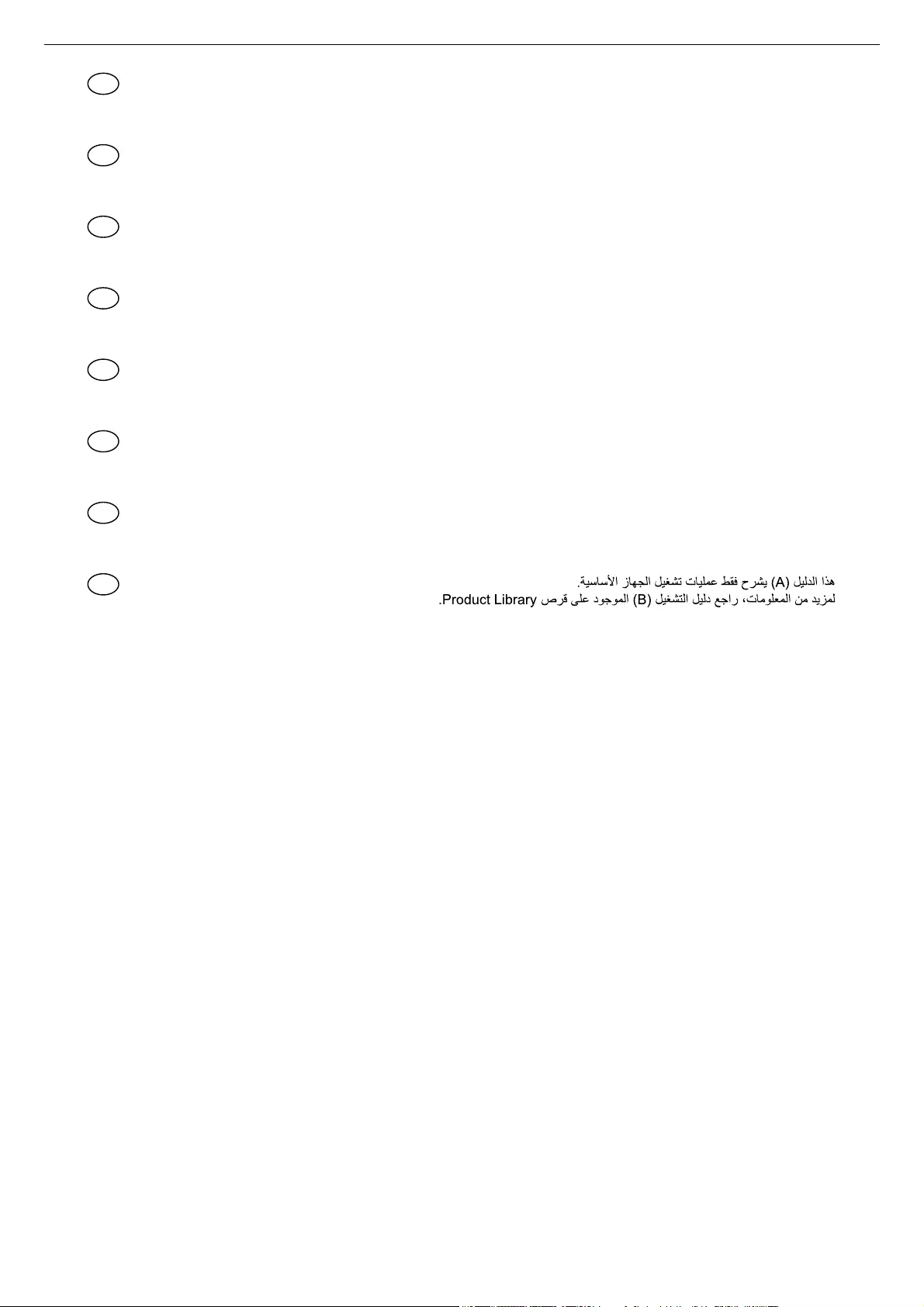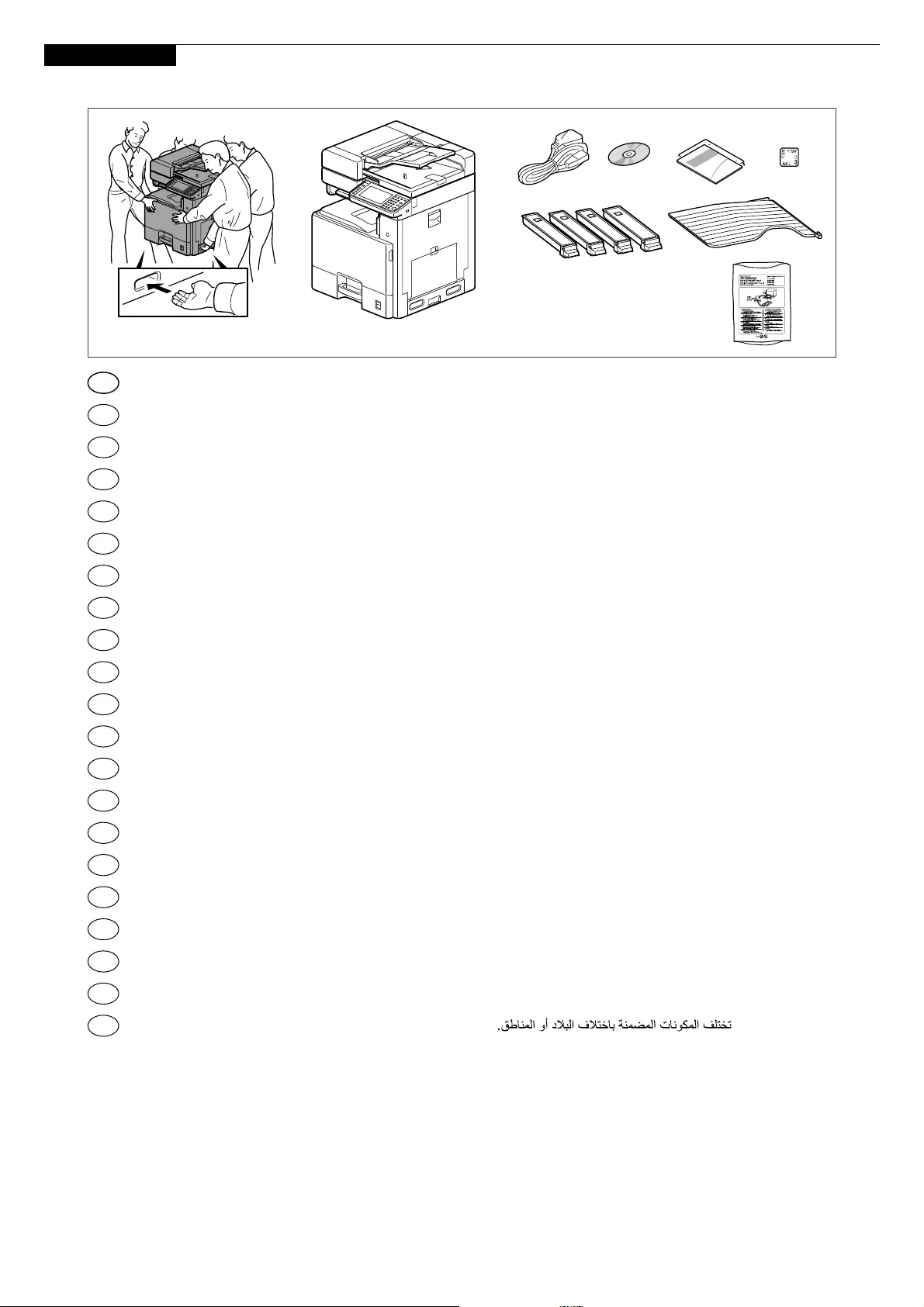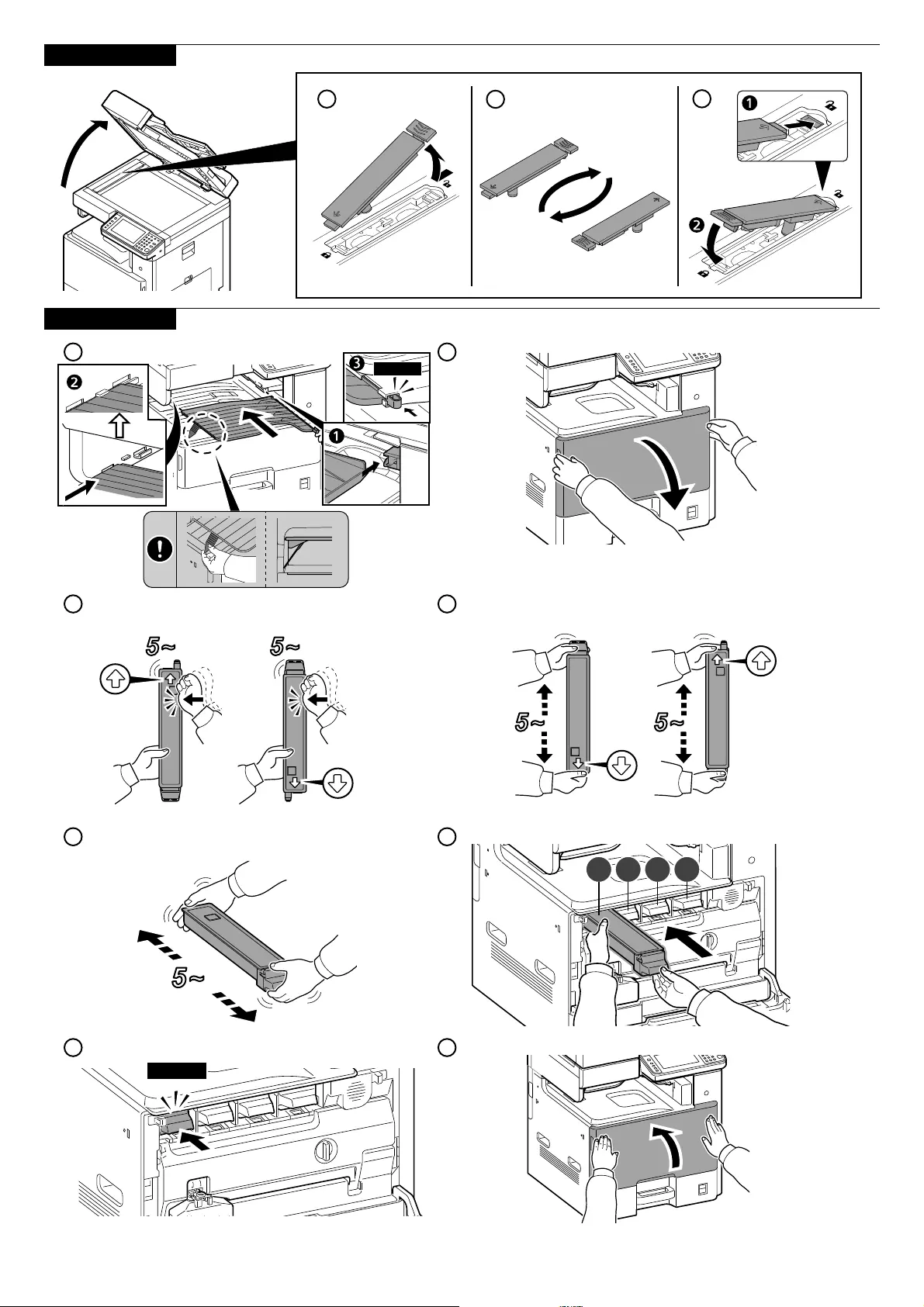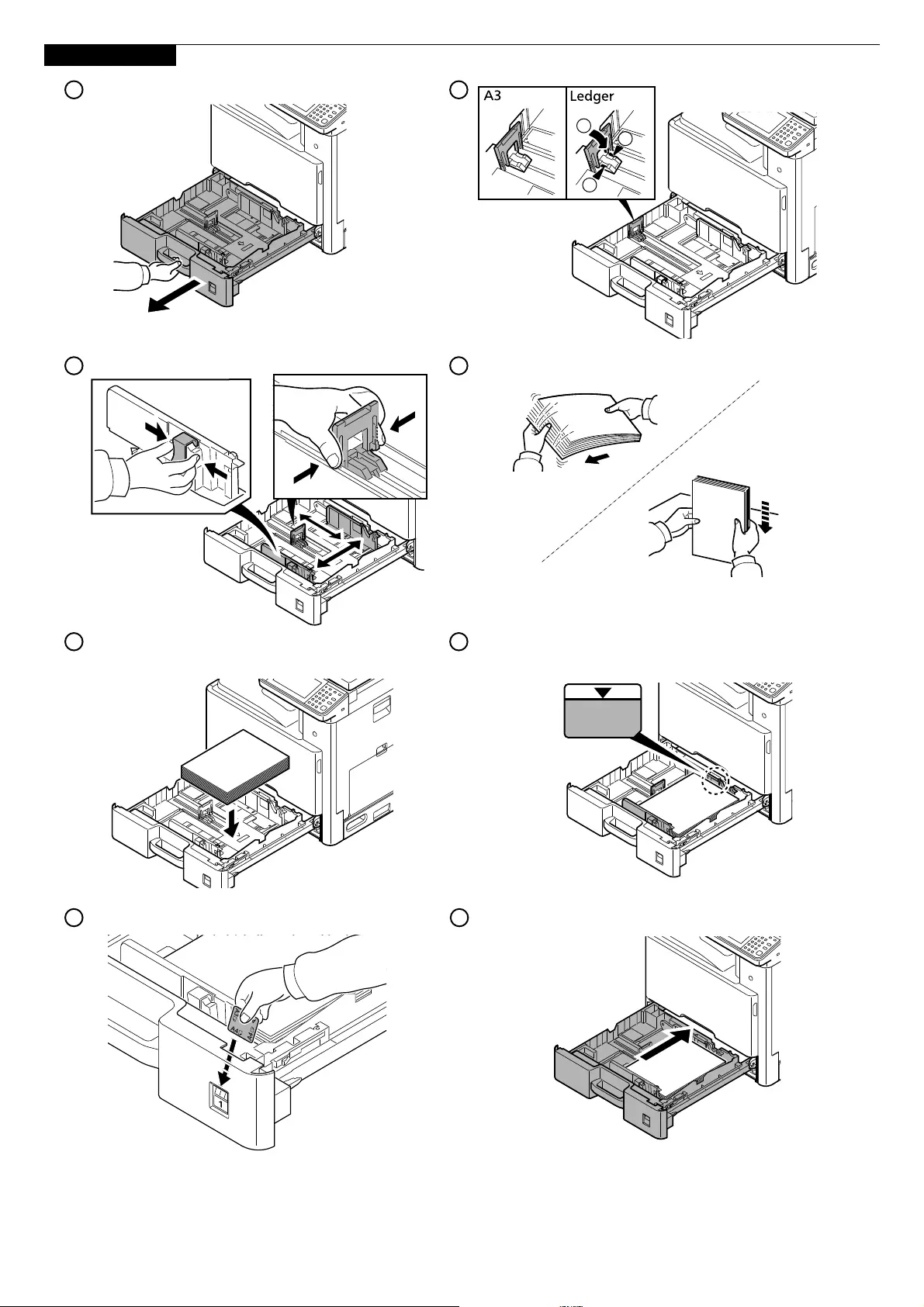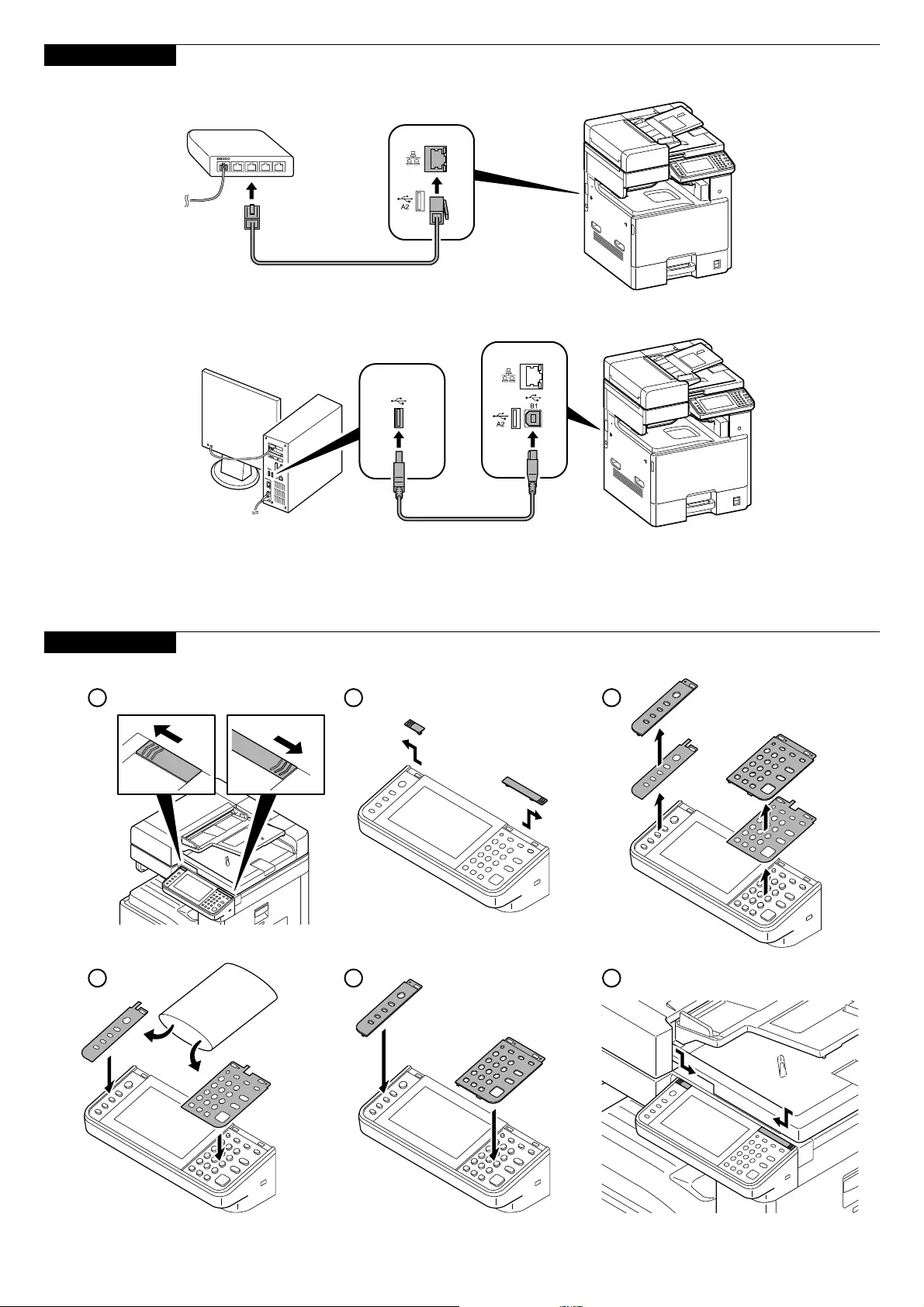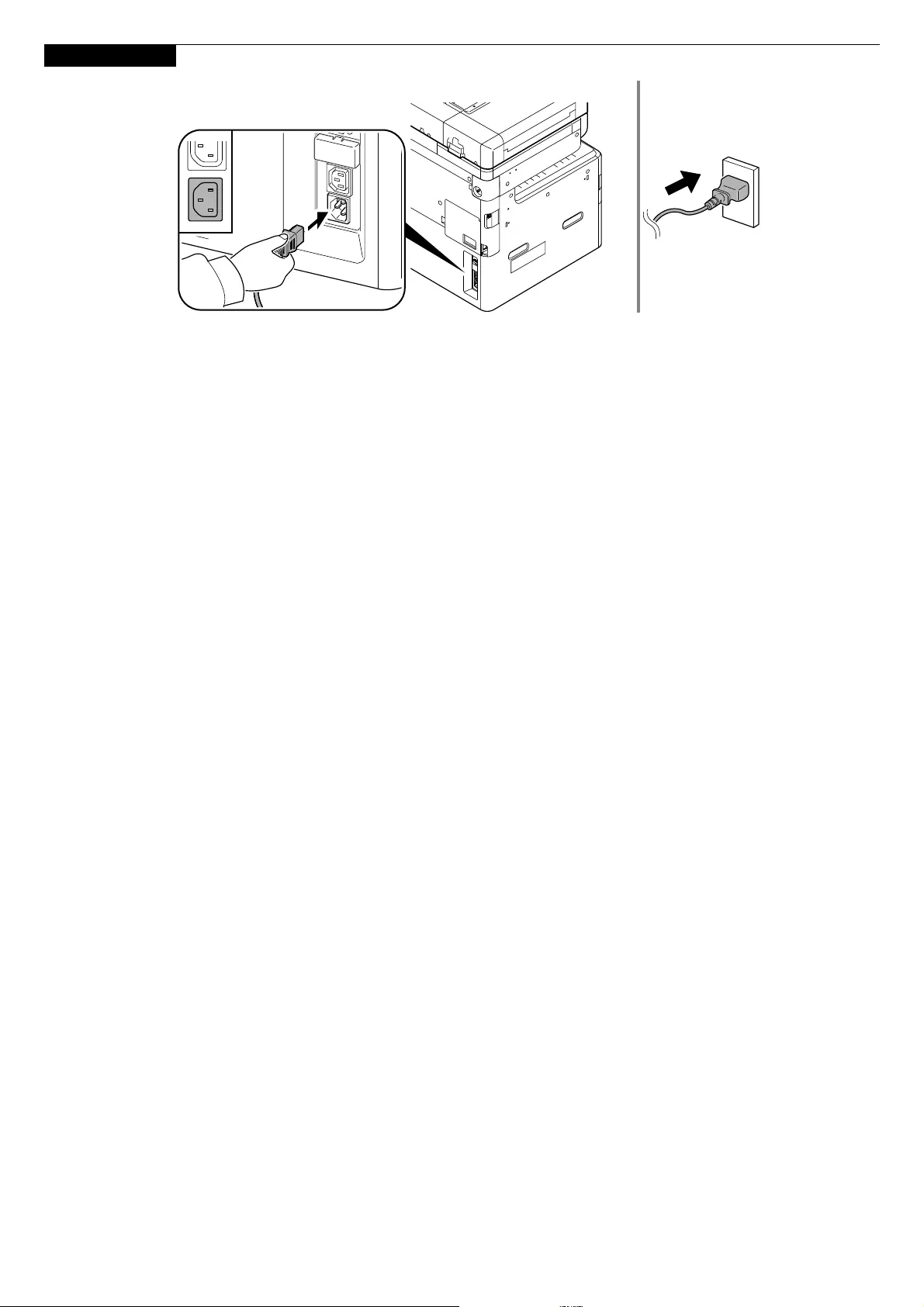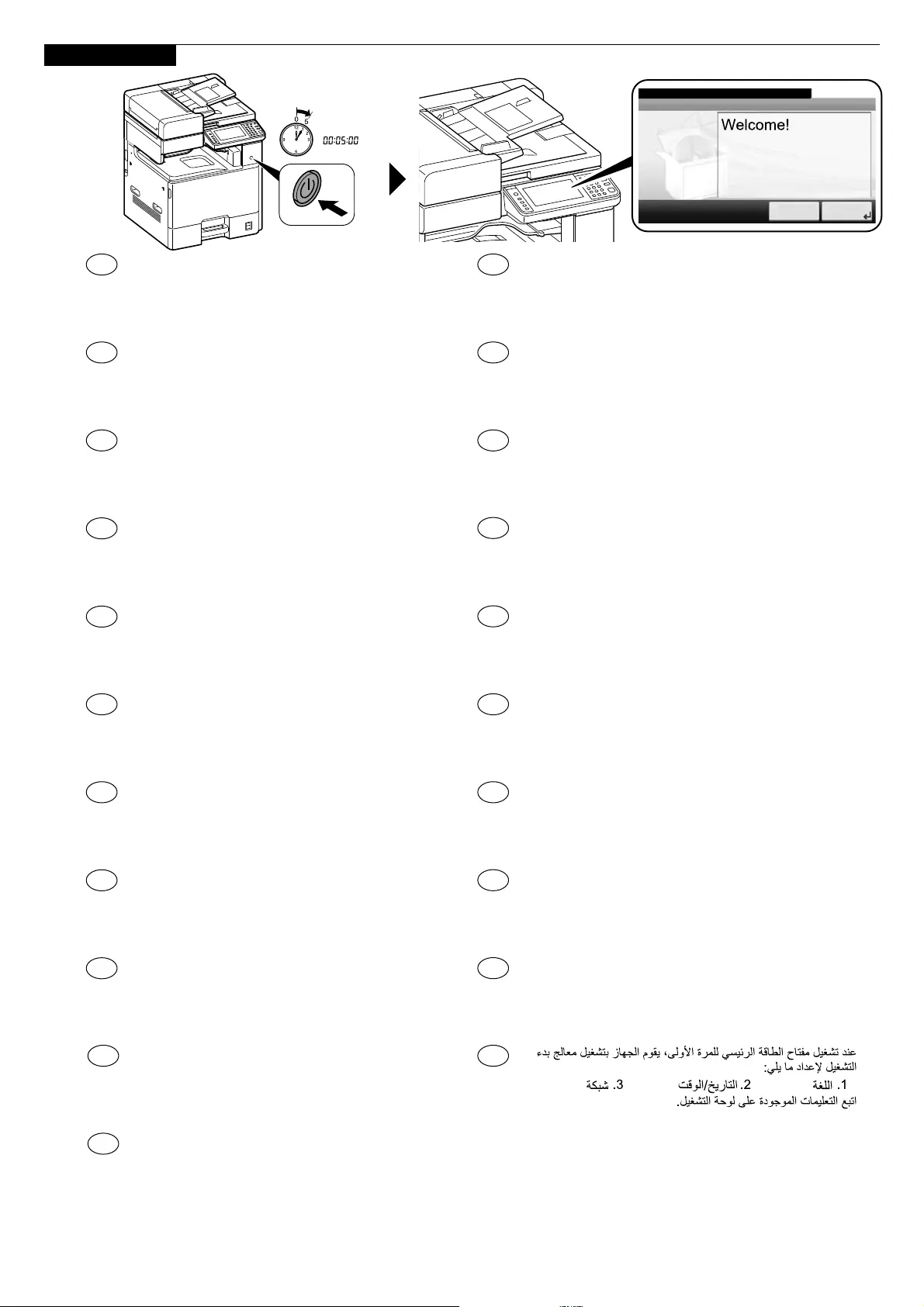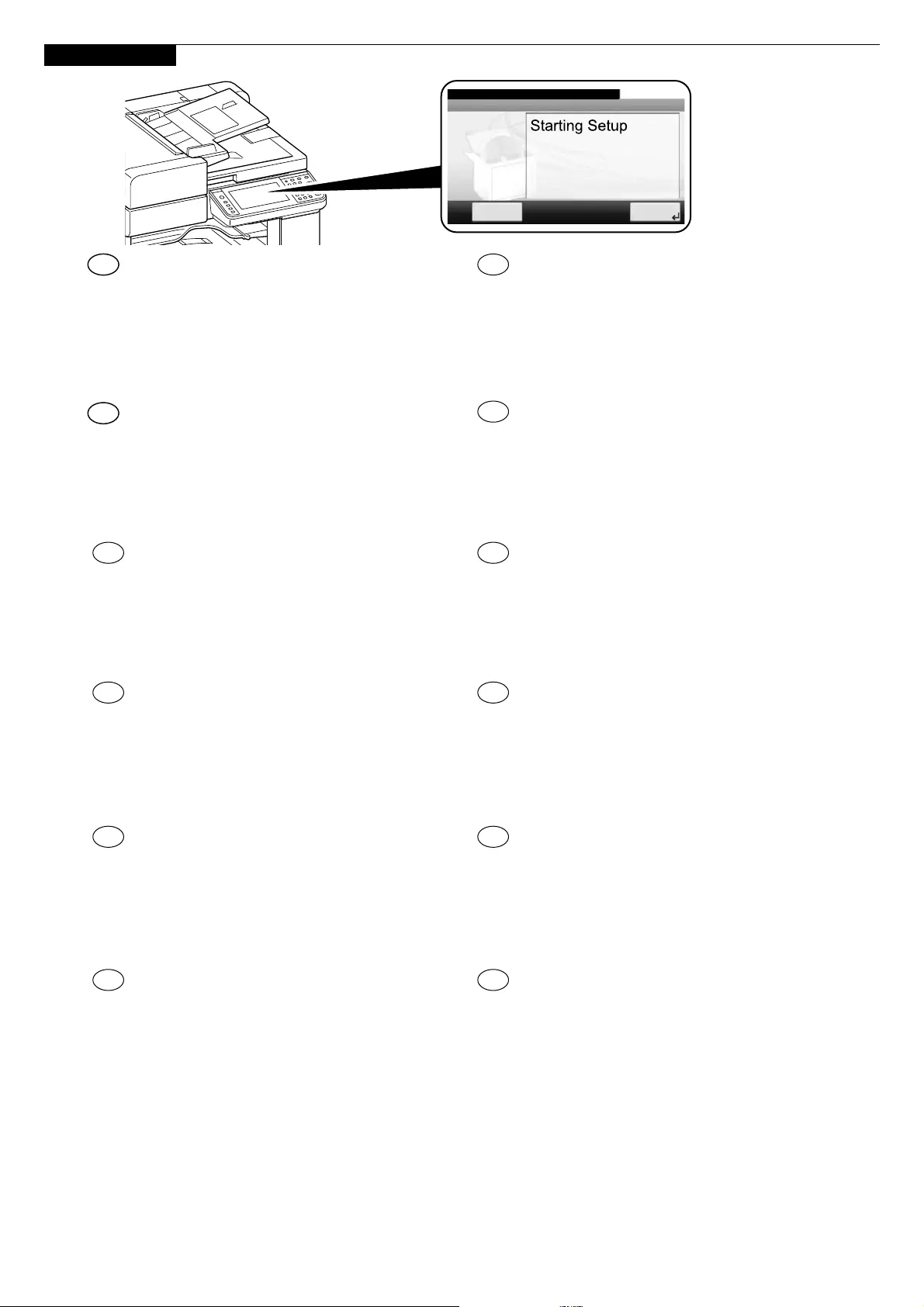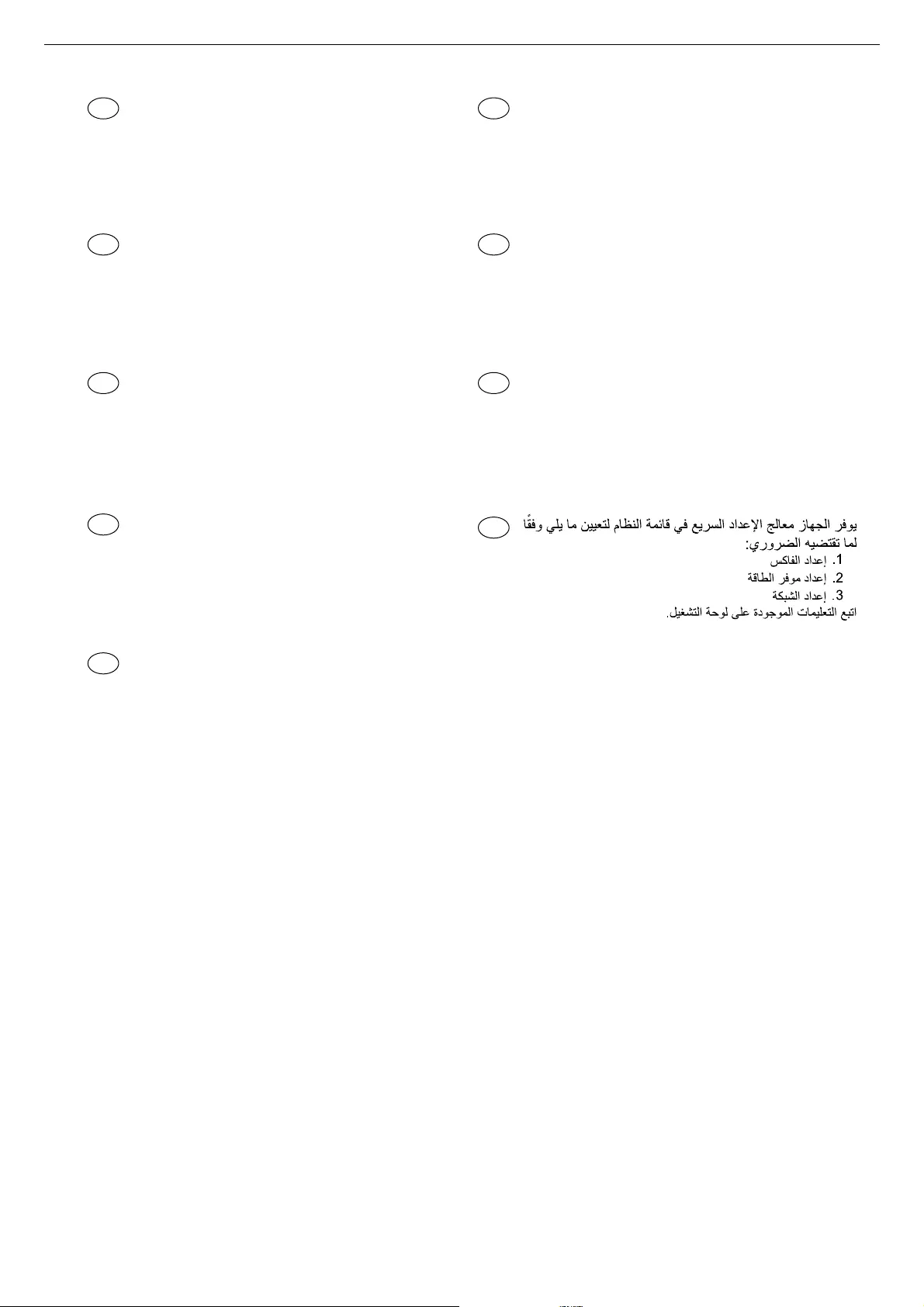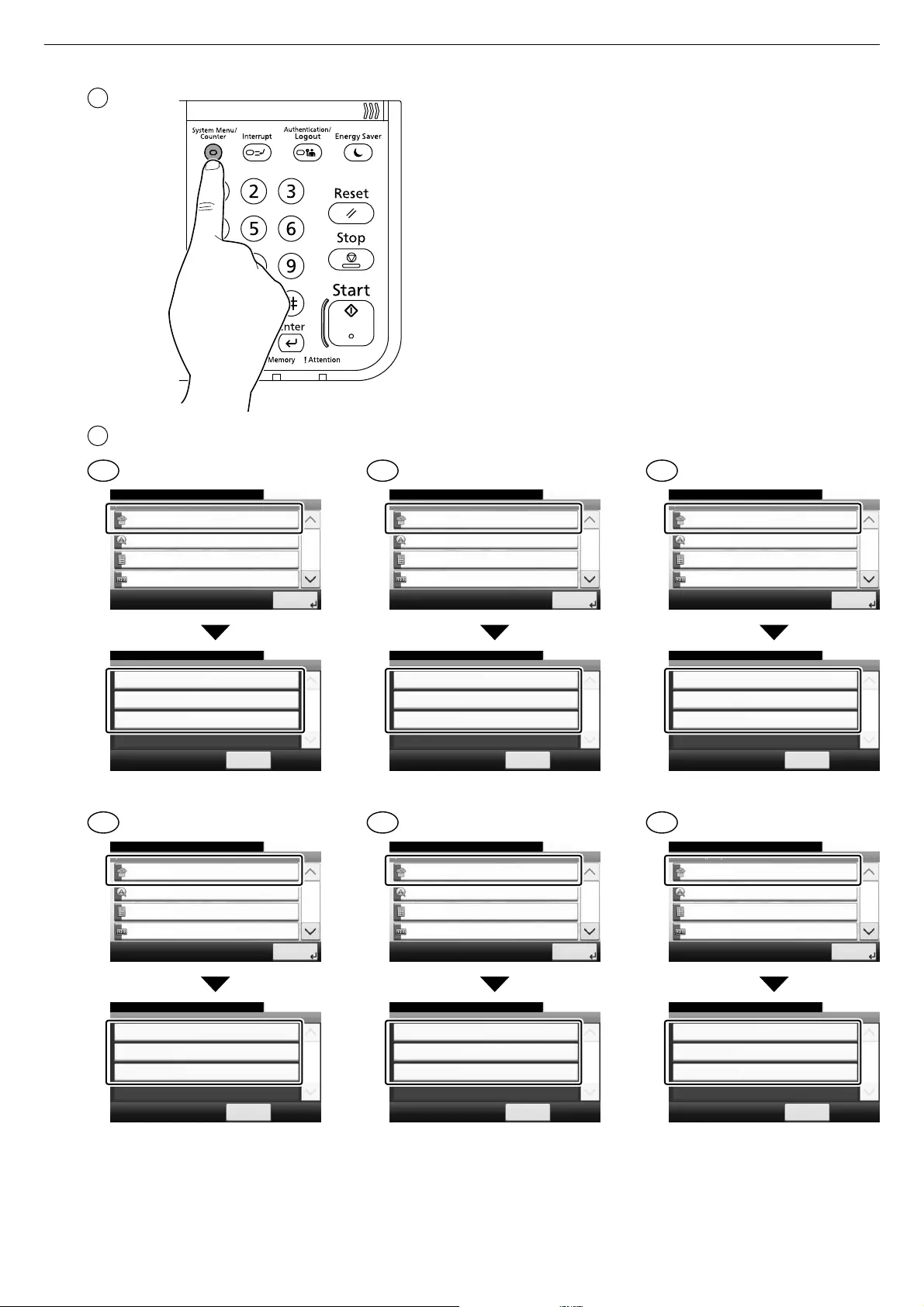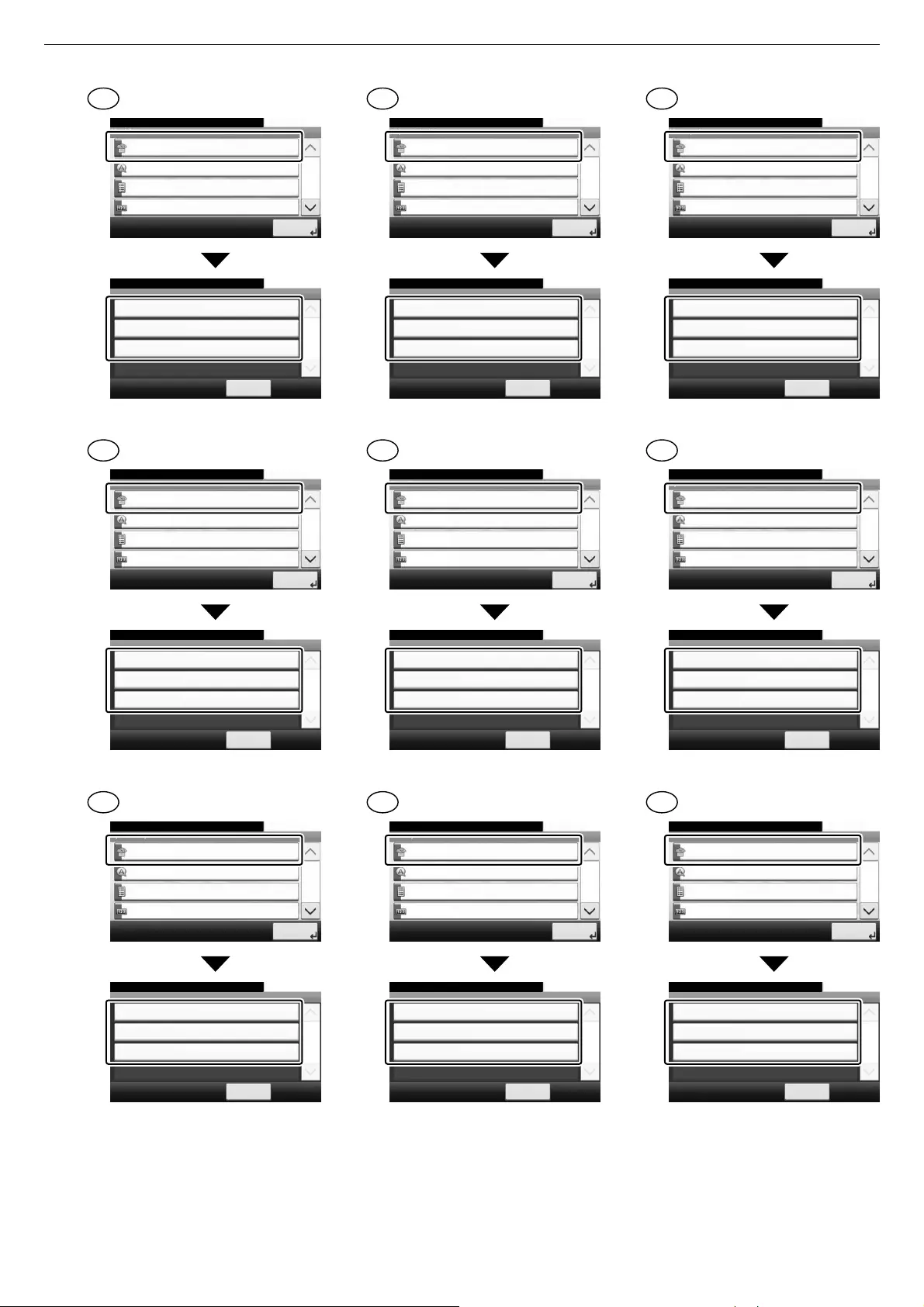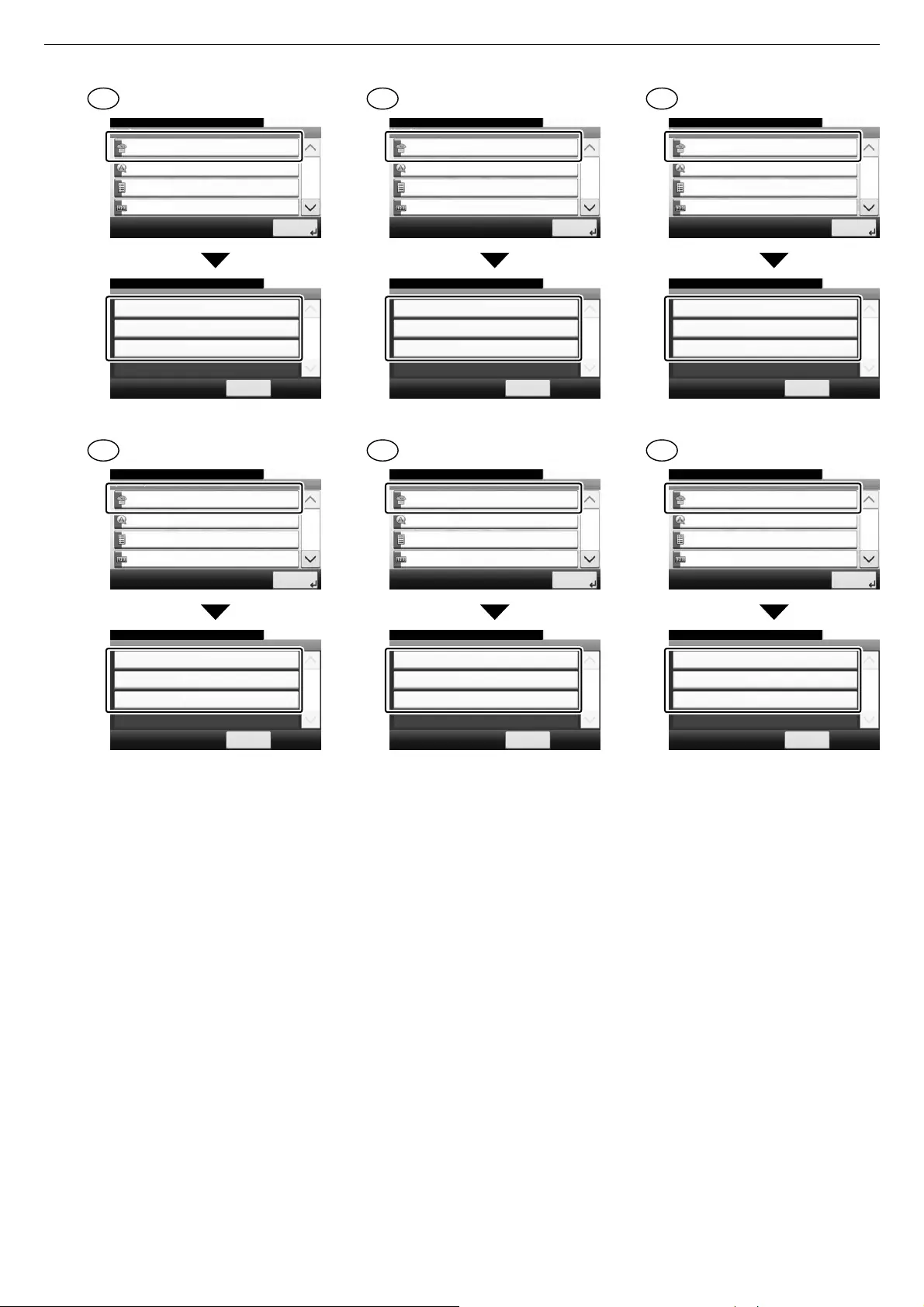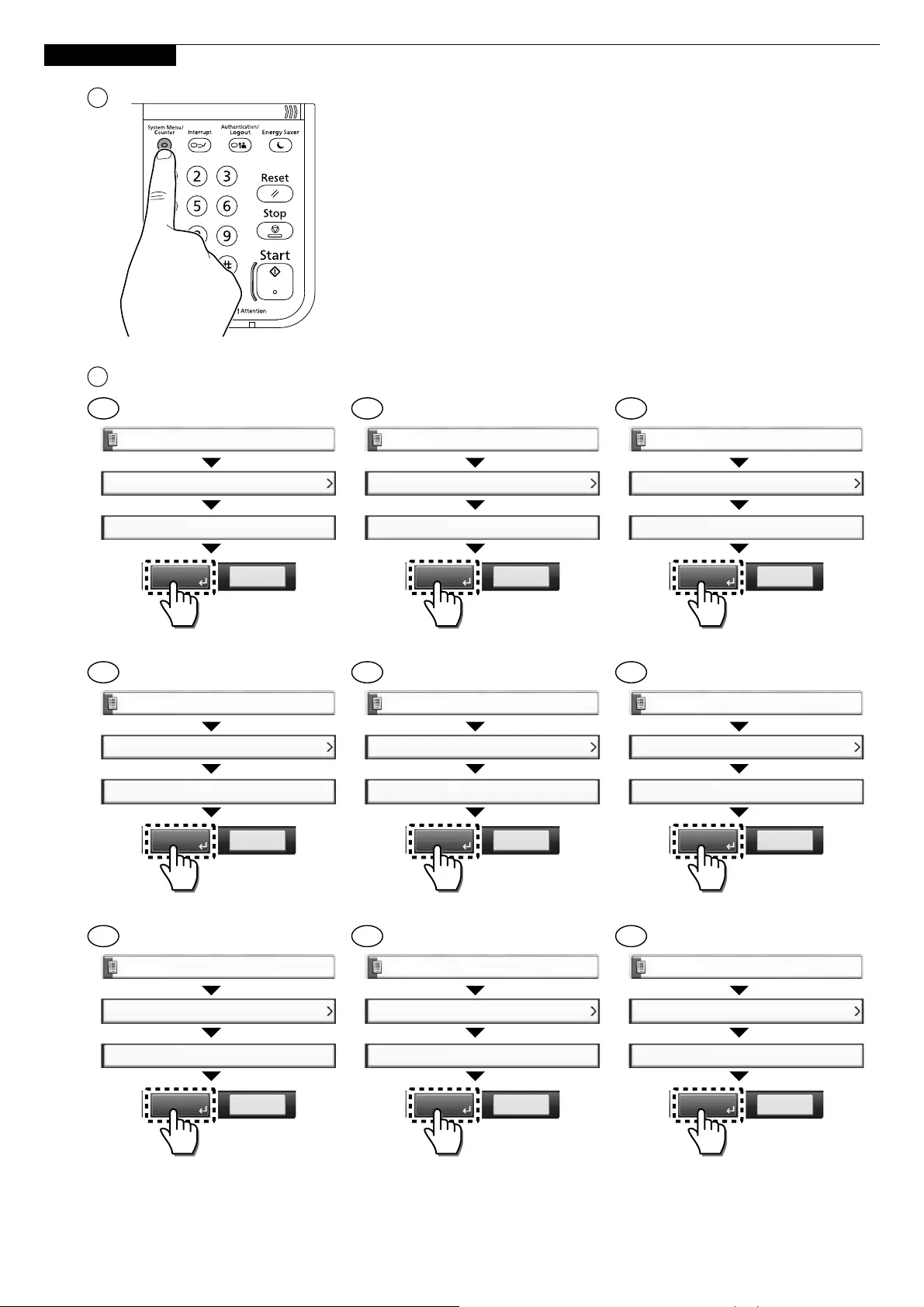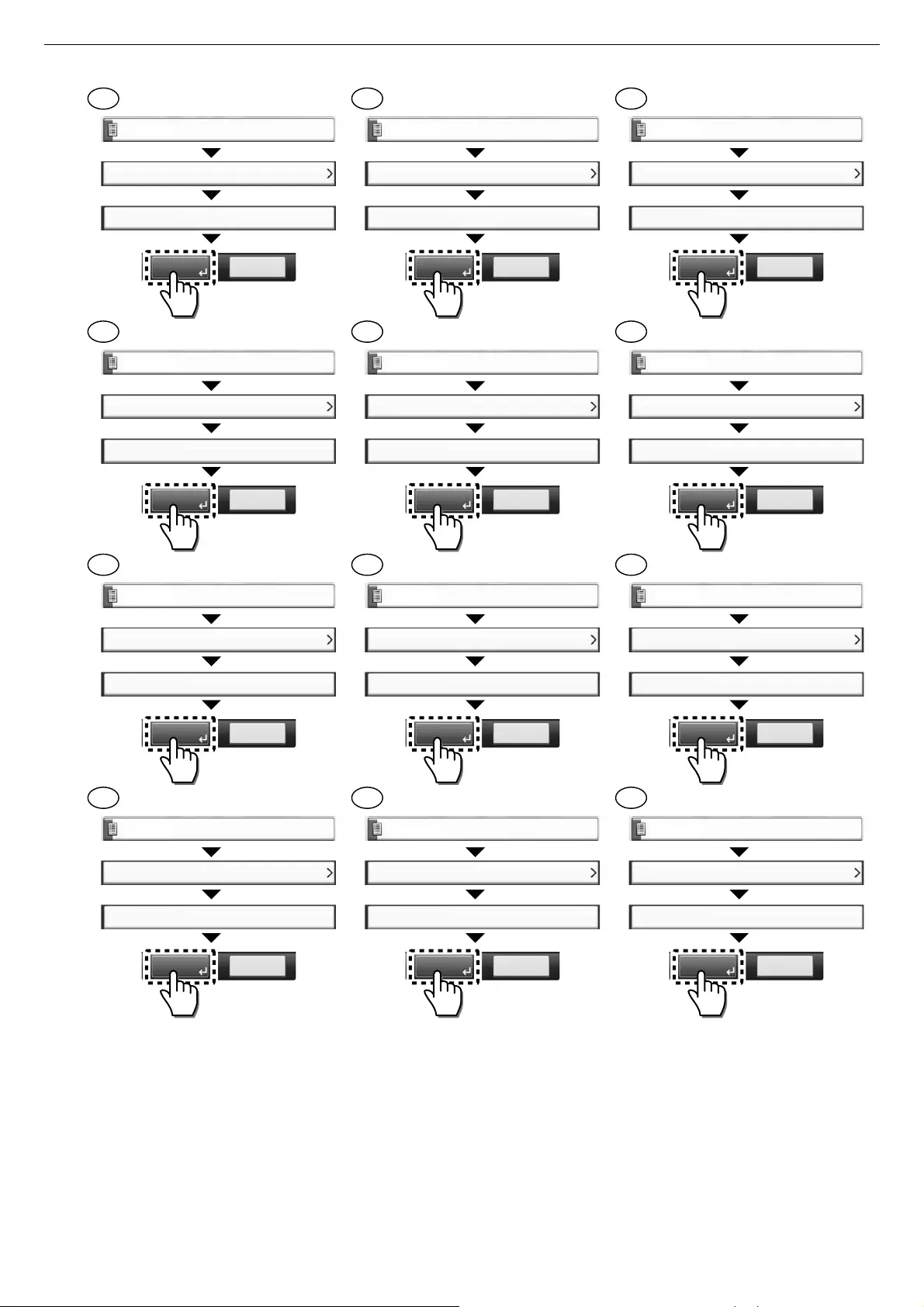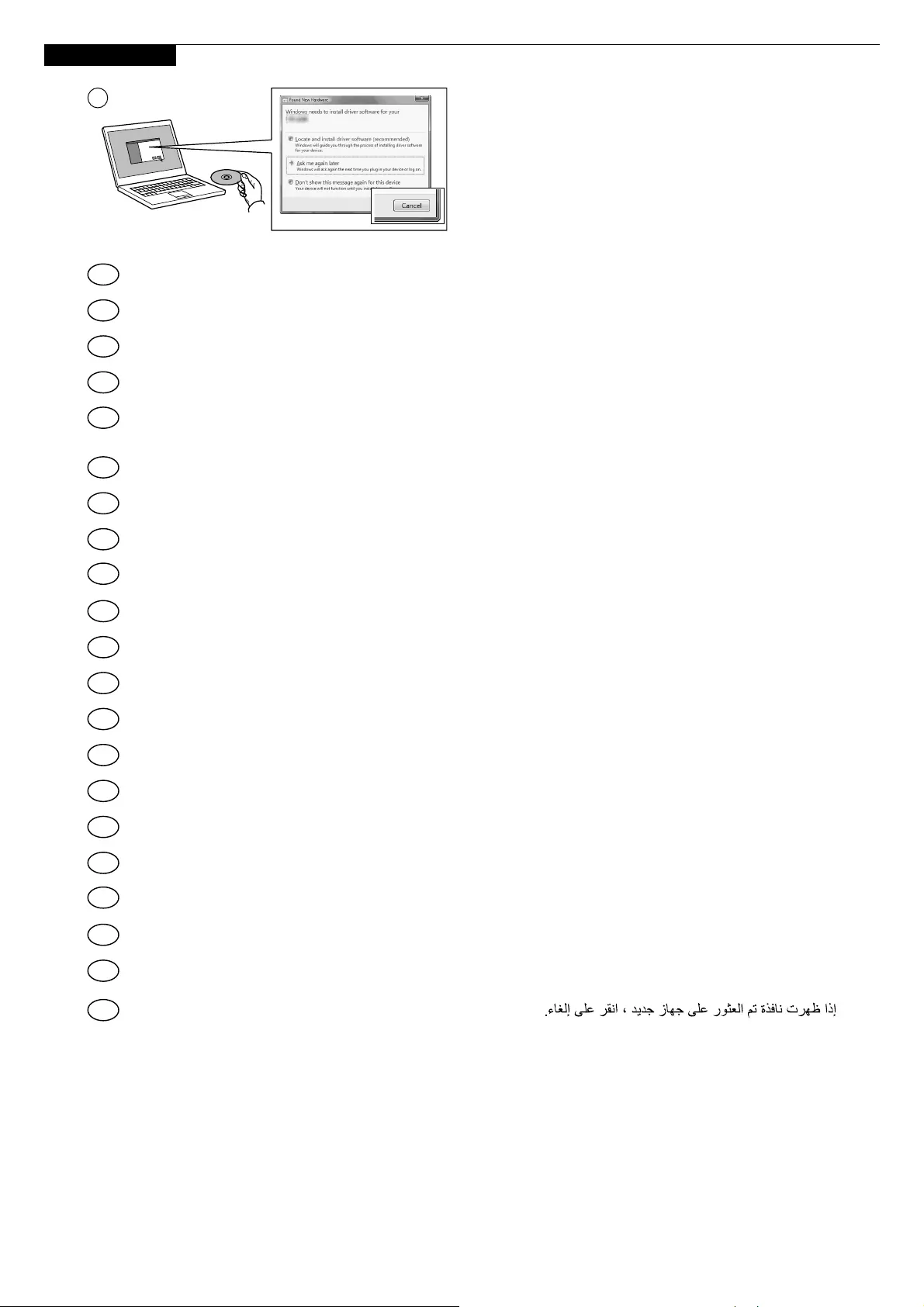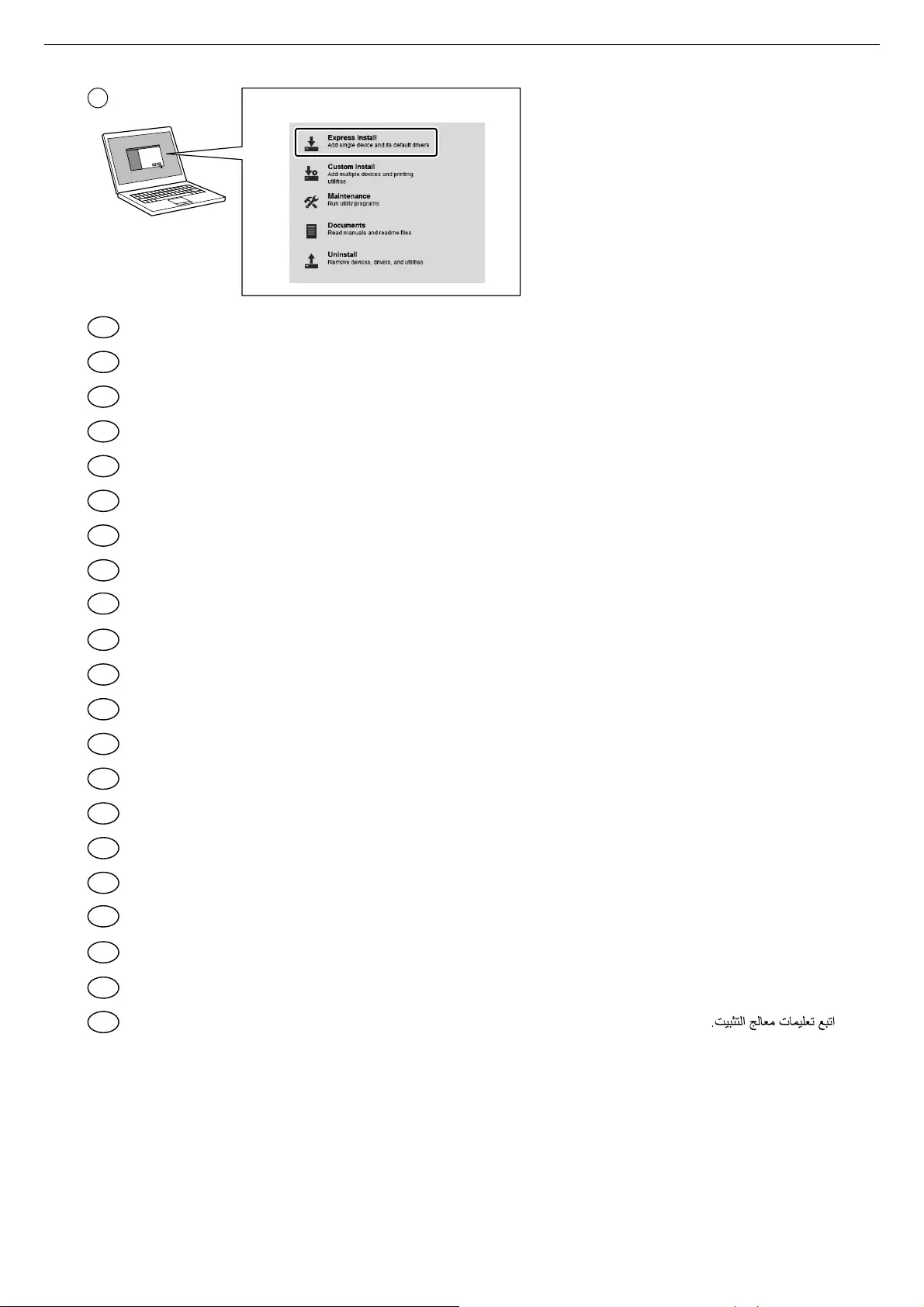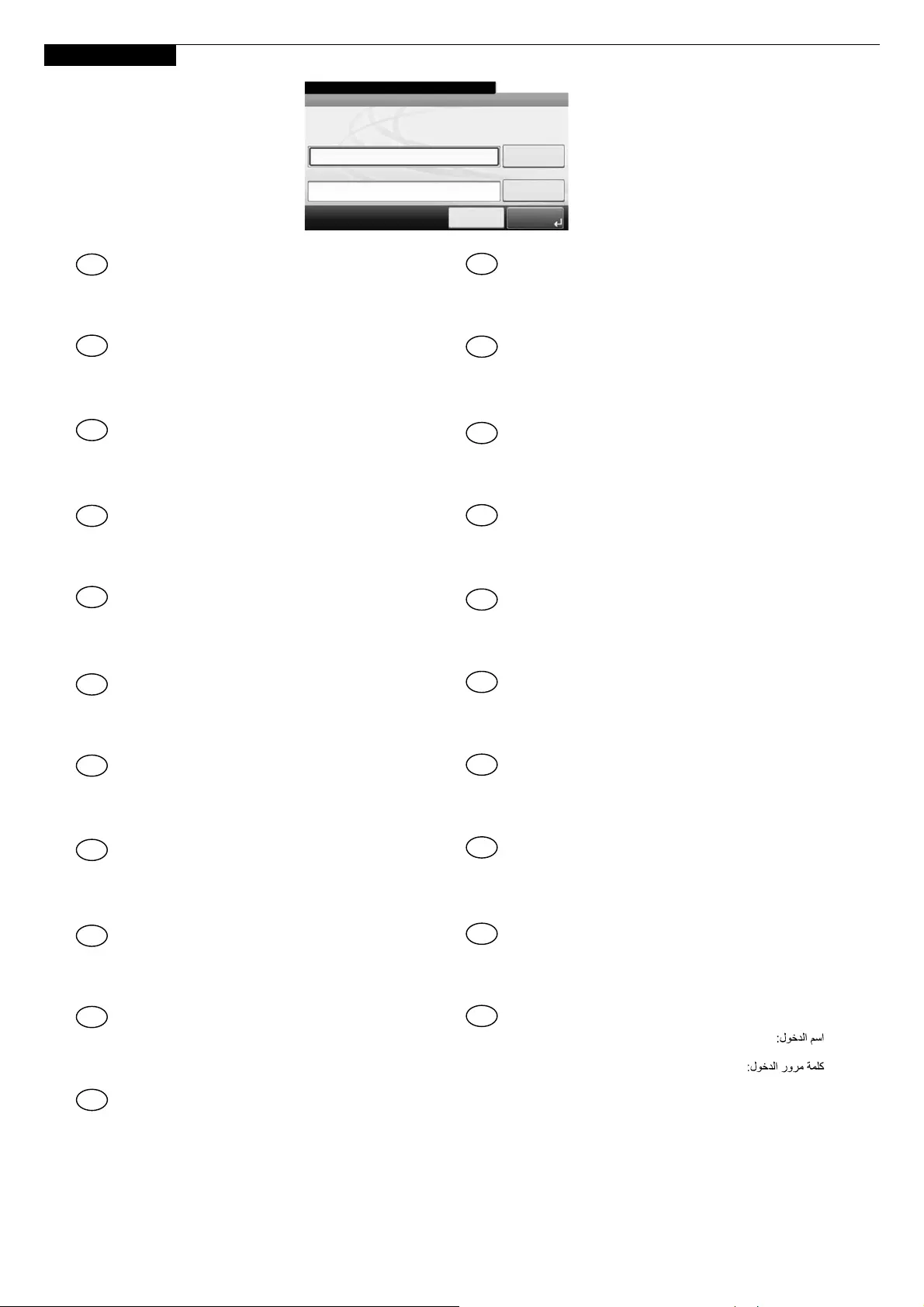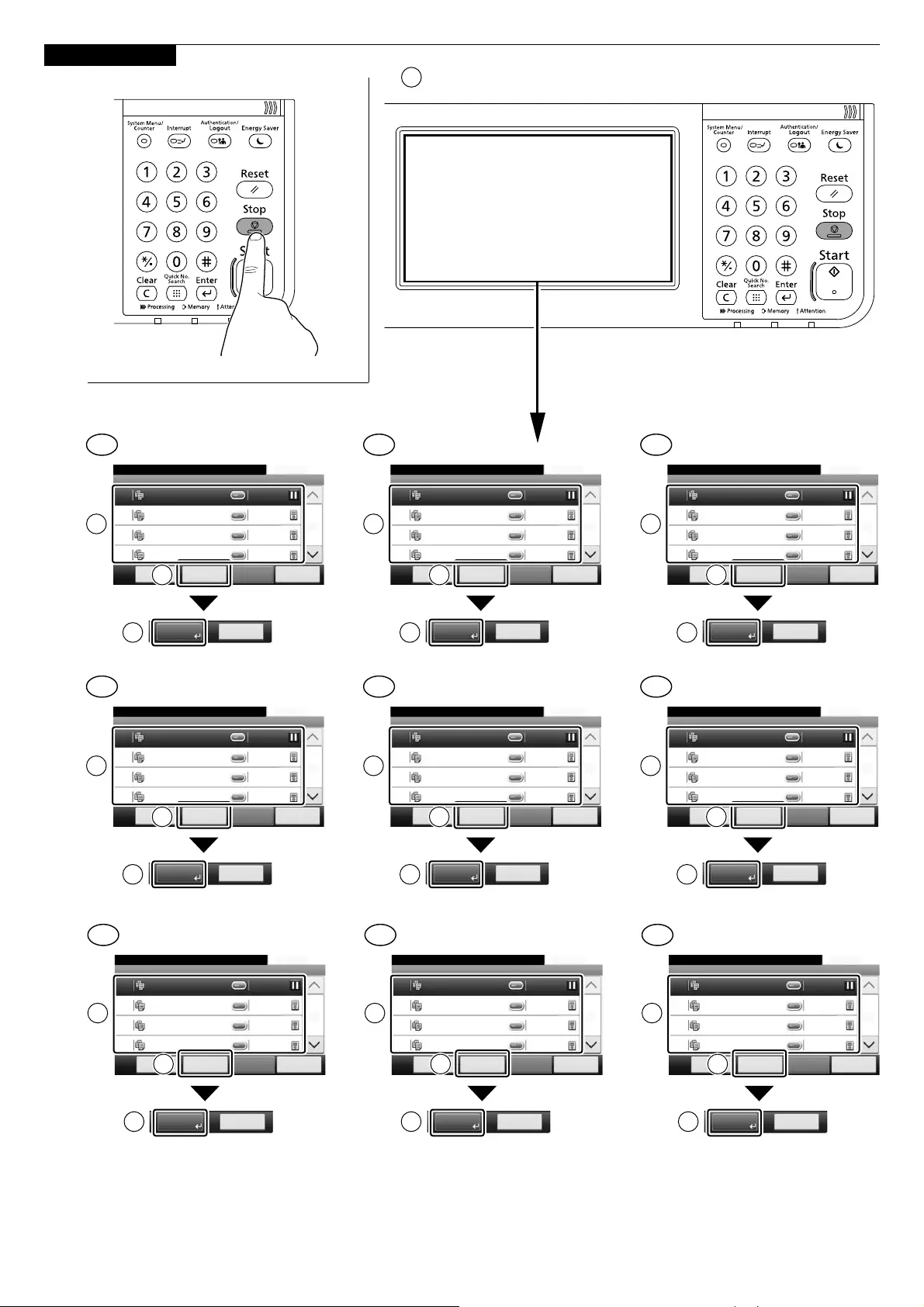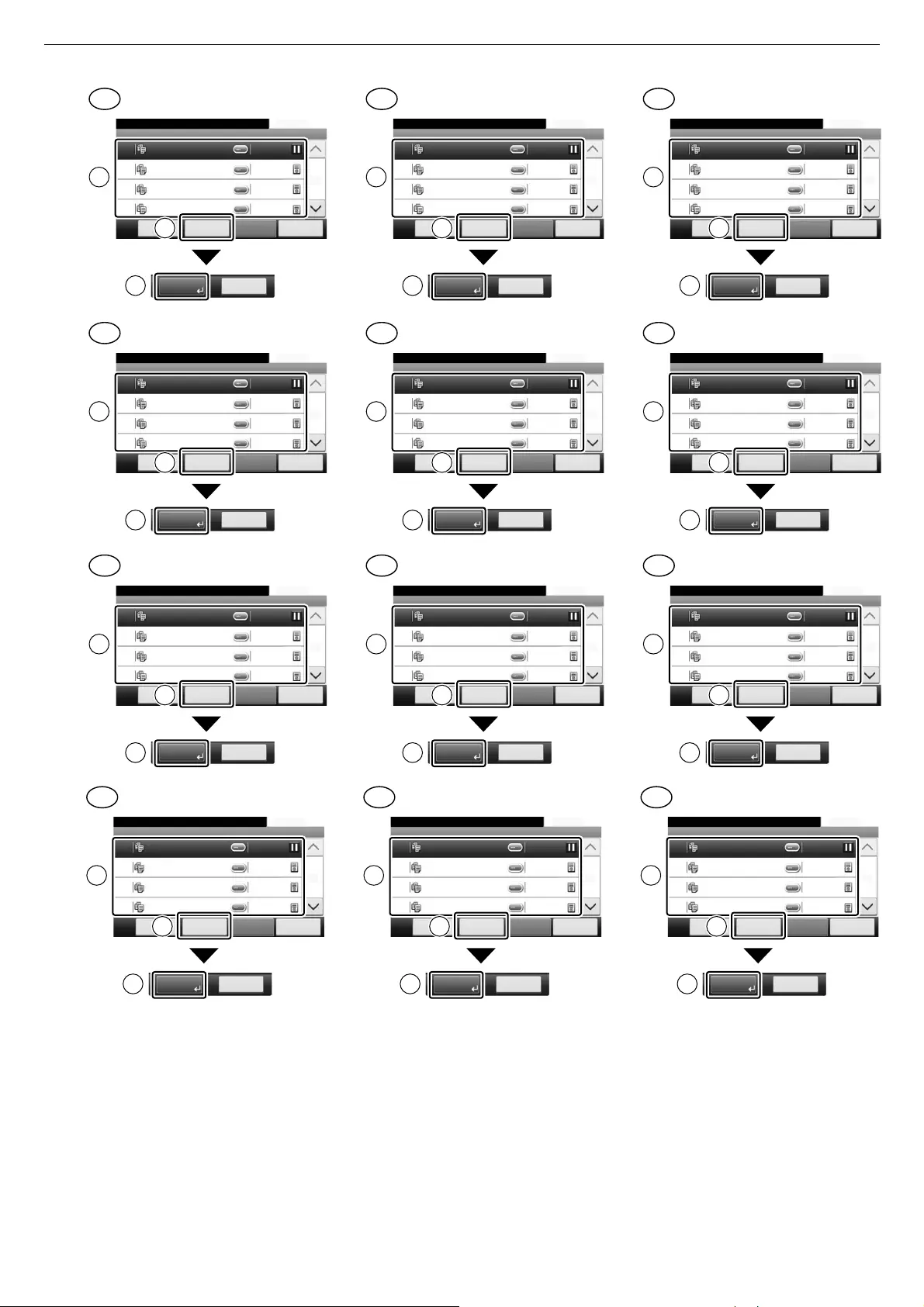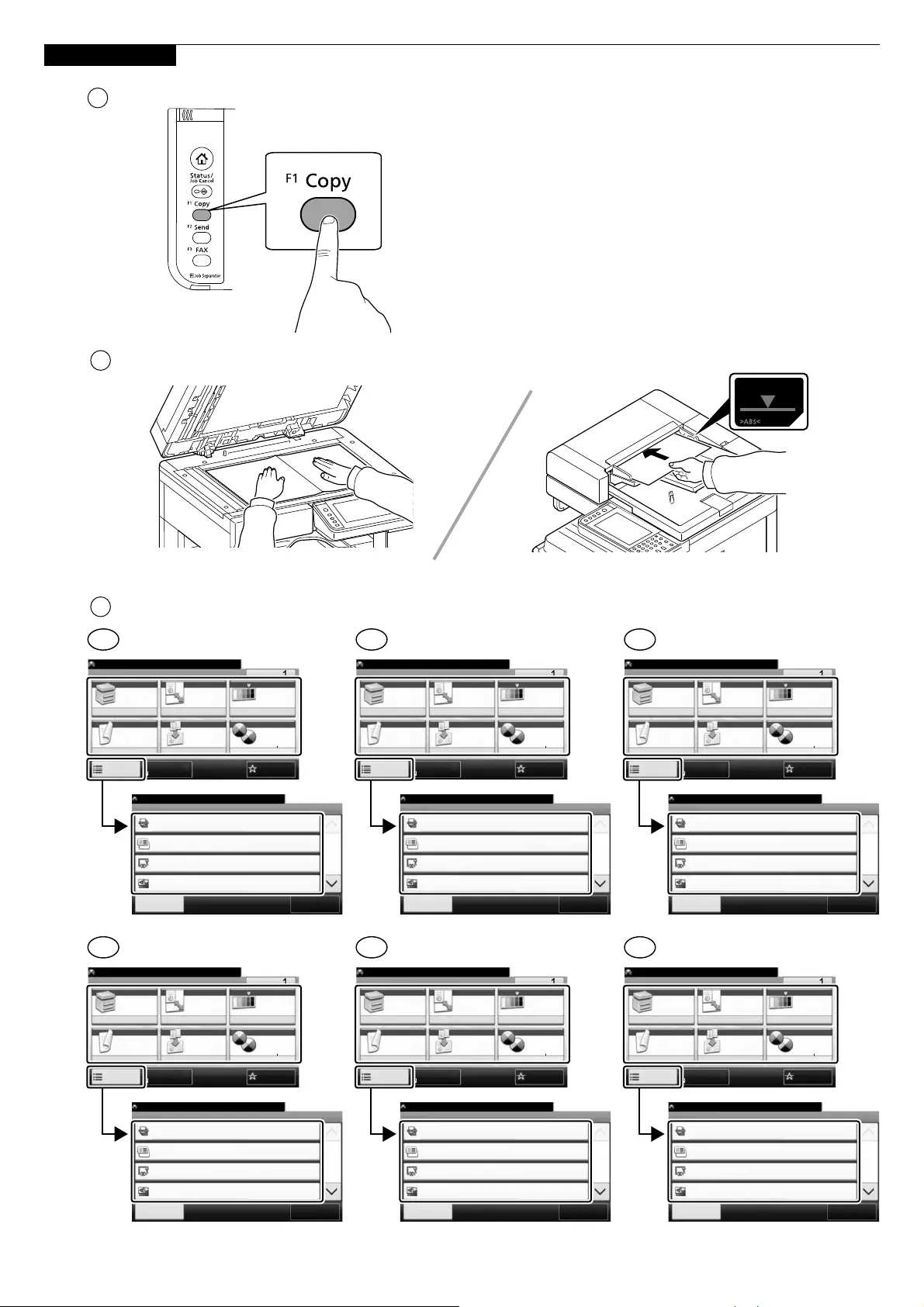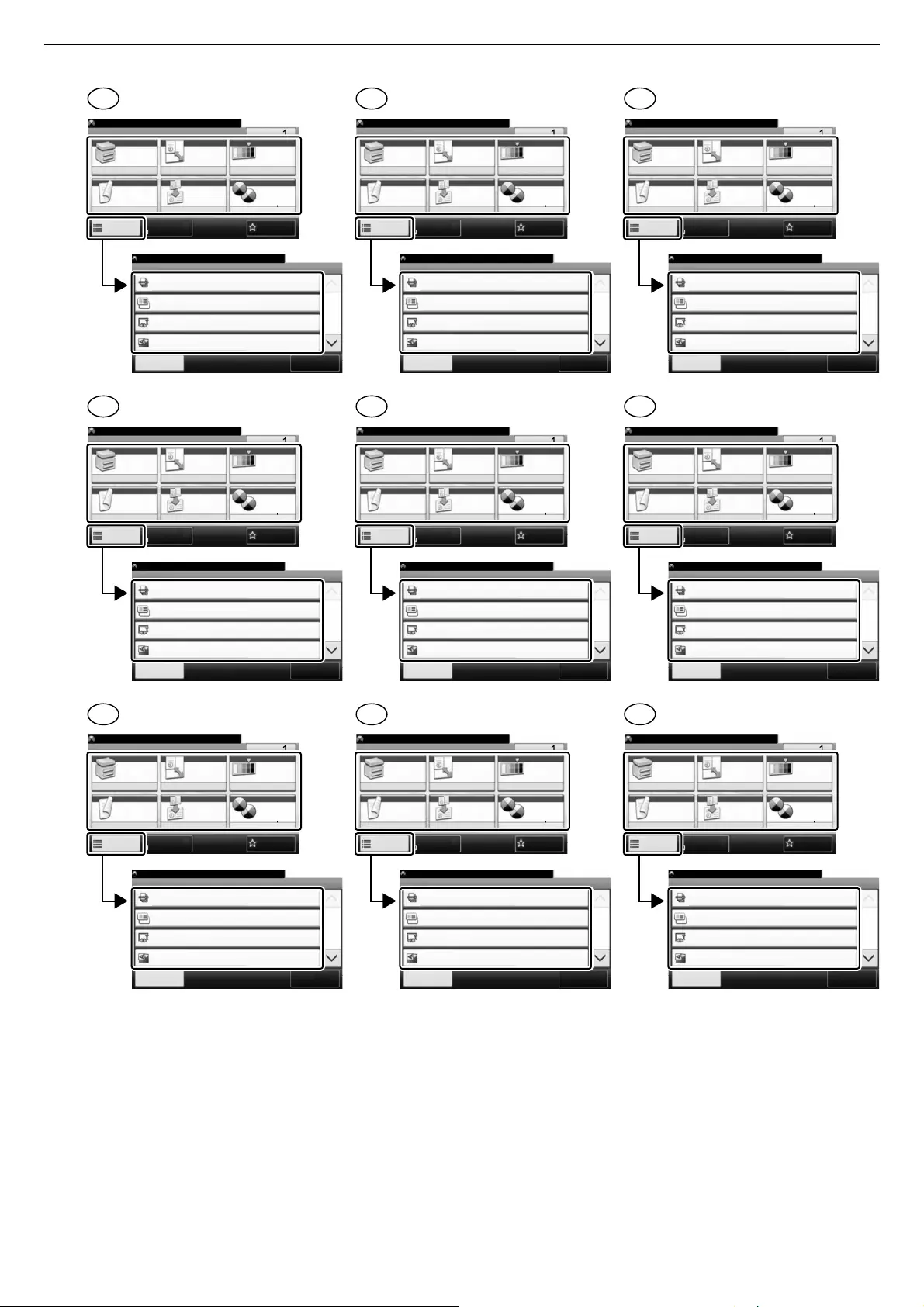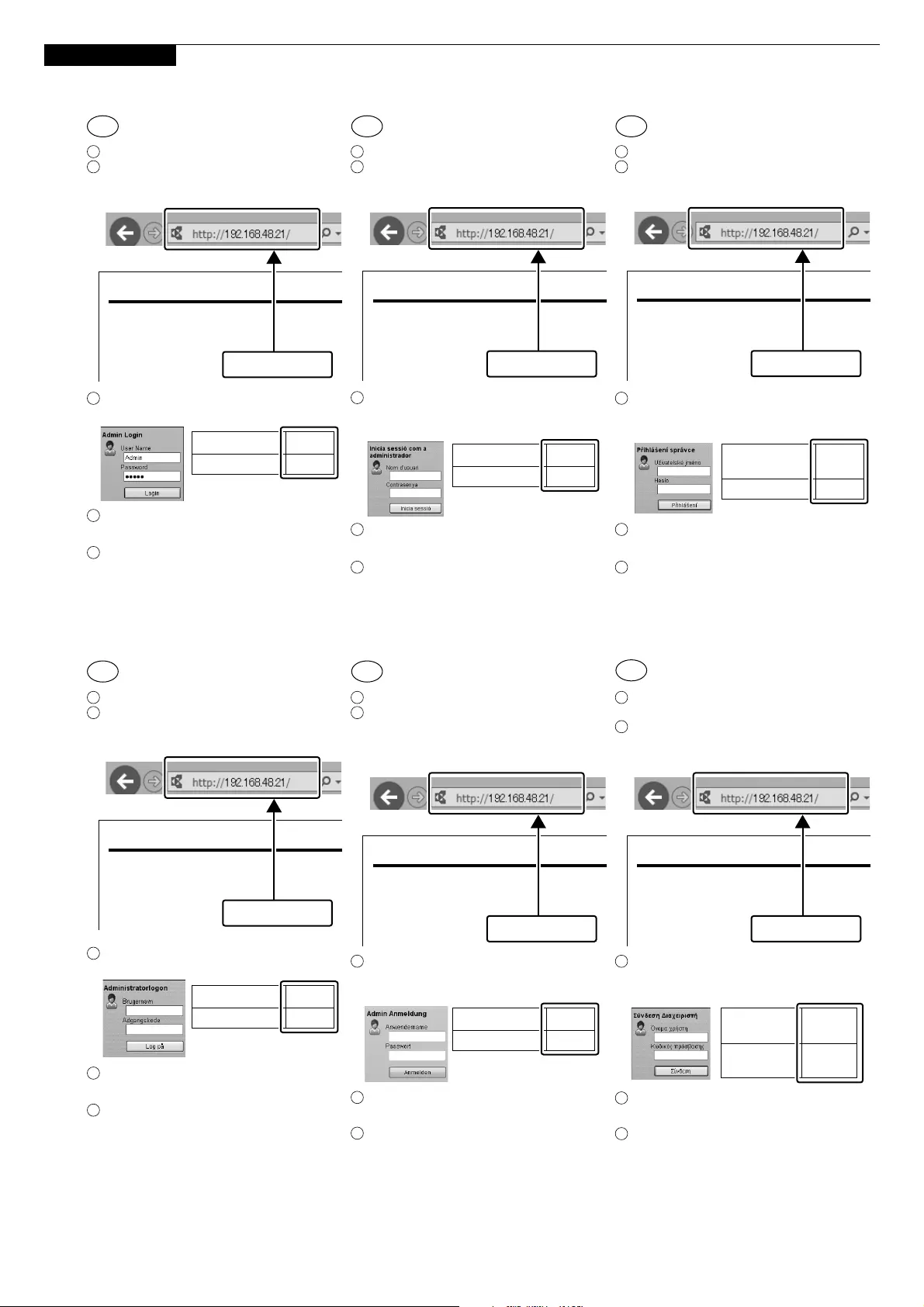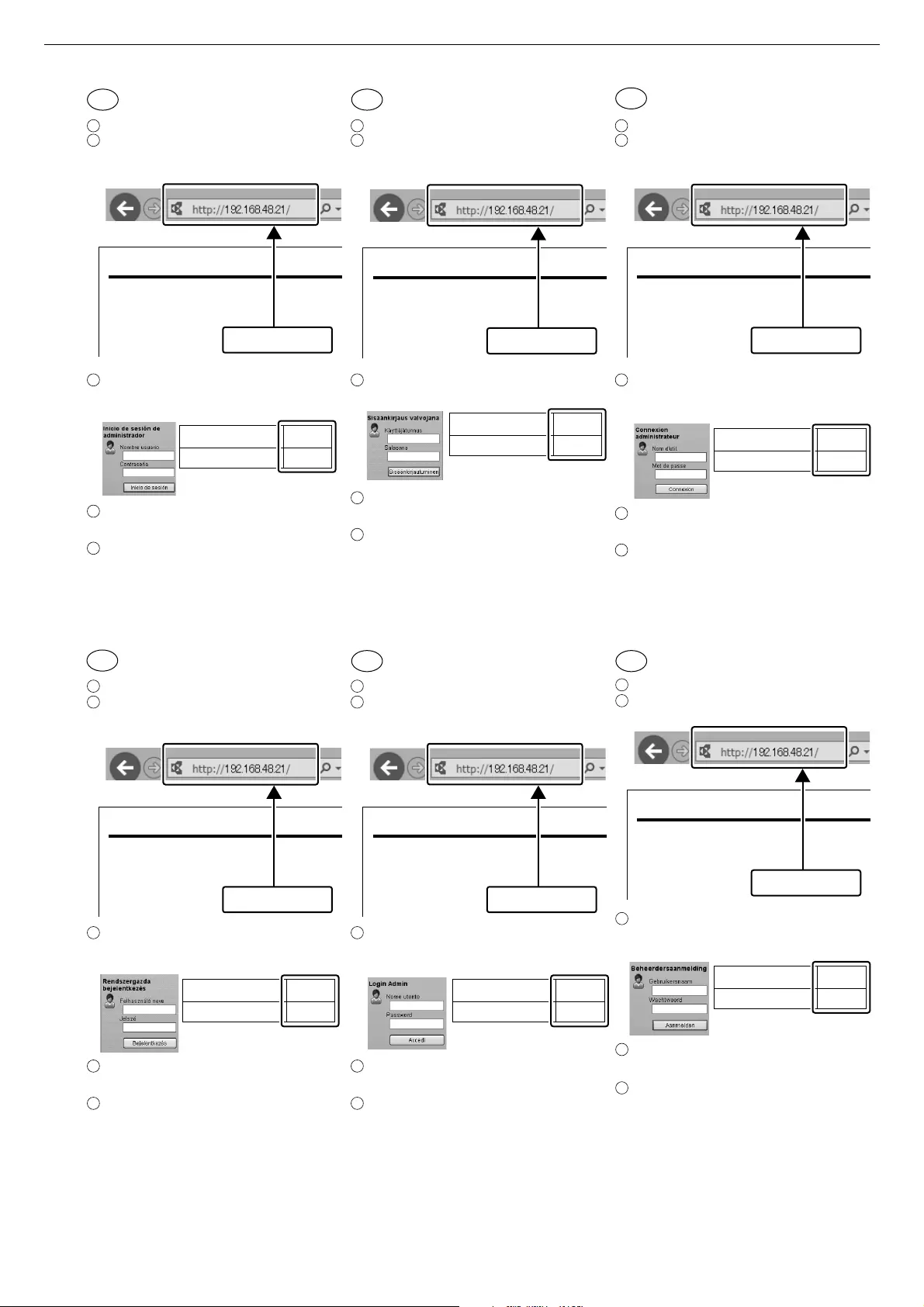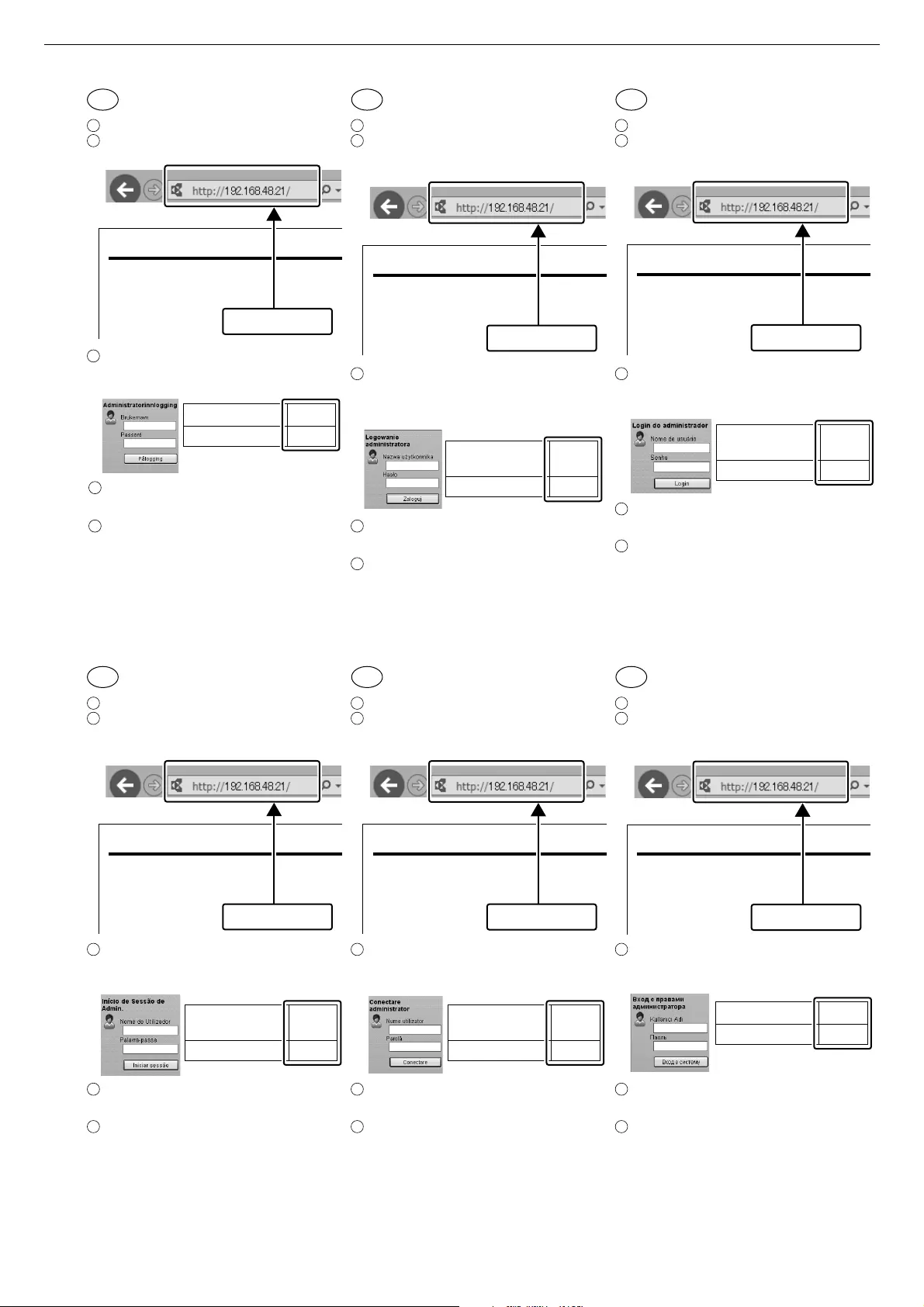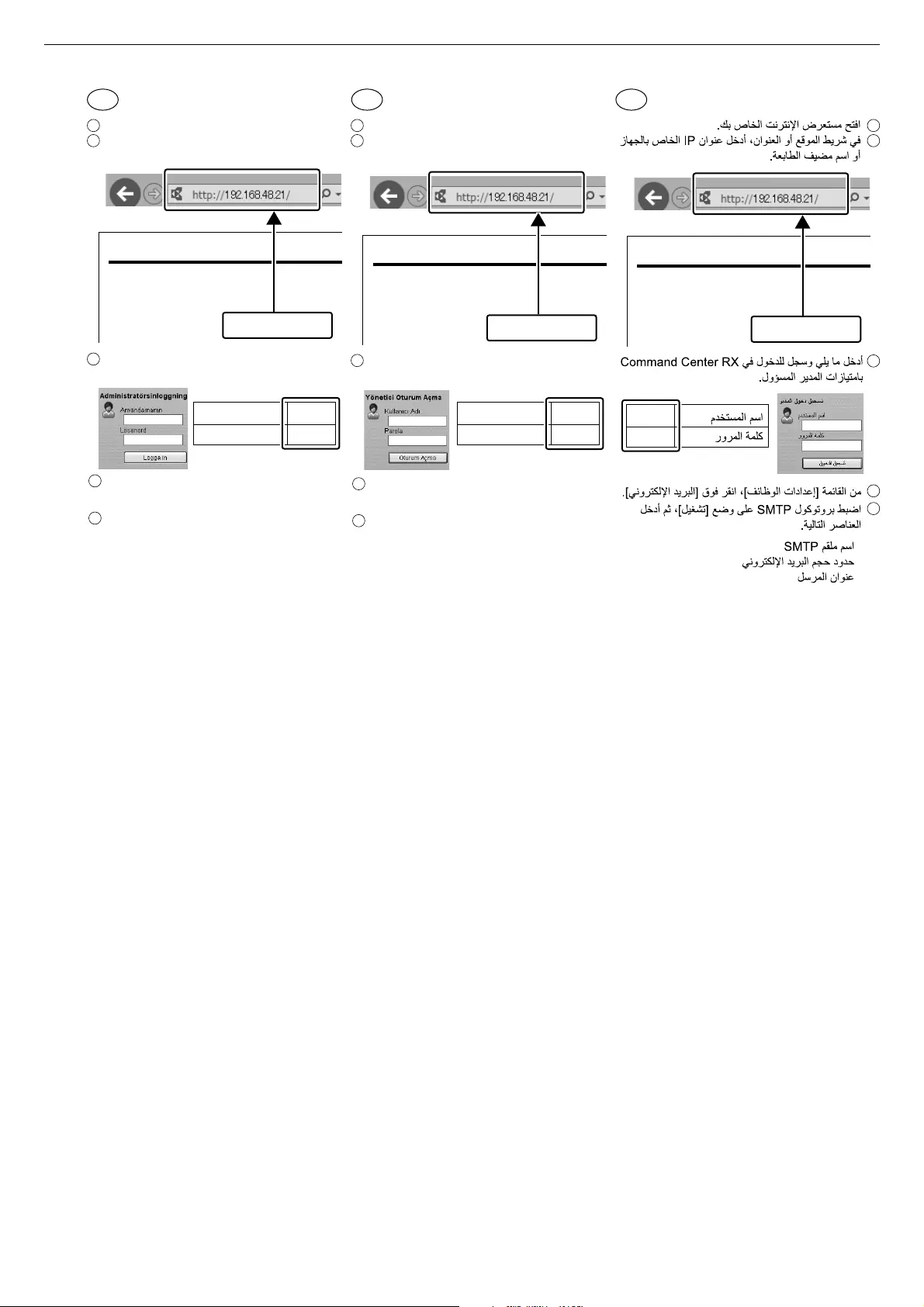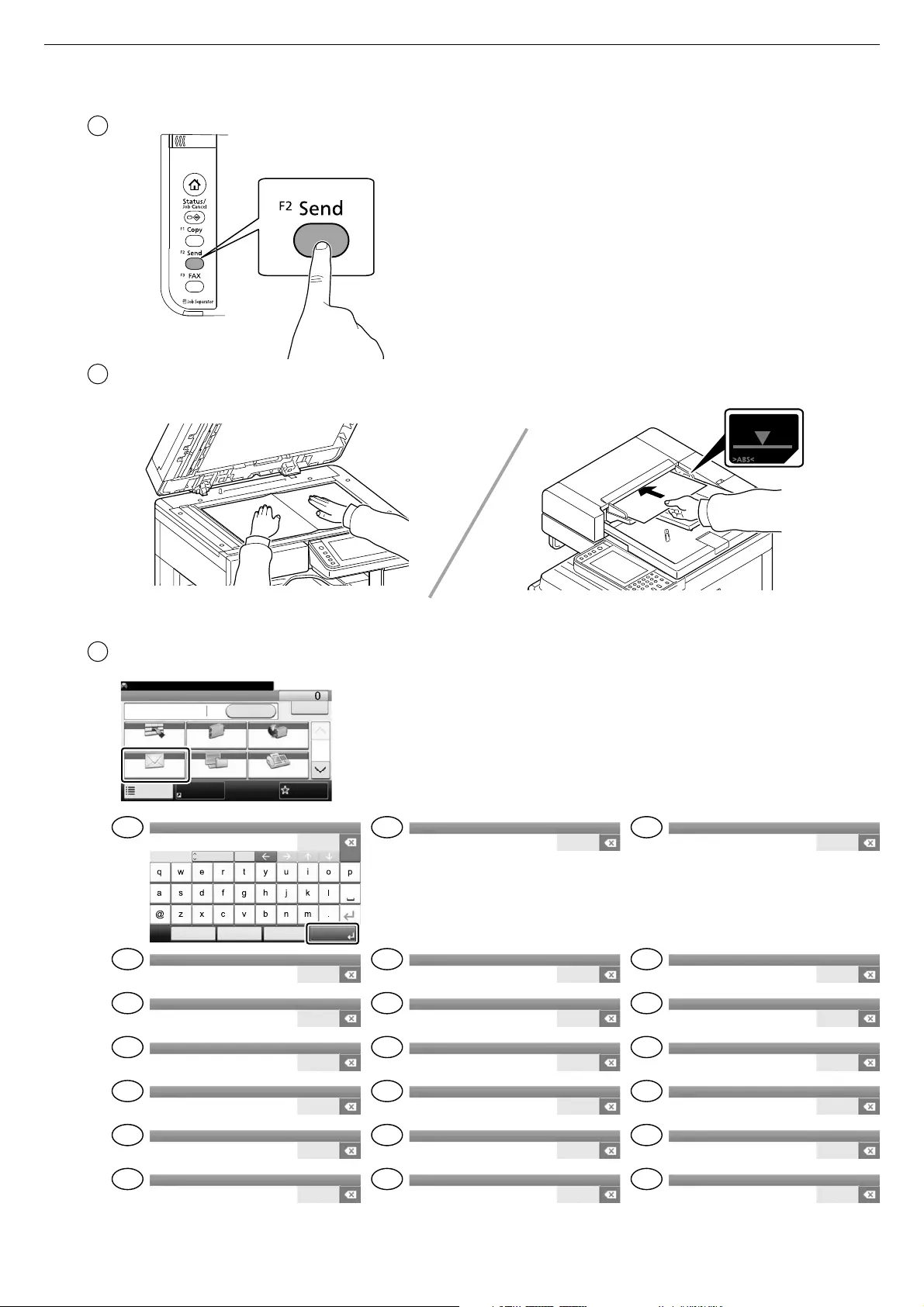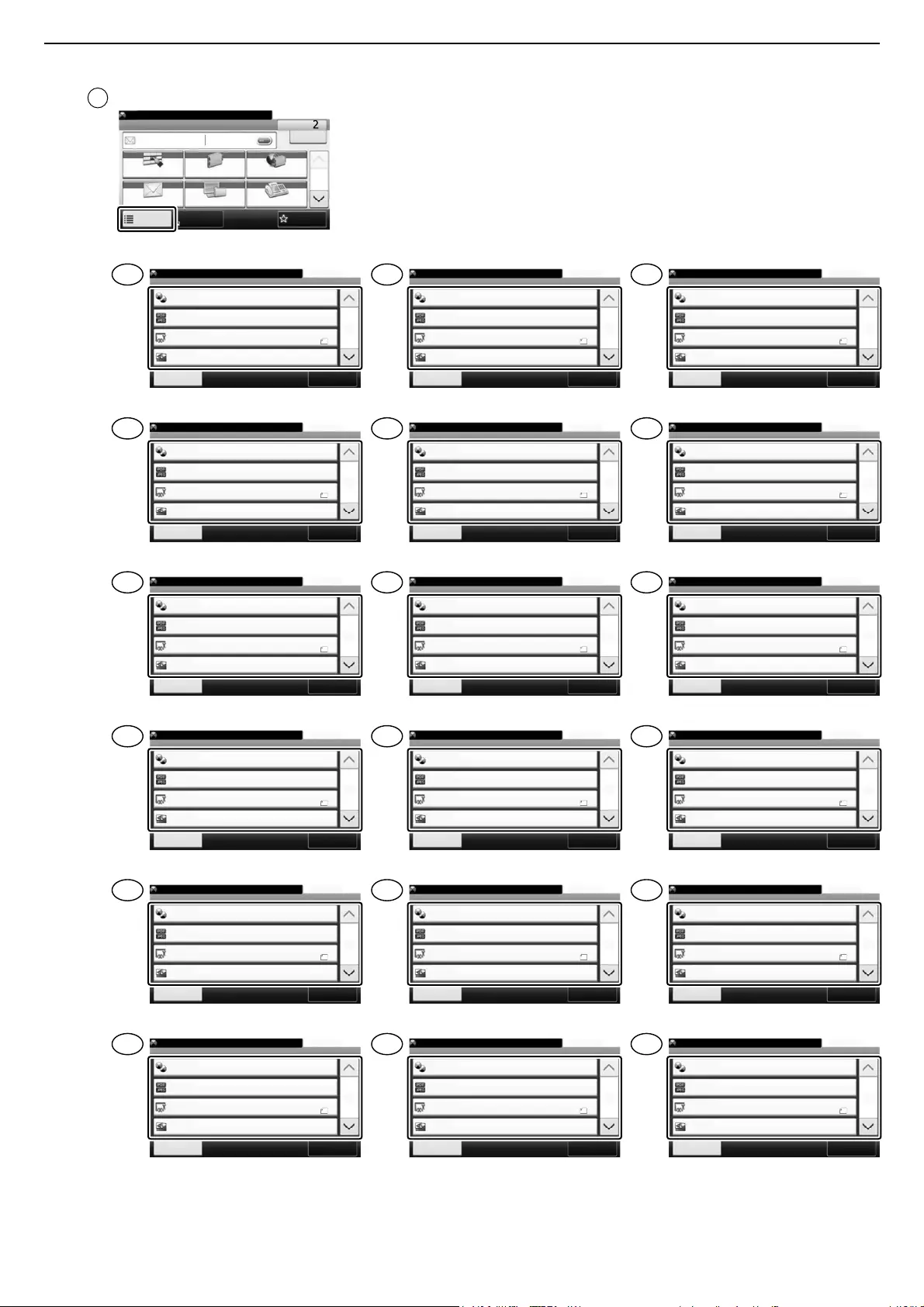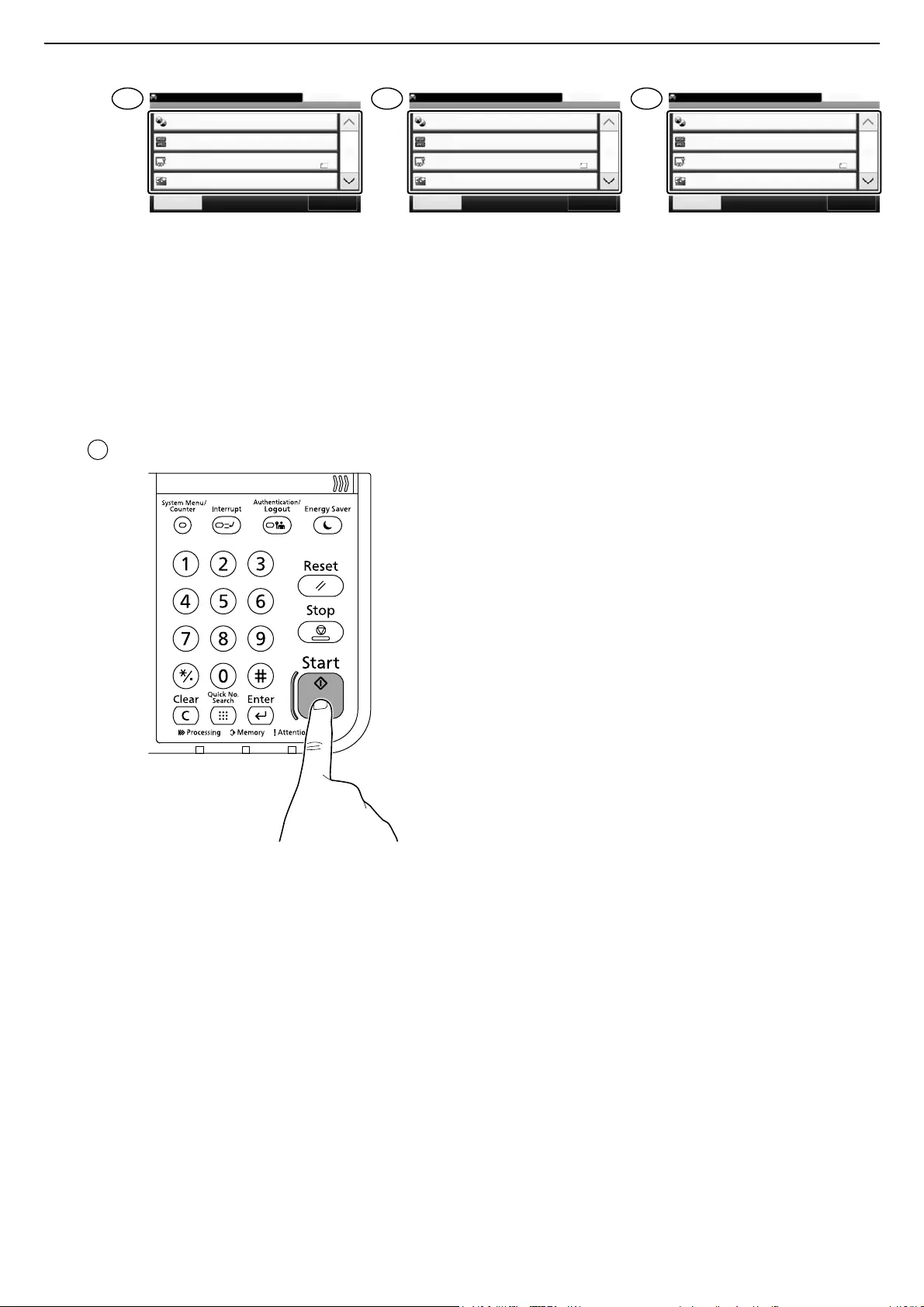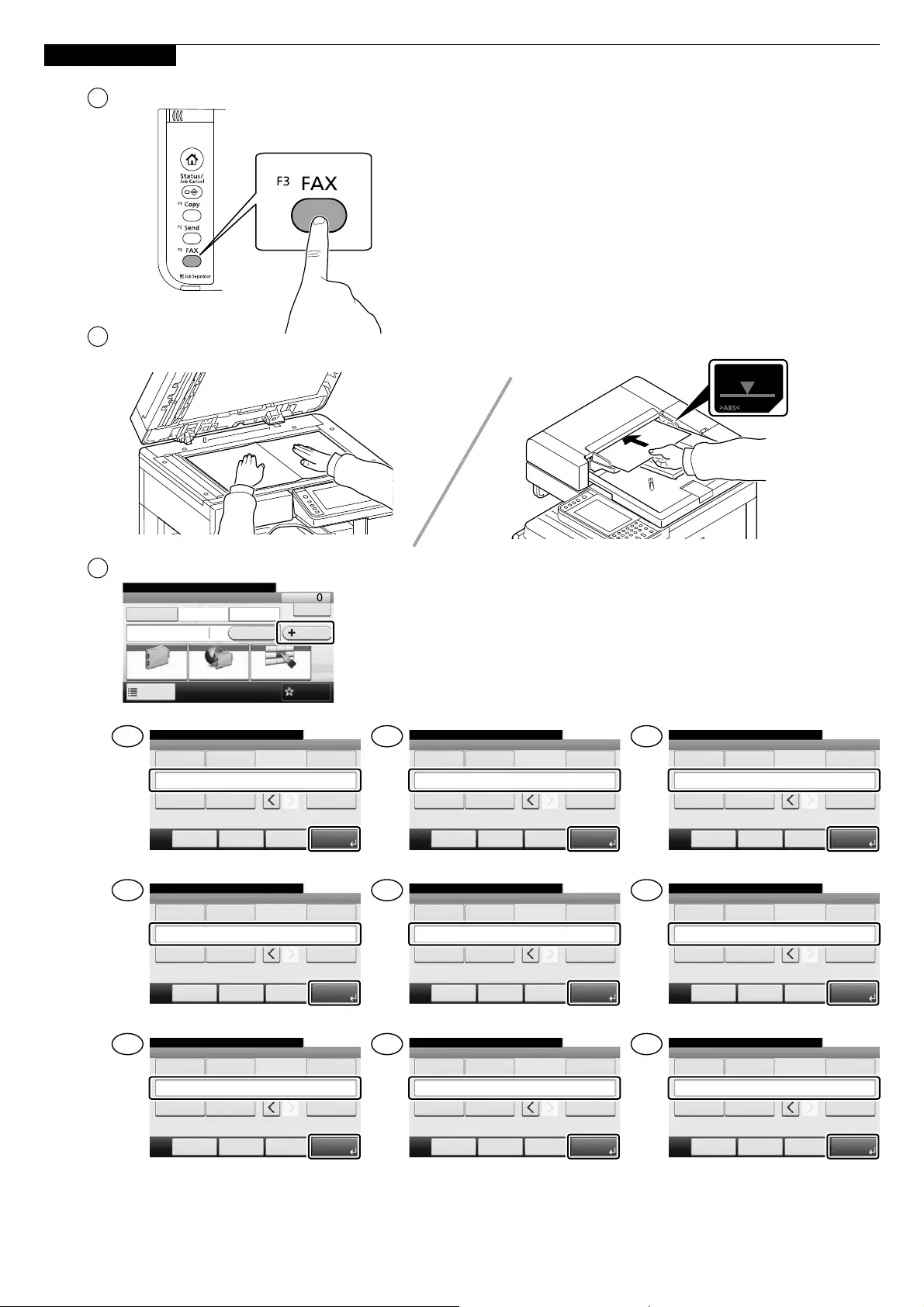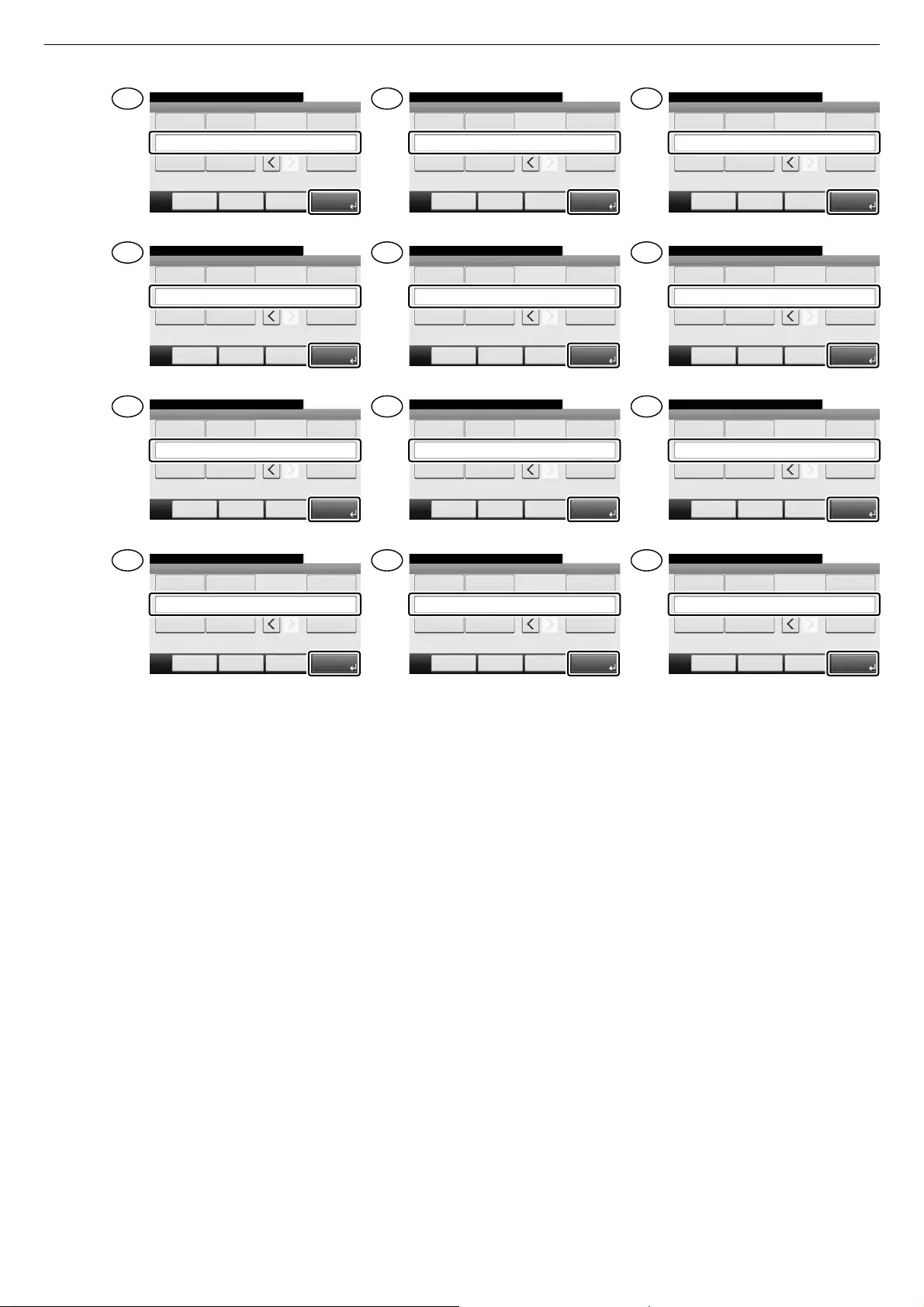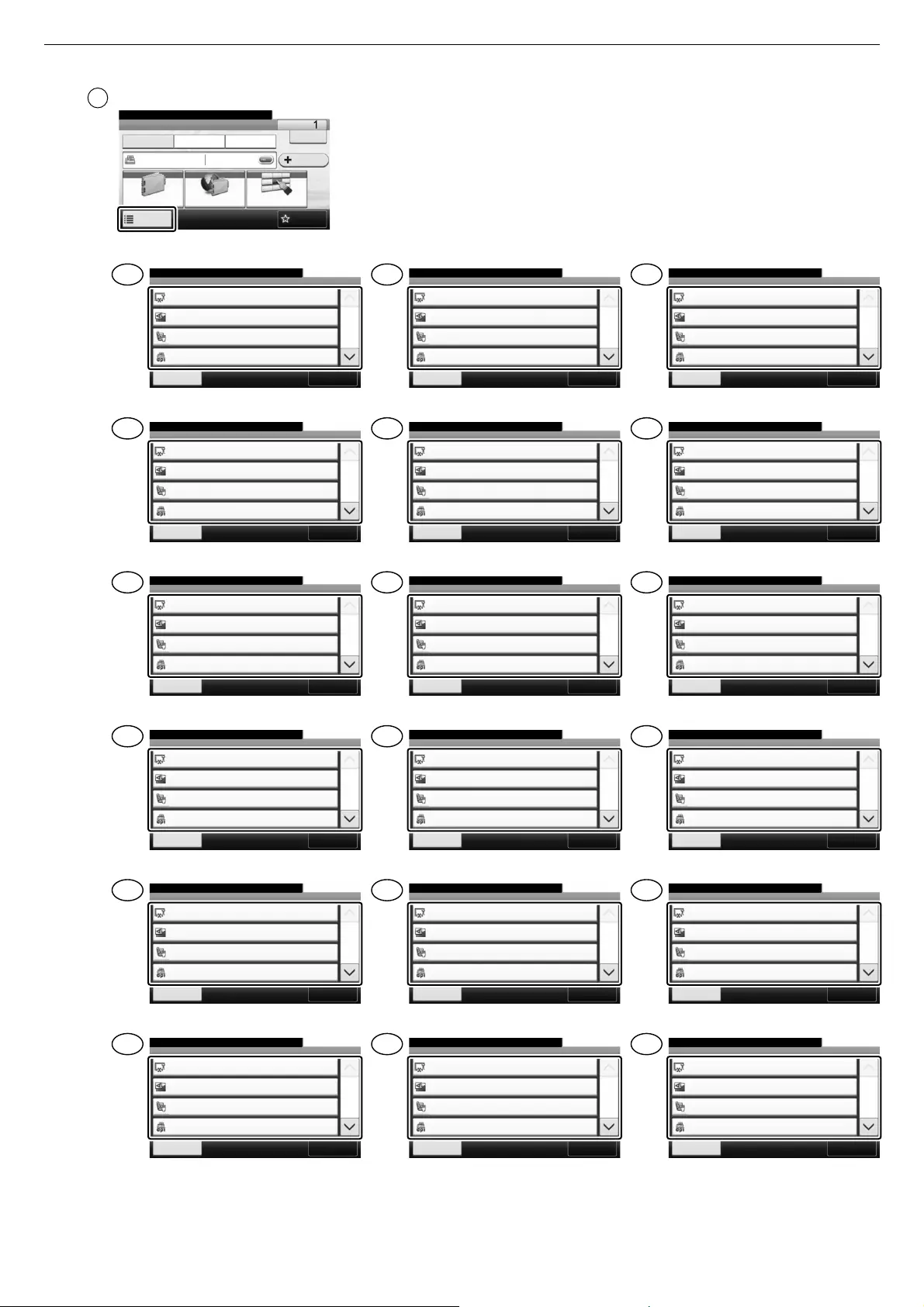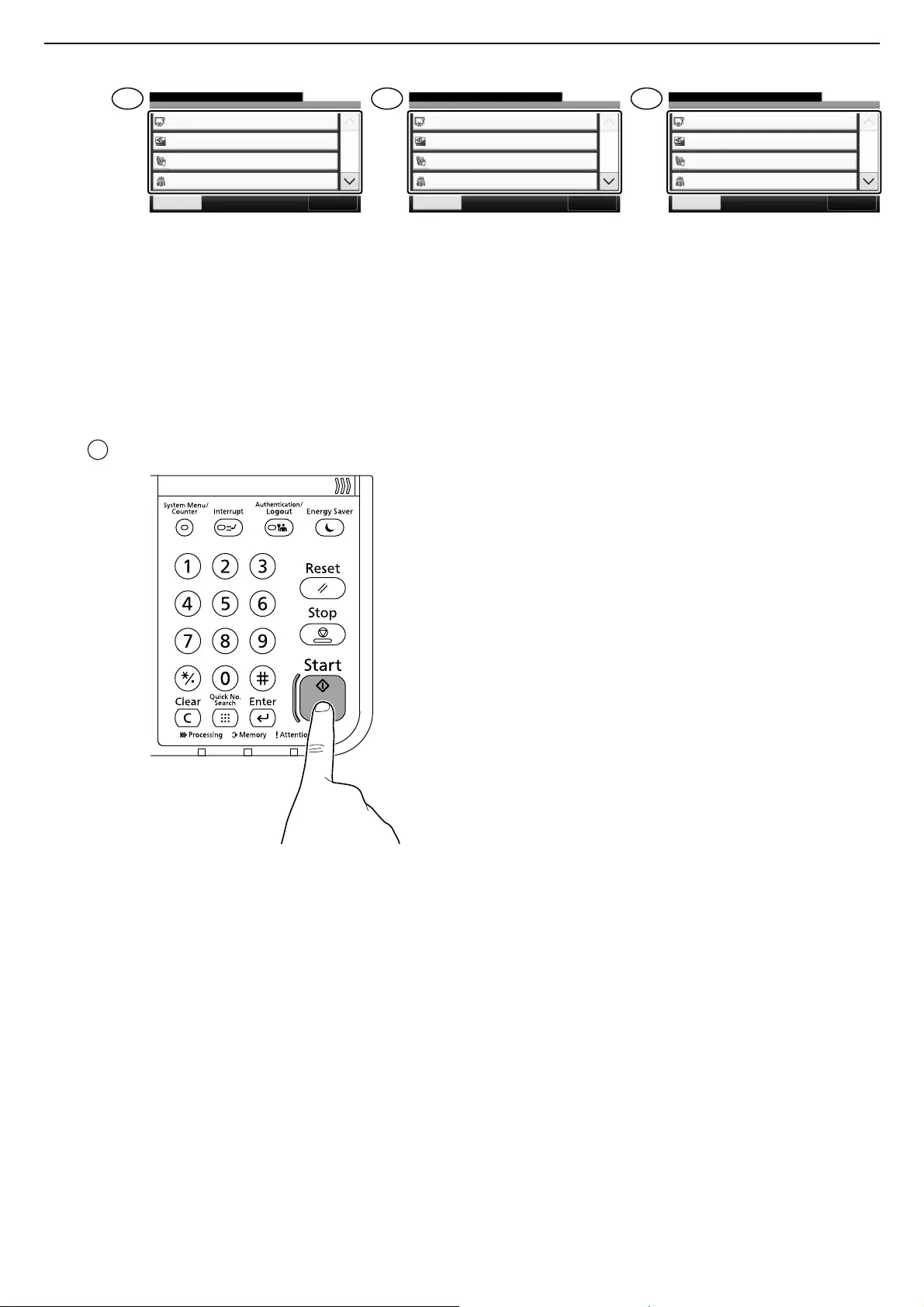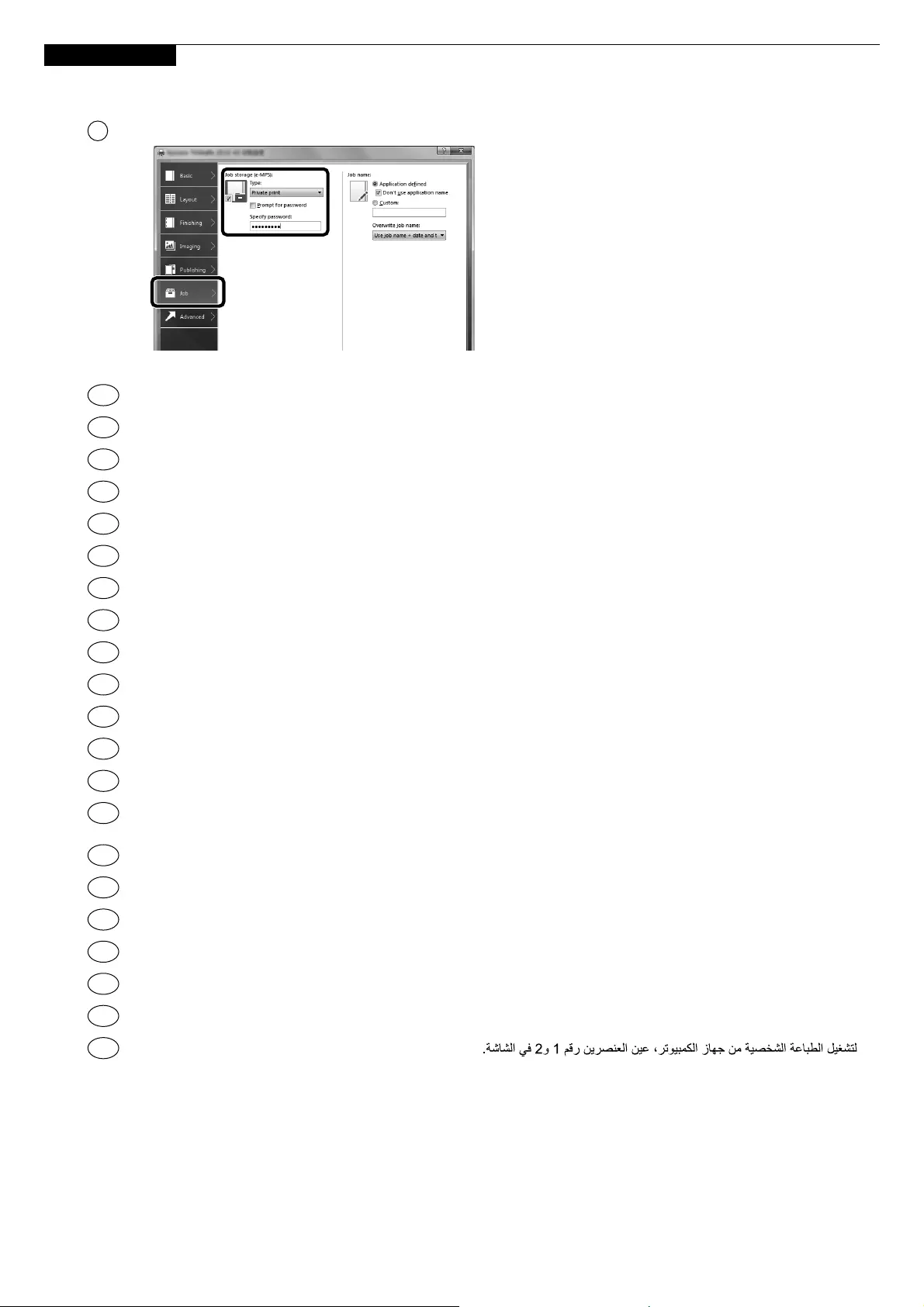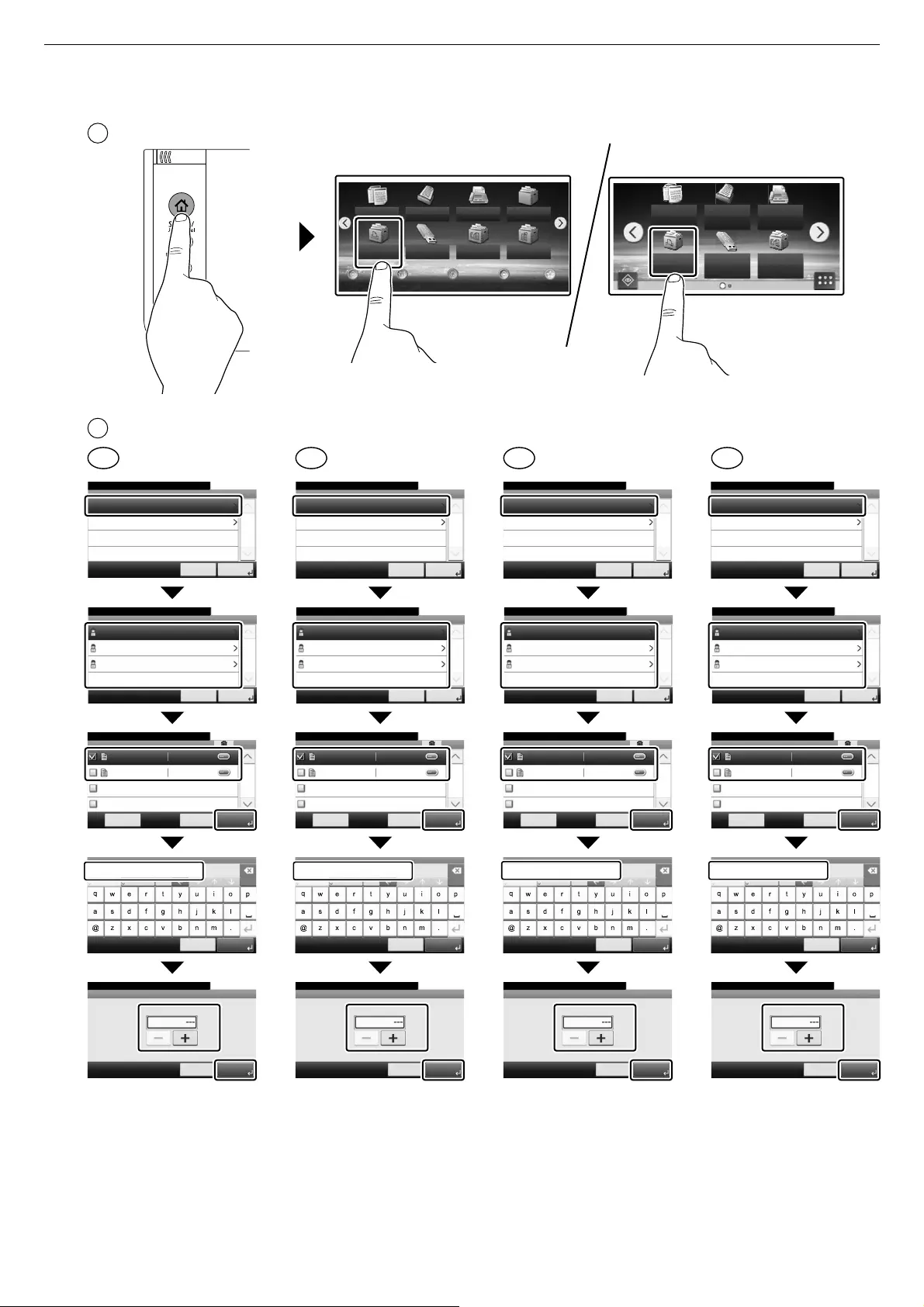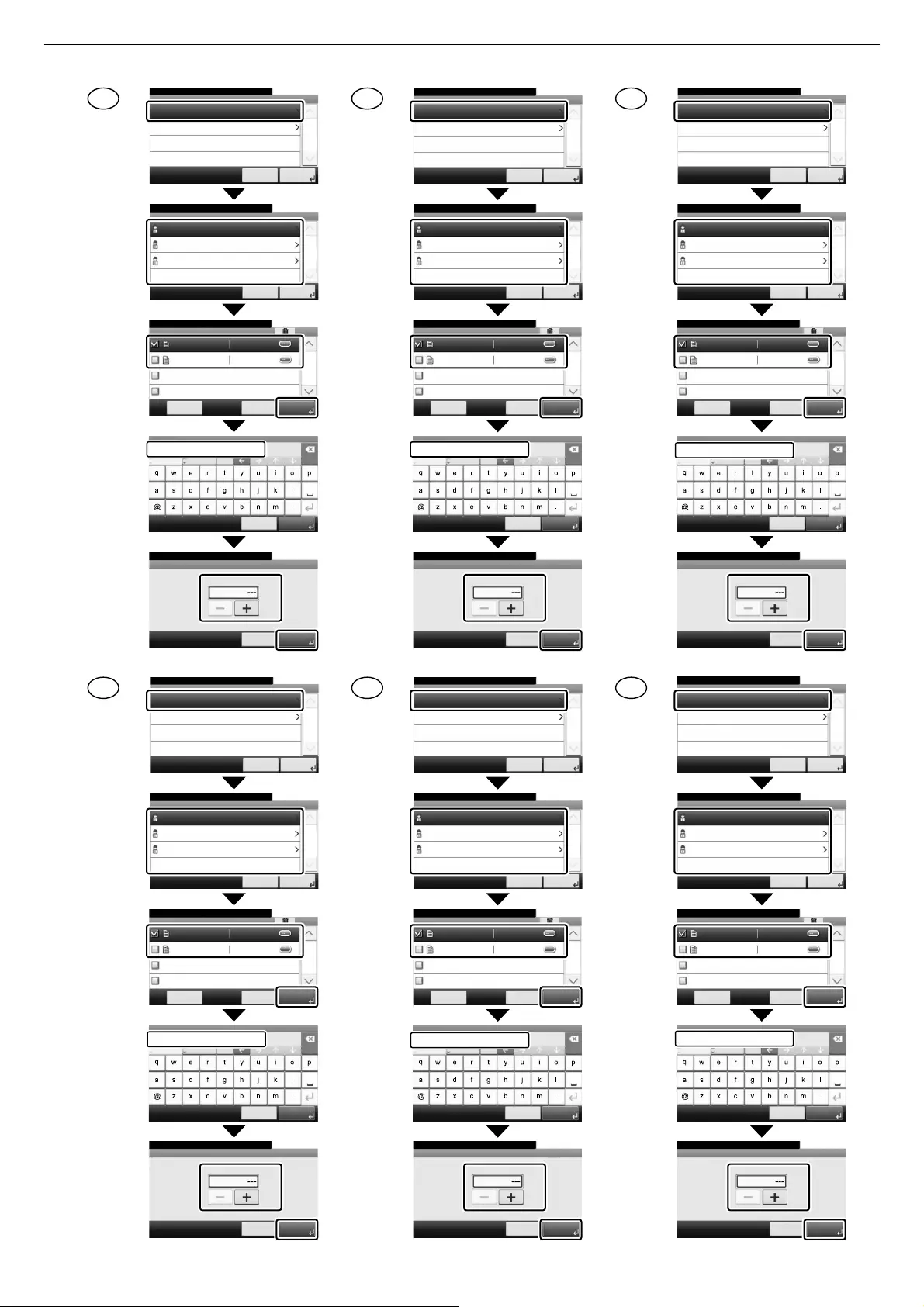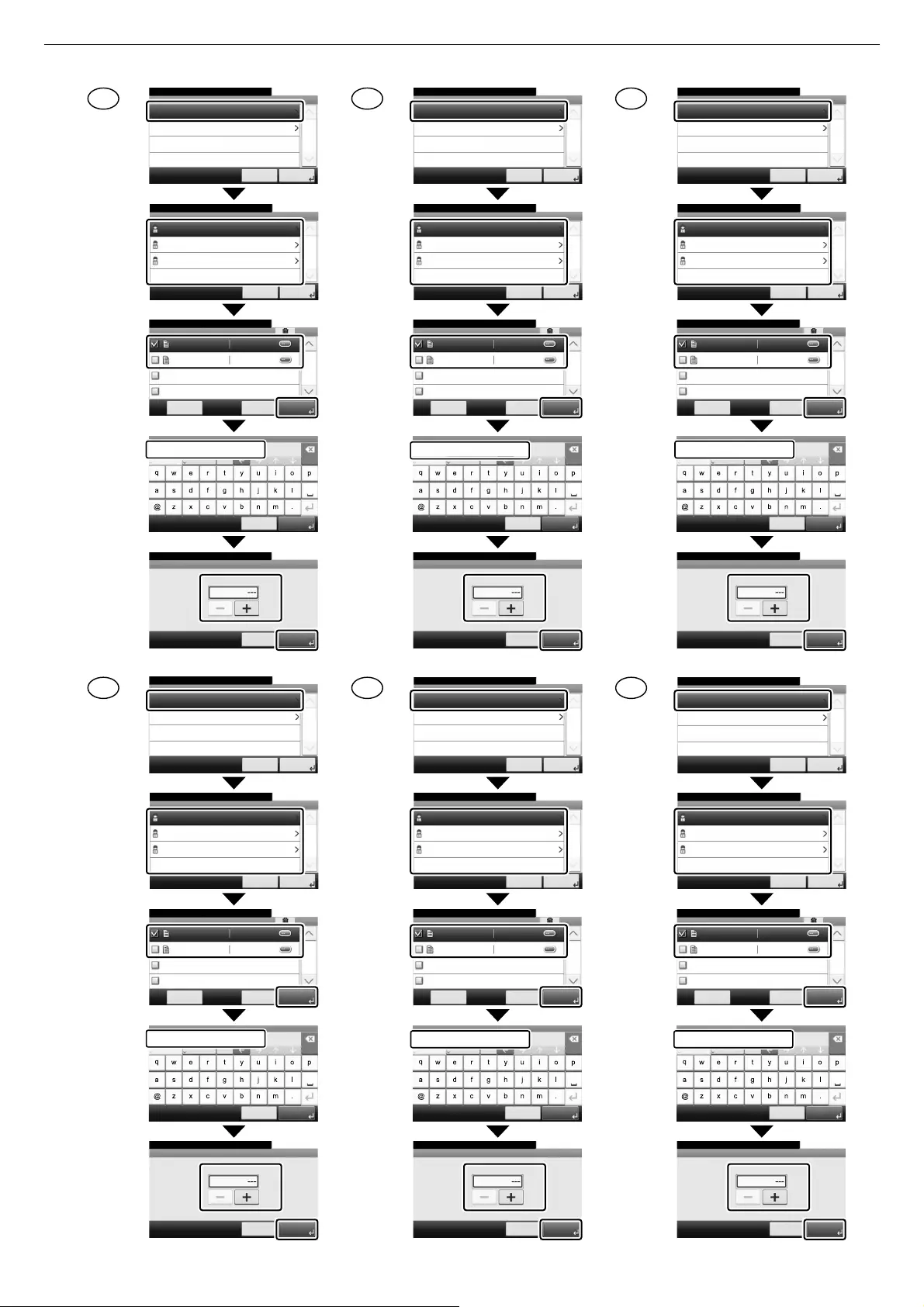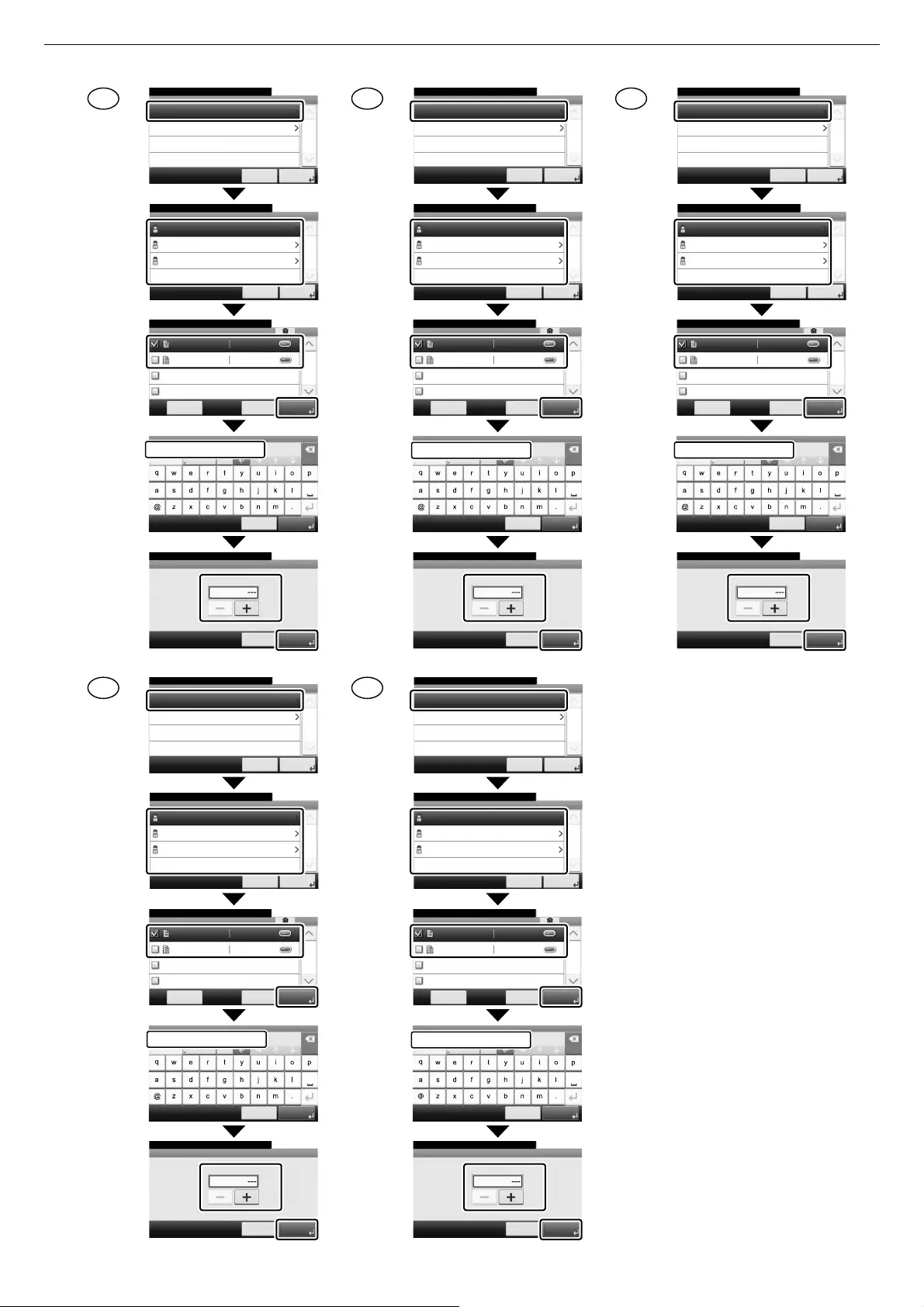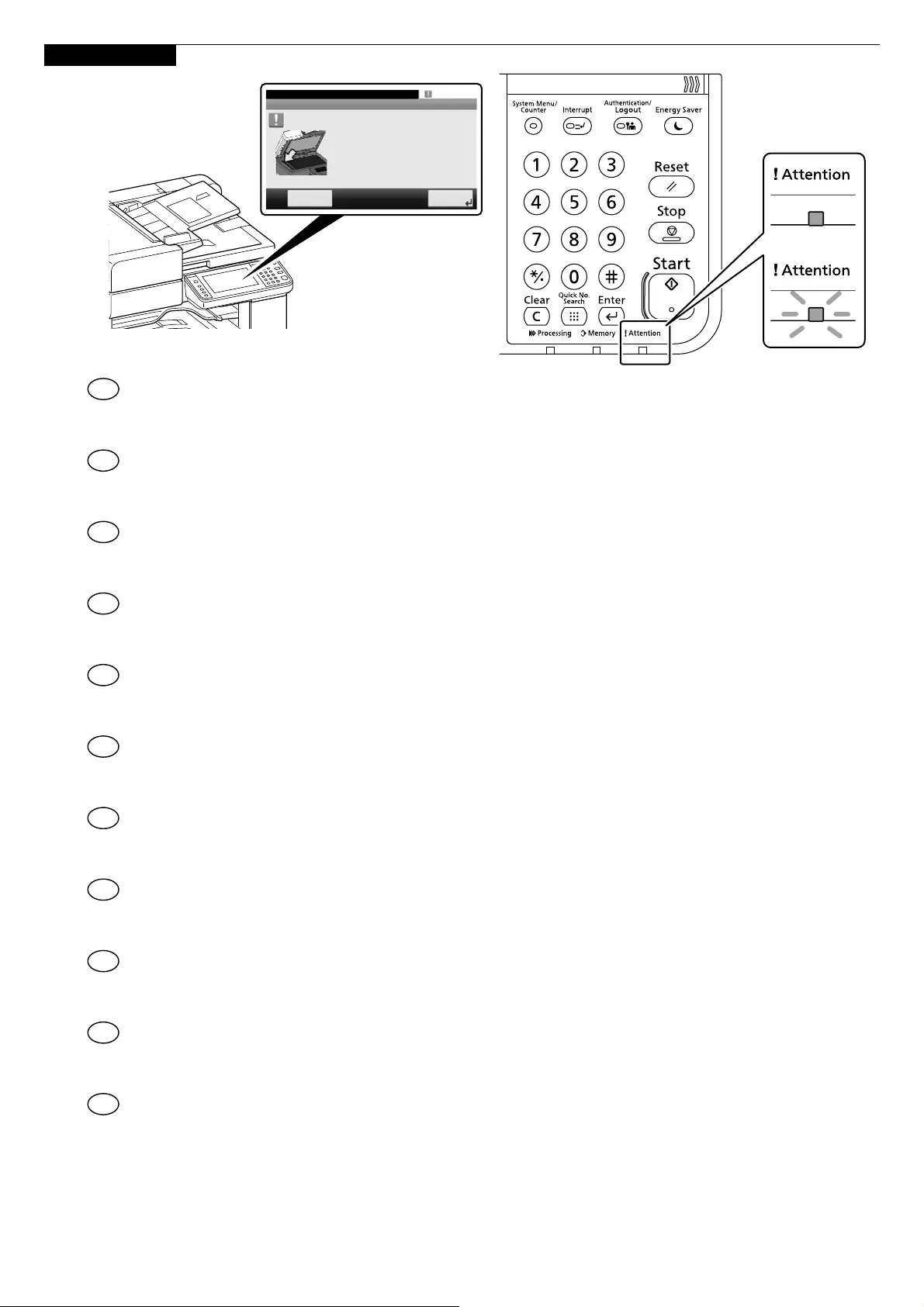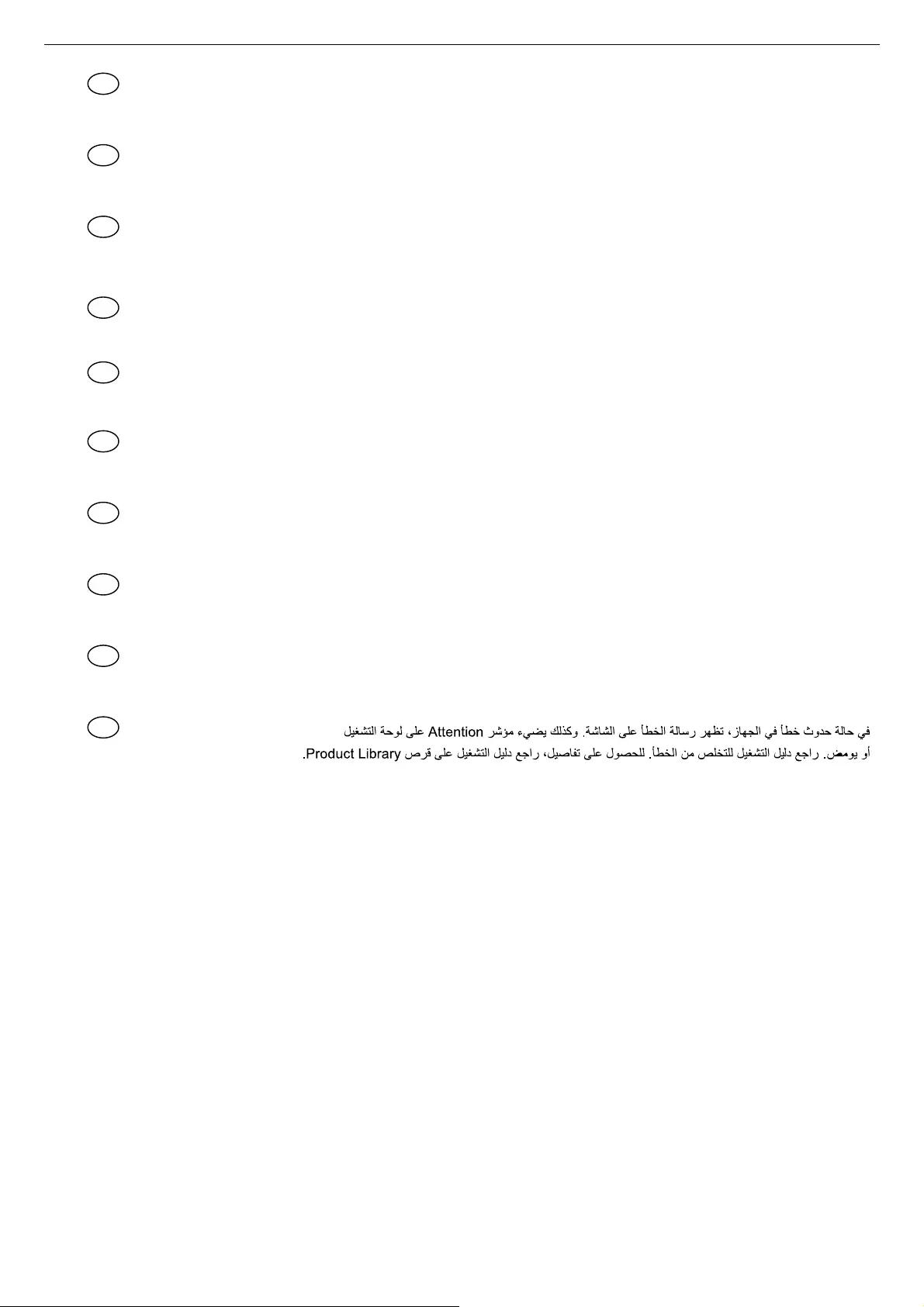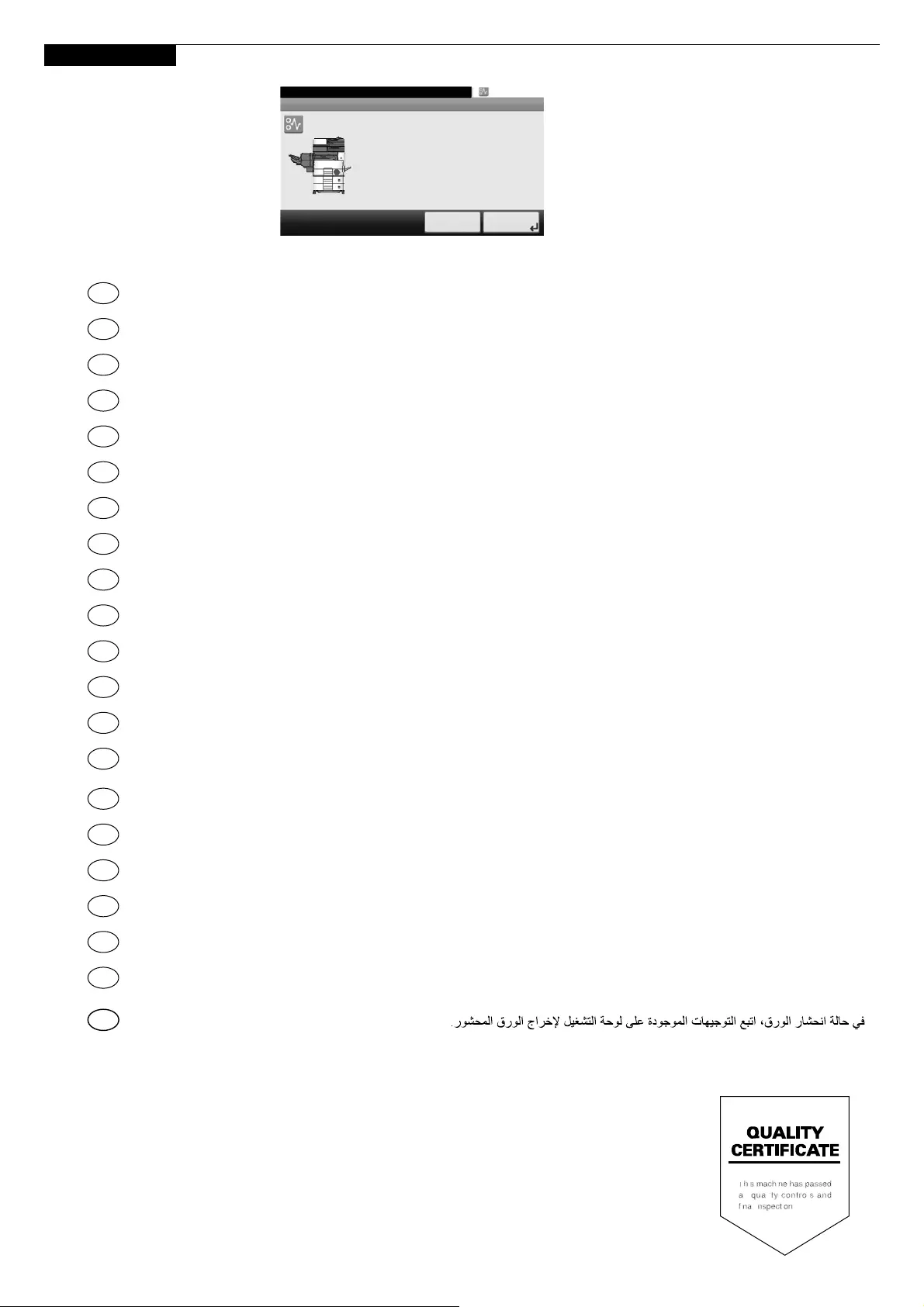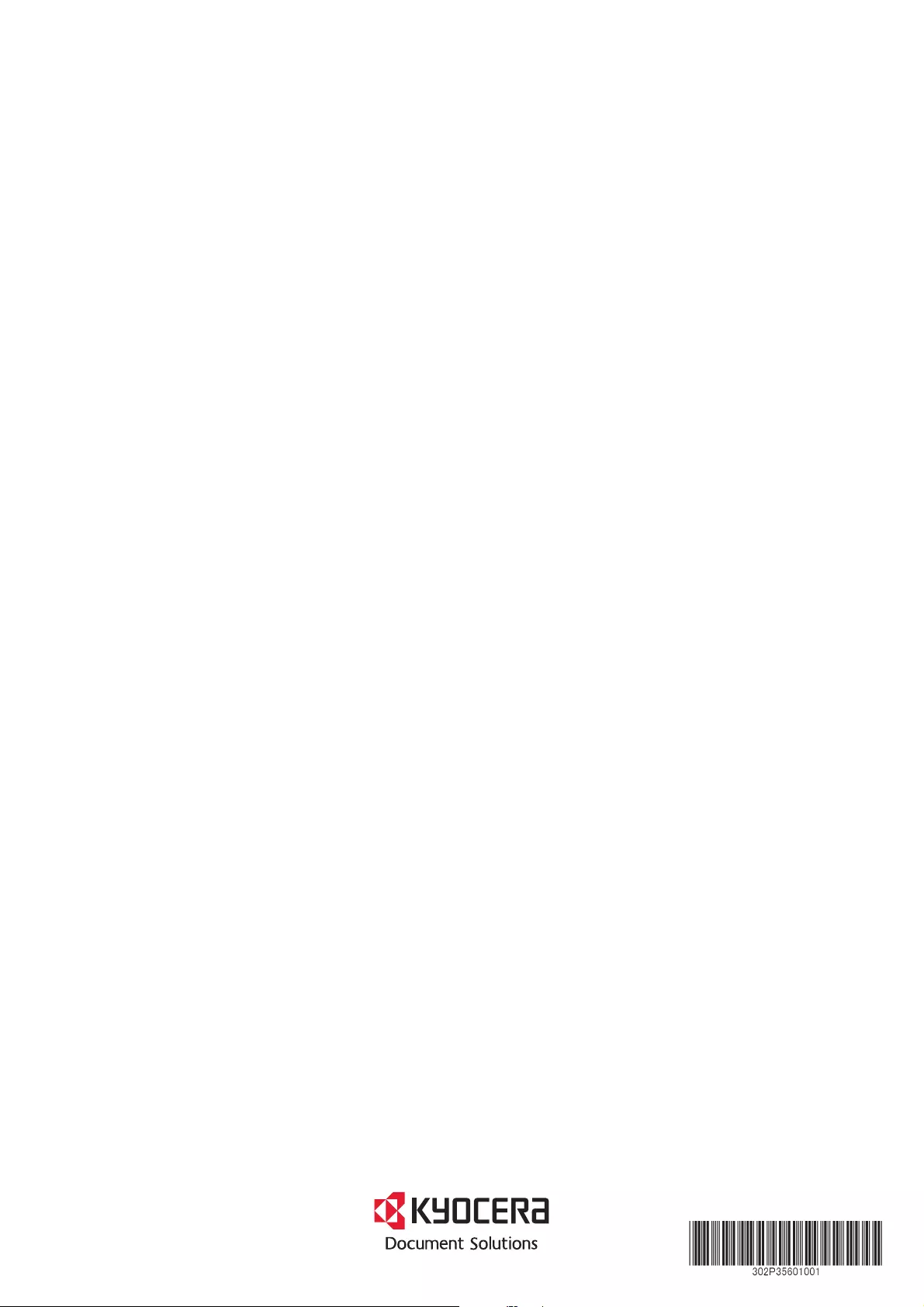FIRST STEPS
QUICK GUIDE
PRINT COPY SCAN FAX
ECOSYS M8130cidn
ECOSYS M8124cidn
2
Preface
This guide (A) only explains the basic operations of the machine.
For other information, see Operation Guide (B) on the Product Library disc.
(A)
en
(B)
FIRST STEPS
QUICK GUIDE
OPERATION GUIDE
7HQWRSUĤYRGFH$Y\VYČWOXMHSRX]H]iNODGQtREVOXKX]DĜt]HQt
%OLåãtLQIRUPDFHQDOH]QHWHY1iYRGXNREVOX]H%QDGLVNX3URGXFW/LEUDU\
‘HQQHYHMOHGQLQJ$IRUNODUHUNXQGHJUXQGOJJHQGHIXQNWLRQHUDIPDVNLQHQ
$QGUHRSO\VQLQJHUILQGHVL%HWMHQLQJVYHMOHGQLQJ%Sn3URGXFW/LEUDU\GLVNHQ
Dieser Leitfaden (A) erläutert nur die grundlegende Bedienung des Geräts.
Für weitere Informationen, siehe Bedienungsanleitung (B) in der Product Library auf dem Datenträger.
ȅȚʌĮȡȠȪıİȢȠįȘȖȓİȢ$İʌİȟȘȖȠȪȞȝȩȞȠIJȚȢȕĮıȚțȑȢȜİȚIJȠȣȡȖȓİȢIJȠȣȝȘȤĮȞȒȝĮIJȠȢ
īȚĮȐȜȜİȢʌȜȘȡȠijȠȡȓİȢĮȞĮIJȡȑȟIJİıIJȚȢȅįȘȖȓİȢȤȡȒıȘȢ%ıIJȠįȓıțȠ3URGXFW/LEUDU\
(QHVWDJXtD$VRORVHH[SOLFDQORVSURFHGLPLHQWRVEiVLFRVGHODPiTXLQD
3DUDREWHQHURWUDLQIRUPDFLyQFRQVXOWHOD*XtDGHXVR%HQHOGLVFR3URGXFW/LEUDU\
7lVVlRSSDDVVD$NXYDWDDQYDLQODLWWHHQSHUXVWRLPLQQRW
.DWVRWDUNHPPDWWLHGRW3URGXFW/LEUDU\OHY\Q.l\WW|RSDV%
&HJXLGH$H[SOLTXHXQLTXHPHQWOHVRSpUDWLRQVGHEDVHGHODPDFKLQH
3RXUWRXWHDXWUHLQIRUPDWLRQVHUHSRUWHUDX0DQXHOGXWLOLVDWLRQ%VXUOHGLVTXH3URGXFW/LEUDU\
(]D]~WPXWDWy$FVDNDNpV]OpNDODSYHWĘPĦN|GpVpWLVPHUWHWL
%ĘYHEELQIRUPiFLypUWOiVGD+DV]QiODWL~WPXWDWyW%D3URGXFW/LEUDU\OHPH]HQ
4XHVWDJXLGD$GHVFULYHVROROHIXQ]LRQLEDVHGHOGLVSRVLWLYR
3HUXOWHULRULLQIRUPD]LRQLYHGHUHOD*XLGDDOOHIXQ]LRQL%VXOGLVFR3URGXFW/LEUDU\
,QGH]HKDQGOHLGLQJ$ZRUGHQDOOHHQGHEDVLVIXQFWLHVYDQGHPDFKLQHEHVFKUHYHQ
9RRUPHHULQIRUPDWLHUDDGSOHHJGHJHEUXLNHUVKDQGOHLGLQJ%RSGH3URGXFW/LEUDU\VFKLMI
‘HQQHJXLGH$IRUNODUHUEDUHGHQJUXQQOHJJHQGHEUXNHQDYPDVNLQHQ
)RUDQQHQLQIRUPDVMRQVH2SHUDW¡UKnQGERN%L3URGXFW/LEUDU\SODWHQ
cs
(QDTXHVWDJXLD$QRPpVHVGHVFULXHQOHVRSHUDFLRQVEjVLTXHVGHODPjTXLQD3HUREWHQLUPpVLQIRUPDFLyFRQVXOWHX
la Guia de Funcionament (B) al disc Biblioteca del producte (Product Library).
ca
da
de
el
fi
hu
it
nl
no
es
fr
A
3
pl
pt-PT
ro
sv
tr
pt-BR
ru
ar
he
1LQLHMV]\SRGUĊF]QLN$REMDĞQLDMHG\QLHSRGVWDZRZHVSRVRE\XĪ\ZDQLDXU]ąG]HQLD
:LĊFHMLQIRUPDFMLPRĪQD]QDOHĨüZ3RGUĊF]QLNX2EVáXJL%OXEQDG\VNX3URGXFW/LEUDU\
(VWHJXLD$VRPHQWHH[SOLFDDVRSHUDo}HVEiVLFDVGDPiTXLQD
3DUDREWHURXWUDVLQIRUPDo}HVFRQVXOWHR*XLDGH2SHUDomR%QRGLVFR3URGXFW/LEUDU\
(VWHJXLD$H[SOLFDDSHQDVDVRSHUDo}HVEiVLFDVGDPiTXLQD
3DUDREWHUPDLVLQIRUPDo}HVFRQVXOWHR*XLDGH2SHUDomR%QRGLVFR3URGXFW/LEUDU\
$FHVWJKLG$H[SOLFăGRDURSHUDĠLXQLOHGHED]ăDOHDSDUDWXOXL
3HQWUXDOWHLQIRUPDĠLLFRQVXOWDĠL*KLGXOGH2SHUDUH%GHSHGLVFXO3URGXFW/LEUDU\
ȼɞɚɧɧɨɦɪɭɤɨɜɨɞɫɬɜɟȺɨɩɢɫɚɧɵɬɨɥɶɤɨɨɫɧɨɜɧɵɟɨɩɟɪɚɰɢɢɫɭɫɬɪɨɣɫɬɜɨɦ
Ⱦɨɩɨɥɧɢɬɟɥɶɧɵɟɫɜɟɞɟɧɢɹɫɦɜɪɭɤɨɜɨɞɫɬɜɟɩɨɷɤɫɩɥɭɚɬɚɰɢɢȼɧɚɞɢɫɤɟ3URGXFW/LEUDU\
,GHQKlUJXLGHQ$I|UNODUDVHQGDVWPDVNLQHQVJUXQGIXQNWLRQHU
)|UDQQDQLQIRUPDWLRQKlQYLVDVWLOOEUXNVDQYLVQLQJHQ%SnVNLYDQ3URGXFW/LEUDU\
%XNÕODYX]$VDGHFHPDNLQHQLQWHPHOLúOHPOHULQLDoÕNODU
‘L÷HUELOJLOHULoLQ3URGXFW/LEUDU\GLVNLQGHNLdDOÕúWÕUPD.ÕODYX]XQD%EDNÕQÕ]
4
B
Unpacking
en The included components differ depending on the countries or regions.
Os componentes incluídos variam conforme os países ou as regiões.
pt-BR
Els components que s’hi inclouen poden variar en funció dels països o de les regions.
ca
3ĜLORåHQpVRXþiVWLVHPRKRXOLãLWY]iYLVORVWLQD]HPtFKQHERREODVWHFK
cs
De medfølgende komponenter varierer afhængigt af land eller region.
da
ȉĮİȟĮȡIJȒȝĮIJĮʌȠȣʌİȡȚȜĮȝȕȐȞȠȞIJĮȚİȞįȑȤİIJĮȚȞĮįȚĮijȑȡȠȣȞĮȞȐȜȠȖĮȝİIJȘȤȫȡĮȒIJȘȞʌİȡȚȠȤȒ
el
Je nach Land oder Region sind im Lieferumfang andere Komponenten enthalten.
de
Los componentes facilitados varían en función de los países o regiones.
es
$PHOOpNHOWDONDWUpV]HNRUV]iJWyOYDJ\UpJLyWyOIJJĘHQYiOWR]yN
hu
,FRPSRQHQWLLQFOXVLVRQRGLIIHUHQWLDVHFRQGDGHOSDHVHRGHOOD]RQDJHRJUDILFD
it
Pakkaukseen kuuluvat osat vaihtelevat maan ja alueen mukaan.
fi
/HVFRPSRVDQWVLQFOXVYDULHQWHQIRQFWLRQGHVSD\VRXUpJLRQV
fr
De meegeleverde onderdelen verschillen volgens het land of de regio.
nl
De medfølgende komponentene varierer avhengig av land eller region.
no
‘RáąF]RQHGRXU]ąG]HQLDZ\SRVDĪHQLHPRĪHUyĪQLüVLĊZ]DOHĪQRĞFLRGNUDMXOXEUHJLRQX
pl
Os componentes incluídos variam consoante os países ou regiões.
pt-PT
&RPSRQHQWHOHLQFOXVHGLIHUăvQIXQFĠLHGHĠDUăVDXUHJLXQH
ro
Ʉɨɦɩɥɟɤɬɚɰɢɹɤɨɦɩɨɧɟɧɬɚɦɢɡɚɜɢɫɢɬɨɬɫɬɪɚɧɵɢɥɢɪɟɝɢɨɧɚ
ru
De medföljande komponenterna varierar i olika länder och regioner.
sv
hUQOHELUOLNWHYHULOHQSDUoDODUONH\HYH\DE|OJH\HJ|UHGH÷LúLU
tr
ar
5
B
Unlock Scanner Lock (Only ECOSYS M8130cidn)
C
Install Job Separator Tray and Toner Container
D
CLICK!
KMCY
1
4
2
3
5 6
87
123
CLICK!
6
B
Load Paper
E
1
1
2
1 2
5
3 4
6
7 8
7
G
F
Connect Cables
Replace Operation Panel Sheet
LAN
USB
1 2 3
4 5 6
8
9
I
Power On
At the first time when turning on the main power switch,
the machine runs Startup Wizard to set the following:
1. Language 2. Date/Time 3. Network
Follow the instructions on the operation panel.
Alla prima accensione del sistema, viene eseguita la
procedura guidata di avvio per la configurazione delle
seguenti voci:
1. Lingua 2. Data/Ora 3. Rete
Attenersi alle istruzioni visualizzate sul pannello comandi.
Na primeira vez que você liga a chave de energia
principal, a máquina executa o Assistente para a
Inicialização para definir os seguintes:
1. Idioma 2. Data/hora 3. Rede
Siga as instruções no painel de operação.
Als de hoofdschakelaar voor de eerste keer inges-
chakeld wordt, dan start het apparaat de wizard Opstart-
en op om de volgende instellingen in te stellen:
1. Taal 2. Datum/tijd 3. Netwerk
Volg de instructies op het bedieningspaneel.
3ĜLSUYQtP]DSQXWtKODYQtKRY\StQDþHVHQD]DĜt]HQt
VSXVWt3UĤYRGFHVSXãWČQtPSRPRFtQČKRåPĤåHWH
QDVWDYLWW\WRSRORåN\
-D]\N ’DWXPDþDV 6tĢ
3RVWXSXMWHSRGOHSRN\QĤQDSURYR]QtPSDQHOX
)¡UVWHJDQJVWU¡PEU\WHUHQVOnVSnVWDUWHUPDVNLQHQ
Startup Wizard for innstilling av følgende:
6SUnN ’DWRNORNNH 1HWWYHUN
)¡OJYHLOHGQLQJHQSnEHWMHQLQJVSDQHOHW
Wenn der Hauptschalter der Maschine das erste Mal
angeschaltet wird, führt die Maschine den Startup
Wizard aus, um Folgendes einzustellen:
1. Sprache 2. Datum/Zeit 3. Netzwerk
Folgen Sie den Anweisungen auf dem Bedienfeld.
3U]\SLHUZV]\PXUXFKRPLHQLXSRQDFLĞQLĊFLXJáyZQHJR
ZáąF]QLND]DVLODQLDXUXFKRPLVLĊ3U]HZRGQLNLQVWDODFML
NWyU\SR]ZROLXVWDZLüQDVWĊSXMąFHIXQNFMH
-Ċ]\N ’DWDF]DV 6LHü
:\NRQXMLQVWUXNFMH]SDQHOXRSHUDF\MQHJR
1nUKRYHGVWU¡PDIEU\GHUHQWQGHVIRUI¡UVWHJDQJN¡UHU
maskinen Start guiden for at indstille følgende:
6SURJ ’DWRNORNNHVOW 1HWYUN
)¡OJDQYLVQLQJHUQHSnEHWMHQLQJVSDQHOHW
Quando ligar o interruptor de alimentação principal pela
primeira vez, a máquina executa o Assistente de
Arranque para definir o seguinte:
1. Idioma 2. Data/Hora 3. Rede
Siga as instruções no painel de funcionamento.
$OHQFHQGHUHOLQWHUUXSWRUGHDOLPHQWDFLyQSULQFLSDOSRU
primera vez, la máquina ejecutará el Asistente de inicio
para configurar lo siguiente:
1. Idioma 2. Fecha/hora 3. Red
Siga las instrucciones del panel de controles.
3ULPDGDWăFkQGSRUQLĠLDOLPHQWDUHDFXHQHUJLHHFKLSD—
PHQWXOH[HFXWă([SHUWXOGHFRQILJXUDUHSHQWUXDVHWD
XUPăWRDUHOH
/LPEă ’DWă2Uă 5HĠHD
8UPDĠLLQVWUXFĠLXQLOHGHSDSDQRXOGHXWLOL]DUH
.XQN\WNHWYLUUDQSllOOHYLUWDN\WNLPHOOlHQVLPPlLVHQ
NHUUDQODLWHNl\QQLVWllRKMDWXQDORLWXVWRLPLQQRQ
seuraavien tietojen asetusta varten:
1. Kieli 2. Pvm./aika 3. Verkko
1RXGDWDNl\WW|SDQHHOLQRKMHLWD
ɉɪɢɩɟɪɜɨɦɜɤɥɸɱɟɧɢɢɝɥɚɜɧɨɝɨɜɵɤɥɸɱɚɬɟɥɹ
ɚɩɩɚɪɚɬɡɚɩɭɫɤɚɟɬɦɚɫɬɟɪɧɚɱɚɥɶɧɨɣɧɚɫɬɪɨɣɤɢɞɥɹ
ɭɫɬɚɧɨɜɤɢɫɥɟɞɭɸɳɢɯɩɚɪɚɦɟɬɪɨɜ
əɡɵɤ Ⱦɚɬɚɜɪɟɦɹ ɋɟɬɟɜɨɣ
ȼɵɩɨɥɧɢɬɟɢɧɫɬɪɭɤɰɢɢɧɚɩɚɧɟɥɢɭɩɪɚɜɥɟɧɢɹ
Lors de la première mise sous tension de l’appareil,
l’assistant de démarrage se lance pour régler les
paramètres suivants:
1. Langue 2. Date/Heure 3. Réseau
Suivez les instructions sur le panneau de commande.
1lUPDVNLQHQVWDUWDVI|UI|UVWDJnQJHQPHGKXYXGVWU|P—
EU\WDUHQN|UGHQVWDUWJXLGHQI|UDWWVWlOODLQI|OMDQGH
6SUnN ’DWXPWLG 1lWYHUN
)|OMLQVWUXNWLRQHUQDVRPDQJHVSnNRQWUROOSDQHOHQ
ȂȩȜȚȢĮȞȠȓȟİIJİIJȠȞțİȞIJȡȚțȩįȚĮțȩʌIJȘȜİȚIJȠȣȡȖȓĮȢȖȚĮ
ʌȡȫIJȘijȠȡȐIJȠȝȘȤȐȞȘȝĮİțIJİȜİȓIJȠȞȅįȘȖȩǼțțȓȞȘıȘȢ
ȖȚĮȞĮȡȣșȝȓıİȚIJĮİȟȒȢ
īȜȫııĮǾȝİȡȠȝȘȞȓĮǷȡĮ ǻȓțIJȣȠ
ǹțȠȜȠȣșȒıIJİIJȚȢȠįȘȖȓİȢʌȠȣİȝijĮȞȓȗȠȞIJĮȚıIJȠȞʌȓȞĮțĮȜİȚIJȠȣȡȖȓĮȢ
$QDJoG÷PHVLLONGHIDDoÕOGÕ÷ÕQGDFLKD]DúD÷ÕGDNLOHUL
D\DUODPDNLoLQ%DúODQJÕo6LKLUED]ÕQÕoDOÕúWÕUÕU
’LO 7DULK6DDW $÷
øúOHWLPSDQRVXQGDNLWDOLPDWODUÕL]OH\LQ
en
/DSULPHUDYHJDGDTXHSUHPHXHOERWyGHQJHJDGDHO
dispositiu iniciarà l’Auxiliar d’inici per configurar els
elements següents:
1. Idioma 2. Data/Hora 3. Xarxa
Seguiu les instruccions del tauler d’operacions.
ca
pt-BR
cs
de
da
es
it
fi
fr
el
nl
no
pl
pt-PT
ro
ru
sv
tr
he
ar
$IĘNDSFVROyWHOĘV]|UEHNDSFVROYDIXWQLNH]GD]LQGtWiVL
YDUi]VOyPHO\D]DOiEELEHiOOtWiVRNDWWHV]LOHKHWĘYp
1\HOY ’iWXP,GĘ +iOy]DWL
.|YHVVHDNH]HOĘSXOWRQPHJMHOHQĘXWDVtWiVRNDW
hu
0DFKLQHVHWXS
7KLVZL]DUGZLOOKHOS\RXVHWXS
\RXUPDFKLQH
7RFRQWLQXHSUHVV>1H[W!@
%DFN 1H[W!
’DWH7LPH
1HWZRUN
6\VWHP0HQX&RXQWHU
10
J
Quick Setup Wizard
The machine provides Quick Setup Wizard in System
Menu to set the following as necessary:
1. FAX Setup
2. Energy Saver Setup
3. Network Setup
Follow the instructions on the operation panel.
El dispositiu inclou un Auxiliar de configuració ràpida
al Menú del sistema per configurar les opcions
següents segons calgui:
1. Configuració del FAX
2. Configuració de l’estalvi d’energia
3. Configuració de xarxa
Seguiu les instruccions del tauler d’operacions.
La macchina offre una Procedura guidata di
configurazione rapida nel Menu Sistema per la
configurazione delle seguenti voci:
1. Impostazione FAX
2. Impostazione modalità di risparmio energia.
3. Configurazione della rete
Attenersi alle istruzioni visualizzate sul pannello comandi.
Het apparaat heeft een Versnelde installatie-wizard in
het Systeemmenu om het volgende in te stellen:
1. FAX setup
2. Energiebesparing setup
3. Netwerkconfiguratie
Volg de instructies op het bedieningspaneel.
9V\VWpPRYpQDEtGFH]DĜt]HQtMHNGLVSR]LFL
SUĤYRGFHU\FKOêPQDVWDYHQtPSRPRFtNWHUpKR
PĤåHWHQiVOHGXMtFtQDVWDYLWGOHSRWĜHE\
äiGQê
1DVWDYHQtVSRĜLþHHQHUJLH
1DVWDYHQtVtWČ
3RVWXSXMWHSRGOHSRN\QĤQDSURYR]QtPSDQHOX
Das Gerät verfügt im Systemmenü über einen
6FKQHOOHLQVWHOOXQJ$VVLVWHQWHQXPEHL%HGDUI
folgende Einstellungen vorzunehmen:
1. Fax Einstellung
2. Energie sparen Einstellung
3. Netzwerk-Einstellungen
)ROJHQ6LHGHQ$QZHLVXQJHQDXIGHP%HGLHQIHOG
Maskinen tilbyder guide til hurtig opsætning i
systemmenuen for at indstille følgende som
nødvendigt:
1. Faxopsætning
2. Opsætning af energisparetilstand
3. Netværksopsætning
)¡OJDQYLVQLQJHUQHSnEHWMHQLQJVSDQHOHW
/DPiTXLQDGLVSRQHGHXQ$VLVWHQWHGHFRQILJXUDFLyQ
UiSLGDHQHO0HQ~6LVWHPDTXHSHUPLWHFRQILJXUDUOR
siguiente según sea necesario:
1. Configuración de fax
2. Configuración de ahorro de energía
3. Configuración de red
Siga las instrucciones del panel de controles.
.RQHHQPXNDQDWRLPLWHWDDQMlUMHVWHOPlYDOLNRVVD
RKMDWWXSLNDDVHWXVRKMHOPDVHXUDDYLHQDVHWXNVHHQ
tarvittaessa:
1. Faksin asennus
2. Virransäästön asennus
3. Verkkoasetus
1RXGDWDNl\WW|SDQHHOLQRKMHLWD
La machine fournit un Assistant configuration rapide
dans le menu système pour configurer les éléments
suivants si nécessaire :
1. Configuration du fax
2. Configuration de l’économie d’énergie
3. Configuration réseau
Suivez les instructions sur le panneau de commande.
ȉȠȝȘȤȐȞȘȝĮʌĮȡȑȤİȚȑȞĮȞȅįȘȖȩȉĮȤİȓĮȢ
ǻȚĮȝȩȡijȦıȘȢıIJȠȂİȞȠȪȈȣıIJȒȝĮIJȠȢȖȚĮIJȘ
ȡȪșȝȚıȘIJȦȞʌĮȡĮțȐIJȦȩʌȦȢĮʌĮȚIJİȓIJĮȚ
ȇȪșȝȚıȘĭǹȄ
ȇȪșȝȚıȘȁİȚIJȠȣȡȖȓĮȢǼȟȠȚțȠȞȩȝȘıȘȢ
ǼȞȑȡȖİȚĮȢ
ȇȣșȝȓıİȚȢǻȚțIJȪȠȣ
ǹțȠȜȠȣșȒıIJİIJȚȢȠįȘȖȓİȢʌȠȣİȝijĮȞȓȗȠȞIJĮȚıIJRȞ
ʌȓȞĮțĮȜİȚIJȠȣȡȖȓĮȢ
$NpV]OpN5HQGV]HUPHQMpEHQWDOiOKDWy
*\RUVEHiOOtWiVYDUi]VOyVHJtWVpJpYHOD]DOiEELDN
iOOtWKDWyNEH
)$;EHiOOtWiV
(QHUJLDWDNDUpNRVViJEHiOOtWiVD
+iOy]DWEHiOOtWiVD
.|YHVVHDNH]HOĘSXOWRQPHJMHOHQĘXWDVtWiVRNDW
cs
de
da
es
hu
it
fi
fr
el nl
en
ca
FAX Setup
10:10
This wizard will help you set
the basic settings to use the fax.
End Next >
1. Dialing/RX Mode
2. Local FAX Info.
3. Sound
4. Rings
5. Redial
System Menu/Counter.
11
A máquina oferece o Assistente de Configuração
Rápida no Menu do Sistema para definir o seguinte,
conforme necessário:
1. Configuração de FAX
2. Configuração de economia de energia
3. Configuração de rede
Siga as instruções no painel de operação.
Maskinen gir en hurtigoppsettveiviser i
systemmenyen for å stille inn følgende:
1. Faksoppsett
2. Strømsparingoppsett
3. Nettverksoppsett
Følg veiledningen på betjeningspanelet.
:0HQXV\VWHPXGRVWĊSQHMHVWSROHFHQLH.UHDWRU
V]\ENLHMNRQILJXUDFMLNWyUHSR]ZDODVNRQILJXURZDüZ
UD]LHSRWU]HE\QDVWĊSXMąFHXVWDZLHQLD
.RQILJXUDFMD)$.68
.RQILJXUDFMDRV]F]ĊG]DQLDHQHUJLL
.RQILJXUDFMDVLHFL
Wykonuj instrukcje z panelu operacyjnego.
A máquina disponibiliza o Assistente de Configuração
Rápida no Menu de Sistema para configurar o
seguinte, conforme necessidade:
1. Configuração de FAX
2. Configuração de Poupança de Energia
3. Configuração de Rede
Siga as instruções no painel de funcionamento.
$SDUDWXORIHUăXQ([SHUWGHFRQILJXUDUHUDSLGăvQ
PHQLXOGHVLVWHPSHQWUXFRQILJXUDUHDXUPăWRDUHORU
GXSăQHFHVLWăĠL
&RQILJXUDUHID[
2. Configurare economie energie
&RQILJXUDUHUHĠHD
8UPDĠLLQVWUXFĠLXQLOHGHSHSDQRXOGHXWLOL]DUH
ȼɚɩɩɚɪɚɬɟɩɪɟɞɭɫɦɨɬɪɟɧɦɚɫɬɟɪɛɵɫɬɪɨɣ
ɭɫɬɚɧɨɜɤɢɜɫɢɫɬɟɦɧɨɦɦɟɧɸɞɥɹɧɚɫɬɪɨɣɤɢɩɨ
ɦɟɪɟɧɟɨɛɯɨɞɢɦɨɫɬɢɫɥɟɞɭɸɳɢɯɩɚɪɚɦɟɬɪɨɜ
ɇɚɫɬɪɨɣɤɚɮɚɤɫɚ
ɇɚɫɬɪɨɣɤɚɷɧɟɪɝɨɫɛɟɪɟɠɟɧɢɹ
ɇɚɫɬɪɨɣɤɚɫɟɬɢ
ȼɵɩɨɥɧɢɬɟɢɧɫɬɪɭɤɰɢɢɧɚɩɚɧɟɥɢɭɩɪɚɜɥɟɧɢɹ
I maskinens systemmeny finns en
snabbinstallationsguide för en korrekt inställning av
följande:
,QVWlOOQLQJDYID[
2. Inställning av energisparläge
3. Nätverkinst.
Följ instruktionerna som anges på kontrollpanelen.
0DNLQHGHDúD÷ÕGDNLOHULJHUHNHQúHNLOGHD\DUODPDN
LoLQ6LVWHP0HQVQGH+Õ]OÕ$\DU6LKLUED]Õ
mevcuttur:
)$.6$\DUODPD
2. Enerji Tasarruf Ayarlama
$÷.XUXOXPX
øúOHWLPSDQRVXQGDNLWDOLPDWODUÕL]OH\LQ
pt-BR
he
no
pl
pt-PT
ro
ru
sv
tr
ar
12
6\VWHP0HQX&RXQWHU
6\VWHP0HQX
4XLFN6HWXS:L]DUG
/DQJXDJH
5HSRUW
&RXQWHU
&ORVH
FAX Setup
10:10System Menu/Counter.
< Back
1/1
Energy Saver Setup
Quick Setup Wizard
Network Setup
Menú del Sistema/Comptador.
Menú del sistema
Assistent de configuració ràpida
10:10
Idioma
Informe
Comptador
1/5
Tanca
Configuració del FAX
10:10Menú del Sistema/Comptador.
< Enrere
1/1
Configuració de l’estalvi d’energia
Assistent de configuració ràpida
Configuració de xarxa
6\VWpPRYiQDEtGNDSRþtWDGOR
6\VWpPRYiQDEtGND
3UĤYRGFHU\FKOêPQDVWDYHQtP
-D]\N
=SUiYD
3RþLWDGOR
=DYĜtW
äiGQê
6\VWpPRYiQDEtGNDSRþtWDGOR
=SČW
1DVWDYHQtVSRĜLþHHQHUJLH
3UĤYRGFHU\FKOêPQDVWDYHQtP
1DVWDYHQtVtWČ
6\VWHPPHQX7OOHU
6\VWHPPHQX
*XLGHWLOKXUWLJRSVWQLQJ
6SURJ
5DSSRUW
7OOHU
/XN
)D[RSVWQLQJ
6\VWHPPHQX7OOHU
7LOEDJH
2SVWQLQJDIHQHUJLVSDUHWLOVWDQG
*XLGHWLOKXUWLJRSVWQLQJ
1HWYUNVRSVWQLQJ
Systemmenü/Zähler.
Systemmenü
Schnelleinstellung Assistent
10:10
Sprache
Listendruck
Zähler
1/5
Schließen
Fax Einstellung
10:10Systemmenü/Zähler.
< Zurück
1/1
Energie sparen Einstellung
Schnelleinstellung Assistent
Netzwerk-Einstellungen
ȂİȞȠȪȈȣıIJȒȝĮIJȠȢȂİIJȡȘIJȒȢ
ȂİȞȠȪȈȣıIJȒȝĮIJȠȢ
ȅįȘȖȩȢȉĮȤİȓĮȢǻȚĮȝȩȡijȦıȘȢ
īȜȫııĮ
ǹȞĮijȠȡȐ
ȂİIJȡȘIJȒȢ
ȀȜİȓıȚȝȠ
ȇȪșȝȚıȘĭǹȄ
ȂİȞȠȪȈȣıIJȒȝĮIJȠȢȂİIJȡȘIJȒȢ
ȆȓıȦ
ȇȪșȝȚıȘȁİȚIJȠȣȡȖȓĮȢǼȟȠȚțȠȞȩȝȘıȘȢǼȞȑȡȖİȚĮȢ
ȅįȘȖȩȢȉĮȤİȓĮȢǻȚĮȝȩȡijȦıȘȢ
ȇȣșȝȓıİȚȢǻȚțIJȪȠȣ
1
2
1
2
1
2
1
2
1
2
1
2
1
2
en ca cs
da de el
13
Menú Sistema/Contador.
Menú Sistema
Asistente de configuración rápida
10:10
Idioma
Informe
Contador
1/5
Cerrar
Configuración de fax
10:10Menú Sistema/Contador.
< Atrás
1/1
Configuración de ahorro de energía
Asistente de configuración rápida
Configuración de red
-lUMHVWHOPlYDOLNNRODVNXUL
-lUMHVWHOPlYDOLNNR
2KMDWWXSLNDDVHQQXV
.LHOL
5DSRUWWL
/DVNXUL
6XOMH
)DNVLQDVHQQXV
-lUMHVWHOPlYDOLNNRODVNXUL
7DNDLVLQ
9LUUDQVllVW|QDVHQQXV
2KMDWWXSLNDDVHQQXV
9HUNNRDVHWXV
Menu système/Compteur.
Menu système
Assistant configuration rapide
10:10
Langue
Rapport
Compteur
1/5
Fermer
Configuration du fax
10:10Menu système/Compteur.
< Retour
1/1
Configuration de l’économie d’énergie
Assistant configuration rapide
Configuration réseau
5HQGV]HUPHQ6]iPOiOy
5HQGV]HUPHQ
*\RUVEHiOOtWiVYDUi]VOy
1\HOY
-HOHQWpV
6]iPOiOy
%H]iUiV
FAX beállítás
10:10Rendszer menü/Számláló.
< Vissza
1/1
Energiatakarékosság beállítása
Gyorsbeállítás varázsló
Hálózat beállítása
0HQX6LVWHPD&RQWDWRUH
0HQX6LVWHPD
3URFHGXUDJXLGDWDGLFRQILJXUD]LRQHUDSLGD
/LQJXD
5DSSRUWR
&RQWDWRUH
&KLXGL
Impostazione FAX
10:10Menu Sistema/Contatore.
< Indietro
1/1
Impostazione modalità di risparmio energia.
Procedura guidata di configurazione rapida
Configurazione della rete
6\VWHHPPHQXWHOOHU
6\VWHHPPHQX
9HUVQHOGHLQVWDOODWLHZL]DUG
7DDO
5DSSRUW
7HOOHUV
6OXLWHQ
FAX setup
10:10Systeemmenu/teller.
< Terug
1/1
Energiebesparing setup
Versnelde installatie-wizard
Netwerkconfiguratie
6\VWHPPHQ\WHOOHU
6\VWHPPHQ\
+XUWLJRSSVHWWYHLYLVHU
6SUnN
5DSSRUW
7HOOHU
/XNN
)DNVRSSVHWW
6\VWHPPHQ\WHOOHU
7LOEDNH
6WU¡PVSDULQJRSSVHWW
+XUWLJRSSVHWWYHLYLVHU
1HWWYHUNVRSSVHWW
0HQXV\VWHPRZHOLF]QLN
0HQXV\VWHPX
.UHDWRUV]\ENLHMNRQILJXUDFML
—Ċ]\N
5DSRUW
/LF]QLN
=DPNQLM
Konfiguracja FAKSU
10:10Menu systemowe/licznik.
< Wstecz
1/1
Konfiguracja oszczĊdzania energii
Kreator szybkiej konfiguracji
Konfiguracja sieci
Menu de Sistema/Contador.
Menu do sistema
Assistente de Configuração Rápida
10:10
Idioma
Relatório
Contador
1/5
Fechar
Configuração de FAX
10:10Menu de Sistema/Contador.
< Voltar
1/1
Configuração de economia de energia
Assistente de Configuração Rápida
Configuração de rede
1
2
1
2
1
2
1
2
1
2
1
2
1
2
1
2
1
2
es fi fr
hu it nl
no pl
pt-BR
14
Menu do Sistema/Contador.
Menu Sistema
Assistente de Configuração Rápida
10:10
Idioma
Relatório
Contador
1/5
Fechar
Configuração de FAX
10:10Menu do Sistema/Contador.
< Para trás
1/1
Configuração de Poupança de Energia
Assistente de Configuração Rápida
Configuração de Rede
0HQLXVLVWHP&RQWRU
0HQLX6LVWHP
([SHUWFRQILJXUDUHUDSLGă
/LPEă
5DSRUW
&RQWRU
ÌQFKLGHUH
&RQILJXUDUHID[
0HQLXVLVWHP&RQWRU
ÌQDSRL
&RQILJXUDUHHFRQRPLHHQHUJLH
([SHUWFRQILJXUDUHUDSLGă
&RQILJXUDUHUHĠHD
ɋɢɫɬɟɦɧɨɟɦɟɧɸɋɱɟɬɱɢɤ
ɋɢɫɬɟɦɧɨɟɦɟɧɸ
Ɇɚɫɬɟɪɛɵɫɬɪɨɣɭɫɬɚɧɨɜɤɢ
əɡɵɤ
Ɉɬɱɟɬ
ɋɱɟɬɱɢɤ
Ɂɚɤɪɵɬɶ
ɇɚɫɬɪɨɣɤɚɮɚɤɫɚ
ɋɢɫɬɟɦɧɨɟɦɟɧɸɋɱɟɬɱɢɤ
ɇɚɡɚɞ
ɇɚɫɬɪɨɣɤɚɷɧɟɪɝɨɫɛɟɪɟɠɟɧɢɹ
Ɇɚɫɬɟɪɛɵɫɬɪɨɣɭɫɬɚɧɨɜɤɢ
ɇɚɫɬɪɨɣɤɚɫɟɬɢ
6\VWHPPHQ\5lNQDUH
6\VWHPPHQ\
6QDEELQVWDOODWLRQVJXLGH
6SUnN
5DSSRUW
5lNQDUH
6WlQJ
,QVWlOOQLQJDYID[
6\VWHPPHQ\5lNQDUH
7LOOEDND
,QVWlOOQLQJDYHQHUJLVSDUOlJH
6QDEELQVWDOODWLRQVJXLGH
1lWYHUNLQVW
Sistem Menü/Sayaç.
Sistem Menüsü
HÕzlÕ Ayar SihirbazÕ
10:10
Dil
Rapor
Sayaç
1/5
Kapat
FAKS Ayarlama
10:10Sistem Menü/Sayaç.
< Geri
1/1
Enerji Tasarruf Ayarlama
HÕzlÕ Ayar SihirbazÕ
A÷ Kurulumu
ϋΪΩϗΎϤΔϟϨψΎϡ
ϗΎϤΔϟϨψΎϡ
ϣόΎϟΞϹϋΪΩϟδήϳϊ
ϟϠϐΔ
ΗϘήϳή
ϟόΪΩ
·Ϗϼϕ
·ϋΩΩϟϔΎϛα
ϋΩΩϗΎϣΔϟϧυΎϡ
ϟγΎΑϕ
·ϋΩΩϣϭϓέϟρΎϗΔ
ϣόΎϟΞϹϋΩΩϟγέϳϊ
·ϋΩΩϟηΑϛΔ
1
2
1
2
1
2
1
2
1
2
1
2
pt-PT
ro ru
sv tr ar
15
K
NoYes
5HSRUW
Report Print
6WDWXV3DJH
NoSí
Informe
,QIRUPHGLPSUHVVLy
3jJLQDGHVWDW
NeAno
=SUiYD
7LVN]SUiY\
6WDYRYiVWUiQND
1HM-D
5DSSRUW
Rapportudskrivning
6WDWXVVLGH
1HLQ-D
Listendruck
Bericht drucken
6WDWXVVHLWH
ǵȤȚȃĮȚ
ǹȞĮijȠȡȐ
ǼțIJȪʌȦıȘĮȞĮijȠȡȐȢ
ȈİȜțĮIJȐıIJĮıȘȢ
1R6t
Informe
Impresión de informe
Página de estado
(L.\OOl
5DSRUWWL
5DSRUWLQWXORVWXV
7LODVLYX
1RQ2XL
Rapport
,PSULPHUUDSSRUW
3DJHGpWDW
1
2
3
1
2
3
1
2
3
1
2
3
1
2
3
1
2
3
1
2
3
1
2
3
1
2
3
2
1
Print Status Page
en ca cs
da de el
es fi fr
16
1HP,JHQ
-HOHQWpV
Jelentés nyomtatása
ÈOODSRWROGDO
1R6u
5DSSRUWR
Stampa rapporto
3DJLQDVWDWR
1HH-D
5DSSRUW
5DSSRUWDIGUXNNHQ
6WDWXVSDJLQD
1HL-D
5DSSRUW
5DSSRUWXWVNULIW
6WDWXV
1LH7DN
5DSRUW
5DSRUWXMGUXNRZDQLH
6WURQDVWDQX
1mR6LP
Relatório
,PSUHVVmRGHUHODWyULR
3iJLQDGHVWDWXV
1mR6LP
Relatório
Impressão Relatório
3iJLQD(VWDGR
1X‘D
5DSRUW
Imprimare Raport
3DJLQă6WDUH
ɇɟɬȾɚ
Ɉɬɱɟɬ
ɉɟɱɚɬɶɨɬɱɟɬɚ
ɋɬɪɫɨɫɬɨɹɧɢɹ
1HM-D
5DSSRUW
Skriv ut rapport
6WDWXVVLGD
+D\ÕU(YHW
Rapor
Rapor YazdÕrma
Durum SayfasÕ
ϻϧόϢ
ΗϘήϳή
σΒΎϋΔϟΘϘήϳή
λϔΤΔϟΤΎϟΔ
1
2
3
1
2
3
1
2
3
1
2
3
1
2
3
1
2
3
1
2
3
1
2
3
1
2
3
1
2
3
1
2
3
1
2
3
hu it nl
no pl
pt-BR
pt-PT
ro ru
sv tr ar
17
L
1
Install Drivers and Utilities
If Found new Hardware window appears, click Cancel.
en
3RNXGVH]REUD]tGLDORJRYpRNQR1DOH]HQQRYêKDUGZDUHNOHSQČWHQDWODþtWNR6WRUQR
cs
6LHVPRVWUDODILQHVWUD)RXQGQHZ+DUGZDUH6KDGHWHFWDWPDTXLQDULQRXIHXFOLFD&DQFHOāOD
ca
9OJ$QQXOOHUKYLVGLDORJERNVHQ’HUHUIXQGHWQ\KDUGZDUH
da
%LWWHOHJHQ6LHGLHEHLOLJHQGH&’HLQXQGIROJHQ6LHGHQ$QZHLVXQJHQDP%LOGVFKLUPIDOOVDXIGHP%LOGVFKLUPGLH
$Q]HLJH1HXH+DUGZDUHJHIXQGHQYRQ:LQGRZVHUVFKHLQWGUFNHQ6LH$EEUHFKHQ
de
ǹȞİȝijĮȞȚıIJİȓIJȠʌĮȡȐșȣȡȠǼȪȡİıȘȞȑȠȣȣȜȚțȠȪțȐȞIJİțȜȚțıIJȠțȠȣȝʌȓDZțȣȡȠ
el
-RVQlN\YLLQWXOHH8XVLODLWHO|\GHWW\LNNXQDQDSVDXWD3HUXXWD
fi
+DD]ÒMKDUGYHUWHOHStWpVHDEODNPHJMHOHQLNNDWWLQWVRQD0pJVHJRPEUD
hu
6HFRPSDUHODILQHVWUD7URYDWRQXRYRKDUGZDUHIDUHFOLFVX$QQXOOD
it
$OVKHWGLDORRJYHQVWHUQLHXZHKDUGZDUHJHYRQGHQYHUVFKLMQWVHOHFWHHUWX$QQXOHUHQ
nl
+YLVYLQGXHW1\PDVNLQYDUHIXQQHWYLVHVNOLNNSn$YEU\W
no
-HĞOLZ\ĞZLHWORQH]RVWDQLHRNQR=QDOH]LRQRQRZ\VSU]ĊWQDOHĪ\NOLNQąüSU]\FLVN$QXOXM
pl
6HDMDQHOD(QFRQWUDU1RYR+DUGZDUHDSDUHFHUFOLTXHHP&DQFHODU
pt-PT
‘DFăDSDUHIHUHDVWUD)RXQG1HZ+DUGZDUHIDFHĠLFOLFSH&DQFHO
ro
2P’LDORJI|QVWUHWYLVDU+LWWDGHQ\KnUGYDUDNOLFNDGnSn$YEU\W
sv
<HQL’RQDQÕP%XOXQGXSHQFHUHVLJ|UQWOHQLUVHøSWDOµLWÕNODWÕQ
tr
6LDSDUHFHODYHQWDQD1XHYRKDUGZDUHHQFRQWUDGRKDJDFOLFHQ&DQFHODU
es
6HDMDQHOD8PQRYR+DUGZDUHIRLHQFRQWUDGRDSDUHFHUFOLTXHHP&DQFHODU
pt-BR
6LODIHQrWUH1RXYHDXPDWpULHOGpWHFWpVµDIILFKHFOLTXH]VXU$QQXOHU
fr
ȿɫɥɢɩɨɹɜɥɹɟɬɫɹɨɤɧɨɇɚɣɞɟɧɨɧɨɜɨɟɚɩɩɚɪɚɬɧɨɟɨɛɟɫɩɟɱɟɧɢɟɳɟɥɤɧɢɬɟɈɬɦɟɧɢɬɶ
ru
ar
18
Install Wizard
2
Follow the instructions in the installation wizard.
en
Seguiu les instruccions de l’auxiliar d’instal·lació.
ca
Siga las instrucciones del asistente de instalación.
es
Siga as instruções no assistente de instalação.
pt-BR
Suivre les instructions de l’assistant d’installation.
fr
ɋɥɟɞɭɣɬɟɢɧɫɬɪɭɤɰɢɹɦɜɨɤɧɟɦɚɫɬɟɪɚɭɫɬɚɧɨɜɤɢ
ru
ěLćWHVHSRN\Q\YSUĤYRGFLLQVWDODFt
cs
)¡OJLQVWUXNWLRQHUQHLLQVWDOODWLRQVJXLGHQ
da
Folgen Sie den Anweisungen des Schnelleinstellung Assistenten.
de
ǹțȠȜȠȣșȒıIJİIJȚȢȠįȘȖȓİȢıIJȠȞȠįȘȖȩİȖțĮIJȐıIJĮıȘȢ
el
Noudata asennusohjelman ohjeita.
fi
.|YHVVHDWHOHStWĘYDUi]VOyXWDVtWiVDLW
hu
$WWHQHUVLDOOHLVWUX]LRQLGHOODSURFHGXUDJXLGDWDGLLQVWDOOD]LRQH
it
Volg de instructies in de installatiewizard.
nl
)¡OJLQVWUXNVMRQHQHLLQVWDOODVMRQVYHLOHGQLQJHQ
no
3RVWĊSXM]JRGQLH]LQVWUXNFMDPLZ\ĞZLHWODQ\PLZRNQLHNUHDWRUDLQVWDODFML
pl
Siga as instruções no assistente de instalação.
pt-PT
8UPDĠLLQVWUXFĠLXQLOHH[SHUWXOXLGHLQVWDODUH
ro
Följ anvisningarna i installationsguiden.
sv
.XUXOXPVLKLUED]ÕQGDNLWDOLPDWODUÕL]OH\LQL]
tr
ar
19
M
en
el
ca
es
cs
fi
da
fr
de
hu
it
nl
no
pl
pt-BR
pt-PT
Login
10:10
Keyboard
Login Password
Keyboard
Login User Name
Login
Enter login user name and password.
Cancel
ǵȞȠȝĮȤȡȒıIJȘıȪȞįİıȘȢ: ECOSYS M8124cidn — 2400
ECOSYS M8130cidn — 3000
ȀȦįȚțȩȢʌȡȩıȕȈȪȞįİıȘȢ: ECOSYS M8124cidn — 2400
ECOSYS M8130cidn — 3000
Nombre de usuario de inicio de sesión:
ECOSYS M8124cidn — 2400
ECOSYS M8130cidn — 3000
Contraseña inicio sesión: ECOSYS M8124cidn — 2400
ECOSYS M8130cidn — 3000
3ĜLKOXåLYMPpQR: ECOSYS M8124cidn — 2400
ECOSYS M8130cidn — 3000
3ĜLKO+HVOR: ECOSYS M8124cidn — 2400
ECOSYS M8130cidn — 3000
6LVNLUMNl\WWlMlQLPL: ECOSYS M8124cidn — 2400
ECOSYS M8130cidn — 3000
6LVNLUMVDODVDQD: ECOSYS M8124cidn — 2400
ECOSYS M8130cidn — 3000
Adgangskode til logon: ECOSYS M8124cidn — 2400
ECOSYS M8130cidn — 3000
Nom de connexion de l’ut.: ECOSYS M8124cidn — 2400
ECOSYS M8130cidn — 3000
Mot de passe connexion: ECOSYS M8124cidn — 2400
ECOSYS M8130cidn — 3000
Login-Benutzername: ECOSYS M8124cidn — 2400
ECOSYS M8130cidn — 3000
Login-Passwort: ECOSYS M8124cidn — 2400
ECOSYS M8130cidn — 3000
%HMHOHQWNH]pVLIHOKDV]QiOyQpY: ECOSYS M8124cidn — 2400
ECOSYS M8130cidn — 3000
%HMHOHQWNH]pVLMHOV]y: ECOSYS M8124cidn — 2400
ECOSYS M8130cidn — 3000
Nome utente login: ECOSYS M8124cidn — 2400
ECOSYS M8130cidn — 3000
Password login: ECOSYS M8124cidn — 2400
ECOSYS M8130cidn — 3000
Login gebruikersnaam: ECOSYS M8124cidn — 2400
ECOSYS M8130cidn — 3000
$DQPHOGLQJVZDFKWZRRUG: ECOSYS M8124cidn — 2400
ECOSYS M8130cidn — 3000
%UXNHUQDYQ: ECOSYS M8124cidn — 2400
ECOSYS M8130cidn — 3000
Passord: ECOSYS M8124cidn — 2400
ECOSYS M8130cidn — 3000
Nazwa logowania: ECOSYS M8124cidn — 2400
ECOSYS M8130cidn — 3000
+DVáRORJRZDQLD: ECOSYS M8124cidn — 2400
ECOSYS M8130cidn — 3000
1RPHXVXiULRGHORJLQ: ECOSYS M8124cidn — 2400
ECOSYS M8130cidn — 3000
6HQKDGHORJLQ: ECOSYS M8124cidn — 2400
ECOSYS M8130cidn — 3000
Nome Utilizador Início de Sessão: ECOSYS M8124cidn — 2400
ECOSYS M8130cidn — 3000
3DODYUDSDVVH,QtFLR6HV: ECOSYS M8124cidn — 2400
ECOSYS M8130cidn — 3000
he
ECOSYS M8124cidn — 2400
ECOSYS M8130cidn — 3000
ECOSYS M8124cidn — 2400
ECOSYS M8130cidn — 3000
Login User Name: ECOSYS M8124cidn — 2400
ECOSYS M8130cidn — 3000
Login Password: ECOSYS M8124cidn — 2400
ECOSYS M8130cidn — 3000
Nom d’inici de sessió: ECOSYS M8124cidn — 2400
ECOSYS M8130cidn — 3000
Contrasenya de sessió: ECOSYS M8124cidn — 2400
ECOSYS M8130cidn — 3000
%UXJHUQDYQWLOORJRQ: ECOSYS M8124cidn — 2400
ECOSYS M8130cidn — 3000
ro
ru
sv
tr
ar
Nume Utilizator Conectare: ECOSYS M8124cidn — 2400
ECOSYS M8130cidn — 3000
3DUROă&RQHFWDUH: ECOSYS M8124cidn — 2400
ECOSYS M8130cidn — 3000
ɂɦɹɩɨɥɶɡɨɜɚɬɟɥɹɩɪɢɜɯɨɞɟ: ECOSYS M8124cidn — 2400
ECOSYS M8130cidn — 3000
ɉɚɪɨɥɶɩɪɢɜɯɨɞɟ: ECOSYS M8124cidn — 2400
ECOSYS M8130cidn — 3000
,QORJJQLQJVDQYlQGDUQDPQ: ECOSYS M8124cidn — 2400
ECOSYS M8130cidn — 3000
,QORJJDQYlQGDUO|VHQRUG: ECOSYS M8124cidn — 2400
ECOSYS M8130cidn — 3000
2WXUXP$oPD.XOODQÕFÕ$GÕ: ECOSYS M8124cidn — 2400
ECOSYS M8130cidn — 3000
2WXUXP$oPD3DURODVÕ: ECOSYS M8124cidn — 2400
ECOSYS M8130cidn — 3000
ECOSYS M8124cidn — 2400
ECOSYS M8130cidn — 3000
ECOSYS M8124cidn — 2400
ECOSYS M8130cidn — 3000
20
N
Job Cancel
10:10The job will be canceled.
doc0000952013092810…
Delete CloseMenu
Pause
1/2
0095
Resume All
Print Jobs
doc0000952013092811… Waiting0096
doc0000952013092827… Waiting0097
doc0000952013092833… Waiting0098
NoYes
&DQFHOÂODFLyGHWUHEDOO
(OVWUHEDOOVHVFDQFHOÂODUDQ
GRF
6XSULPHL[ 7DQFD0HQ~
3DXVD
&RQWWRW
,PSUHVVLRQV
GRF (VSHUDQW
GRF (VSHUDQW
GRF (VSHUDQW
NoSí
=UXãLW~ORKX
ÒORKDEXGH]UXãHQD
GRF
2GVWUDQLW =DYĜtW1DEtGND
3R]DVW
2EQRYLWYãH
7LVNRYp~O
GRF ýHNiVH
GRF ýHNiVH
GRF ýHNiVH
NeAno
Afbryd job
10:10Jobbet annulleres.
doc0000952013092810…
Slet LukMenu
Pause
1/2
0095
Fortsæt alle
udskriftsjob
doc0000952013092811… Venter0096
doc0000952013092827… Venter0097
doc0000952013092833… Venter0098
1HM-D
Auftrag abbrechen
10:10Der Aufrag wird abgebrochen.
doc0000952013092810…
Löschen
abbrechen
SchließenMenü
Pause
1/2
0095
Alle Druck-
auftr. starten
doc0000952013092811… Warten0096
doc0000952013092827… Warten0097
doc0000952013092833… Warten0098
1HLQ-D
ǹțȪȡȦıȘİȡȖĮıȓĮȢ
ǾİȡȖĮıȓĮșĮįȚĮȖȡĮijİȓ
GRF
ǻȚĮȖȡĮijȒ ȀȜİȓıȚȝȠȂİȞȠȪ
ȆĮȪıȘ
ȈȣȞȑȤİȚĮ
ǼȡȖİțIJȪʌ
GRF ǹȞĮȝȠȞȒ
GRF ǹȞĮȝȠȞȒ
GRF ǹȞĮȝȠȞȒ
ǵȤȚȃĮȚ
&DQFHODFLyQGHWUDEDMR
(OWUDEDMRVHFDQFHODUi
GRF
(OLPLQDU
GHWUDEDMR
&HUUDU0HQ~
3DXVD
5HDQXGDU
,PSWEMRV
GRF (VSHU
GRF (VSHU
GRF (VSHU
1R6t
7\|QSHUXXWXV
7\|SHUXXWHWDDQ
GRF
3RLVWD 6XOMH9DOLNNR
7DXNR
-DWNDNDLNNLD
WXORVWW|LWl
GRF 2GRWWDD
GRF 2GRWWDD
GRF 2GRWWDD
(L.\OOl
Annulation des travaux
10:10Le travail sera annulé.
doc0000952013092810…
Supprimer
des travaux
FermerMenu
Pause
1/2
0095
Liste de ttes
les impr.
doc0000952013092811… Attente0096
doc0000952013092827… Attente0097
doc0000952013092833… Attente0098
1RQ2XL
2
4
3
2
4
3
2
4
3
es fi fr
Cancel Printing
1
en ca cs
da de el
2
4
3
2
4
3
2
4
3
2
4
3
2
4
3
2
4
3
21
Feladat visszavonása
10:10A feladat törlĘdik.
doc0000952013092810…
Törlés BezárásMenü
Szünet
1/2
0095
Nyomtatás
folytatása
doc0000952013092811… Várakoz.0096
doc0000952013092827… Várakoz.0097
doc0000952013092833… Várakoz.0098
1HP,JHQ
Annullamento lavoro
10:10Il lavoro selezionato verrà annullato.
doc0000952013092810…
Elimina ChiudiMenu
Pausa
1/2
0095
Ripren. tutto
StampaLav.
doc0000952013092811… Attesa0096
doc0000952013092827… Attesa0097
doc0000952013092833… Attesa0098
1R6u
7DDNDQQXOHUHQ
2SGUDFKWZRUGWJHDQQXOHHUG
GRF
9HUZLMGHUHQ
DQQXOHUHQ
6OXLWHQ0HQX
3DX]H
+HUYDWDOOH
DIGUXNWDNHQ
GRF :DFKWHQ
GRF :DFKWHQ
GRF :DFKWHQ
1HH-D
&DQFHODU7UDEDOKR
2WUDEDOKRVHUiFDQFHODGR
GRF
(OLPLQDU )HFKDU0HQX
3DUDU
&RQWLQ7GV
7UDEV,PSU
GRF ¬(VSHUD
GRF ¬(VSHUD
GRF ¬(VSHUD
1mR6LP
Anulare Lucrare
10:10Lucrarea a fost anulată.
doc0000952013092810…
ùtergere ÎnchidereMeniu
Pauză
1/2
0095
Reluare toate
lucrări impr.
doc0000952013092811… Aútept.0096
doc0000952013092827… Aútept.0097
doc0000952013092833… Aútept.0098
1X‘D
Ɉɬɦɟɧɚɡɚɞɚɧɢɹ
Ɂɚɞɚɧɢɟɛɭɞɟɬɨɬɦɟɧɟɧɨ
GRF
ɍɞɚɥɢɬɶ
ɡɚɞɚɧɢɹ
ɁɚɤɪɵɬɶɆɟɧɸ
ɉɚɭɡɚ
ȼɨɡɨɛɧɜɫɟ
ɡɞɧɩɟɱɚɬɢ
GRF Ɉɠɢɞɚɧ
GRF Ɉɠɢɞɚɧ
GRF Ɉɠɢɞɚɧ
ɇɟɬȾɚ
-REEDYEUXGG
-REEHQEOLUDYEUXWW
GRF
6OHWW /XNN0HQ\
3DXVH
*MHQRSSWD
DOOHMREEHU
GRF 9HQWHU
GRF 9HQWHU
GRF 9HQWHU
1HL-D
Anulowanie zadania
10:10Zadanie zostanie anulowane.
doc0000952013092810…
UsuĔZamknijMenu
Pauza
1/2
0095
Wznów wsz.
zad druk.
doc0000952013092811… Oczek.0096
doc0000952013092827… Oczek.0097
doc0000952013092833… Oczek.0098
1LH7DN
Cancelamento trabalho
10:10O trabalho será cancelado.
doc0000952013092810…
Excluir FecharMenu
Pausa
1/2
0095
Retom. todos
Impr. trab.
doc0000952013092811… Aguarde0096
doc0000952013092827… Aguarde0097
doc0000952013092833… Aguarde0098
1mR6LP
-REEDYEUXWHW
-REEHWNRPPHUDWWDYEU\WDV
GRF
5DGHUD 6WlQJ0HQ\
3DXV
cWHUXDOOD
XWVNUMREE
GRF 9lQWDU
GRF 9lQWDU
GRF 9lQWDU
1HM-D
øúøSWDO
øúLSWDOHGLOHFHNWLU
GRF
6LO .DSDW0HQ
‘XUDNODW
7P’YP(W
øúOHUL<D]G
GRF %HNOL\RU
GRF %HNOL\RU
GRF %HNOL\RU
+D\ÕU(YHW
·ϟϐΎ˯ϟϤϬϤΔ
γϮϑϳΘϢ·ϟϐΎ˯ϟϤϬϤΔ
GRF
Σάϑ·ϏϼϕϗΎϤΔ
ΕϣΆϗΖ
γΘΌϨΎϑϛϞ
ϣϬΎϡσΒΎϋΔ
GRF ϧΘψΎέ
GRF ϧΘψΎέ
GRF ϧΘψΎέ
ϻϧόϢ
2
4
3
2
4
3
2
4
3
sv tr ar
2
4
3
2
4
3
2
4
3
2
4
3
2
4
3
2
4
3
2
4
3
2
4
3
2
4
3
hu it nl
pt-PT
ro ru
no pl
pt-BR
22
Ready to copy. (Full Color)
Functions
Original Size
Auto
Close
10:10
Original Orientation
Top Edge on Top
1/6
Add/Edit
Shortcut
Off
ID Card Copy
Collate
Collate/Offset
Ready to copy. (Full Color)
Copy Copies
Paper
Selection
Zoom Density
Duplex Combine
1-sided>>1-sided
Auto 100% Normal 0
Off
Functions
10:10
FavoritesID Card Copy
Color
Selection
Full Color
Llest per copiar. (Color)
Funcions
Mida original
Automàtic
Tanca
10:10
Orientació original
Vora superior amunt
1/6
Afeg/Edita
Drecera
Desactivat
Còpia de targeta d’ID
Intercalat
Intercalat/Òfset
Llest per copiar. (Color)
Copia Còpies
Paper
Selecció
Zoom Densitat
Dúplex Combina
1 cara>>1 cara
Automàtic 100% Normal 0
Desactivat
Funcions
10:10
PreferitsCòpia DNI
Selecció
Color
A tot color
PĜipr. ke kopírování. (Plnobarevné)
Funkce
Velikost pĜedlohy
Auto
ZavĜít
10:10
Orientace originálu
Horní okraj nahoĜe
1/6
PĜid/Upr.
Zkratka
Vypnuto
Kopie ID karty
UspoĜádat
UspoĜádat/Odsadit
PĜipr. ke kopírování. (Plnobarevné)
Kopírovat PoþKopií
Papír
VýbČr
Lupa Sytost
Obou-
stranný
Kombinovt
1stranný>1stranný
Auto 100% Normální 0
Vypnuto
Funkce
10:10
OblíbenéKopie ID
karty
Barva
VýbČr
Plnobarevné
Klar til at kopiere (Fuld farve)
Funktioner
Original størrelse
Automatisk
Luk
10:10
Original retning
Øverste kant øverst
1/6
Tilf/red.
Genvej
Fra
Kopi af ID-kort
Sorter
Sorter/Forskyd
Klar til at kopiere (Fuld farve)
Kopi Kopier
Papirvalg Zoom Tæthed
Duplex Kombiner
1-sidet>>1-sidet
Automatisk 100% Normal 0
Fra
Funktioner
10:10
FavoritterKopi
af ID-kort
Farvevalg
Fuldfarve
Kopierbereit. (Mehrfarbig)
Funktionen
Originalformat
Automatisch
Schließen
10:10
Originalausrichtung
Oberkante oben
1/6
Dazu/Änd.
Schnellw.
Aus
Kopie ID Card
Gruppieren
Gruppieren/Versetzte Ausgabe
Kopierbereit. (Mehrfarbig)
Kopieren Kopien
Papier
Auswahl
Zoom Helligkeit
Duplex Kombi-
nieren
1-seitig>>1-seitig
Automatisch 100% Normal 0
Aus
Funktionen
10:10
FavoritenKopie ID
Card
Farb
Auswahl
Mehrfarbig
DzIJȠȚȝȠȖȚĮĮȞIJȚȖȡĮijȒȆȜȒȡȦȢDzȖȤȡ
ȁİȚIJȠȣȡȖȓİȢ
ȂȑȖİșȠȢȆȡȦIJȠIJȪʌȠȣ ǹȣIJȩȝĮIJȠ
ȀȜİȓıȚȝȠ
ȆȡȠıĮȞĮIJȝȩȢȆȡȦIJȠIJȪʌȠȣ ȀȠȡȣijȒǼʌȐȞȦ
ȆȡȠıǼʌİȟ
ȈȣȞIJȩȝ
ǹʌİȞİȡȖȠʌȠȓȘıȘ
ǹȞIJȚȖȡĮijȒIJĮȣIJȩIJȘIJĮȢ
ȀĮIJȐIJĮȟȘ
ȀĮIJȐIJĮȟȘȂİIJĮIJȩʌȚıȘ
DzIJȠȚȝȠȖȚĮĮȞIJȚȖȡĮijȒȆȜȒȡȦȢDzȖȤȡ
ǹȞIJȚȖȡĮijȒ ǹȞIJȓȖȡ
ǼʌȚȜȠȖȒ
ȋĮȡIJȚȠȪ
ǽȠȣȝ ȆȣțȞȩIJȘIJĮ
ǻȚʌȜȒǵȥȘ ȈȣȞįȣĮı
ȝȩȢ
ȩȥȘȢ!!ȩȥȘȢ
ǹȣIJȩȝĮIJȠ ȀĮȞȠȞȚțȩ
ǹʌİȞİȡȖȠʌȠȓȘıȘ
ȁİȚIJȠȣȡȖ
ȓİȢ
ǹȖĮʌȘȝȑȞǹȞIJȚȖȡĮijȒ
IJĮȣIJȩIJȘIJĮȢ
ǼʌȚȜȠȖȒ
ȋȡȫȝĮIJȠȢ
ȆȜȒȡİȢȋȡȫȝĮ
1
3
2
Copy
en ca cs
da de el
23
Listo para copiar. (A todo color)
Funciones
Tamaño del original
Auto
Cerrar
10:10
Orientación del original
Borde superior
1/6
Agr./Ed.
Acc. ráp.
Desactivado
Copia de tarjeta ID
Intercalar
Intercalar/desplazamiento
Listo para copiar. (A todo color)
Copia Copias
Selección
de papel
Zoom Densidad
Dúplex Combinar
1 cara>>1 cara
Auto 100% Normal 0
Desactivado
Funciones
10:10
FavoritosCopia de
tarjeta ID
Selección
de colores
A todo color
Valmis kopioimaan (neliväri).
Toiminnot
Alkup. koko
Automaattinen
Sulje
10:10
Originaalin suunta
Yläreuna ylös
1/6
Lis/muokk
pikaval.
Ei käytössä
ID-korttikopio
Lajittele
Lajittele/siirtymä
Valmis kopioimaan (neliväri).
Kopioi Kopiot
Paperin
valinta
Zoomaus Tummuus
Kaksi-
puolinen
Yhdistää
1-puol.>>1-puol.
Automaattinen 100% Normaali 0
Ei käytössä
Toiminnot
10:10
SuosikitID-kortti
kopio
Värin
valinta
Neliväri
Prêt à copier. (Couleur)
Fonctions.
Format d’origine
Auto
Fermer
10:10
Orientation original
Bord supérieur en haut
1/6
Aj./Modif
Raccourci
Désactivé
Copie carte ID
Assembler
Assembler/Décaler
Prêt à copier. (Couleur)
Copier Copies
Sélection
du papier
Zoom Densité
Recto
verso
Combiner
Recto>> Recto
Auto 100% Normal 0
Désactivé
Fonctions
10:10
FavorisCopie
carte ID
Sélection
couleurs
Couleur
Másolásra kész. (Teljes színskála)
Funkciók
Eredeti mérete
Auto
Bezárás
10:10
Eredeti tájolása
Álló
1/6
H.ad/sze.
Bill.par.
Ki
Azonosító kártya másolás
Rendezés
Rendezés/Leválogatás
Másolásra kész. (Teljes színskála)
Másolás Péld.sz.
Papír
kiválaszt.
Nagyítás FényerĘ
Duplex Össze-
vonás
1-old.>>1-old.
Auto 100% Normál 0
Ki
Funkciók
10:10
KedvencekAzon.kártya
másolás
Színkivál-
asztás
Teljes színskála
Copia pronta (a colori)
Funzioni
Formato originale
Automatico
Chiudi
10:10
Orientamento originale
Lato superiore in alto
1/6
Agg./Mod.
Shortcut
Off
Copia scheda ID
Fascicola
Fascicola/Sfalsa
Copia pronta (a colori)
Copia Copie
Selezione
carta
Zoom Densità
Fronte/
retro
Combina
1-faccia>>1-faccia
Automatico 100% Normale 0
Off
Funzioni
10:10
PreferitiCopia
scheda ID
Selezione
colore
A colori
Gereed voor Kopiëren. (Kleur)
Functies
Origineel formaat
Auto
Sluiten
10:10
Afdr.richting origineel
Bovenrand boven
1/6
toev./bew
Sneltoets
Uit
ID-kaart kopie
Sorteren
Sorteren/verschuiven
Gereed voor Kopiëren. (Kleur)
Kopiëren Kopieën
Papier-
selectie
Zoomen Dichtheid
Duplex Combineer
1-zijdig>>1-zijdig
Auto 100% Normaal 0
Uit
Functies
10:10
FavorietenID-kaart
kopie
Kleur-
selectie
Full color
Klar for kopiering (Full farge)
Funksjoner
Originalstørrelse
Automatisk
Lukk
10:10
Retning: Original
Øverste kant øverst
1/6
L.til/red
snarvei
Av
Kopi av ID-kort
Sorter
Sorter/forskyv
Klar for kopiering (Full farge)
Kopier Kopier
Papirvalg Zoom Lysstyrke
2-sidig Kombiner
1-sidig>>1-sidig
Automatisk 100% Normal 0
Av
Funksjoner
10:10
FavoritterKopi
av ID-kort
Fargevalg
Farge
Gotowa do kopiowania. (peány kolor)
Funkcje
Rozmiar oryginaáu
Automatyczne
Zamknij
10:10
Orientacja oryginaáu
Górny brzeg na górze
1/6
Dod/Edyt
Skrót
Wyá.
Kopia karty ID
Sortuj
Sortuj/przesuniĊcie
Gotowa do kopiowania. (peány kolor)
Kopiuj Kopie
Wybór
papieru
PowiĊksz. GĊstoĞü
Dupleks Poáącz
1-stronny>>1-str.
Automatyczne 100% Normalna 0
Wyá.
Funkcje
10:10
UlubioneKopia
karty ID
Wybór
koloru
Peány kolor
Pronto para copiar. (Quatro cores)
Funcões
Tamanho original
Automático
Fechar
10:10
Orientação original
B.sup. cima
1/6
Adic/Edit
Atalho
Desativado
Cópia do Cartão de ID
Intercalar
Intercalar/Deslocar
Pronto para copiar. (Quatro cores)
Copiar Cópias
Seleção de
papel
Zoom Densidade
Duplex Combinar
1 lado>>1 lado
Automático 100% Normal 0
Desativado
Funções
10:10
FavoritosCópia do
Cartãode ID
Seleção
de cor
Quatro cores
es fi fr
hu it nl
no pl
pt-BR
24
Pronto para copiar. (Cores)
Funções
Tamanho Original
Automático
Fechar
10:10
Orientação Original
Margem Superior em Cima
1/6
Adic/Edit
Atalho
Desligado
Cópia de Cartão ID
Agrupar
Agrupar/Deslocar
Pronto para copiar. (Cores)
Copiar Cópias
Seleccione
Papel
Zoom Densidade
Frt Verso Combinar
1 face>>1 face
Automático 100% Normal 0
Desligado
Funções
10:10
FavoritosCópia de
Cartão ID
Selec. Cor
Cores
Gata de copiere. (Integral color)
FuncĠii
Format Original
Auto
Închidere
10:10
Orientare Original
Muchia de sus, sus
1/6
Ad./edit.
cmd. rap.
Oprit
Copiere card ID
ColaĠionare
ColaĠionare/Offset
Gata de copiere. (Integral color)
Copiere Copii
SelecĠie
Hârtie
Zoom Densitate
Duplex Combinare
1 FaĠă>>1 FaĠă
Auto 100% Normal 0
Oprit
FuncĠii
10:10
PreferinĠeCopiere
card ID
SelecĠie
Culoare
Integral Color
Ƚɨɬɨɜɤɤɨɩɢɪɨɜɚɧɢɸɉɨɥɧɨɰɜɟɬ
Ɏɭɧɤɰɢɢ
Ɏɨɪɦɚɬɨɪɢɝɢɧɚɥɚ Ⱥɜɬɨ
Ɂɚɤɪɵɬɶ
Ɉɪɢɟɧɬɚɰɢɹɨɪɢɝɢɧɚɥɚ ȼɟɪɯɤɪɫɜɟɪɯɭ
Ⱦɨɛɉɪɚɜ
əɪɥɵɤ
Ɉɬɤɥ
Ʉɨɩɢɹ,’ɤɚɪɬɵ
Ɋɚɡɛɨɪɩɨɤɨɩɢɹɦ
Ɋɚɡɛɨɪɩɨɤɨɩɢɹɦɫɞɜɢɝ
Ƚɨɬɨɜɤɤɨɩɢɪɨɜɚɧɢɸɉɨɥɧɨɰɜɟɬ
Ʉɨɩɢɪɨɜɚɧɢɟ Ʉɨɩɢɢ
ȼɵɛɨɪ
ɛɭɦɚɝɢ
Ɇɚɫɲɬɚɛ ɉɥɨɬɧɨɫɬɶ
Ⱦɜɭɫɬɨ
ɪɨɧɧɹɹ
ɋɨɜɦɟ
ɫɬɢɬɶ
ɫɬɨɪ!!ɫɬɨɪ
Ⱥɜɬɨ Ɉɛɵɱɧɚɹ
Ɉɬɤɥ
Ɏɭɧɤɰɢɢ
ɂɡɛɪɚɧɧɄɨɩɢɹ
,’ɤɚɪɬɵ
ȼɵɛɨɪ
ɰɜɟɬɚ
ɉɨɥɧɨɰɜɟɬɧɵɣ
Klar för kopiering. (Fullfärg)
Funktioner
Originalets storlek
Auto
Stäng
10:10
Originalorientering
Överst vid överkanten
1/6
Ny/Ändra
Genväg
Av
Kopiera ID-kort
Sortera
Sortera/förskjut
Klar för kopiering. (Fullfärg)
Kopiera Kopior
Pappersval Zooma Densitet
Dubbel-
sidig
Kombinera
1-sidig>>1-sidig
Auto 100% Normal 0
Av
Funktioner
10:10
FavoriterKopiera
ID-kort
Färgval
Fyrfärg
.RS\DODPD\DKD]ÕU7DP5HQN
øúOHYOHU
2ULMLQDO%R\XW 2WRPDWLN
.DSDW
2ULMLQDO<|Q hVWNHQDUVWWH
(NOH’]H
.ÕVD\RO
.DSDOÕ
,’.DUWÕ.RS\DVÕ
+DUPDQOD
+DUPDQOD2IVHW
.RS\DODPD\DKD]ÕU7DP5HQN
.RS\DOD .RS\DODU
.D÷ÕW
6HoLP
<DNÕQODúWÕU <R÷XQOXN
dLIW<]O %LUOHúWLU
\]O!!\]O
2WRPDWLN 1RUPDO
.DSDOÕ
øúOHYOHU
)DYRULOHU,’.DUWÕ
.RS\DVÕ
5HQN
6HoLPL
7DP5HQNOL
ΟΎϫίϟϠϧγΦΑΎϷϟϭϥ
ϟϭυΎϑ
ΣΟϡϷλϝ ΗϠϘΎϲ
·Ϗϼϕ
ΗΟΎϩϷλϝ ϋϠϰϟΣΎϓΔϟόϠϭϳΔ
οϑΗΣέϳέ
ΧΗλΎέ
·ϳϘΎϑ
ϧγΦΑρΎϗΔ,‘
ΗέΗϳΏ
·ίΣΔϟΗέΗϳΏ
ΟΎϫίϟϠϧγΦΑΎϷϟϭϥ
ϧγΦ ϧ˰
˵
γΦ
ϭέϕ
ΧΗϳΎέ
ϟίϭϡϛΛΎϓΔ
ϋϠϰ
ϟϭΟϬϳϥ
ΩϣΞ
ϭΟϪϭΣΩϭΟϪϭΣΩ
ΗϠϘΎϲ ϋΎΩϱ
·ϳϘΎϑ
ϭυΎϑ
ϟΗϔοϳϼΕϧγΦ
ΑρΎϗΔ,‘
ΗΣΩϳΩ
Ϸϟϭϥ
ΑΎϷϟϭϥ
ʮʥʫʯʬʶʩʬʥʭʶʡʲʮʬʠ
ʴʥʰʷʶʩʥʺ
ʢʥʣʬʮʷʥʸ ʠʥʨʥʮʨʩ
ʱʢʥʸ
ʫʩʥʥʯʤʮʷʥʸ ʷʶʤʲʬʩʥʯʬʮʲʬʤ
ʤʥʱʳʲʸʥʪ
ʷʩʶʥʸʣʸʪ
ʫʡʥʩ
ʲʥʺʷʫʸʨʩʱ,‘
ʠ
ʩʱʥʳ
ʠʩʱʥʳʤʩʱʨ
ʮʥʫʯʬʶʩʬʥʭʶʡʲʮʬʠ
ʶʩʬʥʭ ʲʥʺʷʩʭ
ʡʧʩʸʺ
ʰʩʩʸ
ʤʢʣʬʤʶʴʩʴʥʺ
ʣʥʶʣʣʩʹʩʬʥʡ
ʧʣʶʣʧʣʶʣ
ʠʥʨʥʮʨʩ ʸʢʩʬ
ʫʡʥʩ
ʴʥʰʷʶʩʥʺ
ʮʥʲʣʴʩʭʲʥʺʷ
ʫʸʨʩʱ,‘
ʡʧʩʸʺ
ʶʡʲ
ʶʡʲʮʬʠ
4 5
pt-PT
ro ru
sv tr ar
he
25
P
Scan (E-mail)
en ca cs
da el
de
Launch your Web browser.
In the Address or Location bar, enter the
machine’s IP address or Printer Host Name.
Enter the following and log in to Command
Center RX with administrator authority.
From the [Function Settings] menu, click
[E-mail].
Set SMTP Protocol [On], and then enter
the following items.
• SMTP Server Name
• E-mail Size Limit
• Sender Address
User Name
Password
Admin
Admin
Setup
Network
TCP/IP
IPv4
Printer Host Name: KMA2FA6A
IP Address: 192.168.48.21
Status Page
Inicieu el navegador web.
A la barra d’adreces o d’ubicació, introduïu
l’adreça IP del dispositiu o el nom de
l’amfitrió de la impressora.
Introduïu les dades següents i inicieu la
sessió a Command Center RX amb
privilegis d’administrador.
Al menú [Configuració de funcions], feu clic
a [E-mail].
Establiu el Protocol SMTP en [Activat] i
introduïu les dades següents.
• Nom del servidor SMTP
• Límit de mida de l’E-mail
• Adreça del remitent
Nom d’usuari
Contrasenya
Admin
Admin
Anwendername
Passwort
Admin
Admin
Network
TCP/IP
IPv4
Printer Host Name: KMA2FA6A
IP Address: 192.168.48.21
Status Page
6SXVĢWHYiãZHERYêSURKOtåHþ
9]iORåFH$GUHVDQHER8PtVĢHQt]DGHMWH
,3DGUHVX]DĜt]HQtQHERMPpQRKRVWLWHOVNp
WLVNiUQ\
=DGHMWHQtåHXYHGHQpLQIRUPDFHDSĜLKODVWH
se do Command Center RX s
DGPLQLVWUiWRUVNêPRSUiYQČQtP
9QDEtGFH>1DVWDYHQtIXQNFt@NOLNQČWHQD
[E-mail].
Nastavte protokol SMTP na [Zapnuto], a
SRWp]DGHMWHQiVOHGXMtFtSRORåN\
1i]HYVHUYHUX6073
• Limit velikosti e-mailu
• Adresa odesílatele
Network
TCP/IP
IPv4
Printer Host Name: KMA2FA6A
IP Address: 192.168.48.21
Status Page
Start din webbrowser.
Indtast maskinens IP-adresse eller
printerens værtsnavn i adresse- eller
SODFHULQJVOLQMHQ
Indtast følgende og log ind i Command
Center RX med administratorrettigheder.
I menuen [Funktionsindstillinger], klik på
[E-mail].
Indstil SMTP-protokol til [Til], og indtast
derpå følgende enheder.
• SMTP-servernavn
• Størrelsesbegrænsning på e-mails
• Afsenderadresse
Network
TCP/IP
IPv4
Printer Host Name: KMA2FA6A
IP Address: 192.168.48.21
Status Page
Starten Sie Ihren Webbrowser.
In der Adresszeile geben Sie die
IP-Adresse des Geräts oder den
Hostnamen wie eine Internetadresse (URL)
ein.
Geben Sie Folgendes ein und melden sich
am Command Center RX mit
Administrator-Rechten an.
Im Menü [Funktions-Einstellungen]
klicken Sie auf [E-Mail].
Stellen Sie das SMTP-Protokoll auf [Ein]
und geben Sie die folgenden Punkte ein.
• SMTP-Servername
• E-Mail-Größenlimit
• Absenderadresse
Network
TCP/IP
IPv4
Printer Host Name: KMA2FA6A
IP Address: 192.168.48.21
Status Page
ǼțțȚȞȒıIJİIJȠʌȡȩȖȡĮȝȝĮʌİȡȚȒȖȘıȒȢıĮȢ
ıIJȠ,QWHUQHW
ȈIJȠʌȜĮȓıȚȠǻȚİȪșȣȞıȘȒȉȠʌȠșİıȓĮ
İȚıȐȖİIJİIJȘįȚİȪșȣȞıȘǿȇIJȠȣȝȘȤĮȞȒȝĮIJȠȢ
ȒIJȠȩȞȠȝĮIJȠȣțİȞIJȡȚțȠȪİțIJȣʌȦIJȒ
ǼȚıȐȖİIJİIJĮĮțȩȜȠȣșĮțĮȚıȣȞįİșİȓIJİıIJȠ
&RPPDQG&HQWHU5;ȝİįȚțĮȚȫȝĮIJĮ
įȚĮȤİȚȡȚıIJȒ
ǹʌȩIJȠȝİȞȠȪ>
ȇȣșȝȓıİȚȢȁİȚIJȠȣȡȖȚȫȞ
],
țȐȞIJİțȜȚțıIJȠ>(PDLO@
ȇȣșȝȓıIJİIJȠȆȡȦIJȩțȠȜȜȠ6073ıİ
[
ǼȞİȡȖȠʌȠȓȘıȘ
@țĮȚȑʌİȚIJĮİȚıȐȖİIJİIJĮ
ĮțȩȜȠȣșĮıIJȠȚȤİȓĮ
•
ǵȞȠȝĮįȚĮțȠȝȚıIJȒ6073
•
ǵȡȚȠȝİȖȑșȠȣȢHPDLO
•
ǻȚİȪșȣȞıȘĮʌȠıIJȠȜȑĮ
Admin
Admin
Network
TCP/IP
IPv4
Printer Host Name: KMA2FA6A
IP Address: 192.168.48.21
Status Page
1
2
3
4
5
1
2
3
4
5
1
2
3
4
5
1
2
3
4
5
1
2
3
4
5
1
2
3
4
5
Brugernavn
Adgangskode
Admin
Admin
Heslo
Admin
Admin
8åLYDWHOVNp
MPpQR
ǵȞȠȝĮ
ȤȡȒıIJȘ
ȀȦįȚțȩȢ
ʌȡȩıȕĮıȘȢ
26
es
hu it
fi fr
nl
Inicie el explorador de Internet.
En la barra de direcciones o de ubicación,
introduzca la dirección IP de la máquina o
el nombre de host de la impresora.
Introduzca lo siguiente e inicie sesión en
Command Center RX con autoridad de
administrador.
En el menú [Configuración de función],
haga clic en [E-mail].
Configure Protocolo SMTP como
[Activado] y después introduzca los
valores de los siguientes elementos.
• Nombre de servidor SMTP
• Tam. lím. e-m.
• Dirección del remitente
Network
TCP/IP
IPv4
Printer Host Name: KMA2FA6A
IP Address: 192.168.48.21
Status Page
Käynnistä verkkoselaimesi.
Kirjoita IP-osoite osoiteriville tai
sijaintipalkkiin tietokoneen tai
tulostinpalvelimen isäntänimi.
Syötä seuraava, ja kirjaudu Command
Center RX:ään ylläpitäjän tunnuksilla.
Klikkaa [Sähköposti] [Toimintoasetus]
-valikosta.
Aseta SMTP-protokolla [Käytössä]
-asentoon ja syötä seuraavat tiedot.
• SMTP-palvelimen nimi
• Sähköpostin kokorajoitus
• Lähettäjän osoite
Käyttäjätunnus
Salasana
Network
TCP/IP
IPv4
Printer Host Name: KMA2FA6A
IP Address: 192.168.48.21
Status Page
Lancer le navigateur Internet.
Dans la barre d’adresses ou
d’emplacement, saisir l’adresse IP de la
machine ou le nom d’hôte de l’imprimante.
Saisir les informations suivantes et se
connecter à Command Center RX avec
des droits d’administrateur.
Dans le menu [Paramètres de fonction],
cliquer sur [E-mail].
Régler le protocole SMTP sur [Activé],
puis saisir les informations suivantes.
• Nom de serveur SMTP
• Lim. taille e-mail
• Adresse de l’expéditeur
Nom d’util.
Mot de passe
Network
TCP/IP
IPv4
Printer Host Name: KMA2FA6A
IP Address: 192.168.48.21
Status Page
,QGtWVDHODZHEE|QJpV]ĘMpW
A címsorba vagy a hely sávjába írja be a
készülék IP címét vagy a nyomtató
állomásnevét.
Írja be az alábbiakat, és rendszergazdai
jogosultságokkal jelentkezzen be a
Command Center RX alkalmazásba.
A [Funkcióbeállítások] menüben
NDWWLQWVRQD]>(PDLO@OHKHWĘVpJUH
Az SMTP protokoll opciót kapcsolja [Be],
és adja meg az alábbi tételeket.
• SMTP-szerver neve
• E-mail méretkorlátozása
• Feladó címe
Jelszó
Network
TCP/IP
IPv4
Printer Host Name: KMA2FA6A
IP Address: 192.168.48.21
Status Page
Avviare il browser web.
Nella barra degli indirizzi, immettere
l’indirizzo IP della macchina oppure il Nome
host della stampante.
Immettere le seguenti voci e accedere a
Command Center RX con privilegi di
amministratore.
Nel menu [Impostazioni di funzione], fare
clic su [Posta elettron.].
Impostare Protocollo SMTP su [On],
quindi immettere le seguenti voci.
• Nome server SMTP
• Limite dim. email
• Indirizzo mittente
Password
Network
TCP/IP
IPv4
Printer Host Name: KMA2FA6A
IP Address: 192.168.48.21
Status Page
Start uw webbrowser.
In de adres-of locatiebalk, voer het IP-adres
van het apparaat of printer hostnaam in.
Voer het volgende in en meld u aan bij
Command Center RX met
beheerdersrechten.
In het menu [Functie-instellingen], klik op
[E-mail].
Stel SMTP-protocol in op [Aan] en voer
vervolgens de volgende items in.
• SMTP-servernaam
• Groottebeperking e-mail
• Adres afzender
Gebruikersnaam
Wachtwoord
Network
TCP/IP
IPv4
Printer Host Name: KMA2FA6A
IP Address: 192.168.48.21
Status Page
Contraseña
1
2
3
4
5
1
2
3
4
5
1
2
3
4
5
1
2
3
4
5
1
2
3
4
5
1
2
3
4
5
Admin
Admin
Admin
Admin
Admin
Admin
Admin
Admin
Admin
Admin
Admin
Admin
Nombre usuario
Felhasználó neve
Nome utente
27
pt-BR
no pl
pt-PT
ruro
Åpne webleseren din.
Legg inn maksinens IP-adresse eller
skriverens vertsnavn i adresselinjen.
Tast inn følgende og logg deg på
Command Center RX med
administratorrettigheter.
Fra menyen [Funksjoninnstillinger], klikk
på [E-post].
Sett SMTP-protokoll [På], og tast deretter
inn følgende elementer.
• SMTP-servernavn
• Størrelsesgrense for e-post
• Avsenderadresse
Network
TCP/IP
IPv4
Printer Host Name: KMA2FA6A
IP Address: 192.168.48.21
Status Page
8UXFKRPSU]HJOąGDUNĊLQWHUQHWRZą
W polu na pasku adresu lub lokalizacji
ZSURZDGĨDGUHV,3XU]ąG]HQLDOXEQD]ZĊ
hosta drukarki.
:SURZDGĨQDVWĊSXMąFHSRĞZLDGF]HQLD
DE\]DORJRZDüVLĊGRQDU]ĊG]LD&RPPDQG
Center RX na konto z uprawnieniami
administratora.
Z menu [Ustawienia funkcji] wybierz
polecenie [E-mail].
‘ODXVWDZLHQLD3URWRNyá6073Z\ELHU]
ZDUWRĞü>:á@DQDVWĊSQLHZSURZDGĨ
ZDUWRĞFLQDVWĊSXMąF\FKXVWDZLHĔ
• Nazwa serwera SMTP
• Limit rozmiaru e-mail
• Adres nadawcy
Network
TCP/IP
IPv4
Printer Host Name: KMA2FA6A
IP Address: 192.168.48.21
Status Page
Inicie o seu navegador web.
Na barra Endereço ou Local, insira o
endereço de IP da máquina ou o nome do
host da impressora.
Insira o seguinte e faça o login no
Command Center RX com autoridade de
administrador.
No menu [Configurações da função],
clique em [E-mail].
Defina o Protocolo SMTP como [Ativado]
e depois insira os seguintes itens.
• Nome do servidor de SMTP
• Lim.tam. p/e-mail
• Endereço do remetente
Network
TCP/IP
IPv4
Printer Host Name: KMA2FA6A
IP Address: 192.168.48.21
Status Page
Abra o seu browser.
Na barra de endereço ou localização insira
o endereço IP da máquina ou Nome de
Anfitrião da Impressora.
Insira o seguinte e inicie sessão no
Command Center RX com permissão de
administrador.
A partir do menu [Definições da função],
clique em [E-mail].
Defina o Protocolo SMTP para [Ligado] e
insira os seguintes itens.
• Nome do Servidor SMTP
• Limite de Tamanho de E-mail
• Endereço do Destinatário
Network
TCP/IP
IPv4
Printer Host Name: KMA2FA6A
IP Address: 192.168.48.21
Status Page
/DQVDĠLEURZVHUXOGYVGHLQWHUQHW
ÌQEDUDGHDGUHVHVDXSR]LĠLHLQWURGXFHĠL
adresa IP a aparatului sau numele de
JD]GăDOLPSULPDQWHL
,QWURGXFHĠLXUPăWRDUHOHúLFRQHFWDĠLYăOD
Command Center RX cu autoritate de
administrator.
‘LQPHQLXO>6HWăULIXQFĠLRQDOH@IDFHĠLFOLF
pe [E-mail].
6HWDĠL6HWăUL3URWRFRO6073SH>3RUQLW@
úLDSRLLQWURGXFHĠLXUPăWRDUHOHHOHPHQWH
• Nume server SMTP
/LPLWăGLPHQVLXQHHPDLO
$GUHVăH[SHGLWRU
Network
TCP/IP
IPv4
Printer Host Name: KMA2FA6A
IP Address: 192.168.48.21
Status Page
Ɂɚɩɭɫɬɢɬɟɜɟɛɨɛɨɡɪɟɜɚɬɟɥɶ
ȼɫɬɪɨɤɟ©Ⱥɞɪɟɫªɢɥɢ
©Ɇɟɫɬɨɩɨɥɨɠɟɧɢɟªɜɜɟɞɢɬɟ,3ɚɞɪɟɫ
ɚɩɩɚɪɚɬɚɢɥɢɢɦɹɯɨɫɬɚɩɪɢɧɬɟɪɚ
ȼɜɟɞɢɬɟɫɥɟɞɭɸɳɢɟɞɚɧɧɵɟɢ
ɜɵɩɨɥɧɢɬɟɜɯɨɞɜɫɢɫɬɟɦɭ&RPPDQG
&HQWHU5;ɫɩɪɚɜɚɦɢɚɞɦɢɧɢɫɬɪɚɬɨɪɚ
ȼɦɟɧɸ>ɇɚɫɬɪɨɣɤɢɮɭɧɤɰɢɣ@ɜɵɛɟɪɢɬɟ
>ɗɥɟɤɬɪɨɧɧɚɹɩɨɱɬɚ@
Ⱦɥɹɩɪɨɬɨɤɨɥɚ6073ɍɫɬɚɧɨɜɢɬɟ>ȼɤɥ@
ɚɡɚɬɟɦɜɜɟɞɢɬɟɫɥɟɞɭɸɳɢɟɞɚɧɧɵɟ
ɂɦɹɫɟɪɜɟɪɚ6073
ɉɪɟɞɟɥɪɚɡɦɟɪɚɫɨɨɛɳɟɧɢɹɷɥɩɨɱɬɵ
Ⱥɞɪɟɫɨɬɩɪɚɜɢɬɟɥɹ
Network
TCP/IP
IPv4
Printer Host Name: KMA2FA6A
IP Address: 192.168.48.21
Status Page
Brukernavn
Passord
1
2
3
4
5
1
2
3
4
5
3DUROă
1
2
3
4
5
.XOODQÕFÕ$GÕ
ɉɚɨɥɶ
1
2
3
4
5
+DVáR
1
2
3
4
5
Senha
1
2
3
4
5
Nazwa
XĪ\WNRZQLND
Nume
utilizator
Palavra-passe
Nome de
Utilizador
Nome de
usuário
Admin
Admin
Admin
Admin
Admin
Admin
Admin
Admin
Admin
Admin
Admin
Admin
28
sv tr ar
Starta din webbläsare.
Skriv in maskinens IP-adress eller
skrivarens värdnamn i adressfältet.
Skriv in följande och logga in i Command
Center RX som administratör.
Från menyn [Funktionsinställningar],
klicka på [E-post].
Aktivera SMTP-protokoll [På], och skriv
sedan in följande uppgifter.
• SMTP-servernamn
•
Storleksbegränsning för e-postmeddelanden
• Avsändaradress
Network
TCP/IP
IPv4
Printer Host Name: KMA2FA6A
IP Address: 192.168.48.21
Status Page
:HEWDUD\ÕFÕQÕ]ÕDoÕQ
$GUHVYH\D<HUoXEX÷XQDPDNLQHQLQ,3
DGUHVLQL\D]ÕQ
$úD÷ÕGDNLOHULJLULQYH\\|QHWLFL\HWNLVL\OH
&RPPDQG&HQWHU5;GHRWXUXPDoÕQ
>)RQNVL\RQ$\DUODUÕ@PHQVQGHQ
>(SRVWD@]HULQHWÕNOD\ÕQ
607%SURWRNROD\DUÕQÕ>$oÕN@NRQXPXQD
JHWLULQYHVRQUDDúD÷ÕGDNL|÷HOHUL\D]ÕQ
•
60736XQXFX$GÕ
•
(SRVWD%R\XWX6ÕQÕUÕ
•
Gönderen Adresi
Network
TCP/IP
IPv4
Printer Host Name: KMA2FA6A
IP Address: 192.168.48.21
Status Page
Network
TCP/IP
IPv4
Printer Host Name: KMA2FA6A
IP Address: 192.168.48.21
Status Page
Användarnamn
Lösenord
Admin
Admin
1
2
3
4
5
.XOODQÕFÕ$GÕ
Parola
Admin
Admin
1
2
3
4
5
Admin
Admin
1
2
3
4
5
•
•
•
29
Send Dest. :
Recall Check
One Touch Key Address Book Ext Address Book
FAXFolder
Functions
10:10
Ready to send. (FullColor)
abc@def.com
Del.
11
128
A/a
Next Dest. CancelMenu OK
ABC
Entrada:
Límit:
128
Limit:
128
Limit:
128
Grænse:
128
ǵȡȚȠ:
128
Raja:
128
Límite:
128
Limite :
128
Voce:
Limite:
abc@def.com 11
128
Bev: kar.
Korl: kar.
abc@def.com 11
128
Invoer:
Limiet:
abc@def.com 11
128
Limit:
128
Grense:
E-post
128
Limite:
128
Limită:
128
Limite:
128
ɉɪɟɞɟɥ:
128
SÕnÕr:
128
Gräns:
128
ϗϴϮΩ:
128
1
2
1
2
3
en ca cs
da de el
es fi fr
hu it nl
no pl
pt-BR
pt-PT
ro ru
sv tr ar
Send
30
Ready to send. (FullColor)
Functions
File Format PDF
Close
10:10
Original Size
)XOO&RORU
Color Selection
1/7
Original Orientation Top Edge on Top
A4
Add/Edit
Shortcut
Llest per enviar. (A tot color)
Funcions
Format del fitxer PDF
Tanca
10:10
Mida original
$WRWFRORU
Selecció del color
1/7
Orientació original Vora superior amunt
A4
Afeg/Edita
Drecera
PĜipr.k odeslání.(Plnobarevné)
Funkce
Formát souboru PDF
ZavĜít
10:10
Velikost pĜedlohy
3OQREDUHYQp
VýbČr barev
1/7
Orientace originálu Horní okraj nahoĜe
A4
PĜid/Upr.
Zkratka
Klar til at sende (Fuld farve)
Funktioner
Filformat PDF
Luk
10:10
Original størrelse
)XOGIDUYH
Farvevalg
1/7
Original retning Øverste kant øverst
A4
Tilf/red.
Genvej
Sendebereit. (Mehrfarbig)
Funktionen
Dateiformat PDF
Schließen
10:10
Originalformat
0HKUIDUELJ
Farbauswahl
1/7
Originalausrichtung Oberkante oben
A4
Dazu/Änd.
Schnellw.
ƠIJǎLjNjǎ DŽLjĮ ĮȺǎıIJǎNJǀ. (ƴNJǀǏǔǐ ƠDŽǒǏ)
ƯİLjIJǎǑǏDŽǁİǐ
ưǎǏijǀ ƧǏǒİǁǎǑ PDF
ƮNJİǁıLjNjǎ
10:10
ưƿDŽİLJǎǐ ƴǏǔIJǎIJǘȺǎǑ
ƴNJǀǏİǐƹǏǙNjĮ
ƪȺLjNJǎDŽǀ ǒǏǙNjĮIJǎǐ
1/7
ƴǏǎıĮnjĮIJ/NjǗǐ ƴǏǔIJǎIJǘȺǎǑ ƮǎǏǑijǀ ƪȺƾnjǔ
A4
ƴǏǎı/ƪȺİǍ
ƶǑnjIJǗNj.
Listo para enviar. (A todo color)
Funciones
Formato archivo PDF
Cerrar
10:10
Tamaño del original
$WRGRFRORU
Selección de colores
1/7
Orientación del original Borde superior
A4
Agr./Ed.
Acc. ráp.
Valmis lähettämään (neliväri)
Toiminnot
Tiedoston muoto PDF
Sulje
10:10
Alkup. koko
1HOLYlUL
Värin valinta
1/7
Originaalin suunta Yläreuna ylös
A4
Lis/muokk
pikaval.
Prêt pour envoi. (Couleur)
Fonctions.
Format de fichier PDF
Fermer
10:10
Format d’origine
&RXOHXU
Sélection couleurs
1/7
Orientation original Bord supérieur en haut
A4
Aj./Modif
Raccourci
Küldésre kész. (Teljes színskála)
Funkciók
Fájlformátum PDF
Bezárás
10:10
Eredeti mérete
7HOMHVV]tQVNiOD
Színmélység
1/7
Eredeti tájolása Álló
A4
H.ad/sze.
Bill.par.
Pronta per invio (A colori)
Funzioni
Formato file PDF
Chiudi
10:10
Formato originale
$FRORUL
Selezione colore
1/7
Orientamento originale Lato superiore in alto
A4
Agg./Mod.
Shortcut
Gereed voor verzenden. (Kleur)
Functies
Bestandsindeling PDF
Sluiten
10:10
Origineel formaat
)XOOFRORU
Kleurselectie
1/7
Afdr.richting origineel Bovenrand boven
A4
toev./bew
Sneltoets
Klar for sending. (Full farge)
Funksjoner
Filformat PDF
Lukk
10:10
Originalstørrelse
)DUJH
Fargevalg
1/7
Retning: Original Øverste kant øverst
A4
L.til/red
snarvei
Gotowa do wysáania (peány kolor)
Funkcje
Format pliku PDF
Zamknij
10:10
Rozmiar oryginaáu
3HáQ\NRORU
Wybór kolorów
1/7
Orientacja oryginaáuGórny brzeg na górze
A4
Dod/Edyt
Skrót
Pronto para enviar. (Quatro cores)
Funcões
Formato arq. PDF
Fechar
10:10
Tamanho original
4XDWURFRUHV
Seleção de cor
1/7
Orientação original B.sup. cima
A4
Adic/Edit
Atalho
Pronto a enviar. (Cores)
Funções
Formato do Ficheiro PDF
Fechar
10:10
Tamanho Original
&RUHV
Seleccção Cores
1/7
Orientação Original Margem Superior em Cima
A4
Adic/Edit
Atalho
Gata de trimitere. (Integral Color)
FuncĠii
Format Fiúier PDF
Închidere
10:10
Format Original
,QWHJUDO&RORU
SelecĠie Culoare
1/7
Orientare Original Muchia de sus, sus
A4
Ad./edit.
cmd. rap.
ǫȖȚȖȊ Ȓ ȗȍȘȍȌȈȟȍ. (ǷȖȓȕȖȞȊȍȚ.)
ǼțȕȒȞȐȐ
ǼȖȘȔȈȚ ȜȈȑȓȈ PDF
ǯȈȒȘȣȚȤ
10:10
ǼȖȘȔȈȚ ȖȘȐȋȐȕȈȓȈ
ǷȖȓȕȖȞȊȍȚȕȣȑ
ǪȣȉȖȘ ȞȊȍȚȈ
1/7
ǶȘȐȍȕȚȈȞȐȧ ȖȘȐȋȐȕȈȓȈ ǪȍȘȝ ȒȘ șȊȍȘȝț
A4
ǬȖȉ/ǷȘȈȊ
ȇȘȓȣȒ
Send Dest. :
E-mail bbb@abc.com Check
One Touch Key Address Book Ext Address Book
FAXFolder
Functions
10:10
1/2
Favorites
Ready to send. (FullColor)
Color
4
1
2en ca cs
da de el
es fi fr
hu it nl
no pl
pt-BR
pt-PT
ro ru
31
Redo att skicka. (Fyrfärg)
Funktioner
Filformat PDF
Stäng
10:10
Originalets storlek
)\UIlUJ
Färgval
1/7
Originalorientering Överst vid överkanten
A4
Ny/Ändra
Genväg
Göndermeye hazÕr. (Tam Renk)
øúlevler
Dosya Biçimi PDF
Kapat
10:10
Orijinal Boyut
7DP5HQNOL
Renk Seçimi
1/7
Orijinal Yön Üst kenar üstte
A4
Ekle/Düze
KÕsayol
ΟΎϫΰ ϟϺέγΎϝ )ϟϮϥ ϛΎϣϠΔ(
ϟϮυΎϒ
ΗϨδϴϖ ϟϤϠϒ PDF
·Ϗϼϕ
10:10
ΣΠϢ ϷλϞ
ϥϮϟϷΎΑ
ΧΘϴΎέ ϟϠϮϥ
1/7
ΗΠΎϩ ϷλϞ ϋϠϰ ϟΤΎϓΔ ϟόϠϮϳΔ
A4
οϒ/ΗΤήϳή ΧΘμΎέ
ʮʥʫʯ ʬʹʬʩʧʤ. )ʶʡʲ ʮʬʠ(
ʴʥʰʷʶʩʥʺ
ʺʡʰʩʺ ʷʥʡʵ PDF
ʱʢʥʸ
10:10
ʢʥʣʬ ʮʷʥʸ
ʠʬʮʲʡʶ
ʡʧʩʸʺ ʶʡʲ
1/7
ʫʩʥʥʯ ʤʮʷʥʸ ʷʶʤ ʲʬʩʥʯ ʬʮʲʬʤ
A4
ʤʥʱʳ/ʲʸʥʪ ʷʩʶʥʸ ʣʸʪ
5
sv tr ar
he
32
FAX
On Hook Chain Check
Address Book
Add Dest.
Direct
Ext Address Book
Functions
10:10
Dest. :
One Touch Key
Recall
Favorites
Ready to send.
FAX
10:10
On Hook
Cancel
Sub Address
Pause Space Backspace
Detail Settings
OKMenu Next Dest.
1234567890
Ready to send.
FAX
10:10
Penjat
Cancel·la
Subadreça
Pausa Espai Retrocés
Config.detall
AcceptaMenú Dest següent
1234567890
Llest per enviar.
)D[
=DYČãHQR
=UXãLW
3RGDGUHVD
3R]DVWDYLW 0H]HUD .URN]SČW
3RGURE
QDVWDY
2.1DEtGND ‘DOãtFtO
3ĜLSUDYHQRNRGHVOiQt
Fax
10:10
Lagt på
Afbryd
Underadresse
Pause Plads Tilbage
Detal.-indst.
OKMenu Næste dest.
1234567890
Klar til at sende.
FAX
10:10
Aufgelegt
Abbrechen
Subadresse
Pause Leer Rücktaste
Detail
Einstellungen
OKMenü Nächst. Ziel
1234567890
Sendebereit.
ĭǹȄ
ȈİĮȞĮȝȠȞȒ
DZțȣȡȠ
ȊʌȠįȚİȪșȣȞıȘ
ȆĮȪıȘ ȀİȞȩ ȆȓıȦįȚȐıIJ
ȇȪșȝȚıȘ
ȁİʌIJȠȝ
2.ȂİȞȠȪ ǼʌȠȝʌȡȠȠȡ
DzIJȠȚȝȠȖȚĮĮʌȠıIJȠȜȒ
FAX
10:10
Colgar
Cancelar
Subdirección
Pausa Espacio Retroceso
Configuración
de detalles
AceptarMenú Sgte. dest.
1234567890
Listo para enviar.
10:10
Linja
kiinni
Peruuta
Alaosoite
Keskeytä Välimerkki Peruutus
Yks.kohta
asetus
OKValikko Seur. kohde
1234567890
Valmis lähettämään.
10:10
Raccrochage
Annuler
Sous-adresse
Pause Espace Effacement
arrière
Paramètres
détaillés
OKMenu Dest. suiv.
1234567890
Prêt pour envoi.
1
3
2
FAX
1
2en ca cs
da de el
es fi fr
33
FAX
10:10
Letett
hallgatóval
Mégse
Mellék-
azonosító
Szünet Szóköz Backspace
Részl.
beállítás
OKMenü Köv. céláll.
1234567890
Küldésre kész.
FAX
10:10
Libero
Cancella
Indirizzo
secondario
Pausa Spazio Indietro
Impostazioni
dei dettagli
OKMenu Dest.success
1234567890
Pronta per l’invio.
FAX
10:10
Op de haak
Annuleren
Subadres
Pauze Spatie Backspace
Detailinstell.
instellingen
OKMenu Vlgde. Best.
1234567890
Gereed voor verzenden.
Faks
10:10
Løft av røret
Avbryt
Underadresse
Pause Mellomrom Tilbake
Detaljinnst.
OKMeny Neste mål
1234567890
Klar til å sende.
FAKS
10:10
Na wideákach
Anuluj
Adres
pomocniczy
Pauza Spacja Cofacz
Ust. szczegóáu
OKMenu Nas. m. doc.
1234567890
Gotowa do wysáania.
FAX
10:10
No gancho
Cancelar
Subendereço
Pausa Espaço Voltar
Configurações
dos detalhes
OKMenu Próx. dest.
1234567890
Pronto para enviar.
FAX
10:10
Levantar
Auscultador
Cancelar
Subendereço
Parar Espaço Retrocesso
Def. Detalhes
OKMenu Próx. Dest.
1234567890
Pronto a Enviar.
10:10
În Furcă
Anulare
Sub-adresă
PauzăSpaĠiu Backspace
Setare detalii
OKMeniu Următ. Dest.
1234567890
Pregătit pentru trimitere.
ɉɨɞɫɨɟɞɢ
ɧɟɧɨ
Ɉɬɦɟɧɚ
ɋɭɛɚɞɪɟɫ
ɉɚɭɡɚ ɉɪɨɛɟɥ ȼɨɡɜɪɚɬ
ɇɚɫɬɪ
ɞɟɬɚɥɟɣ
2.Ɇɟɧɸ ɋɥɟɞɚɞɪɟɫ
Ƚɨɬɨɜɤɩɟɪɟɞɚɱɟ
10:10
Upptaget
Avbryt
Subadress
Paus Mellanrum Backsteg
Detaljinst.
OKMeny Nästa dest.
1234567890
Redo att skicka.
10:10
KapalÕ
øptal
Alt Adres
Duraklat Boúluk Geri Tuúu
AyrÕntÕ AyarÕ
TamamMenü Sonraki Hed.
1234567890
Göndermeye hazÕr.
γϤΎϋΔϣϐϠϘΔ
·ϟϐΎ˯
ϋϨϮϥϓήϋϲ
ΗϮϗϒ
ϣΆϗΖ
ϣδΎϓΔϣδΎϓΔ
ϟϠΨϠϒ
·ϋΪΩ
ϟΘϔΎλϴϞ
ϣϮϓϖϗΎϤΔϭΟϬΔΗΎϟϴΔ
ΟΎϫΰϟϺέγΎϝ
hu it nl
no pl
pt-BR
pt-PT
ro ru
sv tr ar
34
Ready to send.
FAX
On Hook Chain Check
Address Book
Add Dest.
Direct
Ext Address Book
Functions
10:10
Dest. ::
One Touch Key
0123456789
FAX
Favorites
Functions
Original Size
Auto
Close
10:10
Original Orientation
Top Edge on Top
1-sided
2-sided/Book Original 1/4
Add/Edit
Shortcut
Ready to FAX.
FAX TX Resolution
200x100dpi Normal
Funcions
Mida original
Automàtic
Tanca
10:10
Orientació original
Vora superior amunt
1 cara
Llibre / 2 cares 1/4
Afeg/Edita
Drecera
A punt per a FAX.
Resolució de la transmissió de FAX
200×100 dpi Normal
Funkce
Velikost pĜedlohy
Auto
ZavĜít
10:10
Orientace originálu
Horní okraj nahoĜe
1str.
2str. originál / Kniha 1/4
PĜid/Upr.
Zkratka
PĜipraveno na FAX.
Rozlišení odeslání faxu
200 x 100 dpi Normální
Funktioner
Original størrelse
Automatisk
Luk
10:10
Original retning
Øverste kant øverst
1-sidet
2-sidet/bog — original 1/4
Tilf/red.
Genvej
Klar til at faxe.
Opløsning for faxafsendelse
200×100 dpi Normal
Funktionen
Originalformat
Automatisch
Schließen
10:10
Originalausrichtung
Oberkante oben
1-seitig
2-seitig/Buchoriginal 1/4
Dazu/Änd.
Schnellw.
Bereit für FAX.
Auflösung Faxsendung
200x100dpi Normal
ȁİȚIJȠȣȡȖȓİȢ
ȂȑȖİșȠȢ ȆȡȦIJȠIJȪʌȠȣ ǹȣIJȩȝĮIJȠ
ȀȜİȓıȚȝȠ
10:10
ȆȡȠıĮȞĮIJ/ȝȩȢ ȆȡȦIJȠIJȪʌȠȣ ȀȠȡȣijȒ ǼʌȐȞȦ
1 ȩȥȘȢ
ȆȡȦIJȩIJȣʌȠ ǺȚȕȜȓȠ/2 ȩȥİȦȞ 1/4
ȆȡȠı/Ǽʌİȟ
ȈȣȞIJȩȝ.
DzIJȠȚȝȠ ȖȚĮ ĭǹȄ.
ǹȞȐȜȣıȘ FAX TX
200x100dpi ȀĮȞȠȞȚțȒ
Funciones
Tamaño del original
Auto
Cerrar
10:10
Orientación del original
Borde superior
1 cara
Original a 2 caras/libro 1/4
Agr./Ed.
Acc. ráp.
Preparado para usar el fax.
Resulución TX FAX
200×100 ppp normal
Toiminnot
Alkup. koko
Automaattinen
Sulje
10:10
Originaalin suunta
Yläreuna ylös
1-puolinen
2-puolinen/kirjaoriginaali 1/4
Lis/muokk
pikaval.
Valmis faksaamaan.
Faksin lähetystarkkuus
200x100dpi Normaali
Fonctions.
Format d’origine
Auto
Fermer
10:10
Orientation original
Bord sup. en haut
Recto
Original recto verso/livre 1/4
Aj./Modif
Raccourci
Prêt à faxer.
Résolution de transmission FAX
200x100dpi Normal
Funkciók
Eredeti mérete
Auto
Bezárás
10:10
Eredeti tájolása
Álló
1-oldalas
2-oldalas/Könyv eredeti 1/4
H.ad/sze.
Bill.par.
Faxolásra kész.
FAX átvit. felbontása
200x100dpi Normál
Funzioni
Formato originale
Automatico
Chiudi
10:10
Orientamento originale
Lato superiore in alto
1-faccia
Originale su 2-facce/libro 1/4
Agg./Mod.
Shortcut
Pronto per la transazione FAX
Risoluzione TX FAX
200x100dpi Normale
Functies
Origineel formaat
Auto
Sluiten
10:10
Afdr.richting origineel
Bovenrand boven
1-zijdig
2-zijdig/boek origineel 1/4
toev./bew
Sneltoets
Klaar om te faxen.
FAX TX-resolutie
200x100dpi normaal
Funksjoner
Originalstørrelse
Automatisk
Lukk
10:10
Retning: Original
Øverste kant øverst
1-sidig
2-sidig / bok 1/4
L.til/red
snarvei
Klar til å fakse.
Oppløsning: Faks ut
200 x 100 ppt normal
Funkcje
Rozmiar oryginaáu
Automatyczne
Zamknij
10:10
Orientacja oryginaáu
Górny brzeg na górze
1-str.
2-str./Oryginaá ksiąĪka 1/4
Dod/Edyt
Skrót
Gotowe do FAKSOWANIA.
RozdzielczoĞü transmisji FAKSU
200x100dpi normalna
Funcões
Tamanho original
Automático
Fechar
10:10
Orientação original
B. sup. cima
1 lado
Original/Livro 2 lad. 1/4
Adic/Edit
Atalho
Pronto para enviar FAX.
Resolução do FAX TX
200x100dpi Normal
Funções
Tamanho Original
Automático
Fechar
10:10
Orientação Original
Marg. Sup. em Cima
1 face
2 faces/Original Livro 1/4
Adic/Edit
Atalho
Pronto a enviar FAX.
Resolução TX de Fax
200x100dpi Normal
FuncĠii
Format Original
Auto
Închidere
10:10
Orientare Original
Muchia de sus, sus
1 FaĠă
Original 2 FeĠe/Carte 1/4
Ad./edit.
cmd. rap.
Pregătit pentru transmitere fax.
RezoluĠie TX FAX
200x100dpi Normal
Ɏɭɧɤɰɢɢ
Ɏɨɪɦɚɬɨɪɢɝɢɧɚɥɚ Ⱥɜɬɨ
Ɂɚɤɪɵɬɶ
Ɉɪɢɟɧɬɚɰɢɹɨɪɢɝɢɧɚɥɚ ȼɟɪɯɤɪɫɜɟɪɯɭ
ɫɬɨɪɨɧɧɹɹ
ɫɬɨɪɤɧɢɠɨɪɢɝɢɧɚɥ
Ⱦɨɛɉɪɚɜ
əɪɥɵɤ
Ɏɚɤɫɝɨɬɨɜ
Ɋɚɡɪɟɲɟɧɢɟɩɟɪɟɞɮɚɤɫɨɜ [ɬɞ ɨɛɵɱɧɨɟ
4
1
2en ca cs
da de el
es fi fr
hu it nl
no pl
pt-BR
pt-PT
ro ru
35
Funktioner
Originalets storlek
Auto
Stäng
10:10
Originalorientering
Överst vid överkanten
1-sidig
2-sidigt/bokoriginal 1/4
Ny/Ändra
Genväg
Klar att FAXA.
FAX TX-upplösning
200×100dpi Normal
øúlevler
Orijinal Boyut
Otomatik
Kapat
10:10
Orijinal Yön
Üst kenar üstte
1-yüzlü
2 yüzlü/Kitap Orijinal 1/4
Ekle/Düze
KÕsayol
FAKS göndermeye hazÕr.
FAX TX Çözünürlü÷ü
200x100dpi Normal
ϟϭυΎϑ
ΣΟϡϷλϝ ΗϠϘΎϲ
·Ϗϼϕ
ΗΟΎϩϷλϝ ϋϠϰϟΣΎϓΔϟόϠϭϳΔ
ϭΟϪϭΣΩ
ϭΟϬΎϥϛΗΎΏ
οϑΗΣέϳέ
ΧΗλΎέ
ΟΎϫίϟϠϔΎϛα
ΩϗΔ·έγΎϝϟϔΎϛα î
ϥΏϋΎΩϱ
ʴʥʰʷʶʩʥʺ
ʢʥʣʬʮʷʥʸ ʠʥʨʥʮʨʩ
ʱʢʥʸ
ʫʩʥʥʯʤʮʷʥʸ ʷʶʤʲʬʩʥʯʬʮʲʬʤ
ʧʣʶʣʣʩ
ʮʷʥʸʣʥʶʣʣʩʱʴʸ
ʤʥʱʳʲʸʥʪ
ʷʩʶʥʸʣʸʪ
ʮʥʫʯʬʴʷʱ
ʸʦʥʬʥʶʩʩʺʹʩʣʥʸʴʷʱ [GSL ʸ
ʢʩʬ
5
sv tr ar
he
36
R
1
Private printing
1
2
To activate the private printing from the PC, set the items No. 1 and 2 in the screen.
Per activar la impressió privada des d’un PC, configureu els elements núm. 1 i núm. 2 de la pantalla.
3URDNWLYDFLVRXNURPpKRWLVNX]SRþtWDþHY\EHUWHSRORåNXþDQDREUD]RYFH
For at aktivere privat udskrivning fra pc´en, indstilles enheder nr. 1 og 2 på skærmen.
Um den privaten Druck vom PC aus zu aktivieren, stellen Sie die Punkte 1 und 2 am Bildschirm ein.
īȚĮȞĮİȞİȡȖȠʌȠȚȒıİIJİIJȘȞȚįȚȦIJȚțȒİțIJȪʌȦıȘĮʌȩIJȠȞȣʌȠȜȠȖȚıIJȒȠȡȓıIJİIJĮıIJȠȚȤİȓĮǹȡțĮȚıIJȘȞȠșȩȞȘ
3DUDDFWLYDUODLPSUHVLyQSULYDGDGHVGHHO3&FRQILJXUHORVHOHPHQWRVQ~PHUR\HQODSDQWDOOD
$NWLYRLGDNVHVL\NVLW\LVHQWXORVWXNVHQ3&OWlDVHWDWLHGRWQURMDUXXGXOOD
Pour activer l’impression privée à partir de l’ordinateur, définir les éléments 1 et 2 sur l’écran.
$PDJiQQ\RPWDWiVV]iPtWyJpSUĘOW|UWpQĘDNWLYiOiVKR]DNpSHUQ\ĘQiOOtWVDEHD]pVDWpWHOW
Per attivare la stampa privata da PC, configurare le voci N. 1 e N. 2 sulla schermata.
Om privé afdrukken vanaf de pc te activeren, stel de items nummer 1 en 2 op het scherm in.
)RUnDNWLYHUHSULYDWXWVNULIWIUD3&VHWWHOHPHQWQURJSnVNMHUPHQ
$E\DNW\ZRZDüGUXNRZDQLHSU\ZDWQH]SR]LRPXNRPSXWHUDVNRQILJXUXMXVWDZLHQLDR]QDF]RQHF\IUDPLLQDW\P
ekranie.
Para ativar a impressão privada no PC, defina os itens N. 1 e 2 na tela.
Para activar a impressão privada no PC, configure os itens n.º 1 e 2 no ecrã.
3HQWUXDDFWLYDLPSULPDUHDSULYDWăGHOD3&VHWDĠLHOHPHQWHOHúLGHSHHFUDQ
ȾɥɹɚɤɬɢɜɚɰɢɢɤɨɧɮɢɞɟɧɰɢɚɥɶɧɨɣɩɟɱɚɬɢɫɉɄɜɵɩɨɥɧɢɬɟɧɚɫɬɪɨɣɤɭɩɭɧɤɬɨɜɢɧɚɷɤɪɚɧɟ
)|UDWWDNWLYHUDIXQNWLRQHQSULYDWXWVNULIWIUnQ3&QVWlOOLQXSSJLIWHUQDQURFKSnVNlUPHQ
3&GHQ|]HO\D]GÕUPDLúOHPLQLDNWLYHHWPHNLoLQHNUDQGDPDGGH1RYH\LD\DUOD\ÕQ
en
pt-BR
ca
cs
da
el
de
es
hu
it
fi
fr
nl
no
pl
pt-PT
ro
ru
sv
tr
ar
From a PC
37
‘RFXPHQW%R[
&DQFHO
FRS\V
2.
-RE%R[ 3ULYDWH3ULQW6WRUHG-RE
‘RFXPHQW%R[
GRF
GRF
%DFN 3ULQW0HQX
‘RFXPHQW%R[
-RE%R[ 3ULYDWH3ULQW6WRUHG-RE
XVHU
2.
1H[W!%DFN
XVHU
XVHU
Input:
Limit:
Cancel OK
Password
*********
Del.
9
32
A/a
ABC
Còpies
10:10Casella de documents
(1 — 999, —)
Cancel·la
còpia(es)
Accepta
&DVHOODGHWUH ,PSUHVVLy’HVDPHQWSULYDWV
&DVHOODGHGRFXPHQWV
GRF
GRF
(QUHUH ,PSULPHL[0HQ~
Casella de documents
Casella de tre… — Impressió/Desament privats
user 1
10:10
1/1
Accepta
Següent >< Enrere
user 2
user 3
Entrada:
Límit:
Cancel·la Accepta
Contrasenya
*********
Esb.
9
32
A/a
ABC
3Rþ.RSLt
6FKUiQNDQDGRNXPHQW\
=UXãLW
.RSLH
2.
6FKUiQND~O 6RXNURPêWLVN8ORåHQp~ORK\
6FKUiQNDQDGRNXPHQW\
GRF
GRF
=SČW 7LVN1DEtGND
6FKUiQNDQDGRNXPHQW\
6FKUiQND~O 6RXNURPêWLVN8ORåHQp~ORK\
XVHU
2.
‘DOãt!=SČW
XVHU
XVHU
Vstup:
Limit:
Zrušit OK
Heslo
*********
Odstr
9
32
A/a
AÁB
Kopier
10:10Dokumentboks.
(1 — 999, —)
Afbryd
kopi(er)
OK
-REERNV 3ULYDWXGVNULIW*HPWMRE
‘RNXPHQWERNV
GRF
GRF
7LOEDJH 8GVNULY0HQX
‘RNXPHQWERNV
-REERNV 3ULYDWXGVNULIW*HPWMRE
XVHU
2.
1VWH!7LOEDJH
XVHU
XVHU
Indtast:
Grænse:
Afbryd OK
Adgangskode
*********
Slet
9
32
A/a
AÆA
-RE%R[
‘RFXPHQW%R[
3URRIDQG+ROG
3ULYDWH3ULQW
&DQFHO
1H[W!
&DVHOODWUHEDOO
&DVHOODGHGRFXPHQWV
,PSUHVVLyGHSURYD
,PSUHVVLySULYDGD
&DQFHOāOD
6HJHQW!
6FKUiQND~ORK\
6FKUiQNDQDGRNXPHQW\
.RQWURODDSR]GUåHQt
6RXNURPêWLVN
=UXãLW
‘DOãt!
Jobboks
10:10Dokumentboks.
Gennemse og hold
Privat udskrivning
Afbryd
1/1
Næste >
1
2
From the Operation Panel
1
2
3
4
6
5
7
1
2
3
4
6
7
1
2
3
4
6
7
1
2
3
4
6
7
55
5
㻯㼛㼜㼥
㻿㼠㼍㼠㼡㼟㻛
㻶㼛㼎㻌㻯㼍㼚㼏㼑㼘
㻿㼑㼚㼐 㻯㼡㼟㼠㼛㼙
㻌㻌㻮㼛㼤
㻶㼛㼎㻌㻮㼛㼤
㻲㻭㼄
㻹㼑㼙㼛㼞㼥
㻾㼑㼙㼛㼢㼍㼎㼘㼑
㻌㻌㻹㼑㼙㼛㼞㼥 㻼㼛㼘㼘㼕㼚㼓㻌㻮㼛㼤
㻰㼑㼢㼕㼏㼑 㻸㼍㼚㼓㼡㼍㼓㼑 㻿㼥㼟㼠㼑㼙
㻹㼑㼚㼡 㻲㼍㼢㼛㼞㼕㼠㼑㼟
㻭㼐㼐㼞㼑㼟㼟
㻮㼛㼤
㻵㼚㼒㼛㼞㼙㼍㼠㼕㼛㼚
Copy
Status
Send
Job Box
FAX
Removable
Memory
Task Screen
38
10:10Dokumentenbox.
(1 — 999, —)
Abbrechen
Kopie(n)
OK
Auftra… — Privater/Gespeicherter Druckauftrag
10:10Dokumentenbox.
doc0100908134821
doc4100908135138
< Zurück DruckenMenü
1/1
2013/10/10 11:11
2013/10/10 10:10
Dokumentenbox.
Auftra… — Privater/Gespeicherter Druckauftrag
user 1
10:10
1/1
OK
Weiter >< Zurück
user 2
user 3
Eingabe:
Limit:
Abbrechen OK
Passwort
ǹȞIJȓȖȡ
ĬȣȡȓįĮǼȖȖȡȐijȦȞ
DZțȣȡȠ
ĮȞIJȚȖĮ
2.
ǿįȚȦIJȚțȒǼțIJȪʌȦıȘǹʌȠșȒțİȣıȘǼȡȖĮıȓĮȢ
ĬȣȡȓįĮǼȖȖȡȐijȦȞ
GRF
GRF
ȆȓıȦ ǼțIJȪʌȦıȘȂİȞȠȪ
ĬȣȡȓįĮǼȖȖȡȐijȦȞ
ǿįȚȦIJȚțȒǼțIJȪʌȦıȘǹʌȠșȒțİȣıȘǼȡȖĮıȓĮȢ
XVHU
2.
ǼʌȩȝİȞȠ!ȆȓıȦ
XVHU
XVHU
ǼȚıĮȖ.:
ǵȡȚȠ:
DZțȣȡȠ OK
țȦį. ʌȡȩıȕ.
*********
Copias
10:10Buzón de documentos.
(1 — 999, —)
Cancelar
copia(s)
Aceptar
Buz… — Impresión privada/trabajo almacenado
10:10Buzón de documentos.
doc0100908134821
doc4100908135138
< Atrás ImprimirMenú
1/1
2013/10/10 11:11
2013/10/10 10:10
Buzón de documentos.
Buz… — Impresión privada/trabajo almacenado
user 1
10:10
1/1
Aceptar
Sgte. >< Atrás
user 2
user 3
Ingreso:
Límite:
Cancelar Aceptar
Contraseña
*********
Elim.
9
32
A/a
AÁB
.RSLRW
‘RNXPHQWWLODDWLNNR
3HUXXWD
.RSLRW
2.
7\|ODDWL <NVLW\LQHQWXORVWXV7DOOHQQHWWXW\|
‘RNXPHQWWLODDWLNNR
GRF
GRF
7DNDLVLQ 7XORVWD9DOLNNR
‘RNXPHQWWLODDWLNNR
7\|ODDWL <NVLW\LQHQWXORVWXV7DOOHQQHWWXW\|
XVHU
2.
6HXUDDY!7DNDLVLQ
XVHU
XVHU
Syöte:
Raja:
Peruuta OK
Salasana
Copies
Boîte de document.
(1 — 999, —)
Annuler
copie(s)
OK
%RvWHWUDY 7UDYDLOLPSULPpVWRFNpHQSULYp
%RvWHGHGRFXPHQW
GRF
GRF
5HWRXU ,PSULPHU0HQX
%RvWHGHGRFXPHQW
%RvWHWUDY 7UDYDLOLPSULPpVWRFNpHQSULYp
XVHU
2.
6XLYDQW!5HWRXU
XVHU
XVHU
Entrée :
Limite :
Annuler OK
Mot de passe
*********
3pOGV]
‘RNXPHQWXPILyN
0pJVH
SpOGiQ\
2.
)HODGDWILyN 6DMiWQ\RPWDWiV7iUROWIHODGDW
‘RNXPHQWXPILyN
GRF
GRF
9LVV]D 1\RPWDWiV0HQ
‘RNXPHQWXPILyN
)HODGDWILyN 6DMiWQ\RPWDWiV7iUROWIHODGDW
XVHU
2.
7RYiEE!9LVV]D
XVHU
XVHU
Bev:
kar.
Korl:
kar.
Mégse OK
Jelszó
*********
Auftragsbox
10:10Dokumentenbox.
Prüfen und Halten
Privater Druck
Abbrechen
1/1
Weiter >
ĬȣȡȓįĮİȡȖĮıȓĮȢ
ĬȣȡȓįĮǼȖȖȡȐijȦȞ
DzȜİȖȤȠȢțĮȚǹȞĮȝȠȞȒ
ǿįȚȦIJȚțȒǼțIJȪʌȦıȘ
DZțȣȡȠ
ǼʌȩȝİȞȠ!
%X]yQWUDEDMRV
%X]yQGHGRFXPHQWRV
5HYLVDU\UHWHQHU
,PSUHVLyQSULYDGD
&DQFHODU
6JWH!
7\|ODDWLNNR
‘RNXPHQWWLODDWLNNR
.RHYHGRVWDMDSLGl
<NVLW\LQHQWXORVWXV
3HUXXWD
6HXUDDY!
Boîte travaux
10:10Boîte de document.
Épreuve avant impression
Impression privée
Annuler
1/1
Suivant >
)HODGDWILyN
‘RNXPHQWXPILyN
3UyEDQ\RPDWpVWDUWiV
3ULYiWQ\RPWDWiV
0pJVH
7RYiEE!
1
2
3
4
6
5
7
1
2
3
4
6
7
1
2
3
4
6
7
1
2
3
4
6
7
1
2
3
4
6
7
1
2
3
4
6
7
55
555
de el es
fi fr hu
39
&DVHOODGRFXPHQWL
&DQFHOOD
FRSLDH
2.
&DVHOO 6WDPSDSULYDWD/DYRURPHPRUL]]DWR
&DVHOODGRFXPHQWL
GRF
GRF
,QGLHWUR 6WDPSD0HQX
Casella documenti.
Casell… — Stampa privata/Lavoro memorizzato
user 1
10:10
1/1
OK
Avanti >< Indietro
user 2
user 3
Voce:
Limite:
Cancella OK
Password
Kopieën
10:10Document box.
(1 — 999, —)
Annuleren
kopieën
OK
Taakvenster — Privé-a
10:10Document box.
doc0100908134821
doc4100908135138
< Terug AfdrukkenMenu
1/1
2013/10/10 11:11
2013/10/10 10:10
‘RFXPHQWER[
7DDNYHQVWHU 3ULYpDIGUXNRSJHVODJHQWDDN
XVHU
2.
9ROJHQG!7HUXJ
XVHU
XVHU
Invoer:
Limiet:
Annuleren OK
Wachtwoord
*********
Kopier
10:10Dokumentboks.
(1 — 999, —)
Avbryt
Kopi(er)
OK
%RNV 3ULYDWXWVNULIWODJUHWMREE
‘RNXPHQWERNV
GRF
GRF
7LOEDNH 6NULYXW0HQ\
‘RNXPHQWERNV
%RNV 3ULYDWXWVNULIWODJUHWMREE
XVHU
2.
1HVWH!7LOEDNH
XVHU
XVHU
Inndata:
Grense:
Avbryt OK
Passord
*********
Slett
9
32
A/a
AÄÀ
Kopie
10:10Skrzynka dokumentów.
(1 — 999, —)
Anuluj
Kopia(e)
OK
2NQR]DGDĔ ‘UXNSU\ZDWQ\]DSLVDQH]DGDQLH
6NU]\QNDGRNXPHQWyZ
GRF
GRF
:VWHF] ‘UXNXM0HQX
6NU]\QNDGRNXPHQWyZ
2NQR]DGDĔ ‘UXNSU\ZDWQ\]DSLVDQH]DGDQLH
XVHU
2.
1DVW!:VWHF]
XVHU
XVHU
Wprow.:
Limit:
Anuluj OK
Hasáo
&ySLDV
&DL[DGHGRFXPHQWRV
&DQFHODU
FySLDV
2.
Caixa… — Impressão privada/Trab. Armazenado
10:10Caixa de documentos.
doc0100908134821
doc4100908135138
< Voltar ImprimirMenu
1/1
2013/10/10 11:11
2013/10/10 10:10
Caixa de documentos.
Caixa… — Impressão privada/Trab. Armazenado
user 1
10:10
1/1
OK
Próximo >< Voltar
user 2
user 3
Entrada:
Limite:
Cancelar OK
Senha
*********
&ySLDV
&DL[DGHGRFXPHQWRV
&DQFHODU
FySLDV
2.
C… — Impressão privada/Trabalho Armazenado
10:10Caixa de documentos.
doc0100908134821
doc4100908135138
< Para trás ImprimirMenu
1/1
2013/10/10 11:11
2013/10/10 10:10
Caixa de documentos.
C… — Impressão privada/Trabalho Armazenado
user 1
10:10
1/1
OK
Próximo >< Para trás
user 2
user 3
Introd.:
.
Limite:
Cancelar OK
Palavra-passe
*********
Elim.
9
32
A/a
AÁÃ
Casella lavoro
10:10Casella documenti.
Controlla e mantieni
Stampa privata
Cancella
1/1
Avanti >
Taakvenster
10:10Document box.
Proefafdruk
Privé-afdruk
Annuleren
1/1
Volgend >
Boks
10:10Dokumentboks.
Testutskrift
Privat utskrift
Avbryt
1/1
Neste >
Okno zada
10:10Skrzynka dokumentów.
Wydruk roboczy i wstrzymany
Druk prywatny
Anuluj
1/1
Nast. >
&DL[DWUDEDOKR
&DL[DGHGRFXPHQWRV
,PSUSURYDHDJXDUGDU
,PSUHVVmR3ULYDGD
&DQFHODU
3Uy[LPR!
&DL[DGH7UDEV
&DL[DGHGRFXPHQWRV
3URYDUH9HULILFDU
,PSUHVVmR3ULYDGD
&DQFHODU
3Uy[LPR!
1
2
3
4
1
2
3
4
1
2
3
4
1
2
3
4
1
2
3
4
1
2
3
4
6
5
7
6
7
6
7
6
7
6
7
6
7
55
55 5
it nl no
pl
pt-BR pt-PT
40
10:10Casetă document.
(1 — 999, —)
Anulare
copii
OK
&DVHWăO ,PSULPDUH3ULYDWă/XFUDUH6WRFDWă
&DVHWăGRFXPHQW
GRF
GRF
ÌQDSRL ,PSULPDUH0HQLX
&DVHWăGRFXPHQW
&DVHWăO ,PSULPDUH3ULYDWă/XFUDUH6WRFDWă
XVHU
2.
8UPăW!ÌQDSRL
XVHU
XVHU
Intrare:
Limită:
Anulare OK
Parolă
Ʉɨɩɢɢ
əɳɢɤɞɨɤɭɦɟɧɬɨɜ
Ɉɬɦɟɧɚ
ɤɨɩɢɢ
2.
ɄɨɧɮɢɞɟɧɰɢɚɥɶɧɚɹɩɟɱɚɬɶɫɨɯɪɁɚɞɚɧɢɟ
əɳɢɤɞɨɤɭɦɟɧɬɨɜ
GRF
GRF
ɇɚɡɚɞ ɉɟɱɚɬɶɆɟɧɸ
əɳɢɤɞɨɤɭɦɟɧɬɨɜ
ɄɨɧɮɢɞɟɧɰɢɚɥɶɧɚɹɩɟɱɚɬɶɫɨɯɪɁɚɞɚɧɢɟ
XVHU
2.
Ⱦɚɥɟɟ!ɇɚɡɚɞ
XVHU
XVHU
ȼɜɨɞ:
ɉɪɟɞɟɥ:
Ɉɬɦɟɧɚ OK
ɉɚɪɨɥɶ
*********
Kopior
10:10Dokumentlåda.
(1 — 999, —)
Avbryt
Kopia(or)
OK
-REEOnGD 3ULYDWXWVNULIWVSDUDWMREE
‘RNXPHQWOnGD
GRF
GRF
7LOOEDND 6NULYXW0HQ\
‘RNXPHQWOnGD
-REEOnGD 3ULYDWXWVNULIWVSDUDWMREE
XVHU
2.
1lVWD!7LOOEDND
XVHU
XVHU
Inmatn.:
Gräns:
Avbryt OK
Lösenord
*********
Rad.
9
32
A/a
AÄÅ
.RS\DODU
%HOJH.XWXVX
øSWDO
NRS\DODU
7DPDP
øú.XWXVX g]HO<D]GÕU6DNODQDQøú
%HOJH.XWXVX
GRF
GRF
*HUL <D]GÕU0HQ
%HOJH.XWXVX
øú.XWXVX g]HO<D]GÕU6DNODQDQøú
XVHU
7DPDP
6RQUDNL!*HUL
XVHU
XVHU
Giriú:
SÕnÕr:
øptal Tamam
Parola
*********
Sil
9
32
A/a
ABÇ
ϧ˰˵δΦ
λϨΪϭϕϟϤδΘϨΪΕ
·ϟϐΎ˯
ϧδΦ
ϣϮϓϖ
λϨΪϭϕϟϤϬΎϡϣϬϤΔσΒΎϋΔϣΨΰϧΔΧΎλΔ
λϨΪϭϕϟϤδΘϨΪΕ
GRF
GRF
ϟδΎΑϖ σΒΎϋΔϗΎϤΔ
λϨΪϭϕϟϤδΘϨΪΕ
λϨΪϭϕϟϤϬΎϡϣϬϤΔσΒΎϋΔϣΨΰϧΔΧΎλΔ
XVHU
ϣϮϓϖ
!ϟΘΎϟϲϟδΎΑϖ
XVHU
XVHU
ϹΩΧΎϝ
ϗϴϮΩ
·ϟϐΎ˯ ϣϮϓϖ
ΩΧϞ
Σάϑ
Aa
ΏΝ
ʲʥʺʷʩʭ
ʺʩʡʺʮʱʮʫʩʭ
ʡʨʬ
ʤʲʺʷʩʭ
ʠʩʹʥʸ
ʺʩʡʺʲʡʥʣʥʺʤʣʴʱʤʴʸʨʩʺʲʡʥʣʤʹʮʥʸʤ
ʺʩʡʺʮʱʮʫʩʭ
GRF
GRF
ʧʦʸʤ ʤʣʴʱʤʺʴʸʩʨ
ʺʩʡʺʮʱʮʫʩʭ
ʺʩʡʺʲʡʥʣʥʺʤʣʴʱʤʴʸʨʩʺʲʡʥʣʤʹʮʥʸʤ
XVHU
ʠʩʹʥʸ
!ʤʡʠʧʦʸʤ
XVHU
XVHU
ʷʬʨ
ʮʢʡʬʤ
ʡʨʬ ʠʩʹʥʸ
ʱʩʱʮʤ
ʮʧʷ
Aa
ʠʡʢ
Casetă lucrare
10:10Casetă document.
Probare ܈i re܊inere
Imprimare privată
Anulare
1/1
Următ. >
ɉɨɥɟɡɚɞɚɧɢɣ
əɳɢɤɞɨɤɭɦɟɧɬɨɜ
ɉɪɨɜɟɪɤɚɢɭɞɟɪɠɚɧɢɟ
Ʉɨɧɮɢɞɟɧɰɢɚɥɶɧɚɹɩɟɱɚɬɶ
Ɉɬɦɟɧɚ
Ⱦɚɥɟɟ!
Jobblåda
10:10Dokumentlåda.
Proof and Hold
Privat utskrift
Avbryt
1/1
Nästa >
øú
%HOJH.XWXVX
‘]HOWYH%HNOHW
g]HO<D]GÕU
øSWDO
6RQUDNL!
λϧΩϭϕϟϣϬΎϡ
λϧΩϭϕϟϣγΗϧΩΕ
ϧγΧΔΗΟέϳΑϳΔϭϧΗυΎέ
ρΑΎϋΔΧΎλΔ
·ϟϐΎ˯
!ϟΗΎϟϲ
ʺʩʡʺʲʡʥʣʥʺ
ʺʩʡʺʮʱʮʫʩʭ
ʤʢʤʤʥʤʧʦʷʤ
ʤʣʴʱʤʴʸʨʩʺ
ʡʨʬ
!ʤʡʠ
1
2
3
4
1
2
3
4
1
2
3
4
1
2
3
4
1
2
3
4
1
2
3
4
6
5
7
6
7
6
7
6
7
6
7
6
7
55
55 5
ro ru sv
tr ar he
41
S
If an error occurs on the machine, the error message appears on the screen. Also the Attention indicator on the operation
panel will light up or flash. Follow the instructions on the screen to clear the error. For details, refer to the Operation
Guide on the Product Library disc.
en
Troubleshooting
cs
ca
da
de
el
fi
hu
it
es
fr
Si es produeix un error en el dispositiu, es mostrarà el missatge d’error a la pantalla. També s’il·luminarà o parpellejarà
l’indicador «Attention» (Alerta) al tauler d’operacions. Seguiu les instruccions de la pantalla per esborrar l’error. Per
obtenir més informació, consulteu la Manual d’instruccions al disc Biblioteca del producte.
3RNXGY]DĜt]HQtGRMGHNFK\EČQDREUD]RYFHVHREMHYtFK\ERYpKOiãHQt,QGLNiWRU$WWHQWLRQQDRYOiGDFtPSDQHOXVH
UR]VYtWtQHEREXGHEOLNDW3URRGVWUDQČQtFK\E\VHĜLćWHSRN\Q\QDREUD]RYFH9tFHSRGUREQRVWtQDOH]QHWHYQiYRGXN
obsluze na disku Product Library.
Hvis der opstår fejl på maskinen, vises fejlmeddelelsen på skærmen. Samtidig vil Attention-lampen på betjeningspanelet
lyse eller blinke. Følg instruktionerne på skærmen for at slette fejlen. Se Betjeningsvejledning på Product Library disken
for yderligere information.
Falls ein Gerätefehler auftritt, erscheint eine Fehlermeldung in der Anzeige. Außerdem leuchtet oder blinkt die LED
«Warnung» auf dem Bedienfeld. Folgen Sie den Anweisungen in der Bildschirmanzeige, um den Fehler zu beseitigen.
Weitere Details finden Sie in der Bedienungsanleitung auf dem Product Library Datenträger.
ǹȞʌȡĮȖȝĮIJȠʌȠȚȘșİȓıijȐȜȝĮıIJȠȝȘȤȐȞȘȝĮIJȠȝȒȞȣȝĮIJȠȣıijȐȜȝĮIJȠȢİȝijĮȞȓȗİIJĮȚıIJȘȞȠșȩȞȘǼʌȓıȘȢȘİȞįİȚțIJȚțȒ
ȜȣȤȞȓĮ$WWHQWLRQıIJȠȞȆȓȞĮțĮȁİȚIJȠȣȡȖȓĮȢșĮĮȞȐȥİȚȒșĮĮȞĮȕȠıȕȒıİȚǹțȠȜȠȣșȒıIJİIJȚȢȠįȘȖȓİȢIJȘȢȠșȩȞȘȢȖȚĮȞĮ
įȚȠȡșȫıİIJİIJȠıijȐȜȝĮīȚĮȜİʌIJȠȝȑȡİȚİȢĮȞĮIJȡȑȟIJİıIJȠǼȖȤİȚȡȓįȚȠȋȡȒıȘȢıIJȠȞįȓıțȠ3URGXFW/LEUDU\
6LVHSURGXFHXQHUURUHQODPiTXLQDHOPHQVDMHGHHUURUDSDUHFHUiHQODSDQWDOOD$GHPiVHOLQGLFDGRU$WHQFLyQGHO
SDQHOGHFRQWUROHVVHLOXPLQDUiRSDUSDGHDUi6LJDODVLQVWUXFFLRQHVGHODSDQWDOODSDUDERUUDUHOHUURU3DUDREWHQHU
PiVLQIRUPDFLyQFRQVXOWHOD*XtDGHXVRTXHHVWiGLVSRQLEOHHQHOGLVFR3URGXFW/LEUDU\
Jos koneessa on vikatila, ruudulle ilmestyy vikailmoitus. Myös toimintapaneelin Attention -indikaattori syttyy tai vilkkuu.
Seuraa ohjeita näytöltä vikatilan poistamiseksi. Löydät yksityiskohtaiset tiedot Tuotekirjastolevyn Käyttöopas.
Si une erreur se produit sur la machine, le message d’erreur s’affiche sur l’écran. De plus, le voyant Attention s’allume ou
clignote sur le panneau de commande. Suivre les instructions sur l’écran pour effacer l’erreur. Pour plus de détails, se
UHSRUWHUDXPDQXHOGXWLOLVDWLRQVXUOHGLVTXH3URGXFW/LEUDU\
+DKLEDW|UWpQLNDNpV]OpNHQHJ\KLED]HQHWMHOHQLNPHJDNpSHUQ\ĘQ(PHOOHWWD]$WWHQWLRQMHO]ĘIpQ\LVYLOiJtWYDJ\
YLOORJDNH]HOĘSDQHOHQ$KLEDPHJV]QWHWpVpKH]N|YHVVHDNpSHUQ\ĘQPHJMHOHQĘXWDVtWiVRNDW5pV]OHWHNpUWOiVGD
3URGXFW/LEUDU\OHPH]HQOpYĘ+DV]QiODWL~WPXWDWy
Se sulla macchina si verifica un errore, sullo schermo viene visualizzato un messaggio di errore. Inoltre, l’indicatore
Attenzione del pannello comandi si illumina oppure lampeggia. Seguire le istruzioni visualizzate sullo schermo per
eliminare l’errore. Per i dettagli, vedere la Guida alle funzioni, reperibile sul disco Product Library.
2SHQWKHGRFXPHQWSURFHVVRU
3UHVV>1H[W!@
7KHVOLWJODVVUHTXLUHVFOHDQLQJ
1H[W!
+ROG
42
Als er een fout optreedt op het apparaat, dan verschijnt de foutmelding op het scherm. Bovendien gaat ook het
Opgelet-indictorlampje op het bedieningspaneel branden of knipperen. Volg de instructies op het scherm om de fout te
wissen. Voor meer informatie, raadpleeg de Gebruikershandleiding op de Product Library schijf.
Hvis det oppstår en feil på maskinen, vises feilmeldingen på skjermen. Også «Attention»-indikatoren på betjeningspanelet
vil tennes eller begynne å blinke. Følg instruksjonene på skjermen for å fjerne feilen.For detaljer, se Operatørhåndbok i
produktbiblioteket.
-HĪHOLQDXU]ąG]HQLXZ\VWąSLEáąGQDZ\ĞZLHWODF]X]RVWDQLHZ\ĞZLHWORQ\NRPXQLNDWREáĊG]LH%áąGMHVWV\JQDOL]RZDQ\
WHĪ]DĞZLHFHQLHPVLĊOXEPLJDQLHPZVNDĨQLND$WWHQWLRQQDSDQHOXRSHUDF\MQ\P$E\VNDVRZDüEáąGSRVWĊSXM]JRGQLH]
LQVWUXNFMDPLZ\ĞZLHWODQ\PLQDHNUDQLH:LĊFHMLQIRUPDFMLPRĪQD]QDOHĨüZ3RGUĊF]QLNREVáXJL]QDMGXMąFHMVLĊQDG\VNX
Product Library.
Se ocorrer um erro na máquina, a mensagem de erro aparece na tela. Também o indicador Atenção no painel de
operação vai acender ou piscar. Siga as instruções na tela para corrigir o erro. Para obter detalhes, consulte o Guia de
Operação no disco Biblioteca do Produto.
Se ocorrer um erro na máquina, a mensagem de erro surge no ecrã. Além disso, o indicador «Atenção» no painel de
operações irá acender ou piscar. Siga as instruções no ecrã para limpar o erro. Para mais informações consulte o Guia
de Uso no disco da Biblioteca de Produtos.
‘DFăDSDUHRHURDUHODDSDUDWPHVDMXOGHHURDUHDSDUHSHHFUDQ’HDVHPHQHDLQGLFDWRUXO$WWHQWLRQGHSHSDQRXOGH
RSHUDUHVHYDOXPLQDVDXYDFOLSL8UPDĠLLQVWUXFĠLXQLOHGHSHHFUDQSHQWUXDUH]ROYDHURDUHD3HQWUXGHWDOLLFRQVXOWDĠL
Ghid de operare de pe discul Product Library.
ȿɫɥɢɜɪɚɛɨɬɟɚɩɩɚɪɚɬɚɩɪɨɢɡɨɲɥɚɨɲɢɛɤɚɧɚɷɤɪɚɧɟɩɨɹɜɢɬɫɹɫɨɨɛɳɟɧɢɟɨɛɨɲɢɛɤɟɌɚɤɠɟɛɭɞɟɬɫɜɟɬɢɬɶɫɹ
ɢɥɢɦɢɝɚɬɶɢɧɞɢɤɚɬɨɪȼɧɢɦɚɧɢɟɧɚɩɚɧɟɥɢɭɩɪɚɜɥɟɧɢɹɉɨɩɨɜɨɞɭɫɛɪɨɫɚɨɲɢɛɤɢɫɦɪɭɤɨɜɨɞɫɬɜɨɩɨ
ɷɤɫɩɥɭɚɬɚɰɢɢȾɨɩɨɥɧɢɬɟɥɶɧɚɹɢɧɮɨɪɦɚɰɢɹɩɪɢɜɟɞɟɧɚɜ3ɭɤɨɜɨɞɫɬɜɟɩɨɷɤɫɩɥɭɚɬɚɰɢɢɧɚɞɢɫɤɟ3URGXFW/LEUDU\
Om ett fel uppstår på maskinen, visas felmeddelandet på skärmen. Även «Attention»-indikatorn på kontrollpanelen tänds
eller blinkar. Följ instruktionerna på skärmen för att ta bort felet. För ytterligare detaljer, konsultera Bruksanvisning som
finns på skivan Product Library.
0DNLQHGHELUKDWDPH\GDQDJHOLUVHKDWDPHVDMÕHNUDQGDJ|UQWOHQLU$\UÕFDoDOÕúWÕUPDSDQHOLQGHNL$WWHQWLRQJ|VWHUJHVL
\DQÕSV|QHUYH\D\DQÕNNDOÕU+DWD\ÕWHPL]OHPHNLoLQHNUDQGDNLWDOLPDWÕWDNLSHGLQ$\UÕQWÕODULoLQ3URGXFW/LEUDU\
‘9’VLQGHNLdDOÕúWÕUPD.ÕODYX]XQDEDNÕQÕ]
nl
no
pl
pt-PT
ro
sv
tr
pt-BR
ru
ar
43
T
Clear Paper Jam
en If paper jam occurs, follow the guidance on the operation panel to remove paper.
ca Si s’encalla el paper, seguiu els passos indicats al tauler d’operacions per extraure el paper.
pt-BR
Se ocorrer um atolamento de papel, siga as orientações no painel de operação para remover o papel.
cs 3RNXGXYt]QHSDStURGVWUDĖWHMHMSRGOHSRN\QĤQDSURYR]QtPSDQHOX
da Følg anvisningerne på betjeningspanelet for at fjerne papiret, hvis der opstår papirstop.
es Si se produce un atasco de papel, siga las instrucciones del panel de controles para retirar el papel.
fi -RVODLWWHHVVDRQSDSHULWXNRVQRXGDWDNl\WW|SDQHHOLQRKMHLWDSRLVWDDNVHVLSDSHULQ
fr Si un bourrage papier se produit, suivez les conseils du panneau de commande pour retirer le papier.
el ǼȐȞȣʌȐȡȟİȚİȝʌȜȠțȒȤĮȡIJȚȠȪĮțȠȜȠȣșȒıIJİIJȚȢȠįȘȖȓİȢʌȠȣİȝijĮȞȓȗȠȞIJĮȚıIJȠȞʌȓȞĮțĮȜİȚIJȠȣȡȖȓĮȢȖȚĮȞĮ
ĮijĮȚȡȑıİIJİIJȠȤĮȡIJȓ
hu 3DStUHODNDGiVHVHWpQN|YHVVHDNH]HOĘSXOWRQPHJMHOHQĘXWDVtWiVRNDWDSDStUHOWiYROtWiViKR]
it Se si verifica un inceppamento carta, attenersi alle istruzioni visualizzate sul pannello comandi per rimuovere il
foglio.
nl Volg bij een papierstoring de aanwijzingen op het bedieningspaneel om het papier te verwijderen.
no Hvis papirstopp oppstår, følg veiledningen på betjeningspanelet for å fjerne papiret.
pl :UD]LH]DEORNRZDQLDSDSLHUXZXU]ąG]HQLXZ\NRQDMLQVWUXNFMH]SDQHOXRSHUDF\MQHJRDE\XVXQąüSDSLHU
pt-PT
Se o papel encravar, siga as orientações no painel de funcionamento para retirar o papel.
ro ÌQFD]GHEORFDMGHKkUWLHXUPDĠLLQVWUXFĠLXQLOHGHSHSDQRXOGHXWLOL]DUHSHQWUXDVFRDWHKkUWLD
ru ȼɫɥɭɱɚɟɡɚɦɹɬɢɹɛɭɦɚɝɢɢɡɜɥɟɤɢɬɟɟɟɫɥɟɞɭɹɭɤɚɡɚɧɢɹɦɧɚɩɚɧɟɥɢɭɩɪɚɜɥɟɧɢɹ
sv 2PHWWSDSSHUVVWRSSLQWUlIIDUWDUGXERUWSDSSHUHWJHQRPDWWI|OMDLQVWUXNWLRQHUQDSnNRQWUROOSDQHOHQ
tr .k÷ÕWVÕNÕúPDVÕPH\GDQDJHOLUVHNk÷ÕGÕoÕNDUPDNLoLQLúOHWLPSDQRVXQGDNL\ROJ|VWHULPLQLL]OH\LQ
Sollte ein Papierstau auftreten, folgen Sie den Anweisungen auf dem Bedienfeld, um das Papier zu entfernen.
de
ar
he
10:10
JAM 0001
Paper jam.
< Back Next >
1/3
Clear the paper jammed in
Cassette 1.
Press [Next >] to follow
the instructions.

q PRINT q COPY q SCAN q FAX
ECOSYS M8124cidn
ECOSYS M8130cidn
РУКОВОДСТВОOPERATIONGUIDEПО ЭКСПЛУАТАЦИИ
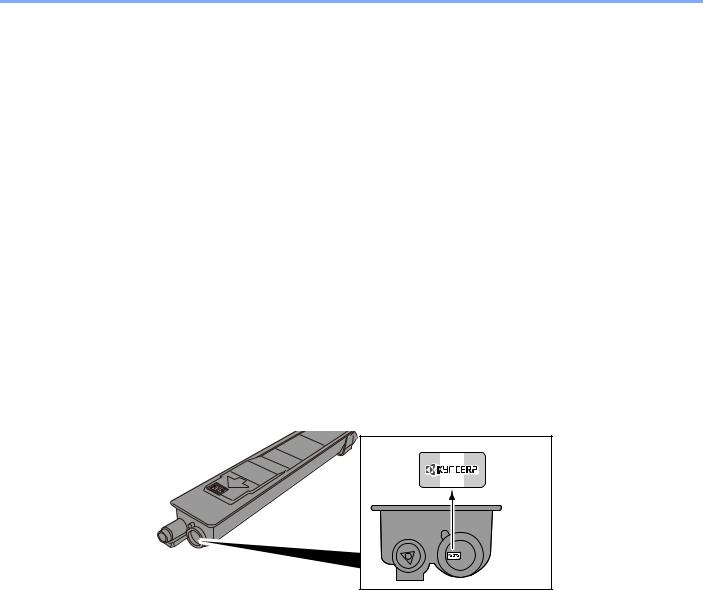
> Предисловие
Предисловие
Благодарим вас за приобретение этого аппарата.
Настоящее руководство содержит сведения по эксплуатации и плановому техобслуживанию аппарата, а также описание несложных действий по устранению возникающих неполадок и поддержанию аппарата в как можно лучшем состоянии.
Перед эксплуатацией факсимильного аппарата ознакомьтесь с данным руководством по эксплуатации. Храните его недалеко от факсимильного аппарата в качестве справочника.
Мы рекомендуем использовать наши фирменные расходные материалы.
Пожалуйста, примите во внимание, что в случае если пользователь решит использовать неоригинальный (контрафактный или совместимый) тонер, то мы не гарантируем надлежащую работу устройства. Мы не проводили тестирования тонеров, изготовленных другими производителями, в связи с чем мы не можем достоверно утверждать, что тот или иной тонер, изготовленный другим производителем, совместим с нашей продукцией. Мы рекомендуем использовать оригинальный тонер, как указано в Руководстве пользователя, прилагаемом к устройству. Использование неоригинального (контрафактного или совместимого) тонера может привести к повреждению устройства. Подобное повреждение может повлиять на условия гарантии и повлечь дополнительные расходы для пользователя в связи со снятием таких устройств с гарантийного ремонта. Кроме того, использование контрафактного тонера – это поддержка незаконной деятельности недобросовестных производителей, действующих с нарушением законов Российской Федерации. Просим принять во внимание настоящую информацию о рисках, связанных с использованием неоригинального тонера.
На фирменных расходных материалах имеется этикетка, изображенная ниже.
i

> Предисловие
Проверка серийного номера оборудования
Серийный номер оборудования нанесен в месте, показанном на рисунке.
Серийный номер оборудования необходим при обращении к представителю сервисной службы. Следует проверить серийный номер перед тем, как обращаться к представителю сервисной службы.
ii

> Cодержание
Cодержание
|
Предисловие …………………………………………………………………………………………………………… |
i |
|
|
Cодержание ………………………………………………………………………………………………………….. |
iii |
|
|
Карта меню ……………………………………………………………………………………………………………. |
xi |
|
|
[Копирование] ………………………………………………………………………………………………. |
xi |
|
|
[Передать] ………………………………………………………………………………………………….. |
xiii |
|
|
[Пользовательский ящик] (сохранение файла, печать, передача) ………………….. |
xv |
|
|
[Ящик заданий] ………………………………………………………………………………………….. |
xviii |
|
|
[Съемный накопитель] (Сохранить файл, Печать документов) ……………………… |
xix |
|
|
[ФАКС] ……………………………………………………………………………………………………….. |
xxi |
|
|
[Ящик дополнительного адреса] …………………………………………………………………. |
xxii |
|
|
[Ящик опроса] ……………………………………………………………………………………………. |
xxiii |
|
|
[Ящик приема в пам. факса] ……………………………………………………………………….. |
xxiii |
|
|
[Состояние/ Отм. задач] …………………………………………………………………………….. |
xxiv |
|
|
[Системное меню] ………………………………………………………………………………………. |
xxv |
|
|
Общие сведения …………………………………………………………………………………………………. |
xlvi |
|
|
Функции аппарата ……………………………………………………………………………………………….. |
xlvii |
|
|
Функции управления цветом и качеством изображения ……………………………………………. |
li |
|
|
Основные цветовые режимы ………………………………………………………………………….. |
li |
|
|
Регулировка качества и цвета изображений ……………………………………………………. |
li |
|
|
Руководства, поставляемые с аппаратом ………………………………………………………………. |
liii |
|
|
О руководстве по эксплуатации |
||
|
(данном документе) ……………………………………………………………………………………………….. |
lv |
|
|
Структура документа …………………………………………………………………………………….. |
lv |
|
|
Условные обозначения в данном руководстве ………………………………………………. |
lvi |
|
|
1 |
Меры по обеспечению безопасности ……………………………………….. |
1-1 |
|
Условные обозначения по технике безопасности в данном руководстве ……………….. |
1-2 |
|
|
Окружающая среда …………………………………………………………………………………………….. |
1-3 |
|
|
Меры предосторожности при эксплуатации ………………………………………………………….. |
1-4 |
|
|
Меры безопасности при работе с лазером в странах Европы ……………………………….. |
1-5 |
|
|
Законодательные ограничения на копирование и сканирование ……………………………. |
1-6 |
|
|
EN ISO 7779 ……………………………………………………………………………………………………….. |
1-6 |
|
|
EK1-ITB 2000 ………………………………………………………………………………………………………. |
1-6 |
|
|
Правовая информация ………………………………………………………………………………………… |
1-6 |
|
|
Функция управления энергосбережением …………………………………………………………… |
1-13 |
|
|
Функция автоматической двусторонней печати …………………………………………………… |
1-14 |
|
|
Сбережение ресурсов — бумага ………………………………………………………………………… |
1-15 |
|
|
Экологическая польза от функции «управления режимом питания» ……………………… |
1-16 |
|
|
Программа Energy Star (ENERGY STAR®) ………………………………………………………….. |
1-17 |
|
|
Меры по обеспечению безопасности при использовании беспроводной ЛВС (при |
||
|
наличии) …………………………………………………………………………………………………………… |
1-18 |
|
|
Ограничение использования данного аппарата (при наличии) …………………………….. |
1-19 |
|
|
2 |
Установка и настройка аппарата ………………………………………………. |
2-1 |
|
Наименования компонентов (внешняя сторона аппарата) …………………………………….. |
2-2 |
|
|
Наименования компонентов (разъемы/внутренние компоненты) …………………………… |
2-4 |
|
|
Наименования компонентов (с установленным дополнительным оборудованием) … 2-5 |
||
|
Подключение аппарата и других устройств ………………………………………………………….. |
2-6 |
|
|
Подсоединение кабелей ……………………………………………………………………………………… |
2-8 |
|
|
Подсоединение кабеля ЛВС ……………………………………………………………………….. |
2-8 |
|
|
Подсоединение кабеля USB ……………………………………………………………………….. |
2-8 |
|
|
Подсоединение кабеля питания …………………………………………………………………. |
2-8 |
|
|
Включение/выключение питания ………………………………………………………………………….. |
2-9 |
|
|
Включение питания ……………………………………………………………………………………. |
2-9 |
|
|
Выключение питания …………………………………………………………………………………. |
2-9 |
iii

> Cодержание
|
Параметры аппарата по умолчанию …………………………………………………………………… |
2-10 |
|
|
Установка даты и времени …………………………………………………………………………………. |
2-11 |
|
|
Параметры сети ………………………………………………………………………………………………… |
2-12 |
|
|
Настройка проводной сети ……………………………………………………………………….. |
2-12 |
|
|
Настройки беспроводной сети ……………………………………………………………………………. |
2-14 |
|
|
Настройка Wi-Fi Direct ………………………………………………………………………………. |
2-18 |
|
|
Настройка NFC ………………………………………………………………………………………… |
2-21 |
|
|
Функция экономии энергии ………………………………………………………………………………… |
2-22 |
|
|
Режим энергосбережения …………………………………………………………………………. |
2-22 |
|
|
Уровень энергосбережения ………………………………………………………………………. |
2-22 |
|
|
Режим ожидания ……………………………………………………………………………………… |
2-23 |
|
|
Автоматический режим ожидания ……………………………………………………………… |
2-23 |
|
|
Правила сна (модели для стран Европы) ………………………………………………….. |
2-23 |
|
|
Уровень сна (энергосбережение) (модели для неевропейских стран) …………. |
2-24 |
|
|
Мастер быстрой установки ………………………………………………………………………………… |
2-25 |
|
|
Установка программного обеспечения ……………………………………………………………….. |
2-27 |
|
|
Программное обеспечение на диске DVD (Windows) ………………………………….. |
2-27 |
|
|
Установка программного обеспечения в Windows ……………………………………… |
2-28 |
|
|
Удаление программного обеспечения ……………………………………………………….. |
2-35 |
|
|
Установка программного обеспечения на компьютер Mac ………………………….. |
2-36 |
|
|
Настройка драйвера TWAIN ……………………………………………………………………… |
2-38 |
|
|
Установка WIA-драйвера ………………………………………………………………………….. |
2-40 |
|
|
Установка драйвера WSD …………………………………………………………………………. |
2-41 |
|
|
Повышение безопасности средствами администратора ……………………………………… |
2-42 |
|
|
Command Center RX ………………………………………………………………………………………….. |
2-43 |
|
|
Доступ к Command Center RX ……………………………………………………………………. |
2-44 |
|
|
Изменение настроек безопасности ……………………………………………………………. |
2-45 |
|
|
Изменение информации об устройстве …………………………………………………….. |
2-46 |
|
|
Настройка SMTP и электронной почты ……………………………………………………… |
2-47 |
|
|
Перенос адресной книги ……………………………………………………………………………………. |
2-50 |
|
|
Резервное копирование данных адресной книги на ПК ………………………………. |
2-50 |
|
|
Запись данных адресной книги в аппарат ………………………………………………….. |
2-53 |
|
|
Приложение ……………………………………………………………………………………………………… |
2-56 |
|
|
Установка приложений ……………………………………………………………………………… |
2-56 |
|
|
Удаление приложений ……………………………………………………………………………… |
2-57 |
|
|
3 |
Подготовка к использованию …………………………………………………… |
3-1 |
|
Использование панели управления ……………………………………………………………………… |
3-3 |
|
|
Назначение функций функциональным клавишам ………………………………………………… |
3-4 |
|
|
Использование панели управления ……………………………………………………………………… |
3-6 |
|
|
Отображение главного экрана ……………………………………………………………………. |
3-6 |
|
|
Отображение информации об устройстве …………………………………………………. |
3-11 |
|
|
Клавиша функций …………………………………………………………………………………….. |
3-11 |
|
|
Отображение клавиш, которые нельзя настроить ………………………………………. |
3-12 |
|
|
Использование клавиши [Ввод] ………………………………………………………………… |
3-12 |
|
|
Использование клавиши [Быстрый набор] …………………………………………………. |
3-13 |
|
|
Экран справки ………………………………………………………………………………………….. |
3-13 |
|
|
Вход в систему/выход из системы ……………………………………………………………………… |
3-14 |
|
|
Вход ………………………………………………………………………………………………………… |
3-14 |
|
|
Простой вход …………………………………………………………………………………………… |
3-15 |
|
|
Выход ……………………………………………………………………………………………………… |
3-15 |
|
|
Проверка показаний счетчика ……………………………………………………………………………. |
3-16 |
|
|
Загрузка бумаги ………………………………………………………………………………………………… |
3-17 |
|
|
Меры предосторожности при загрузке бумаги ……………………………………………. |
3-17 |
|
|
Выбор блока податчика бумаги …………………………………………………………………. |
3-18 |
|
|
Загрузка в кассеты 1—3 ……………………………………………………………………………. |
3-19 |
|
|
Подготовка к отправке документа в общую папку на ПК ………………………………………. |
3-22 |
|
|
Определение имени компьютера и полного имени компьютера ………………….. |
3-22 |
|
|
Определение имени пользователя и имени домена …………………………………… |
3-23 |
|
|
Настройка прав доступа к общей папке …………………………………………………….. |
3-23 |
iv

> Cодержание
|
Создание общей папки, сведения об общей папке …………………………………….. |
3-24 |
|
|
Общий доступ к файлу и принтерам ………………………………………………………….. |
3-27 |
|
|
Настройка брандмауэра Windows ……………………………………………………………… |
3-28 |
|
|
Добавление адресата ……………………………………………………………………………………….. |
3-32 |
|
|
Добавление адресата (адресная книга) …………………………………………………….. |
3-32 |
|
|
Изменение адресата в адресной книге ……………………………………………………… |
3-36 |
|
|
Удаление адресата из адресной книги ………………………………………………………. |
3-37 |
|
|
Назначение адресата клавише набора одним нажатием ……………………………. |
3-37 |
|
|
Редактирование клавиши набора одним нажатием ……………………………………. |
3-39 |
|
|
Удаление адресата, присвоенного клавише набора одним нажатием …………. |
3-40 |
|
|
Использование Command Center RX для добавления адресатов в адресную |
||
|
книгу ………………………………………………………………………………………………………… |
3-40 |
|
|
Повторный вызов часто используемых функций (Избранное) ……………………………… |
3-42 |
|
|
Добавление в Избранное в режиме мастера ……………………………………………… |
3-44 |
|
|
Добавление в Избранное в программном режиме ……………………………………… |
3-45 |
|
|
Выполнение избранного в режиме мастера ……………………………………………….. |
3-46 |
|
|
Выполнение избранного в программном режиме ……………………………………….. |
3-47 |
|
|
Редактирование избранной функции …………………………………………………………. |
3-47 |
|
|
Удаление избранной функции …………………………………………………………………… |
3-47 |
|
|
Регистрация ярлыков (настройка функций копирования, передачи и ящика документов) |
3-48 |
|
|
Добавление ярлыков ………………………………………………………………………………… |
3-48 |
|
|
Редактирование ярлыка …………………………………………………………………………… |
3-49 |
|
|
Удаление ярлыка ……………………………………………………………………………………… |
3-49 |
|
|
Использование ящиков документов ……………………………………………………………………. |
3-50 |
|
|
Что такое пользовательский ящик? …………………………………………………………… |
3-50 |
|
|
Что такое ящик заданий? ………………………………………………………………………….. |
3-50 |
|
|
Что такое ящик «Съемный носитель»? ……………………………………………………….. |
3-51 |
|
|
Ящик «F Code», ящик опроса и ящик приема в память факса предназначены |
||
|
для хранения данных факса ……………………………………………………………………… |
3-51 |
|
|
Использование аппарата для создания нового пользовательского ящика …… |
3-51 |
|
|
Использование Command Center RX для создания нового пользовательского |
||
|
ящика ………………………………………………………………………………………………………. |
3-53 |
|
|
Редактирование пользовательского ящика. ………………………………………………. |
3-54 |
|
|
Удаление пользовательского ящика …………………………………………………………. |
3-55 |
|
|
4 |
Работа на ПК ……………………………………………………………………………… |
4-1 |
|
Экран настроек печати в драйвере принтера ……………………………………………………….. |
4-2 |
|
|
Отображение справки по драйверу принтера ……………………………………………………….. |
4-4 |
|
|
Изменение настроек драйвера принтера по умолчанию ……………………………………….. |
4-5 |
|
|
Печать с ПК ………………………………………………………………………………………………………… |
4-6 |
|
|
Печать на бумаге стандартного формата ……………………………………………………. |
4-6 |
|
|
Печать на бумаге нестандартного формата ………………………………………………… |
4-7 |
|
|
Отмена печати с компьютера ……………………………………………………………………. |
4-10 |
|
|
Сохранение данных в памяти аппарата и печать данных, содержащихся в памяти |
||
|
аппарата …………………………………………………………………………………………………………… |
4-11 |
|
|
Задание с компьютера ящика документов и сохранение задания ……………….. |
4-11 |
|
|
Использование Command Center RX для печати задания, сохраненного в |
||
|
пользовательском ящике ………………………………………………………………………….. |
4-12 |
|
|
Контроль состояния принтера (Status Monitor) ……………………………………………………. |
4-14 |
|
|
Доступ к Status Monitor ……………………………………………………………………………… |
4-14 |
|
|
Выход из Status Monitor …………………………………………………………………………….. |
4-14 |
|
|
Отображение информации в Status Monitor ……………………………………………….. |
4-14 |
|
|
Вкладка выполнения печати ……………………………………………………………………… |
4-15 |
|
|
Вкладка состояния лотка с бумагой …………………………………………………………… |
4-15 |
|
|
Вкладка состояния тонера ………………………………………………………………………… |
4-15 |
|
|
Вкладка уведомлений ………………………………………………………………………………. |
4-16 |
|
|
Контекстное меню в Status Monitor ……………………………………………………………. |
4-16 |
|
|
Настройки уведомлений Status Monitor ……………………………………………………… |
4-17 |
v

> Cодержание
|
5 |
Эксплуатация аппарата …………………………………………………………….. |
5-1 |
|
Размещение оригиналов. …………………………………………………………………………………….. |
5-3 |
|
|
Размещение оригиналов на стекле оригинала …………………………………………….. |
5-3 |
|
|
Загрузка оригиналов в автоподатчик оригиналов ………………………………………… |
5-5 |
|
|
Загрузка бумаги в универсальный лоток ………………………………………………………………. |
5-7 |
|
|
Использование приложений ………………………………………………………………………………. |
5-10 |
|
|
Активация приложений …………………………………………………………………………….. |
5-10 |
|
|
Отключение приложений ………………………………………………………………………….. |
5-11 |
|
|
Копирование …………………………………………………………………………………………………….. |
5-12 |
|
|
Копирование ……………………………………………………………………………………………. |
5-12 |
|
|
Копирование с прерыванием …………………………………………………………………….. |
5-13 |
|
|
Отмена заданий ……………………………………………………………………………………….. |
5-13 |
|
|
Часто используемый метод передачи ………………………………………………………………… |
5-14 |
|
|
Передача отсканированного документа по электронной почте …………………… |
5-15 |
|
|
Отправка в общую папку на компьютер [SMB] ……………………………………………. |
5-16 |
|
|
Передача документа в папку на сервере FTP [FTP] ……………………………………. |
5-18 |
|
|
Сканирование с помощью TWAIN/WIA-совместимого приложения ……………… |
5-20 |
|
|
Полезный метод передачи ………………………………………………………………………………… |
5-21 |
|
|
Выполнение WSD-сканирования ………………………………………………………………. |
5-21 |
|
|
Использование File Management Utility для сканирования оригинального |
||
|
документа ………………………………………………………………………………………………… |
5-22 |
|
|
Передача адресатам разных типов (групповая рассылка) ………………………….. |
5-23 |
|
|
Передача на адрес электронной почты вошедшего в систему пользователя . 5-23 |
||
|
Использование факс-сервера для отправки (Отправка через факс-сервер) … |
5-24 |
|
|
Отмена сканирования ……………………………………………………………………………………….. |
5-26 |
|
|
Операции адресации …………………………………………………………………………………………. |
5-27 |
|
|
Выбор из адресной книги ………………………………………………………………………….. |
5-27 |
|
|
Выбор из внешней адресной книги ……………………………………………………………. |
5-29 |
|
|
Выбор с помощью клавиши набора одним нажатием …………………………………. |
5-29 |
|
|
Выбор из списка быстрого набора …………………………………………………………….. |
5-30 |
|
|
Проверка и изменение адресатов ……………………………………………………………… |
5-30 |
|
|
Экран подтверждения адресатов ………………………………………………………………. |
5-31 |
|
|
Вызвать снова …………………………………………………………………………………………. |
5-32 |
|
|
Порядок использования функции факса …………………………………………………………….. |
5-33 |
|
|
Основные операции с ящиком документов …………………………………………………………. |
5-34 |
|
|
Работа со списком ящиков ……………………………………………………………………….. |
5-34 |
|
|
Работа со списком документов …………………………………………………………………. |
5-34 |
|
|
Работа с пользовательским ящиком …………………………………………………………………… |
5-35 |
|
|
Сохранение отсканированных документов в пользовательском ящике ……….. |
5-35 |
|
|
Перемещение документов, сохраненных в пользовательском ящике …………. |
5-35 |
|
|
Копирование документов из пользовательского ящика в другие ящики ………. |
5-36 |
|
|
Копирование документов из пользовательского ящика на съемный носитель |
5-37 |
|
|
Совмещение документов в пользовательском ящике ………………………………… |
5-37 |
|
|
Удаление документов из пользовательского ящика …………………………………… |
5-38 |
|
|
Передача документов из пользовательского ящика …………………………………… |
5-39 |
|
|
Передача документов из пользовательского ящика на адрес электронной |
||
|
почты вошедшего в систему пользователя. ………………………………………………. |
5-40 |
|
|
Сканирование документа, сохраненного в пользовательском ящике ………….. |
5-40 |
|
|
Печать данных, сохраненных на аппарате ………………………………………………………….. |
5-42 |
|
|
Печать документов из ящика конфиденциальной печати …………………………… |
5-42 |
|
|
Удаление документов, сохраненных в ящике конфиденциальной печати ……. |
5-43 |
|
|
Печать документа из ящика сохраненных заданий …………………………………….. |
5-43 |
|
|
Удаление документов, сохраненных в ящике сохраненных заданий …………… |
5-44 |
|
|
Печать документа из ящика быстрого копирования ……………………………………. |
5-44 |
|
|
Удаление документов, сохраненных в ящике быстрого копирования ………….. |
5-45 |
|
|
Печать документа из ящика проверки и удержания ……………………………………. |
5-46 |
|
|
Удаление документов, сохраненных в ящике проверки и удержания ………….. |
5-46 |
|
|
Печать документов, сохраненных в пользовательском ящике ……………………. |
5-47 |
|
|
Печать с портативного устройства ……………………………………………………………………… |
5-48 |
|
|
Печать с помощью AirPrint ………………………………………………………………………… |
5-48 |
|
|
Печать посредством сервиса Google Cloud Print ………………………………………… |
5-48 |
vi

> Cодержание
|
Печать с помощью Mopria …………………………………………………………………………. |
5-48 |
|
|
Печать с помощью Wi-Fi Direct ………………………………………………………………….. |
5-49 |
|
|
Печать посредством NFC …………………………………………………………………………. |
5-49 |
|
|
Работа с помощью съемного носителя USB ……………………………………………………….. |
5-50 |
|
|
Сохранение документов в память USB (Сканирование на USB) …………………. |
5-51 |
|
|
Проверка информации о съемном носителе USB ………………………………………. |
5-52 |
|
|
Извлечение съемного носителя USB ………………………………………………………… |
5-52 |
|
|
Печать со съемного носителя USB ……………………………………………………………. |
5-53 |
|
|
6 |
Расширенная настройка функций …………………………………………….. |
6-1 |
|
Пиктограммы в данной главе ………………………………………………………………………………. |
6-2 |
|
|
[Копия ID-карты] ………………………………………………………………………………………………….. |
6-3 |
|
|
[Формат оригинала] …………………………………………………………………………………………….. |
6-4 |
|
|
[Выбор бумаги] ……………………………………………………………………………………………………. |
6-5 |
|
|
[Оригиналы разных форматов] …………………………………………………………………………….. |
6-7 |
|
|
[Ориентация оригинала] ………………………………………………………………………………………. |
6-9 |
|
|
[Разбор по копиям/сдвиг] …………………………………………………………………………………… |
6-10 |
|
|
[Сшить] …………………………………………………………………………………………………………….. |
6-12 |
|
|
[Вывод бумаги] ………………………………………………………………………………………………….. |
6-15 |
|
|
[Плотность] ……………………………………………………………………………………………………….. |
6-16 |
|
|
[Оригинал изображения] ……………………………………………………………………………………. |
6-17 |
|
|
[EcoPrint] …………………………………………………………………………………………………………… |
6-18 |
|
|
[Выбор цвета] ……………………………………………………………………………………………………. |
6-19 |
|
|
[Цветовой баланс] …………………………………………………………………………………………….. |
6-20 |
|
|
[Настроить тон] …………………………………………………………………………………………………. |
6-21 |
|
|
[Резкость] ………………………………………………………………………………………………………….. |
6-22 |
|
|
[Контрастность] …………………………………………………………………………………………………. |
6-23 |
|
|
[Настройка плотности фона] ………………………………………………………………………………. |
6-24 |
|
|
[Насыщенность] ………………………………………………………………………………………………… |
6-25 |
|
|
[Предотвращ. проступания] ……………………………………………………………………………….. |
6-26 |
|
|
[Масштаб] …………………………………………………………………………………………………………. |
6-27 |
|
|
[Совместить] …………………………………………………………………………………………………….. |
6-29 |
|
|
[Поле] ……………………………………………………………………………………………………………….. |
6-31 |
|
|
[Двусторонняя] ………………………………………………………………………………………………….. |
6-33 |
|
|
[Непрерывное сканирование] …………………………………………………………………………….. |
6-36 |
|
|
[Автоматический поворот изображения] ……………………………………………………………… |
6-37 |
|
|
[Уведомление о завершении задания] ……………………………………………………………….. |
6-38 |
|
|
[Ввод имени файла] ………………………………………………………………………………………….. |
6-39 |
|
|
[Замещение приоритета] ……………………………………………………………………………………. |
6-40 |
|
|
[Пропустить пустую страницу] ……………………………………………………………………………. |
6-41 |
|
|
[2-стор/книж. оригинал] ……………………………………………………………………………………… |
6-42 |
|
|
[Формат для передачи] ………………………………………………………………………………………. |
6-43 |
|
|
[Формат файла] …………………………………………………………………………………………………. |
6-44 |
|
|
[Разделение файлов] ………………………………………………………………………………………… |
6-47 |
|
|
[Разрешение сканирования] ………………………………………………………………………………. |
6-48 |
|
|
[Тема/текст сообщения] …………………………………………………………………………………….. |
6-49 |
|
|
[FTP-передача с шифрованием] ………………………………………………………………………… |
6-50 |
|
|
[Удалить после печати] ……………………………………………………………………………………… |
6-51 |
|
|
[Удалить после передачи] ………………………………………………………………………………….. |
6-52 |
|
|
[Формат сохранения] …………………………………………………………………………………………. |
6-53 |
|
|
[Длинный оригинал] …………………………………………………………………………………………… |
6-54 |
|
|
[Пароль зашифрованного PDF] ………………………………………………………………………….. |
6-55 |
|
|
[Печать JPEG/TIFF] …………………………………………………………………………………………… |
6-56 |
|
|
[XPS, вписать в страницу] ………………………………………………………………………………….. |
6-57 |
|
|
7 |
Управление заданиями, расходными материалами |
|
|
и устройствами …………………………………………………………………………. |
7-1 |
|
|
Проверка состояния задания ……………………………………………………………………………….. |
7-2 |
|
|
Доступные экраны состояния ……………………………………………………………………… |
7-2 |
vii

> Cодержание
|
Отображение экрана состояния ………………………………………………………………….. |
7-2 |
|
|
Экран состояния …………………………………………………………………………………………………. |
7-3 |
|
|
Экран состояния задания печати ………………………………………………………………… |
7-3 |
|
|
Экран состояния задания отправки …………………………………………………………….. |
7-4 |
|
|
Экран состояния задания сохранения …………………………………………………………. |
7-5 |
|
|
Экран состояния запланированного задания ………………………………………………. |
7-6 |
|
|
Проверка подробной информации о заданиях …………………………………………….. |
7-7 |
|
|
Проверка журнала заданий …………………………………………………………………………………. |
7-8 |
|
|
Доступные экраны журналов заданий …………………………………………………………. |
7-8 |
|
|
Отображение экрана журналов заданий ……………………………………………………… |
7-9 |
|
|
Проверка подробной информации о журналах ……………………………………………. |
7-9 |
|
|
Отправка истории журнала …………………………………………………………………………. |
7-9 |
|
|
Выполнение задания …………………………………………………………………………………………. |
7-10 |
|
|
Пауза и возобновление задания ……………………………………………………………….. |
7-10 |
|
|
Отмена задания ……………………………………………………………………………………….. |
7-10 |
|
|
Устройство/связь ………………………………………………………………………………………………. |
7-11 |
|
|
Проверка остатка тонера и бумаги (Бумага/расх. мат.) ……………………………………….. |
7-13 |
|
|
8 |
Системное меню ……………………………………………………………………….. |
8-1 |
|
Порядок работы ………………………………………………………………………………………………….. |
8-2 |
|
|
[Мастер быстрой установки] ………………………………………………………………………………… |
8-3 |
|
|
[Язык] …………………………………………………………………………………………………………………. |
8-4 |
|
|
[Отчет] ……………………………………………………………………………………………………………….. |
8-5 |
|
|
[Счетчик] …………………………………………………………………………………………………………….. |
8-8 |
|
|
[Настройки кассеты/универсального лотка] ………………………………………………………….. |
8-9 |
|
|
[Общие параметры] …………………………………………………………………………………………… |
8-11 |
|
|
[Главный экран] …………………………………………………………………………………………………. |
8-22 |
|
|
[Копирование] …………………………………………………………………………………………………… |
8-23 |
|
|
[Передать] ………………………………………………………………………………………………………… |
8-24 |
|
|
[Ящик документов] …………………………………………………………………………………………….. |
8-25 |
|
|
[ФАКС] ………………………………………………………………………………………………………………. |
8-26 |
|
|
[Приложение] ……………………………………………………………………………………………………. |
8-27 |
|
|
[Интернет] …………………………………………………………………………………………………………. |
8-28 |
|
|
[Адресная книга/Одним нажатием] …………………………………………………………………….. |
8-29 |
|
|
[Реквизиты пользователей/учет заданий] …………………………………………………………… |
8-30 |
|
|
[Принтер] ………………………………………………………………………………………………………….. |
8-31 |
|
|
[Система/Сетевой] …………………………………………………………………………………………….. |
8-34 |
|
|
[Счетчик даты/времени/Эконом. энергии] …………………………………………………………… |
8-59 |
|
|
[Настройка/обслуживание] …………………………………………………………………………………. |
8-62 |
|
|
9 |
Аутентификация и учет пользователей |
|
|
(реквизиты пользователей, учет заданий) ……………………………….. |
9-1 |
|
|
Обзор управления входом пользователей в систему ……………………………………………. |
9-3 |
|
|
Управление учетом заданий с ПК ………………………………………………………………………… |
9-4 |
|
|
Включение управления реквизитами пользователей …………………………………………….. |
9-5 |
|
|
Настройка управления реквизитами пользователей ……………………………………………… |
9-7 |
|
|
Безопасность аутентификации …………………………………………………………………… |
9-7 |
|
|
Добавление пользователя (Список локальных пользователей) ……………………. |
9-8 |
|
|
Изменение свойств пользователя …………………………………………………………….. |
9-12 |
|
|
Управление пользователями печати …………………………………………………………. |
9-16 |
|
|
Управление пользователями при сканировании с использованием TWAIN …. |
9-17 |
|
|
Управление пользователями при сканировании с использованием WIA ……… |
9-18 |
|
|
Управление пользователями при отправке факсов с ПК …………………………….. |
9-19 |
|
|
Авторизация локальных пользователей ……………………………………………………. |
9-20 |
|
|
Настр. авторизации группы ………………………………………………………………………. |
9-20 |
|
|
Настр. автор. польз. Гость ………………………………………………………………………… |
9-23 |
|
|
Получить св-ва польз.сети ………………………………………………………………………… |
9-26 |
|
|
Настройки простого входа ………………………………………………………………………… |
9-27 |
|
|
Настройки смарт-карты …………………………………………………………………………….. |
9-30 |
viii

> Cодержание
|
Авторизация по ПИН-коду ………………………………………………………………………… |
9-31 |
|
|
Использование управления реквизитами пользователей ……………………………………. |
9-32 |
|
|
Вход в систему/выход из системы …………………………………………………………….. |
9-32 |
|
|
Реквизиты пользователей/учет заданий …………………………………………………………….. |
9-33 |
|
|
Включение учета заданий ………………………………………………………………………………….. |
9-34 |
|
|
Доступ к учету заданий …………………………………………………………………………….. |
9-34 |
|
|
Настройка учетной записи [Локальн.] …………………………………………………………………. |
9-35 |
|
|
Добавление учетной записи [Список учета] ……………………………………………….. |
9-35 |
|
|
Ограничение использования аппарата ……………………………………………………… |
9-36 |
|
|
Конфигурирование настроек обработки превышения предела счетчика ……… |
9-37 |
|
|
Редактирование учетной записи ……………………………………………………………….. |
9-37 |
|
|
Удаление учетной записи …………………………………………………………………………. |
9-38 |
|
|
Управление состоянием заданий печати …………………………………………………… |
9-39 |
|
|
Учет заданий для сканирования с использованием TWAIN ………………………… |
9-40 |
|
|
Учет заданий для сканирования с использованием WIA …………………………….. |
9-41 |
|
|
Учет заданий факса, переданных с компьютера ………………………………………… |
9-42 |
|
|
Использование учета заданий ……………………………………………………………………………. |
9-43 |
|
|
Настройка параметров учета заданий по умолчанию …………………………………. |
9-43 |
|
|
Подсч. по форм. бумаги ……………………………………………………………………………. |
9-45 |
|
|
Подсчет количества напечатанных страниц ………………………………………………. |
9-46 |
|
|
Печать отчета учета …………………………………………………………………………………. |
9-49 |
|
|
Установка метода подсчета копира/принтера ……………………………………………. |
9-50 |
|
|
Вход в систему/выход из системы (Учет заданий) ……………………………………… |
9-51 |
|
|
Конфигурация параметра «Настройки неизв. пользов.» ……………………………………….. |
9-52 |
|
|
Конфигурация параметра «Неизвестный идентификатор» ………………………….. |
9-52 |
|
|
Регистрация информации пользователя для пользователя с неизвестным |
||
|
идентификатором …………………………………………………………………………………….. |
9-53 |
|
|
10 |
Уход и обслуживание ……………………………………………………………… |
10-1 |
|
Регулярное обслуживание …………………………………………………………………………………. |
10-2 |
|
|
Очистка стекла оригинала ………………………………………………………………………… |
10-2 |
|
|
Очистка щелевого стекла …………………………………………………………………………. |
10-3 |
|
|
Замена и пополнение запаса расходных материалов …………………………………………. |
10-4 |
|
|
Замена контейнера с тонером …………………………………………………………………… |
10-4 |
|
|
Замена бункера для отработанного тонера ……………………………………………….. |
10-7 |
|
|
Загрузка бумаги ……………………………………………………………………………………….. |
10-9 |
|
|
Замена контейнера скрепок (финишер документов) …………………………………. |
10-10 |
|
|
11 |
Устранение неисправностей …………………………………………………… |
11-1 |
|
Неисправности общего характера ……………………………………………………………………… |
11-2 |
|
|
Устранение сбоев в работе ………………………………………………………………………. |
11-2 |
|
|
Проблема в работе аппарата ……………………………………………………………………. |
11-3 |
|
|
Проблема с распечатанным изображением ………………………………………………. |
11-6 |
|
|
Проблема с цветной печатью ……………………………………………………………………. |
11-9 |
|
|
Реагирование на сообщения ……………………………………………………………………………. |
11-11 |
|
|
Устранение ошибки передачи …………………………………………………………………. |
11-23 |
|
|
Настройка/обслуживание …………………………………………………………………………………. |
11-26 |
|
|
Общие сведения о настройке/обслуживании ……………………………………………. |
11-26 |
|
|
Процедура совмещения цветов ………………………………………………………………. |
11-26 |
|
|
Калибровка ……………………………………………………………………………………………. |
11-31 |
|
|
Выполнение очистки лазера. …………………………………………………………………… |
11-31 |
|
|
Настройка градационной кривой ……………………………………………………………… |
11-31 |
|
|
Очистка барабана ………………………………………………………………………………….. |
11-33 |
|
|
Устранение замятия бумаги …………………………………………………………………………….. |
11-34 |
|
|
Обозначение компонента/узла, в котором произошло замятие …………………. |
11-34 |
|
|
Извлечение застрявшей бумаги из универсального лотка ………………………… |
11-35 |
|
|
Извлечение застрявшей бумаги из правой крышки 1 ……………………………….. |
11-37 |
|
|
Извлечение застрявшей бумаги из кассет 1, 2 и 3 ……………………………………. |
11-39 |
|
|
Извлечение застрявшей бумаги из правой крышки 2, 3 ……………………………. |
11-40 |
ix

> Cодержание
|
Извлечение застрявшей бумаги из финишера документов ……………………….. |
11-42 |
|
|
Извлечение застрявшей бумаги из переходного блока …………………………….. |
11-43 |
|
|
Извлечение застрявшей бумаги из автоподатчика оригиналов …………………. |
11-44 |
|
|
Извлечение застрявших скрепок ………………………………………………………………………. |
11-46 |
|
|
Устранение замятия скрепок в финишере документов ……………………………… |
11-46 |
|
|
12 |
Приложение …………………………………………………………………………….. |
12-1 |
|
Дополнительное оборудование ………………………………………………………………………….. |
12-2 |
|
|
Общие сведения о дополнительном оборудовании ……………………………………. |
12-2 |
|
|
Дополнительные приложения …………………………………………………………………… |
12-9 |
|
|
Начало использования приложения ………………………………………………………….. |
12-9 |
|
|
Проверка сведений о приложении …………………………………………………………… |
12-10 |
|
|
Способ ввода символов …………………………………………………………………………………… |
12-11 |
|
|
Экраны ввода …………………………………………………………………………………………. |
12-11 |
|
|
Ввод символов ……………………………………………………………………………………….. |
12-12 |
|
|
Бумага …………………………………………………………………………………………………………….. |
12-14 |
|
|
Основные характеристики бумаги …………………………………………………………… |
12-14 |
|
|
Подходящая бумага ……………………………………………………………………………….. |
12-15 |
|
|
Бумага специального назначения ……………………………………………………………. |
12-17 |
|
|
Характеристики ……………………………………………………………………………………………….. |
12-22 |
|
|
Аппарат …………………………………………………………………………………………………. |
12-22 |
|
|
Функции копирования ……………………………………………………………………………… |
12-24 |
|
|
Функции принтера ………………………………………………………………………………….. |
12-25 |
|
|
Функции сканера …………………………………………………………………………………….. |
12-25 |
|
|
Автоподатчик оригиналов ……………………………………………………………………….. |
12-26 |
|
|
Податчик бумаги (500 листов) …………………………………………………………………. |
12-26 |
|
|
Податчик бумаги (500 листов x 2) ……………………………………………………………. |
12-26 |
|
|
Финишер для документов ……………………………………………………………………….. |
12-27 |
|
|
Глоссарий ……………………………………………………………………………………………………….. |
12-28 |
x
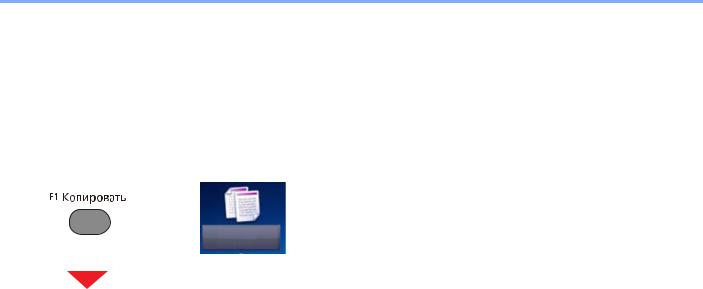
> Карта меню
Карта меню
Здесь приведен перечень пунктов меню, отображаемых на сенсорной панели. При определенных настройках некоторые меню могут не отображаться. Названия некоторых пунктов меню могут отличаться от заголовков соответствующих разделов.
[Копирование]
или
Ʉɨɩɢɪɨɜ-ɟ
|
Функциональная клавиша |
Описание |
Страница |
|
для |
||
|
справки |
||
|
Выбор бумаги |
Выберите кассету или универсальный лоток с бумагой |
6—5 |
|
требуемого формата. |
||
|
Масштаб |
Регулировка масштаба для уменьшения или увеличения |
6—27 |
|
изображения. |
||
|
Плотность |
Регулирование плотности. |
6—16 |
|
Двусторонний режим |
Эта функция предназначена для снятия двусторонних |
6—33 |
|
копий. Можно создавать односторонние копии с |
||
|
двусторонних оригиналов. |
||
|
Совместить |
Совмещение 2 или 4 оригиналов на 1 распечатываемом |
6—29 |
|
листе. |
||
|
Выбор цвета |
Выбор настройки цветового режима. |
6—20 |
|
Функции |
Описание |
Страница |
|
для |
||
|
справки |
||
|
Разбор по копиям/сдвиг |
Печать со сдвигом по странице или комплекту. |
6—10 |
|
Копия ID-карты |
Используйте данную программу при копировании |
6—3 |
|
водительских прав или страхового полиса. При |
||
|
сканировании лицевой и обратной стороны документа обе |
||
|
стороны будут располагаться на одной стороне листа |
||
|
бумаги. |
||
|
Форматы оригиналов |
Указание формата оригинала, который будет |
6—4 |
|
отсканирован. |
||
|
Ориентация оригинала |
Выбор ориентации верхнего края оригинального |
6—9 |
|
документа для обеспечения правильного направления |
||
|
сканирования. |
||
|
Оригиналы разных форматов |
Сканирование всех листов, находящихся в автоподатчике |
6—7 |
|
оригиналов, даже если они имеют разный формат. |
||
|
Выходной лоток |
Укажите выходной лоток. |
6—15 |
|
Сшить |
Выполнение сшивания готовых документов скрепками. |
6—12 |
|
Ориг изображение |
Выбор типа изображения оригинала для получения |
6—17 |
|
лучших результатов. |
||
xi

> Карта меню
|
Функции |
Описание |
Страница |
|
для |
||
|
справки |
||
|
EcoPrint |
Экономия тонера при печати с помощью функции |
6—18 |
|
EcoPrint. |
||
|
Настроить тон |
Настройка цвета (оттенка) изображений. |
6—21 |
|
Цветовой баланс |
Регулировка интенсивности голубого, пурпурного, желтого |
6—20 |
|
и черного. |
||
|
Резкость |
Регулировка резкости контуров изображения. |
6—22 |
|
Контрастность |
Можно отрегулировать контраст между светлыми и |
6—23 |
|
темными участками изображения. |
||
|
Настройка плотности фона |
Удаление темного фона оригиналов, например газет. |
6—24 |
|
Предотвращение проступания |
Подавление проступания изображения на оборотной |
6—26 |
|
стороне страницы при сканировании тонкого оригинала. |
||
|
Пропустить пустую страницу |
Если в отсканированном документе имеются пустые |
6—41 |
|
страницы, при использовании этой функции они |
||
|
пропускаются, а остальные сканируются. |
||
|
Насыщенность |
Регулирование насыщенности цветов изображения. |
6—25 |
|
Поле |
Добавление полей (незаполненного пространства). Кроме |
6—31 |
|
того, можно задать ширину поля и поле оборотной |
||
|
стороны листа. |
||
|
Непрерывное сканирование |
Сканирование множества оригиналов отдельными |
6—36 |
|
партиями, а затем выпуск одним заданием. |
||
|
Автоматический поворот |
Автоматический поворот изображения на 90 градусов, |
6—37 |
|
изображения |
когда оригинал и загруженная бумага имеют одинаковый |
|
|
размер, но разную ориентацию. |
||
|
Уведомл. о заверш. здн. |
Отправка уведомления о завершении задания по |
6—38 |
|
электронной почте. |
||
|
Ввод имени файла |
Добавление имени файла. |
6—39 |
|
Замещение приоритета |
Приостановка текущего задания и присвоение |
6—40 |
|
наивысшего приоритета новому заданию. |
||
xii
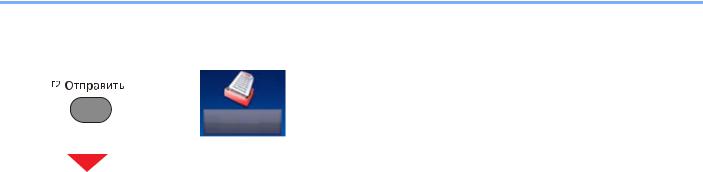
> Карта меню
[Передать]
или
ɉɟɪɟɞɚɬɶ
|
Функциональная клавиша |
Описание |
Страница |
|
для справки |
||
|
Клавиша для набора 1 наж. |
Назначает новому адресату (контакту или группе) |
3—37 |
|
клавишу набора одним нажатием. |
||
|
Адресная книга |
Выберите адресата, зарегистрированного в адресной |
5—27 |
|
книге. |
||
|
Внешняя адресная книга |
Выберите адресата, зарегистрированного во внешней |
Command |
|
адресной книге. |
Center RX User |
|
|
Guide |
||
|
Электронная почта |
Передача отсканированного документа по электронной |
5—15 |
|
почте. |
||
|
Папка |
Отсканированный документ можно сохранить в требуемой |
5—16 |
|
общей папке на компьютере. |
5—18 |
|
|
ФАКС |
Передача отсканированного документа по электронной |
Руководство по |
|
почте. |
эксплуатации |
|
|
факса |
||
|
Факс-сервер |
Вы можете передавать отсканированный документ через |
Руководство по |
|
факс-сервер. |
эксплуатации |
|
|
факса |
||
|
WSD Сканирование |
При использовании WSD-сканирования изображения |
5—21 |
|
оригиналов, отсканированные данным аппаратом, будут |
||
|
сохранены в виде файлов на компьютере с поддержкой |
||
|
WSD (WSD Сканирование). |
||
|
Функции |
Описание |
Страница |
|
для справки |
||
|
Выбор цвета |
Выбор настройки цветового режима. |
6—19 |
|
Формат файла |
Задание формата файла изображения. Кроме того, можно |
6—44 |
|
отрегулировать уровень качества изображения. |
||
|
Формат оригинала |
Указание формата оригинала, который будет |
6—4 |
|
отсканирован. |
||
|
Ориентация оригинала |
Выбор ориентации верхнего края оригинального |
6—9 |
|
документа для обеспечения правильного направления |
||
|
сканирования. |
||
|
Оригиналы разных форматов |
Сканирование всех листов, находящихся в автоподатчике |
6—7 |
|
оригиналов, даже если они имеют разный формат. |
||
|
2-стор/книж. оригинал |
Выберите тип и переплет оригиналов. |
6—42 |
|
Формат для передачи |
Выбор размера передаваемого изображения. |
6—43 |
|
Разделение файлов |
Создание нескольких файлов путем разделения данных |
6—47 |
|
отсканированного оригинала постранично с последующей |
||
|
передачей файлов. |
||
xiii

> Карта меню
|
Функции |
Описание |
Страница |
|
для справки |
||
|
Разрешение сканирования |
Выберите степень разрешения сканирования. |
6—48 |
|
Плотность |
Регулировка плотности по 9 уровням. |
6—16 |
|
Ориг изображение |
Выбор типа изображения оригинала для получения |
6—17 |
|
лучших результатов. |
||
|
Резкость |
Регулировка резкости контуров изображения. |
6—22 |
|
Контрастность |
Можно отрегулировать контраст между светлыми и |
6—23 |
|
темными участками изображения. |
||
|
Настройка плотности фона |
Удаление темного фона оригиналов, например газет. |
6—24 |
|
Предотвращение проступания |
Подавление проступания изображения на оборотной |
6—26 |
|
стороне страницы при сканировании тонкого оригинала. |
||
|
Пропустить пустую страницу |
Если в отсканированном документе имеются пустые |
6—41 |
|
страницы, при использовании этой функции они |
||
|
пропускаются, а остальные сканируются. |
||
|
Разрешение перед. факсов |
Выбор четкости изображения при отправке факса. |
Руководство по |
|
эксплуатации |
||
|
факса |
||
|
Масштаб |
Регулировка масштаба для уменьшения или увеличения |
6—27 |
|
изображения. |
||
|
Непрерывное сканирование |
Сканирование множества оригиналов отдельными |
6—36 |
|
партиями, а затем выпуск одним заданием. |
||
|
Ввод имени файла |
Добавление имени файла. |
6—39 |
|
Тема/текст сообщения |
Добавление темы и текста сообщения при передаче |
6—49 |
|
документа. |
||
|
Длинный оригинал |
Считывание оригинальных документов увеличенной |
6—54 |
|
длины с использованием автоподатчика оригиналов. |
||
|
Уведомл. о заверш. здн. |
Отправка уведомления о завершении задания по |
6—38 |
|
электронной почте. |
||
|
FTP-передача с шифрованием |
Шифрование изображений, отправляемых по FTP. |
6—50 |
|
Передача факса с задержкой |
Установка времени передачи. |
Руководство по |
|
эксплуатации |
||
|
факса |
||
|
Прямая передача факса |
Непосредственная передача факса без считывания |
Руководство по |
|
данных оригинала в память. |
эксплуатации |
|
|
факса |
||
|
Прием факсов с опросом |
Наберите номер адресата и получите документы, |
Руководство по |
|
сохраненные в ящике опроса, для передачи с опросом. |
эксплуатации |
|
|
факса |
||
xiv
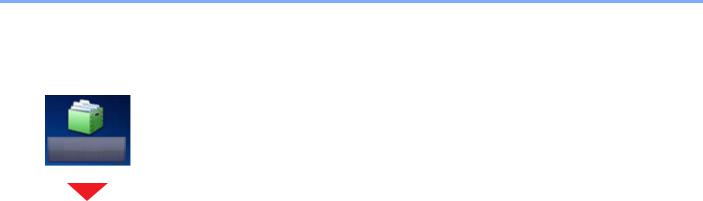
> Карта меню
[Пользовательский ящик] (сохранение файла, печать, передача)
ɉɨɥɶɡɨɜ. ɹɳɢɤ
[Сохранить файл]
|
Функциональная клавиша |
Описание |
Страница |
|
для |
||
|
справки |
||
|
2-стор/книж. оригинал |
Выберите тип и переплет оригиналов. |
6—42 |
|
Разрешение сканирования |
Выберите степень разрешения сканирования. |
6—48 |
|
Плотность |
Регулировка плотности по 9 уровням. |
6—16 |
|
Ввод имени файла |
Добавление имени файла. |
6—39 |
|
Выбор цвета |
Выбор настройки цветового режима. |
6—19 |
|
Функции |
Описание |
Страница |
|
для |
||
|
справки |
||
|
Формат оригинала |
Указание формата оригинала, который будет |
6—4 |
|
отсканирован. |
||
|
Ориентация оригинала |
Выбор ориентации верхнего края оригинального |
6—9 |
|
документа для обеспечения правильного направления |
||
|
сканирования. |
||
|
Оригиналы разных форматов |
Сканирование всех листов, находящихся в автоподатчике |
6—7 |
|
оригиналов, даже если они имеют разный формат. |
||
|
Формат сохранения |
Выбор размера сохраняемого изображения. |
6—53 |
|
Ориг изображение |
Выбор типа изображения оригинала для получения |
6—17 |
|
лучших результатов. |
||
|
Резкость |
Регулировка резкости контуров изображения. |
6—22 |
|
Контрастность |
Можно отрегулировать контраст между светлыми и |
6—23 |
|
темными участками изображения. |
||
|
Настройка плотности фона |
Удаление темного фона оригиналов, например газет. |
6—24 |
|
Предотвращение проступания |
Подавление проступания изображения на оборотной |
6—26 |
|
стороне страницы при сканировании тонкого оригинала. |
||
|
Пропустить пустую страницу |
Если в отсканированном документе имеются пустые |
6—41 |
|
страницы, при использовании этой функции они |
||
|
пропускаются, а остальные сканируются. |
||
|
Масштаб |
Регулировка масштаба для уменьшения или увеличения |
6—27 |
|
изображения. |
||
xv

> Карта меню
|
Функции |
Описание |
Страница |
|
для |
||
|
справки |
||
|
Непрерывное сканирование |
Сканирование множества оригиналов отдельными |
6—36 |
|
партиями, а затем выпуск одним заданием. |
||
|
Уведомл. о заверш. здн. |
Отправка уведомления о завершении задания по |
6—38 |
|
электронной почте. |
||
[Печать]
|
Функциональная клавиша |
Описание |
Страница |
|
для |
||
|
справки |
||
|
Выбор бумаги |
Выберите кассету или универсальный лоток с бумагой |
6—5 |
|
требуемого формата. |
||
|
Разбор по копиям/сдвиг |
Печать со сдвигом по странице или комплекту. |
6—10 |
|
2-сторонняя |
Печать документа на 1-сторонних и 2-сторонних листах. |
6—42 |
|
Удалить после печати |
Автоматическое удаление документа из ящика по |
3—52 |
|
завершении печати. |
||
|
Функции |
Описание |
Страница |
|
для |
||
|
справки |
||
|
Выходной лоток |
Укажите выходной лоток. |
6—15 |
|
Сшить |
Выполнение сшивания готовых документов скрепками. |
6—12 |
|
Поле |
Добавление полей (незаполненного пространства). Кроме |
6—31 |
|
того, можно задать ширину поля и поле оборотной |
||
|
стороны листа. |
||
|
Замещение приоритета |
Приостановка текущего задания и присвоение |
6—40 |
|
наивысшего приоритета новому заданию. |
||
|
Ввод имени файла |
Добавление имени файла. |
6—39 |
|
Уведомл. о заверш. здн. |
Отправка уведомления о завершении задания по |
6—38 |
|
электронной почте. |
||
|
EcoPrint |
Экономия тонера при печати с помощью функции |
6—18 |
|
EcoPrint. |
||
xvi

> Карта меню
[Передать]
|
Функциональная клавиша |
Описание |
Страница |
|
для справки |
||
|
Клавиша для набора 1 наж. |
Назначает новому адресату (контакту или группе) |
3—37 |
|
клавишу набора одним нажатием. |
5—29 |
|
|
Адресная книга |
Выберите адресата, зарегистрированного в адресной |
5—27 |
|
книге. |
||
|
Внешняя адресная книга |
Выберите адресата, зарегистрированного во внешней |
Command |
|
адресной книге. |
Center RX User |
|
|
Guide |
||
|
Электронная почта |
Передача отсканированного документа по электронной |
5—15 |
|
почте. |
||
|
Папка |
Отсканированный документ можно сохранить в требуемой |
5—16 |
|
общей папке на компьютере. |
5—18 |
|
|
ФАКС |
Передача отсканированного документа по электронной |
Руководство по |
|
почте. |
эксплуатации |
|
|
факса |
||
|
Факс-сервер |
Вы можете передавать отсканированный документ через |
Руководство по |
|
факс-сервер. |
эксплуатации |
|
|
факса |
||
|
Функции |
Описание |
Страница |
|
для справки |
||
|
Формат файла |
Задание формата файла изображения. Кроме того, можно |
6—44 |
|
отрегулировать уровень качества изображения. |
||
|
Разделение файлов |
Создание нескольких файлов путем разделения данных |
6—47 |
|
отсканированного оригинала постранично с последующей |
||
|
передачей файлов. |
||
|
Разрешение |
Выберите степень разрешения сканирования. |
6—48 |
|
Разрешение перед. факсов |
Выбор четкости изображения при отправке факса. |
Руководство по |
|
эксплуатации |
||
|
факса |
||
|
Ввод имени файла |
Добавление имени файла. |
6—39 |
|
Тема/текст сообщения |
Добавление темы и текста сообщения при передаче |
6—49 |
|
документа. |
||
|
Уведомл. о заверш. здн. |
Отправка уведомления о завершении задания по |
6—38 |
|
электронной почте. |
||
|
FTP-передача с шифрованием |
Шифрование изображений, отправляемых по FTP. |
6—50 |
|
Передача факса с задержкой |
Установка времени передачи. |
Руководство по |
|
эксплуатации |
||
|
факса |
||
|
Удалить после передачи |
Автоматическое удаление документа из ящика после |
6—52 |
|
завершения передачи. |
||
xvii
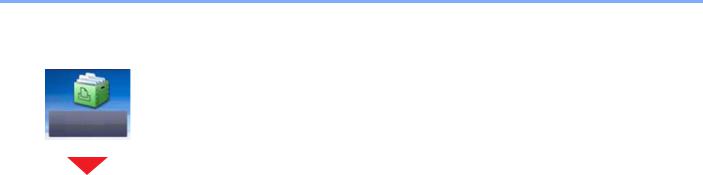
> Карта меню
[Ящик заданий]
ɉɨɥɟ
ɡɚɞɚɧɢɣ
|
Функциональная клавиша |
Описание |
Страница |
|
для |
||
|
справки |
||
|
Конфиденциальная печать/ |
В режиме конфиденциальной печати вы можете указать, |
5—42 |
|
сохраненное задание |
чтобы задание не распечатывалось, пока вы не |
5—43 |
|
разрешите его печать с панели управления. |
||
|
При использовании функции сохраненного задания |
||
|
отправленные из приложения данные печати сохраняются |
||
|
в аппарате. |
||
|
Быстрая копия/пробная (до |
Функция «Быстрая копия» облегчает дополнительную |
5—44 |
|
уточнения) |
печать уже распечатанных документов. |
5—46 |
|
Функция «Проверка и удержание» выполняет только |
||
|
однократную пробную печать составного задания и |
||
|
задерживает печать оставшихся копий. |
||
xviii

> Карта меню
[Съемный накопитель] (Сохранить файл, Печать документов)
ɋɴɟɦɧɵɣ
ɧɨɫɢɬɟɥɶ
[Сохранить файл]
|
Функциональная клавиша |
Описание |
Страница |
|
для |
||
|
справки |
||
|
Формат файла |
Задание формата файла изображения. Кроме того, можно |
6—44 |
|
отрегулировать уровень качества изображения. |
||
|
2-стор/книж. оригинал |
Выберите тип и переплет оригиналов. |
6—42 |
|
Разрешение сканирования |
Выберите степень разрешения сканирования. |
6—48 |
|
Плотность |
Регулировка плотности по 9 уровням. |
6—16 |
|
Ввод имени файла |
Добавление имени файла. |
6—39 |
|
Выбор цвета |
Выбор настройки цветового режима. |
6—19 |
|
Функции |
Описание |
Страница |
|
для |
||
|
справки |
||
|
Формат оригинала |
Указание формата оригинала, который будет |
6—4 |
|
отсканирован. |
||
|
Ориентация оригинала |
Выбор ориентации верхнего края оригинального |
6—9 |
|
документа для обеспечения правильного направления |
||
|
сканирования. |
||
|
Оригиналы разных форматов |
Сканирование всех листов, находящихся в автоподатчике |
6—7 |
|
оригиналов, даже если они имеют разный формат. |
||
|
Формат сохранения |
Выбор размера сохраняемого изображения. |
6—53 |
|
Ориг изображение |
Выбор типа изображения оригинала для получения |
6—17 |
|
лучших результатов. |
||
|
Резкость |
Регулировка резкости контуров изображения. |
6—22 |
|
Контрастность |
Можно отрегулировать контраст между светлыми и |
6—23 |
|
темными участками изображения. |
||
|
Настройка плотности фона |
Удаление темного фона оригиналов, например газет. |
6—24 |
|
Предотвращение проступания |
Подавление проступания изображения на оборотной |
6—26 |
|
стороне страницы при сканировании тонкого оригинала. |
||
|
Пропустить пустую страницу |
Если в отсканированном документе имеются пустые |
6—41 |
|
страницы, при использовании этой функции они |
||
|
пропускаются, а остальные сканируются. |
||
|
Масштаб |
Регулировка масштаба для уменьшения или увеличения |
6—27 |
|
изображения. |
||
xix

> Карта меню
|
Функции |
Описание |
Страница |
|
для |
||
|
справки |
||
|
Непрерывное сканирование |
Сканирование множества оригиналов отдельными |
6—36 |
|
партиями, а затем выпуск одним заданием. |
||
|
Длинный оригинал |
Считывание оригинальных документов увеличенной |
6—54 |
|
длины с использованием автоподатчика оригиналов. |
||
|
Уведомл. о заверш. здн. |
Отправка уведомления о завершении задания по |
6—38 |
|
электронной почте. |
||
|
Разделение файлов |
Создание нескольких файлов путем разделения данных |
6—47 |
|
отсканированного оригинала постранично с последующей |
||
|
передачей файлов. |
||
[Печать]
|
Функциональная клавиша |
Описание |
Страница |
|
для |
||
|
справки |
||
|
Выбор бумаги |
Выберите кассету или универсальный лоток с бумагой |
6—5 |
|
требуемого формата. |
||
|
Разбор по копиям/сдвиг |
Печать со сдвигом по странице или комплекту. |
6—10 |
|
2-сторонняя |
Печать документа на 1-сторонних и 2-сторонних листах. |
6—35 |
|
Выбор цвета |
Выбор настройки цветового режима. |
6—19 |
|
Функции |
Описание |
Страница |
|
для |
||
|
справки |
||
|
Выходной лоток |
Укажите выходной лоток. |
6—15 |
|
Сшить |
Выполнение сшивания готовых документов скрепками. |
6—12 |
|
Поле |
Добавление полей (незаполненного пространства). |
6—31 |
|
Задайте ширину поля. |
||
|
Кроме того, можно задать ширину поля и поле оборотной |
||
|
стороны листа. |
||
|
EcoPrint |
Экономия тонера при печати с помощью функции |
6—18 |
|
EcoPrint. |
||
|
Уведомл. о заверш. здн. |
Отправка уведомления о завершении задания по |
6—38 |
|
электронной почте. |
||
|
Ввод имени файла |
Добавление имени файла. |
6—39 |
|
Замещение приоритета |
Приостановка текущего задания и присвоение |
6—40 |
|
наивысшего приоритета новому заданию. |
||
|
Пароль зашифрованного PDF |
Ввод заранее заданного пароля для печати файла PDF. |
6—55 |
|
Печать JPEG/TIFF |
Выбор размера изображения при печати файлов JPEG |
6—56 |
|
или TIFF. |
||
|
XPS, вписать в страницу |
Уменьшение или увеличение размера изображения для |
6—57 |
|
подгонки под выбранных формат бумаги при печати |
||
|
файла XPS. |
||
xx

> Карта меню
[ФАКС]
или
ɎȺɄɋ
|
Функциональная клавиша |
Описание |
Страница |
|
|
для справки |
|||
|
Подсоединено |
Выберите для вывода звука через громкоговоритель |
Руководство по |
|
|
аппарата без использования трубки. |
эксплуатации |
||
|
факса |
|||
|
Напрямую |
Непосредственная передача факса без считывания |
||
|
данных оригинала в память. |
|||
|
Вызвать снова |
Если нужно отправить факс той же принимающей |
||
|
системе, выберите [Вызв. снова], после чего будет можно |
|||
|
вызвать принимающую систему, номер которой был |
|||
|
набран, из списка адресатов. |
|||
|
Доб. адр. |
Введите номер адресата с цифровой клавиатуры. |
||
|
Адресная книга |
Выберите адресата, зарегистрированного в адресной |
||
|
книге. |
|||
|
Клавиша для набора 1 наж. |
Выберите адресата с помощью клавиш набора одним |
||
|
нажатием. |
|||
|
Внешняя адресная книга |
В случае выбора [Вкл.] для параметра «Пров. адресата до |
Command |
|
|
передачи» экран подтверждения адресатов будет |
Center RX User |
||
|
появляться после нажатия клавиши [Старт]. |
Guide |
||
xxi

> Карта меню
|
Функции |
Описание |
Страница |
|
|
для справки |
|||
|
Формат оригинала |
Указание формата оригинала, который будет |
Руководство по |
|
|
отсканирован. |
эксплуатации |
||
|
факса |
|||
|
Ориентация оригинала |
Выбор ориентации верхнего края оригинального |
||
|
документа для обеспечения правильного направления |
|||
|
сканирования. |
|||
|
2-стор/книж. оригинал |
Выберите тип и переплет оригиналов. |
||
|
Разрешение перед. факсов |
Выбор четкости изображения при отправке факса. |
||
|
Плотность |
Регулировка плотности по 9 уровням. |
||
|
Ориг изображение |
Выберите качество изображения в соответствии с типом |
||
|
изображения оригинала. |
|||
|
Непрерывное сканирование |
Сканирование множества оригиналов отдельными |
||
|
партиями, а затем выпуск одним заданием. |
|||
|
Ввод имени файла |
Добавление имени файла. |
||
|
Длинный оригинал |
Считывание оригинальных документов увеличенной |
||
|
длины с использованием автоподатчика оригиналов. |
|||
|
Уведомл. о заверш. здн. |
Отправка уведомления о завершении задания по |
||
|
электронной почте. |
|||
|
Передача факса с задержкой |
Установка времени передачи. |
||
|
Прямая передача факса |
Непосредственная передача факса без считывания |
||
|
данных оригинала в память. |
|||
|
Прием факсов с опросом |
Наберите номер адресата и получите документы, |
||
|
сохраненные в ящике опроса, для передачи с опросом. |
|||
[Ящик дополнительного адреса]
əɳɢɤ ɞɨɩ. ɚɞɪɟɫɚ
|
Функциональ |
Описание |
Страница для |
|
ная клавиша |
справки |
|
|
Ящик доп. |
Использование ящика дополнительного адреса. |
Руководство по |
|
адреса |
эксплуатации факса |
|
xxii

> Карта меню
[Ящик опроса]
əɳɢɤ
ɨɩɪɨɫɚ
|
Функциональ |
Описание |
Страница для |
|
ная клавиша |
справки |
|
|
Ящик опроса |
Использование ящика опроса. |
Руководство по |
|
эксплуатации факса |
||
[Ящик приема в пам. факса]
əɳɢɤ ɞɨɩ. ɚɞɪɟɫɚ
|
Функциональ |
Описание |
Страница для |
|
ная клавиша |
справки |
|
|
Ящик приема в |
Использование ящика приема в память факса. |
Руководство по |
|
пам. факса |
эксплуатации факса |
|
xxiii
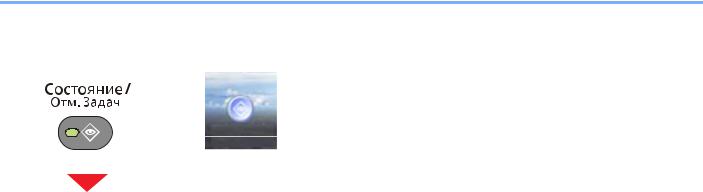
> Карта меню
[Состояние/ Отм. задач]
или
ɋɨɫɬɨɹɧɢɟ/ Ɉɬɦ. ɡɚɞɚɧ.
|
Функциональная клавиша |
Описание |
Страница |
|
для справки |
||
|
Печ.сост.задания |
Отображает экран состояния задания печати. |
7—3 |
|
Отпр.сост.задан. |
Отображает экран состояния задания отправки. |
7—4 |
|
Сост. зад. сохр. |
Отображает экран состояния задания сохранения. |
7—5 |
|
Плановое задание |
Отправка задания факса с помощью отложенной |
7—6 |
|
передачи |
||
|
Журн.задан.печ. |
Отображает экран журнала заданий печати. |
7—8 |
|
Журнал заданий отправки |
Отображает экран журнала заданий отправки. |
7—8 |
|
Журнал заданий сохранения |
Отображает экран журнала заданий сохранения. |
7—8 |
|
Журнал заданий факса |
Отображает экран журнала заданий факса. |
Руководство по |
|
эксплуатации |
||
|
факса |
||
|
Сканер |
Отображает состояние сканирования оригинала или |
7—11 |
|
информацию об ошибке. |
||
|
Принтер |
Отображает информацию об ошибке, состоянии очереди |
7—11 |
|
или печати. |
||
|
Ящик приема в пам. факса |
Конфигурирует настройки ящика приема памяти факса. |
Руководство по |
|
эксплуатации |
||
|
факса |
||
|
ФАКС |
Отображается такая информация, как отправка/прием и |
Руководство по |
|
набор номера. Кроме того, вы можете прервать отправку/ |
эксплуатации |
|
|
прием факса. |
факса |
|
|
Состоян. тонера |
Остаток тонера. Также можно проверить состояние |
7—13 |
|
бункера отработанного тонера. |
||
|
Состоян. бумаги |
Можно проверить формат, ориентацию, тип и остаток |
7—13 |
|
бумаги по каждому источнику бумаги. |
||
|
Съемный носитель |
Отображает использование и емкость USB-накопителя, |
7—11 |
|
подключенного к аппарату. |
||
|
Клавиатура USB |
Отображается состояние дополнительной клавиатуры |
7—11 |
|
USB. |
||
|
Клавиатура Bluetooth |
Отображается состояние дополнительной клавиатуры |
— |
|
Bluetooth. |
||
|
Сшить |
Проверка остатка скрепок. |
7—13 |
|
Состояние сетевого подключения |
Отображается состояние сетевого подключения. |
7—11 |
|
Состояние доп. сетевого |
Отображается состояние подключения дополнительного |
7—11 |
|
подключения |
комплекта сетевого интерфейса. |
|
xxiv

> Карта меню
|
Функциональная клавиша |
Описание |
Страница |
|
для справки |
||
|
Wi-Fi Direct |
Отображается состояние подключения Wi-Fi Direct. |
7—12 |
|
Беспровод. сеть |
Отображается состояние подключения дополнительного |
7—12 |
|
комплекта беспроводного сетевого интерфейса. |
||
|
Wi-Fi |
Отображается состояние подключения Wi-Fi. |
7—12 |
|
SSD |
Отображается состояние дополнительного диска SSD. |
7—12 |
|
NFC |
Отображается состояние подключения NFC. |
7—12 |
[Системное меню]
или
System
Menu
Мастер быстрой установки
|
Параметры системного меню |
Описание |
Страница |
|
для справки |
||
|
Настройка факса |
Настройка параметров факса в формате мастера |
Руководство по |
|
установки. |
эксплуатации |
|
|
факса |
||
|
Настройка энергосбережения |
Настройка параметров энергосбережения в формате |
2—25 |
|
мастера установки. |
||
|
Настройка сети |
Настройка параметров сети в формате мастера |
2—25 |
|
установки. |
||
Язык
|
Параметры системного меню |
Описание |
Страница |
|
для |
||
|
справки |
||
|
Язык |
Установка языка для дисплея сенсорной панели. |
8—4 |
xxv

> Карта меню
Отчет
|
Параметры системного меню |
Описание |
Страница |
||
|
для справки |
||||
|
Отчет |
Печать |
Страница |
Печать страницы состояния, позволяющая проверить |
8—5 |
|
Печать |
отчета |
состояния |
информацию, в том числе текущие параметры, |
|
|
отчетов для |
доступную память и установленное дополнительное |
|||
|
проверки |
оборудование. |
|||
|
параметров |
||||
|
аппарата, |
||||
|
состояния и |
||||
|
журнала. |
||||
|
Также |
||||
|
можно |
||||
|
настроить |
||||
|
параметры |
||||
|
для печати |
||||
|
отчетов. |
||||
|
Список |
Печать списка шрифтов, позволяющая проверить |
8—5 |
||
|
шрифтов |
образцы шрифтов, установленных в аппарате. |
|||
|
Состояние |
Печать сведений о состоянии сети, позволяющая |
8—5 |
||
|
сети |
проверить информацию, в том числе версию |
|||
|
микропрограммного обеспечения сетевого |
||||
|
интерфейса, сетевой адрес и протокол. |
||||
|
Состояние |
Доступна более подробная информация, чем на |
8—6 |
||
|
сервиса |
странице состояния. Как правило, специалисты по |
|||
|
обслуживанию распечатывают страницы состояния |
||||
|
сервиса в целях технического обслуживания. |
||||
|
Отчет |
Печать отчета учета. |
8—6 |
||
|
учета |
||||
|
заданий |
||||
|
Список |
Печать списка ящиков подадресов |
Руководство по |
||
|
ящ.подадр |
эксплуатации |
|||
|
еса |
факса |
|||
|
Список |
Можно вывести на печать список адресатов |
Руководство по |
||
|
факсов |
(указатель), зарегистрированных в адресной книге. |
эксплуатации |
||
|
(ин.) |
факса |
|||
|
Список |
Можно вывести на печать список адресатов (номера |
Руководство по |
||
|
факсов (№) |
факсов), зарегистрированных в адресной книге. |
эксплуатации |
||
|
факса |
||||
|
Отчет о |
Информация о передаче факса печатается в виде |
Руководство по |
||
|
пер. факса |
отчета. |
эксплуатации |
||
|
факса |
||||
|
Отчет о |
Информация о приеме последнего факса печатается |
Руководство по |
||
|
приеме |
в виде отчета. |
эксплуатации |
||
|
факса |
факса |
|||
|
Опцион. |
Печать отчета о состоянии опциональной сети. |
8—6 |
||
|
Состояние |
||||
|
сети |
||||
|
Параметр |
Отчет о |
Печать отчета о передаче факса. |
Руководство по |
|
|
ы админ. |
пер. факса |
эксплуатации |
||
|
отчета |
факса |
|||
|
Отчет о |
Печать отчета о приеме факса. |
Руководство по |
||
|
приеме |
эксплуатации |
|||
|
факса |
факса |
|||
xxvi

> Карта меню
|
Параметры системного меню |
Описание |
Страница |
|||
|
для справки |
|||||
|
Отчет |
Пар-ры |
Передача |
Автоматически выводит на печать отчет о |
8—6 |
|
|
Печать |
отчета о |
отч. о |
результатах передачи по завершении передачи. |
||
|
отчетов для |
результ. |
результ. |
|||
|
проверки |
Отчет о |
Можно настроить уведомление при получении факса |
Руководство по |
||
|
параметров |
|||||
|
рез. |
через отчет о результате приема факса. |
эксплуатации |
|||
|
аппарата, |
|||||
|
приема |
факса |
||||
|
состояния и |
|||||
|
факса |
|||||
|
журнала. |
|||||
|
Также |
Уведомл. о |
Добавление отправленных изображений к |
Руководство по |
||
|
можно |
заверш.зад |
уведомлениям о завершении задания. |
эксплуатации |
||
|
настроить |
ания |
факса |
|||
|
параметры |
|||||
|
Отправить |
Отправить |
Можно также передать историю журнала указанным |
8—7 |
||
|
для печати |
|||||
|
отчетов. |
истории |
истории |
адресатам вручную. |
||
|
журнала |
журнала |
||||
|
Автоотпра |
Когда количество элементов журнала заданий |
8—7 |
|||
|
вка |
достигнет заданного числа, данная функция |
||||
|
автоматически отправляет историю журнала |
|||||
|
указанным адресатам. |
|||||
|
Адресат |
Выберите адресата, которому нужно переслать |
8—7 |
|||
|
истории журнала. Можно задавать только адреса |
|||||
|
электронной почты. |
|||||
|
Тема |
Задайте тему, которая будет автоматически |
8—7 |
|||
|
журнала |
вводиться при отправке историй журналов |
||||
|
заданий |
электронной почтой. |
||||
|
Личная |
Укажите, включать ли в журнал заданий личную |
8—7 |
|||
|
информа- |
информацию. |
||||
|
ция |
|||||
Счетчик
|
Параметры системного меню |
Описание |
Страница |
|
|
для |
|||
|
справки |
|||
|
Счетчик |
Распечатано |
Проверка количества напечатанных листов и покрытия |
3—16 |
|
страниц |
печати. |
||
|
Отсканированные |
Проверка количества отсканированных листов. |
3—16 |
|
|
страницы |
|||
Свойство пользователя
|
Параметры системного меню |
Описание |
Страница |
|
для |
||
|
справки |
||
|
Свойство пользователя |
Свойства пользователей можно изменять. Типы свойств |
9—12 |
|
пользователей, которые можно изменить, могут |
||
|
отличаться в зависимости от прав доступа пользователей. |
||
xxvii

> Карта меню
Настройки кассеты/универсального лотка
|
Параметры системного меню |
Описание |
Страница |
|
для |
||
|
справки |
||
|
Кассета 1 (до 3) |
Выберите тип бумаги в кассете 1 (до 3). |
8—9 |
|
Универсальный лоток |
Выберите тип бумаги в универсальном лотке. |
8—10 |
Общие параметры
|
Параметры системного меню |
Описание |
Страница |
|
|
для справки |
|||
|
Экран по умолч. |
Выберите экран, который будет появляться после |
8—11 |
|
|
запуска аппарата (экран по умолчанию). |
|||
|
Звук |
Сигнал |
Задайте настройки звукового сигнала во время |
8—11 |
|
работы аппарата. |
|||
|
Громкость динамика |
Регулирует громкость динамика. |
Руководство по |
|
|
факса |
эксплуатации |
||
|
факса |
|||
|
Громкость дисплея факса |
Регулирует громкость дисплея. |
||
|
Оригинал |
Оригинал пользов. |
Задайте часто используемый пользовательский |
8—12 |
|
ьные |
Формата |
формат оригиналов. |
|
|
настройки |
|||
|
Авт. обнаруж. оригинала |
Задайте форматы оригиналов, которые аппарат |
||
|
будет определять автоматически. |
|||
|
Настр. |
Пользов. формат бумаги |
Задайте часто используемые пользовательские |
8—13 |
|
бумаги |
форматы бумаги. |
||
|
Настройка типа носителя |
Задайте плотность для каждого типа материала. |
8—14 |
|
|
Устр. подачи по |
Выбор устройства подачи по умолчанию из кассет |
8—13 |
|
|
умолчанию |
1—3 и универсального лотка. |
||
|
Выбор бумаги |
Задайте выбор бумаги по умолчанию. |
8—13 |
|
|
Материал для Авто (цвет) |
Выберите тип носителя по умолчанию (цветная |
8—13 |
|
|
печать) для автоматического выбора бумаги, когда |
|||
|
для параметра «Выбор бумаги» установлено |
|||
|
значение [Авто]. |
|||
|
Материал для Авто (Ч/Б) |
Выберите тип носителя по умолчанию (черно-белая |
8—13 |
|
|
печать) для автоматического выбора бумаги, когда |
|||
|
для параметра «Выбор бумаги» установлено |
|||
|
значение [Авто]. |
|||
|
Действие со спец. бумагой |
Для печати на специальной бумаге, например на |
8—14 |
|
|
перфорированной, предварительно отпечатанной |
|||
|
бумаге и на бланках, выберите, регулировать |
|||
|
ориентацию бумаги согласно ориентации оригинала |
|||
|
или нет. |
|||
|
Показ сообщ. о парам. бум |
Выберите, следует ли отображать экран |
8—14 |
|
|
подтверждения настроек бумаги, когда для каждой |
|||
|
кассеты задана новая бумага. |
|||
xxviii

> Карта меню
|
Параметры системного меню |
Описание |
Страница |
||
|
для справки |
||||
|
Пар-ры |
Формат файла |
Задайте для файлов тип по умолчанию. |
8—16 |
|
|
функции |
||||
|
Ориентация оригинала |
Задайте параметры по умолчанию для ориентации |
8—16 |
||
|
по умолч. |
||||
|
оригинала. |
||||
|
Разбор по копиям/сдвиг |
Задайте значения по умолчанию для разбора по |
8—16 |
||
|
копиям/сдвига. |
||||
|
Разделение файлов |
Выберите параметр разделения файлов по |
8—16 |
||
|
умолчанию. |
||||
|
Разрешение сканирования |
Выберите разрешение сканирования по умолчанию. |
8—16 |
||
|
Выбор цвета (копир.) |
Задайте цветовой режим по умолчанию (при |
8—16 |
||
|
копировании). |
||||
|
Выбор цвета (перед/сохр) |
Задайте цветовой режим по умолчанию (при |
8—16 |
||
|
передаче/сохранении). |
||||
|
Ориг изображение |
Задайте тип документа оригинала по умолчанию для |
8—16 |
||
|
(копир.) |
копирования. |
|||
|
Ориг изображение |
Задайте тип документа оригинала по умолчанию для |
8—16 |
||
|
(Передача/Сохранение) |
передачи/сохранения. |
|||
|
Плотность фона (Копир-е) |
Задайте плотность фона по умолчанию. |
8—16 |
||
|
Плотность фона (перед/ |
8—16 |
|||
|
сохр) |
||||
|
EcoPrint |
Выберите значение EcoPrint по умолчанию. |
8—16 |
||
|
Предотвр. Прост-я (Копир) |
Задайте значение по умолчанию для |
8—16 |
||
|
предотвращения проступания (копирование). |
||||
|
Пред. Прост. (перед/сохр) |
8—16 |
|||
xxix

> Карта меню
|
Параметры системного меню |
Описание |
Страница |
||||
|
для справки |
||||||
|
Пар-ры |
Пропустить пустую |
Выберите значение по умолчанию для параметра |
8—16 |
|||
|
функции |
страницу (Копир) |
«Пропустить пустую страницу (Копир)». |
||||
|
по умолч. |
||||||
|
Пропустить пустые |
8—16 |
|||||
|
страницы (отпр./сохр.) |
||||||
|
Разрешение перед. факсов |
Выберите разрешение сканирования по умолчанию. |
Руководство по |
||||
|
эксплуатации |
||||||
|
факса |
||||||
|
Масштаб |
Задайте значение масштабирования по умолчанию. |
6—27 |
||||
|
Поле |
Задает поле по умолчанию. |
6—31 |
||||
|
Непрерывное |
Настройка параметров по умолчанию для |
6—36 |
||||
|
сканирование (копия) |
непрерывного сканирования. |
|||||
|
Постоянное скан. (ФАКС) |
Настройка параметров по умолчанию для |
Руководство по |
||||
|
непрерывного сканирования. |
эксплуатации |
|||||
|
факса |
||||||
|
Непрерывное |
Настройка параметров по умолчанию для |
6—36 |
||||
|
сканирование (отпр./хран.) |
непрерывного сканирования. |
|||||
|
Автоматический поворот |
Выберите значение по умолчанию для |
8—23 |
||||
|
изображения |
автоматического поворота изображения. |
|||||
|
Ввод имени файла |
Задайте автоматически вводимое имя (по |
6—39 |
||||
|
умолчанию) для заданий. |
||||||
|
Тема/текст сообщения |
Задайте автоматически вводимые тему и текст (тема |
6—49 |
||||
|
и текст по умолчанию) при отправке |
||||||
|
отсканированных оригиналов электронной почтой. |
||||||
|
FTP-передача с |
Задайте параметры шифрования документа при |
6—50 |
||||
|
шифрованием |
отправке по умолчанию. |
|||||
|
Печать JPEG/TIFF |
Выберите размер изображения (разрешение) при |
6—56 |
||||
|
печати файлов JPEG или TIFF. |
||||||
|
XPS, вписать в страницу |
Задайте значение по умолчанию для функции «XPS, |
6—57 |
||||
|
вписать в страницу». |
||||||
|
Настройки |
Качество |
Выберите качество файла PDF/TIFF/JPEG/XPS по |
8—18 |
|||
|
деталей |
изображения |
умолчанию. |
||||
|
PDF/A |
Выберите параметр PDF/A по умолчанию. |
8—18 |
||||
|
PDF с выс. |
Выберите настройку качества по умолчанию для |
8—18 |
||||
|
ст. сжат. |
файлов PDF с высокой степенью сжатия. |
|||||
|
Выб. элем. |
Выбор настройки по умолчанию для выбора |
8—18 |
||||
|
для проп. |
пропускаемых элементов (при копировании). |
|||||
|
(копия) |
||||||
|
Опр. элем. |
Выбор настройки по умолчанию для выбора |
8—18 |
||||
|
для проп. |
пропускаемых элементов (при отправке/сохранении). |
|||||
|
(отправка/ |
||||||
|
хранение) |
||||||
|
Выходной лоток |
Выберите выходной лоток соответственно для заданий |
8—18 |
||||
|
копирования, заданий печати из ящика документов, |
||||||
|
компьютеров и данных полученных факсов. |
||||||
|
Устан. огран. |
Ограничение на количество копий, которое можно |
8—18 |
||||
|
сделать за один раз. |
||||||
xxx

> Карта меню
|
Параметры системного меню |
Описание |
Страница |
|
|
для справки |
|||
|
Обработка |
Ошибка 2-стор. печати |
Задайте действие на случай, если двусторонняя |
8—19 |
|
ошибок |
печать окажется невозможна для выбранных |
||
|
форматов бумаги и для типов материалов. |
|||
|
Ошибка при завершении |
Задайте альтернативные действия на случай, если |
8—19 |
|
|
для выбранного формата бумаги или типа носителя |
|||
|
завершение (Сшить/Сдвиг) недоступно. |
|||
|
Ошибка — нет скрепок |
Задайте действие на случай, если во время печати |
8—19 |
|
|
закончатся скрепки. |
|||
|
Ошибка — предел сшивания |
Задайте действие на случай, если при печати будет |
8—19 |
|
|
достигнут предел сшивания. |
|||
|
Ошибка несоответ. бумаги |
Задайте действие на случай, если выбранный |
8—19 |
|
|
формат или тип бумаги не соответствует формату |
|||
|
или типу бумаги, загруженной в указанное |
|||
|
устройство подачи бумаги при печати с компьютера |
|||
|
путем указания кассеты или универсального лотка. |
|||
|
Несоответствие |
Задайте действие на случай, если будет |
8—19 |
|
|
вставленной бумаги |
обнаружено, что параметр формата бумаги в кассете |
||
|
не соответствует формату фактически подаваемой |
|||
|
бумаги. |
|||
|
Действ. пуст. цвет. тонер |
Выберите, следует ли запретить печать или же |
8—19 |
|
|
использовать настройку черно-белой печати, если |
|||
|
цветной тонер закончился. |
|||
|
Ед. измерения |
Выберите метрические единицы измерения или |
8—20 |
|
|
дюймы для указания размеров бумаги. |
|||
|
Раскладка клавиатуры |
Измените раскладку клавиатуры сенсорной панели, |
8—20 |
|
|
используемой для ввода символов. |
|||
|
Тип клавиатуры USB |
Выберите тип используемой клавиатуры USB. |
8—20 |
|
|
Сдвиг документов по заданию |
Выберите, нужно ли сдвигать документы по заданию. |
8—20 |
|
|
Сдвиг одностр. Документов |
Задайте, нужно ли сортировать одностраничные |
8—21 |
|
|
документы. |
|||
|
Показать статус/журнал |
Задайте способ отображения состояния/журнала. |
8—21 |
|
|
Функциональная клавиша |
Настройте параметры функциональной клавиши на |
8—21 |
|
|
панели управления. |
|||
|
Показать сообщ. о выкл. |
Укажите, будет ли отображаться сообщение с |
8—21 |
|
|
подтверждением при выключении питания. |
|||
xxxi

> Карта меню
Главный экран
|
Параметры системного меню |
Описание |
Страница |
|
для |
||
|
справки |
||
|
Изменить рабочий стол |
Укажите, какие пиктограммы функций должны |
3—8 |
|
отображаться на рабочем столе. |
||
|
Настроить панель задач*1 |
Укажите, какие пиктограммы задач должны отображаться |
3—8 |
|
или экран панели задач*2 |
на панели задач. |
|
|
Обои |
Выбор обоев для главного экрана. |
3—8 |
*1 ECOSYS M8130cidn
*2 ECOSYS M8124cidn
xxxii

> Карта меню
Копирование
|
Параметры системного меню |
Описание |
Страница |
|
для |
||
|
справки |
||
|
Автом. выбор бумаги |
Если для параметра «Выбор бумаги» выбрано [Авто], |
8—23 |
|
задайте способ выбора формата бумаги при изменении |
||
|
масштаба. |
||
|
Автом. приор. % |
Если выбрано устройство подачи бумаги формата, |
8—23 |
|
который отличается от оригинала, выберите, нужно ли |
||
|
выполнять автоматическое масштабирование |
||
|
(уменьшение/увеличение). |
||
|
Размер бум.для мал. ориг. |
Укажите формат бумаги, который должен использоваться |
8—23 |
|
в случае, если оригинал слишком мал для обнаружения в |
||
|
режиме автоматического выбора бумаги. |
||
|
Размер оригинала неопознанного |
Задайте размер неопознанного оригинала. |
8—23 |
|
формата |
||
|
Сохр. приоритет след. |
Укажите, должен ли открываться экран по умолчанию, |
8—23 |
|
если во время выполнения печати резервируется |
||
|
следующее задание копирования. |
||
|
Автом. поворот изобр. |
Задайте, нужно ли поворачивать изображение, если |
8—23 |
|
ориентация документа для печати отличается от |
||
|
ориентации бумаги. |
||
Передача
|
Параметры системного меню |
Описание |
Страница |
||
|
для |
||||
|
справки |
||||
|
Пров. адресата до передачи |
Выберите, отображается ли экран подтверждения |
8—24 |
||
|
адресатов после нажатия клавиши [Старт] при |
||||
|
выполнении заданий передачи. |
||||
|
Пров. ввода нов. адресата |
При добавлении нового адресата выберите, нужно ли |
8—24 |
||
|
отображать экран проверки ввода для проверки |
||||
|
введенного адресата. |
||||
|
Отправить и |
Пересылка |
Выберите, нужно ли пересылать оригинал. |
8—24 |
|
|
переадресовать |
||||
|
Адресат |
Выберите адресата, которому нужно переслать оригинал. |
8—24 |
||
|
Сжатие цветн. TIFF |
Выберите способ сжатия для отправки цветных |
8—24 |
||
|
документов в формате TIFF. |
||||
|
Экран по умолч. |
Задайте экран по умолчанию, отображаемый при нажатии |
8—24 |
||
|
клавиши [Передать]. |
||||
|
Ввод нового располож-ия |
Выберите, разрешать ли непосредственный ввод |
8—24 |
||
|
адресата. |
||||
|
Вызвать снова |
Выберите, разрешить ли использование функции |
8—24 |
||
|
[Вызвать снова] на экране передачи. |
||||
|
Широковещательная передача |
Выберите, следует ли включить рассылку. |
8—24 |
||
xxxiii

> Карта меню
Ящик документов
|
Параметры системного меню |
Описание |
Страница |
||
|
для справки |
||||
|
Пользовательский ящик |
Настройте параметры пользовательского ящика. |
8—25 |
||
|
Ящик доп. адреса |
Настройте параметры ящика дополнительного адреса. |
Руководство по |
||
|
эксплуатации |
||||
|
факса |
||||
|
Ящик заданий |
Задержка здн. |
Для обеспечения свободного места в ящике можно задать |
8—25 |
|
|
быстр. коп. |
максимальное количество сохраненных заданий. |
|||
|
Удаление сохр. |
Данный параметр определяет автоматическое удаление |
8—25 |
||
|
задания |
документов, например конфиденциальной печати, |
|||
|
быстрого копирования или пробной печати (до |
||||
|
уточнения), временно сохраненных в ящике заданий, |
||||
|
после хранения в течение заданного времени. |
||||
|
Носители |
Выберите носитель информации, который будет |
8—25 |
||
|
информ. |
использоваться. |
|||
|
Ящик опроса |
Настройте параметры ящика опроса. |
Руководство по |
||
|
эксплуатации |
||||
|
факса |
||||
|
Ящик приема в пам. факса |
Конфигурирует настройки ящика приема памяти факса. |
Command |
||
|
Center RX User |
||||
|
Guide |
||||
ФАКС
|
Параметры системного меню |
Описание |
Страница |
|
для справки |
||
|
ФАКС |
Можно настроить параметры функций, относящиеся к |
Руководство по |
|
факсу. |
эксплуатации |
|
|
факса |
||
Приложение
|
Параметры системного меню |
Описание |
Страница |
|
для |
||
|
справки |
||
|
Приложение |
Настройка параметров для приложения. |
8—27 |
xxxiv

> Карта меню
Интернет
|
Параметры системного меню |
Описание |
Страница |
|
для |
||
|
справки |
||
|
Интернет |
Задайте прокси-сервер для подключения к интернету из |
8—28 |
|
приложения. |
||
Адресная книга/Одним нажатием
|
Параметры системного меню |
Описание |
Страница |
||||
|
для справки |
||||||
|
Адресная |
Адресная книга |
Настройте параметры для адресной книги. |
3—32 |
|||
|
книга/ |
||||||
|
Клавиша для набора 1 |
Настройте параметры клавиши набора одним |
3—37 |
||||
|
Одним |
||||||
|
нажатием |
наж. |
нажатием. |
||||
|
Адресная |
Сортировка |
Выберите настройку по умолчанию для сортировки |
8—29 |
|||
|
книга по |
адресов в адресной книге. |
|||||
|
умолч. |
||||||
|
Тип |
Данная процедура может использоваться для |
8—29 |
||||
|
адресной |
фильтрования (сужения) перечисленных типов |
|||||
|
книги |
адресатов во время отображения адресной книги. |
|||||
|
Ограничение |
Адресная |
Ограничить изменение адресной книги. |
8—29 |
|||
|
изменения |
книга |
|||||
|
Клавиша |
Ограничить изменение клавиши набора одним |
8—29 |
||||
|
для набора |
нажатием. |
|||||
|
1 наж. |
||||||
|
Печать списка |
Список адресатов, зарегистрированных в адресной |
Руководствопо |
||||
|
книге, можно вывести на печать. |
эксплуатации |
|||||
|
факса |
||||||
xxxv

> Карта меню
Реквизиты пользователей/учет заданий
|
Параметры системного меню |
Описание |
Страница |
||||
|
для |
||||||
|
справки |
||||||
|
Реквизиты |
Реквиз. |
Управление реквизитами |
Эта функция включает управление |
9—5 |
||
|
пользоват |
польз. |
пользователей |
реквизитами пользователей. |
|||
|
елей/учет |
при входе |
|||||
|
Список лок польз |
Можно регистрировать, редактировать и |
9—8 |
||||
|
заданий |
||||||
|
удалять пользователей. |
||||||
|
Настройки |
Регистрация с |
Если включена аутентификация по |
9—30 |
|||
|
смарт- |
клавиатуры |
смарт-карте, выберите, можно ли |
||||
|
карты |
входить в систему с помощью |
|||||
|
клавиатуры. |
||||||
|
Доп. |
Выберите, требуется ли ввод пароля |
9—30 |
||||
|
аутентификация |
после аутентификации по смарт-карте. |
|||||
|
Авторизация по ПИН-коду |
Выберите, будет ли использоваться |
9—31 |
||||
|
авторизация по ПИН-коду. |
||||||
|
Настройки |
Простой вход |
Выберите, включать ли простой вход в |
9—27 |
|||
|
простого |
систему. |
|||||
|
входа |
||||||
|
Настройка |
Зарегистрируйте пользователей, |
9—28 |
||||
|
простого логина |
которые могут использовать простой |
|||||
|
вход в систему. |
||||||
|
Локальная автор. |
Выберите, будет ли использоваться |
9—20 |
||||
|
локальная авторизация. |
||||||
|
Настройки |
Блокировка |
Выбор включения или отключения |
9—7 |
|||
|
блокировк |
политики блокировки учетных записей. |
|||||
|
и учетной |
||||||
|
Политика |
Определяет условия и степень, в |
9—7 |
||||
|
записи |
||||||
|
пользоват. |
блокировки |
которой применяется блокировка |
||||
|
учетной записи. |
||||||
|
Список блок. |
Отображение списка заблокированных |
9—7 |
||||
|
пользов. |
пользователей. |
|||||
|
Настр. |
Авторизация |
Данная функция задает ограничения на |
9—20 |
|||
|
авторизац |
группы |
использование аппарата для каждой |
||||
|
ии группы |
отдельной группы, зарегистрированной |
|||||
|
на сервере аутентификации. |
||||||
|
Список группы |
Регистрация групп, для которых |
9—21 |
||||
|
ограничено использование аппарата. |
||||||
|
Настр. |
Авторизац. |
Если включено управление реквизитами |
9—23 |
|||
|
автор. |
польз. Гость |
пользователей, задайте функции, |
||||
|
польз. |
которые могут использовать временные |
|||||
|
Гость |
пользователи, которым нельзя входить в |
|||||
|
систему для использования аппарата. |
||||||
|
Свойство польз. |
Регистрация информации пользователя |
9—24 |
||||
|
Гость |
с правами гостя и функций, |
|||||
|
использование которых для него |
||||||
|
ограничено. |
||||||
|
Получить св-ва польз.сети |
Задайте необходимую информацию для |
9—26 |
||||
|
получения свойств пользователя сети от |
||||||
|
сервера LDAP. |
||||||
xxxvi

> Карта меню
|
Параметры системного меню |
Описание |
Страница |
|||||
|
для |
|||||||
|
справки |
|||||||
|
Реквизиты |
Настройка |
Учет заданий |
Включите учет заданий. |
9—34 |
|||
|
пользоват |
учета |
||||||
|
Доступ к учету заданий |
Задайте доступ к учету заданий. |
9—34 |
|||||
|
елей/учет |
заданий |
||||||
|
заданий |
Печать отчет учета |
В качестве отчета по результатам учета |
9—49 |
||||
|
может быть распечатано общее |
|||||||
|
количество подсчитанных страниц по |
|||||||
|
всем соответствующим учетным записям. |
|||||||
|
Учет всех заданий |
Подсчет количества напечатанных |
9—48 |
|||||
|
страниц Учет всех заданий |
|||||||
|
Учет каждого задания |
Данный счетчик подсчитывает количество |
9—48 |
|||||
|
страниц для каждой учетной записи и |
|||||||
|
сбрасывает подсчет по учетной записи. |
|||||||
|
Список учета |
Можно регистрировать, редактировать и |
9—52 |
|||||
|
удалять учетные записи. |
|||||||
|
Парам. по |
Примен. |
Данный параметр определяет действия |
9—43 |
||||
|
умолч. |
огран. |
аппарата в случае, когда счетчик |
|||||
|
достигает предельного значения. |
|||||||
|
Метод |
Можно выбрать метод управления для |
9—43 |
|||||
|
подсчета |
количества страниц, используемых для |
||||||
|
копира/ |
копира и принтера, как в комбинации, так |
||||||
|
принтера |
и по отдельности. |
||||||
|
Предел |
При добавлении новой учетной записи |
9—43 |
|||||
|
счетчика |
можно изменить ограничения по |
||||||
|
умолчанию, касающиеся количества |
|||||||
|
использованных листов. |
|||||||
|
Подсчет по |
Данный счетчик подсчитывает количество |
9—43 |
|||||
|
формату |
страниц по формату бумаги. |
||||||
|
бумаги |
|||||||
|
Настройки |
Неизв. ид.задан. |
Данный параметр определяет поведение |
9—52 |
||||
|
неизв. |
при обработке отправленных заданий, |
||||||
|
пользов. |
для которых имена пользователей для |
||||||
|
входа или идентификаторы |
|||||||
|
пользователей неизвестны или не |
|||||||
|
отправлены. |
|||||||
xxxvii

> Карта меню
Принтер
|
Параметры системного меню |
Описание |
Страница |
|
|
для |
|||
|
справки |
|||
|
Принтер |
Эмуляция |
Выберите эмуляцию, чтобы работать с данным аппаратом |
8—31 |
|
с помощью команд, ориентированных на другие типы |
|||
|
принтеров. |
|||
|
Режим цвета |
Можно выбрать печать отчетов в цвете или в черно-белом |
8—31 |
|
|
режиме. |
|||
|
EcoPrint |
Экономия тонера при печати с помощью функции |
8—31 |
|
|
EcoPrint. |
|||
|
Замена A4/Letter |
Выберите, можно ли при печати рассматривать форматы |
8—31 |
|
|
A4 и Letter, близкие по размеру, как один формат. |
|||
|
Двусторонний режим |
Выберите ориентацию сшивания в двустороннем режиме. |
8—31 |
|
|
Копии |
Задайте количество копий по умолчанию, от 1 до 999. |
8—31 |
|
|
Ориентация |
Задайте ориентацию по умолчанию: [Книжная] или |
8—31 |
|
|
[Альбомная]. |
|||
|
A4 по ширине |
Используйте этот параметр, чтобы увеличить |
8—31 |
|
|
максимальное количество символов, печатаемое в строке |
|||
|
страницы формата A4 (80 символов с шириной 10) и |
|||
|
страницы формата Letter (80 символов с шириной 10). |
|||
|
Время ожид. Под. |
По истечении заданного времени ожидания аппарат |
8—31 |
|
|
формы |
автоматически выполнит печать. Задайте это время |
||
|
ожидания. |
|||
|
Перевод строки |
Задайте действие перевода строки при получении |
8—32 |
|
|
аппаратом кода перевода строки (код символа 0AH). |
|||
|
Возврат каретки |
Задайте действие возврата каретки при получении |
8—32 |
|
|
аппаратом кода возврата каретки (код символа 0DH). |
|||
|
Имя задания |
Укажите, нужно ли отображать имя задания, заданное в |
8—32 |
|
|
драйвере принтера. |
|||
|
Имя пользователя |
Укажите, нужно ли отображать имя пользователя, |
8—32 |
|
|
заданное в драйвере принтера. |
|||
|
Приор. ун. лотка |
Если в универсальный лоток загружена бумага, можно |
8—32 |
|
|
отдать ему приоритет при подаче бумаги. |
|||
|
Реж. подачи бум. |
При печати с компьютера выберите способ подачи |
8—32 |
|
|
бумаги, если устройство подачи и тип бумаги заданы. |
|||
|
Автозам. кассеты |
Выберите действие, которое будет выполняться, когда во |
8—32 |
|
|
время печати во входном лотке закончится бумага. |
|||
|
Разрешение |
Задайте разрешение для печати. |
8—33 |
|
|
KIR |
Выберите параметр KIR (сглаживание) по умолчанию. |
8—33 |
|
|
Режим глянца |
Глянец отпечатанного материала можно повысить. |
8—33 |
|
|
Прерыватель задания |
Задайте условие, считающееся прерыванием задания и |
8—33 |
|
|
печати |
наступающее при невозможности обработать задание |
||
|
печати до конца из-за особенностей среды или по иным |
|||
|
причинам. |
|||
xxxviii

> Карта меню
Система/Сетевой
|
Параметры системного меню |
Описание |
Страница |
||||
|
для |
||||||
|
справки |
||||||
|
Система/ |
Сеть |
Имя хоста |
Проверьте имя хоста аппарата. |
8—34 |
||
|
Сетевой |
||||||
|
Настройки Wi-Fi Direct |
Выберите, следует ли использовать Wi-Fi |
8—34 |
||||
|
Direct. |
||||||
|
Настройки Wi-Fi |
Выберите, следует ли использовать |
8—35 |
||||
|
настройки Wi-Fi. |
||||||
|
Настройки |
Настройка |
Выберите, нужно ли использовать |
8—39 |
|||
|
проводной |
TCP/IP |
протокол TCP/IP. |
||||
|
сети |
||||||
|
Интерфейс |
Укажите параметры для используемого |
8—41 |
||||
|
LAN |
интерфейса LAN. |
|||||
|
Bonjour |
Настройки |
Выберите, будет ли использоваться |
8—41 |
|||
|
протокола |
Bonjour. |
|||||
|
Доступная |
Выберите, включена сеть Wi-Fi Direct или |
8—41 |
||||
|
сеть (Wi-Fi |
нет. |
|||||
|
Direct) |
||||||
|
Доступная |
Выберите, включена сеть Wi-Fi или нет. |
8—41 |
||||
|
сеть (Wi-Fi) |
||||||
|
Доступная |
Выберите, включена проводная сеть или |
8—41 |
||||
|
сеть |
нет. |
|||||
|
(проводна |
||||||
|
я сеть) |
||||||
|
IPSec |
Выберите, будет ли использоваться |
8—41 |
||||
|
IPSec. |
||||||
|
Настройки |
NetBEUI |
Выберите, можно ли получать документы |
8—42 |
|||
|
протокола |
с помощью NetBEUI. *1 |
|||||
|
LPD |
Выберите, можно ли получать документы |
8—42 |
||||
|
с помощью LPD. *1 |
||||||
|
SMTP |
Выберите, можно ли отправлять |
8—42 |
||||
|
(передача |
электронные письма с помощью SMTP. |
|||||
|
эл. почты) |
||||||
|
POP3 |
Выберите, можно ли получать |
8—42 |
||||
|
(прием |
электронные письма с помощью POP3. |
|||||
|
эл.почты) |
||||||
|
FTP Клиент |
Выберите, можно ли отправлять |
8—42 |
||||
|
(передача) |
документы с помощью FTP. |
|||||
|
FTP сервер |
Выберите, можно ли получать документы |
8—42 |
||||
|
(прием) |
с помощью FTP. *1 |
|||||
|
SMB |
Выберите, можно ли отправлять |
8—42 |
||||
|
Клиент |
документы с помощью SMB. |
|||||
|
(передача) |
||||||
|
WSD |
Выберите, будет ли использоваться WSD- |
8—43 |
||||
|
Сканирова |
сканирование. *1 |
|||||
|
ние |
||||||
|
WSD |
Укажите, будут ли использоваться наши |
8—43 |
||||
|
Печать |
фирменные веб-службы. *1 |
xxxix

> Карта меню
|
Параметры системного меню |
Описание |
Страница |
|||
|
для |
|||||
|
справки |
|||||
|
Система/ |
Сеть |
Настройки |
DSM |
Выберите, будет ли использоваться DSM |
8—43 |
|
Сетевой |
протокола |
Сканирование |
Сканирование. |
||
|
LDAP |
Выберите, будет ли использоваться LDAP. |
8—43 |
|||
|
SNMP |
Выберите, следует ли осуществлять |
8—43 |
|||
|
связь с помощью SNMP. *1 |
|||||
|
SNMPv3 |
Выберите, следует ли осуществлять |
8—43 |
|||
|
связь с помощью SNMPv3. *1 |
|||||
|
HTTP |
Выберите, следует ли осуществлять |
8—44 |
|||
|
связь с помощью HTTP. *1 |
|||||
|
HTTPS |
Выберите, следует ли осуществлять |
8—44 |
|||
|
связь с помощью HTTPS*1*2. |
|||||
|
IPP |
Выберите, можно ли получать документы |
8—44 |
|||
|
с помощью IPP. *1 |
|||||
|
IPP через SSL |
Выберите, можно ли получать документы |
8—45 |
|||
|
с помощью IPP через SSL. *1*2 |
|||||
|
Порт RAW |
Выберите, можно ли получать документы |
8—45 |
|||
|
с помощью порта RAW. *1 |
|||||
|
ThinPrint |
Выберите, будет ли использоваться |
8—46 |
|||
|
ThinPrint. |
|||||
|
Enhanced |
Укажите, будут ли использоваться наши |
8—47 |
|||
|
WSD |
фирменные веб-службы. *1 |
||||
|
Enhanced |
Укажите, будут ли использоваться наши |
8—47 |
|||
|
WSD over SSL |
фирменные веб-службы через SSL. *1*2 |
||||
|
eSCL |
Выберите, можно ли получать |
8—47 |
|||
|
отсканированные документы с помощью |
|||||
|
eSCL. *1 |
|||||
|
eSCL через |
Выберите, получать ли отсканированные |
8—48 |
|||
|
SSL |
документы с помощью eSCL через |
||||
|
SSL.*1*2 |
|||||
|
Настройки |
SSL |
Выберите, нужно ли использовать SSL |
8—48 |
||
|
безопасности |
для связи. *3 |
||||
|
Безоп. IPP |
Выберите уровень безопасности IPP. |
8—48 |
|||
|
Данная настройка доступна, если для |
|||||
|
параметра SSL установлено [Вкл.]. *3 |
|||||
|
Безоп. HTTP |
Выберите уровень безопасности HTTP. |
8—48 |
|||
|
Данная настройка доступна, если для |
|||||
|
параметра SSL установлено [Вкл.]. *3 |
|||||
|
Безопасность |
Выберите протокол обмена данными в |
8—48 |
|||
|
SMTP |
соответствии с типом безопасности, |
||||
|
принятым на сервере SMTP. |
|||||
xl

> Карта меню
|
Параметры системного меню |
Описание |
Страница |
||||
|
для |
||||||
|
справки |
||||||
|
Система/ |
Сеть |
Настройки |
Безоп. |
Выберите протокол обмена данными в |
8—48 |
|
|
Сетевой |
безопасно |
POP3 |
соответствии с типом безопасности, |
|||
|
сти |
(Пользов. |
принятым на сервере POP3. |
||||
|
1—3) |
||||||
|
Пинг |
Проверка возможности соединения с |
8—49 |
||||
|
адресатом путем ввода имени хоста или |
||||||
|
IP-адреса адресата. |
||||||
|
Перезапуск сети |
Выполняется перезапуск сети. |
8—49 |
||||
|
Прокси |
Задайте прокси-сервер для подключения |
8—49 |
||||
|
к интернету из приложения. |
||||||
|
Опциональная сеть |
Настройка параметров для |
8—51 |
||||
|
дополнительной сети. |
||||||
|
Беспровод. сеть |
Настройка параметров беспроводной |
8—51 |
||||
|
сети. |
||||||
|
Осн. сеть (клиент) |
Выберите сетевой интерфейс, который |
8—52 |
||||
|
должен использоваться, когда для |
||||||
|
аппарата подключена функция передачи |
||||||
|
или в качестве клиентской стороны |
||||||
|
используется внешняя адресная книга. |
||||||
|
Парам. блок. |
Хост USB |
Блокирует и защищает USB-порт (хост |
8—53 |
|||
|
интерфейса*3 |
USB). |
|||||
|
Устройство USB |
Блокирует и защищает разъем |
8—53 |
||||
|
интерфейса USB (Устройство USB). |
||||||
|
Запоминающее |
Блокирует и защищает гнездо памяти |
8—53 |
||||
|
устройство USB |
USB. |
|||||
|
Дополнительный |
Данная функция блокирует и защищает |
8—53 |
||||
|
разъем интерфейса |
дополнительные разъемы интерфейса. |
|||||
|
(гнездо 1 и 2) |
||||||
|
Настройки Bluetooth |
Настройка клавиатуры Bluetooth. |
8—53 |
||||
|
Уровень защиты |
Укажите уровень защиты. |
8—54 |
||||
|
Перезапуск |
Перезапуск процессора без выключения |
8—54 |
||||
|
питания с помощью выключателя |
||||||
|
питания. |
||||||
|
Настр. диска RAM |
Создает RAM-диск и указывает его |
8—55 |
||||
|
емкость. |
||||||
|
Защита |
Инициализация SSD |
Инициализация данных, сохраненных на |
8—56 |
|||
|
данных |
дополнительном диске SSD. |
|||||
|
Удаление конфид. |
Восстановление заводских настроек по |
8—56 |
||||
|
данных |
умолчанию для следующих данных, |
|||||
|
зарегистрированных в аппарате. |
||||||
|
Дополнительная функция |
Можно использовать дополнительные |
8—57 |
||||
|
приложения, установленные на данном |
||||||
|
аппарате. |
||||||
|
Настройки удал. служб |
Укажите, будут ли использоваться |
8—57 |
||||
|
настройки удаленных служб. |
||||||
xli

> Карта меню
|
Параметры системного меню |
Описание |
Страница |
|||
|
для |
|||||
|
справки |
|||||
|
Система/ |
Настройки |
Факс-сервер |
Выберите, будет ли использоваться факс- |
8—58 |
|
|
Сетевой |
факс- |
сервер. |
|||
|
сервера |
|||||
|
Настройки адреса |
Задает префикс, суффикс и домен, |
8—58 |
|||
|
добавляемые к адресату |
|||||
|
Формат файла |
Выберите параметры файлов по |
8—58 |
|||
|
умолчанию. |
|||||
|
Адресная книга по |
Задание используемой внешней |
8—58 |
|||
|
умолч. |
адресной книги. |
||||
|
NFC |
Настройка параметров NFC. |
8—58 |
|||
*1 Изменения данной настройки вступят в силу после перезапуска устройства или сети. *2 В параметре «Настройки безопасности» задайте для «Перезапуск сети» значение [Вкл.].
*3 После изменения настроек перезапустите сеть или выключите, а затем включите аппарат снова.


xlii

> Карта меню
Счетчик даты/времени/Эконом. энергии
|
Параметры системного меню |
Описание |
Страница |
||
|
для справки |
||||
|
Счетчик |
Дата/время |
Задайте дату и время для местности, в которой |
8—59 |
|
|
даты/ |
используется аппарат. |
|||
|
времени/ |
||||
|
Формат даты |
Выберите формат отображения года, месяца и даты. |
8—59 |
||
|
Эконом. |
||||
|
энергии |
Часовой пояс |
Задайте разницу во времени по отношению к GMT. |
8—59 |
|
|
Авт.сброс панели |
Если в течение определенного периода не выполняются |
8—59 |
||
|
никакие задания, производится автоматический сброс |
||||
|
настроек и возврат к значениям по умолчанию. |
||||
|
Таймер сброса |
Если для параметра «Авт.сброс панели» задано [Вкл.], |
8—59 |
||
|
панели |
может потребоваться некоторое время по завершении |
|||
|
операции, прежде чем сброс будет выполнен. |
||||
|
Таймер мал. мощ. |
Задайте период времени, по истечении которого |
8—59 |
||
|
осуществляется переход в режим низкого |
||||
|
энергопотребления. |
||||
|
Правила сна |
Укажите, нужно ли использовать режим ожидания для |
8—60 |
||
|
следующих функций по отдельности: |
||||
|
Тайм. реж. ожид. |
Задайте период времени, по истечении которого |
8—60 |
||
|
осуществляется переход в режим ожидания. |
||||
|
Уровень |
Выберите способ выхода из режима энергосбережения. |
8—60 |
||
|
энергосбережения |
||||
|
Автом. удал. ошибки |
В режиме автоматического сброса ошибки производится |
8—60 |
||
|
автоматический сброс ошибки по истечении заданного |
||||
|
времени. |
||||
|
Счетчик удал. ошибки |
Если для автоматического сброса ошибки выбрано [Вкл.], |
8—60 |
||
|
задайте промежуток времени, по истечении которого |
||||
|
производится автоматический сброс ошибки. |
||||
|
Таймер очистки |
Задайте период времени, по истечении которого аппарат |
8—61 |
||
|
прерываний |
возвращается в нормальный режим после того, как для |
|||
|
аппарата был задан режим «Прер. Копир-я» и аппарат не |
||||
|
использовался. |
||||
|
Неиспользуемое |
Данная функция устанавливает период, в течение |
Руководство по |
||
|
время |
которого аппарат не будет контролировать принятые |
эксплуатации |
||
|
факсы. |
факса |
|||
|
Тайм-аут пинга |
Задайте время ожидания при выполнении команды [Пинг] |
8—61 |
||
|
в меню «Система/Сетевой». |
||||
xliii

> Карта меню
Настройка/обслуживание
|
Параметры системного меню |
Описание |
Страница для |
|||
|
справки |
|||||
|
Настройка/ |
Регулировка |
Копирование |
Отрегулируйте плотность копирования. |
8—62 |
|
|
обслужи- |
плотности |
||||
|
Отправить/ |
Отрегулируйте плотность сканирования при |
8—62 |
|||
|
вание |
|||||
|
ящик |
отправке или сохранении данных в ящике |
||||
|
документов. |
|||||
|
ФАКС |
Регулирует общую плотность отсканированного |
Руководство по |
|||
|
изображения при отправке факса, делая его |
эксплуатации |
||||
|
светлее или темнее. |
факса |
||||
|
Регулировка |
Копирование |
Увеличение резкости или размытости всех |
8—62 |
||
|
резкости |
контуров изображения или текста / тонких |
||||
|
линий во время копирования. |
|||||
|
Отправить/ |
Увеличение резкости или размытости текста/ |
8—62 |
|||
|
ящик |
тонких линий при отправке сканированных |
||||
|
изображений в определенное место назначения |
|||||
|
или при сохранении в ящик документов. |
|||||
|
Контрастность |
Копирование |
Увеличение или уменьшение общей |
8—62 |
||
|
контрастности копий. |
|||||
|
Отправить/ |
Увеличение или уменьшение общей |
8—62 |
|||
|
ящик |
контрастности при отправке или сохранении |
||||
|
документов в ящик документов. |
|||||
|
Настройка |
Копирование |
Делает общую настройку плотности фона во |
8—62 |
||
|
плотности |
(Авто) |
время копирования темнее или светлее. |
|||
|
фона |
|||||
|
Отправка/ |
Делает общую настройку плотности фона |
8—62 |
|||
|
ящик (Авто) |
темнее или светлее во время отправки |
||||
|
изображений или сохранения их в ящик |
|||||
|
документов. |
|||||
|
Уровень |
Копирование |
Выберите уровень экономии тонера (режим |
8—62 |
||
|
экономии |
EcoPrint) во время копирования по умолчанию. |
||||
|
тонера |
|||||
|
Принтер |
Выберите уровень экономии тонера (режим |
8—62 |
|||
|
(EcoPrint) |
|||||
|
EcoPrint) во время печати по умолчанию. |
|||||
|
Автом. коррекция цвета |
Данная настройка позволяет отрегулировать |
8—63 |
|||
|
уровень обнаружения, используемый |
|||||
|
аппаратом для определения в режиме |
|||||
|
автоматического выбора цвета, является ли |
|||||
|
оригинал цветным или черно-белым. |
|||||
|
Коррекция черных полос |
Исправляет тонкие линии (полоски, вызванные |
8—63 |
|||
|
загрязнением), которые могут появиться на |
|||||
|
изображении при использовании автоподатчика |
|||||
|
оригиналов. |
|||||
|
Яркость экрана |
Задайте яркость экрана для сенсорной панели. |
8—63 |
|||
|
Совмещение цветов |
Используйте эту функцию для коррекции |
8—63 |
|||
|
расположения каждого цвета: голубой, |
|||||
|
пурпурный и желтый. |
|||||
|
Настройка градационной |
Выполните следующую процедуру для |
8—63 |
|||
|
кривой |
подтверждения соответствия тону оригинала. |
||||
|
Очистка барабана |
Устраняет размытие изображения и белые |
11—31 |
|||
|
точки с отпечатков. |
|||||
|
Автоочистка барабана |
Задает продолжительность выполнения |
11—33 |
|||
|
автоочистки барабана. |
|||||
xliv

> Карта меню
|
Параметры системного меню |
Описание |
Страница для |
||
|
справки |
||||
|
Настройка/ |
Калибровка |
Регулирует оттенки и насыщенность |
8—63 |
|
|
обслужива |
напечатанных изображений. |
|||
|
ние |
||||
|
Очистка лазера |
Удаление вертикальных белых линий с |
8—63 |
||
|
отпечатков. |
||||
xlv

> Общие сведения
Общие сведения
Данный аппарат стандартно оснащен функциями копирования и печати, при этом отсканированное изображение может отправляться получателю электронной почты как вложение или передаваться на компьютер, подключенный в одну сеть с аппаратом. Также можно использовать функцию факса на изделиях, в которых она предусмотрена.
ȼɯɨɞɧɵɟ ɞɚɧɧɵɟ
Ɉɪɢɝɢɧɚɥ ɗɥɟɤɬɪɨɧɧɵɟ ɞɚɧɧɵɟ
Ɉɩɟɪɚɰɢɢ ɜɵɩɨɥɧɹɟɦɵɟ ɫ ɉɄ
&RPPDQG &HQWHU 5;
ɉɪɨɜɟɪɢɬɶ ɫɨɫɬɨɹɧɢɟ ɢ ɢɡɦɟɧɢɬɶ ɧɚɫɬɪɨɣɤɢ ɚɩɩɚɪɚɬɚ ɦɨɠɧɨ ɫ ɩɨɦɨɳɶɸ ɜɟɛ ɛɪɚɭɡɟɪɚ ɭɫɬɚɧɨɜɥɟɧɧɨɝɨ ɧɚ ɤɨɦɩɶɸɬɟɪɟ
|
Ȼɟɡɨɩɚɫɧɨɫɬɶ |
||
|
86% ɩɚɦɹɬɶ |
Ⱦɚɧɧɵɟ ɮɚɤɫɚ |
ɍɪɨɜɧɢ ɨɛɟɫɩɟɱɟɧɢɹ |
|
ɛɟɡɨɩɚɫɧɨɫɬɢ ɦɨɠɧɨ |
||
|
ɢɫɩɨɥɶɡɨɜɚɬɶ ɜ ɫɨɨɬɜɟɬɫɬɜɢɢ ɫ |
||
|
ɤɨɧɤɪɟɬɧɵɦɢ ɩɨɬɪɟɛɧɨɫɬɹɦɢ |
ɉɪɢɥɨɠɟɧɢɟ
Ɏɭɧɤɰɢɢ ɚɩɩɚɪɚɬɚ ɦɨɠɧɨ ɪɚɫɲɢɪɢɬɶ ɜ ɫɨɨɬɜɟɬɫɬɜɢɢ ɫ ɤɨɧɤɪɟɬɧɵɦɢ ɩɨɬɪɟɛɧɨɫɬɹɦɢ
Ɏɭɧɤɰɢɢ ɹɳɢɤɚ ɞɨɤɭɦɟɧɬɨɜ
Ⱦɚɧɧɚɹ ɮɭɧɤɰɢɹ ɩɨɥɟɡɧɚ ɩɪɢ ɜɵɩɨɥɧɟɧɢɢ ɪɚɡɥɢɱɧɵɯ ɡɚɞɚɱ ɜ ɬɨɦ ɱɢɫɥɟ ɩɪɢ ɫɨɯɪɚɧɟɧɢɢ ɞɚɧɧɵɯ ɜ ɚɩɩɚɪɚɬɟ ɢɥɢ ɜ ɦɨɞɭɥɟ ɩɚɦɹɬɢ 86%
ȼɵɯɨɞɧɵɟ ɞɚɧɧɵɟ
|
Ɏɭɧɤɰɢɢ ɤɨɩɢɪɨɜɚɧɢɹ Ɏɭɧɤɰɢɢ ɩɪɢɧɬɟɪɚ |
Ɏɭɧɤɰɢɢ ɩɟɪɟɞɚɱɢ |
86% ɩɚɦɹɬɶ |
Ɏɭɧɤɰɢɢ ɮɚɤɫɚ |

•По поводу каждой функции см.:
Безопасность: 

Command Center RX: 
Функция ящика документов: 

Функции принтера: 
Функция передачи:
Модуль памяти USB: 
•Перед использованием аппарата, пожалуйста, прочтите данную информацию.

•По поводу порядка подготовки устройства к использованию, в том числе подключения кабелей и установки программного обеспечения см.:

•Порядок загрузки бумаги, настройки общих папок и добавления адресов в адресную книгу изложен в разделе:

xlvi

> Функции аппарата
Функции аппарата
Аппарат оснащен рядом полезных функций.

Оптимизация процессов обработки документов в офисе
Доступ к часто используемым функциям одним нажатием (избранные функции)
Можно заранее настроить часто используемые функции.
Зарегистрировав часто используемые настройки в качестве избранных функций, можно легко вызывать их. Использование этих избранных функций всегда приводит к одинаковым результатам, даже если их используют другие пользователи.

Прерывание выполнения других заданий и немедленное выполнение задания копирования (копирование с прерыванием)
Выполнение других заданий можно прервать, чтобы немедленно выполнить задание копирования.
Когда другие пользователи копируют большое количество листов, с помощью этой функции можно прервать выполнение таких заданий и немедленно выполнить копирование других документов. По завершении этого копирования аппарат возвращается к печатанию.

Сканирование оригиналов различных форматов за один раз (оригиналы разных форматов)
Эта функция полезна при подготовке материалов конференций.
За один раз можно настроить различные форматы оригиналов, чтобы не приходилось выполнять сброс параметров оригиналов вне зависимости от их формата.

Оптимизация процессов обработки документов в офисе
Сканирование большого количества оригиналов отдельными партиями с последующим выпуском одним заданием (непрерывное сканирование)
|
1 to 10 11 to 20 21 to 30 |
1 to 30 |
Эта функция полезна при подготовке многостраничных раздаточных материалов.
Когда невозможно поместить в автоподатчик оригиналов большое количество документов за один раз, оригиналы можно отсканировать отдельнымипартиямии затем скопировать или отправить как одно задание.

Одна рассылка с использованием нескольких вариантов рассылки (групповая рассылка)
Один и тот же документ можно отправить нескольким получателям, используя различные методы.
Вы можете задать несколько адресатов для различных методов рассылки, например по электронной почте, SMB или факсу.
При этом можно сэкономить время, отправляя одно задание один раз.

Сохранение часто используемых документов в аппарате (ящик документов)
Часто используемые документы можно сохранять в аппарате и затем при необходимости распечатывать.

(3-50)
xlvii

> Функции аппарата
Экономия энергии и расходов
Настраиваемые режимы экономии энергии
(функция экономии энергии)
Off
Аппарат оснащен функцией экономии энергии, которая автоматически включает режим ожидания.

Снижение расхода бумаги (печать с экономией бумаги)
Оригиналы можно печатать на обеих сторонах листа бумаги. Кроме того, несколько оригиналов можно напечатать на одном листе бумаги.


Пропуск пустых страниц при печати (пропуск пустых страниц)
Если в отсканированном документе имеются пустые страницы, при использовании этой функции они пропускаются, а остальные выводятся на печать.

Создание визуально привлекательных документов
Предотвращение проступания изображения
(предотвращение проступания)
Скрывает цвет фона и проступание изображения с оборотной стороны листа

xlviii

> Функции аппарата
Усиление безопасности
Защита файла PDF паролем (функции шифрования PDF)
Для ограничения просмотра, печати и редактирования документа используйте функцию защиты паролем документов в формате PDF.

Защита данных на SSD (Шифрование/удаление с перезаписью)
Можно автоматически перезаписать ненужные данные, оставшиеся на диске SSD.
Чтобы не допустить утечки информации за пределы компании, аппарат может выполнять автоматическое шифрование данных до их записи на диск SSD.

Предотвращение потери готовых документов (конфиденциальная печать)
Временное сохранение заданий печати в ящике документов главного блока и их вывод, когда пользователь находится перед устройством, может предотвратить получение документов другими пользователями.

Усиление безопасности
Вход в систему с помощью идентификационной карты
(Card Authentication Kit)
OK !
Для входа в систему достаточно поднести к аппарату бесконтактную идентификационную карту. При этом не требуется введение имени пользователя и пароля.

Усиление безопасности (настройки для администратора)
С целью усиления безопасности администраторы могут использовать различные функции.

xlix

Центр скачивания
Убедитесь в правильности наименования продукта, выберите файл для скачивания и нажмите кнопку «Загрузить». Начнется загрузка.
Ознакомьтесь перед скачиванием.
Краткое руководство
См. краткое руководство для начала работы с продуктом.
Видео по установке
Просмотреть все видео
Закрыть
Скачать
Название файла
Версия
Дата выпуска
Размер файла
Просмотреть все
Закрыть <
<
Название файла
Версия
Дата выпуска
Размер файла
Просмотреть все
Закрыть
Название файла
Версия
Дата выпуска
Размер файла
Просмотреть все
Закрыть
Название файла
Версия
Дата выпуска
Размер файла
Просмотреть все
Закрыть
Название файла
Версия
Дата выпуска
Размер файла
Просмотреть все
Закрыть
Выберите операционную систему
Простая установка
Вы можете скачать веб-установщик, который упрощает установку нужных драйверов (только для Windows).
Процедуру скачивания Web-установщика см. в руководстве по эксплуатации продукта.
Код: 114038
299 360
рублей
Бесплатная доставка
по Красноярску
?
под заказ
(7-14 дней)
Новости интернет-магазина «Лаукар»:
Дополнительная информация в категории МФУ:
В интернет-магазине бытовой техники «Лаукар» Вы можете скачать инструкцию к товару МФУ Kyocera ECOSYS M8124cidn совершенно бесплатно.
Все инструкции, представленные на сайте интернет-магазина бытовой техники «Лаукар», предоставляются производителем товара.
Перед началом использования товара рекомендуем Вам ознакомиться с инструкцией по применению.
Для того чтобы скачать инструкцию, Вам необходимо нажать на ссылку «скачать инструкцию», расположенную ниже, а в случае, если ссылки нет,
Вы можете попробовать обратиться к данной странице позднее,
возможно специалисты интернет-магазина бытовой техники «Лаукар» еще не успели загрузить для скачивания инструкцию к товару:
МФУ Kyocera ECOSYS M8124cidn.

Фирма-производитель оставляет за собой право на внесение изменений в конструкцию, дизайн и комплектацию товара: МФУ Kyocera ECOSYS M8124cidn. Пожалуйста, сверяйте информацию о товаре с информацией на
официальном сайте компании производителя.
-
Инструкции по эксплуатации
1
Kyocera M8124cidn инструкция по эксплуатации
(544 страницы)
- Языки:Русский
-
Тип:
PDF -
Размер:
16.75 MB -
Описание:
Многфункциональное устройство (мфу)
Просмотр
На NoDevice можно скачать инструкцию по эксплуатации для Kyocera M8124cidn. Руководство пользователя необходимо для ознакомления с правилами установки и эксплуатации Kyocera M8124cidn. Инструкции по использованию помогут правильно настроить Kyocera M8124cidn, исправить ошибки и выявить неполадки.